Page 1
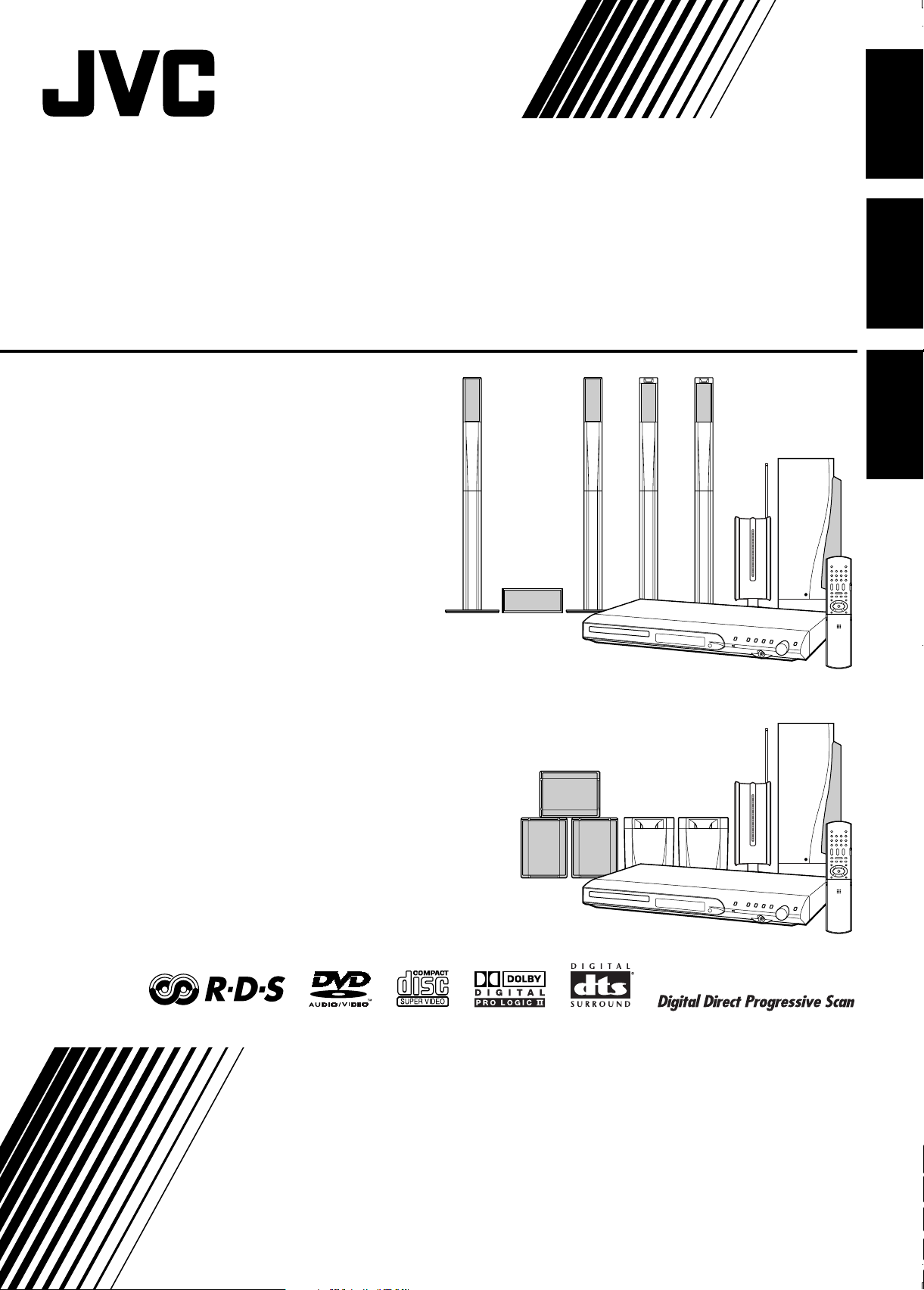
DVD DIGITAL CINEMA SYSTEM
DVD SYSTÉM DIGITÁLNÍHO KINA
Česky
DVD CYFROWY SYSTEM KINA DOMOWEGO
DIGITÁLIS DVD-MOZIRENDSZER
TH-SW9
Consists of XV-THSW9, RX-THSW8, SPPWSW9, SP-THS9F, SP-THS9C and SP-THS9S
Sestává z XV-THSW9, RX-THSW8, SP-PWSW9,
SP-THS9F, SP-THS9C a SP-THS9S
Składa się z XV-THSW9, RX-THSW8, SPPWSW9, SP-THS9F, SP-THS9C i SP-THS9S
Tartalom XV-THSW9, RX-THSW8, SP-PWSW9,
SP-THS9F, SP-THS9C és SP-THS9S
PolskiMagyar
TH-SW8
Consists of XV-THSW8, RX-THSW8, SP-PWSW8,
SP-THS5F, SP-THS5C and SP-THS7S
Sestává z XV-THSW8, RX-THSW8, SP-PWSW8,
SP-THS5F, SP-THS5C a SP-THS7S
Składa się z XV-THSW8, RX-THSW8, SP-PWSW8,
SP-THS5F, SP-THS5C i SP-THS7S
Tartalom XV-THSW8, RX-THSW8, SP-PWSW8,
SP-THS5F, SP-THS5C és SP-THS7S
INSTRUCTIONS
PŘÍRUČKA K OBSLUZE
INSTRUKCJA OBSŁUGI
HASZNÁLATI UTASÍTÁSA
LVT1150-008A
[EV]
Page 2
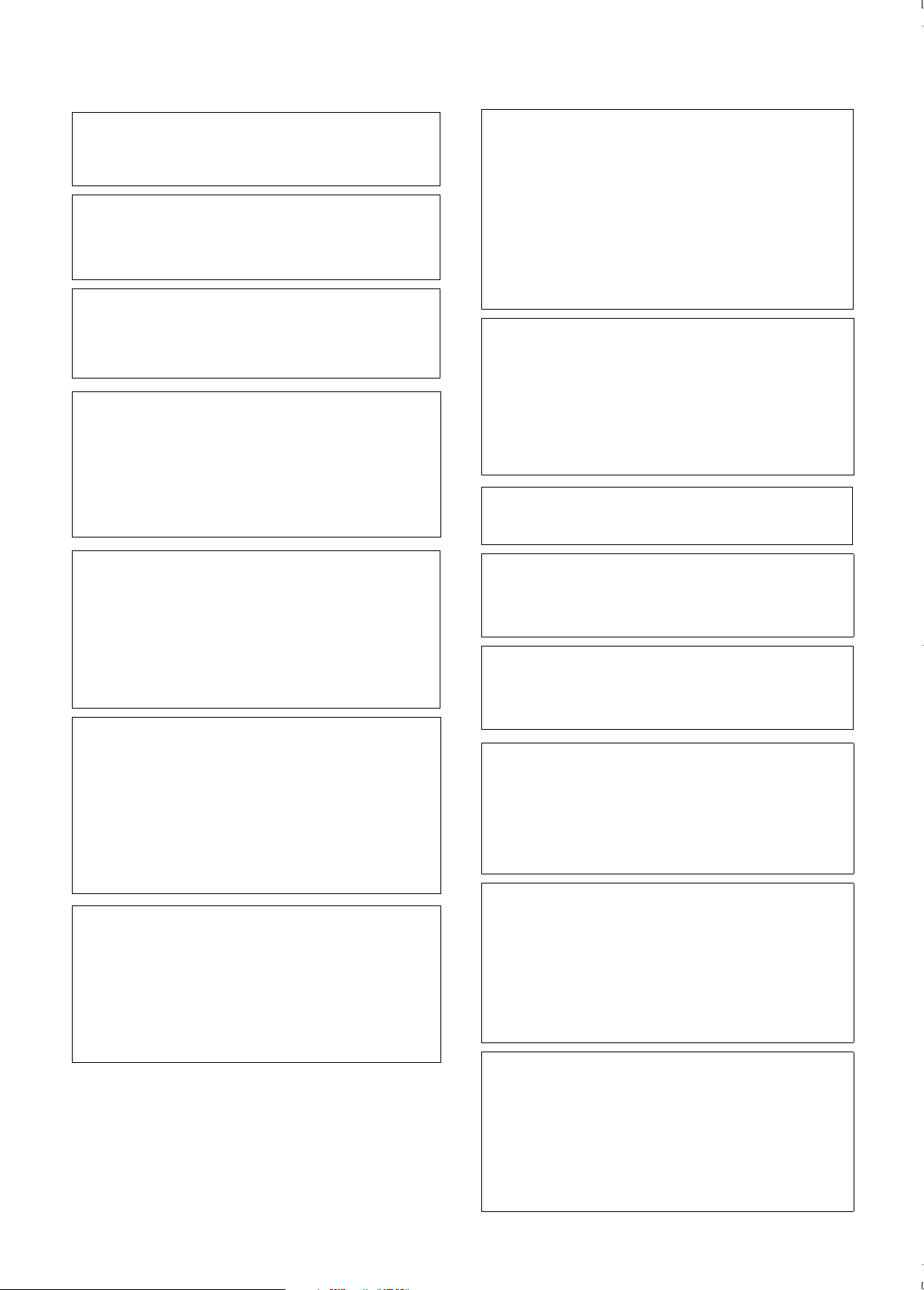
Varování, upozorněni a jiné
Ostrzeżenia i inne informacje
Figyelmeztetések, biztonsági óvintézkedések és egyéb tudnivalók
UPOZORNĚNÍ
Abyste snížili riziko elektrických šoků, požáru apod.:
1. Neodstraňujte šrouby, kryty nebo skříň.
2. Systém chraňte před deštěm nebo vlhkostí.
OSTRZEŻENIE
Aby ograniczyć ryzyko porażenia prądem elektrycznym, wybuchu
pożaru itp.:
1. Nie usuwać wkrętów, osłon ani obudowy.
2. Nie narażać urządzenia na kontakt z deszczem lub wilgocią.
ÓVINTÉZKEDÉS
A tűz és az áramütés stb. veszélyének csökkentése érdekében:
1. Ne távolítsa el a készülék csavarjait, külső burkolatát vagy a
készülékdobozt.
2. Ne tegye ki a készüléket eső vagy nedvesség hatásának.
UPOZORNĚNÍ — tlačítko F! (XV-THSW9/XV-THSW8)
Pro úplné vypnutí napájení odpojte od zařízení přívodní šňůru
(pohotovostní kontrolka STANDBY zhasne).
Přepnutím Tlačítka F do jakékoli polohy nedochází k odpojení
přívodu elektrické energie.
• Nachází-li se systém v pohotovostním režimu, kontrolka
STANDBY svítí červeně.
• Je-li systém vypnut, kontrolka STANDBY zhasne.
Zapnutí a vypnutí lze dálkově ovládat.
OSTRZEŻENIE
• Nie zasłaniać otworów i szczelin wentylacyjnych. (Zasłonięcie
otworów lub szczelin wentylacyjnych gazetą, serwetką itp. może
utrudnić odprowadzanie ciepła.)
• Nie stawiać na urządzeniu żadnych źródeł otwartego płomienia,
takich jak zapalone świece.
• Przy wyrzucaniu baterii uwzględnić problemy dotyczące
zanieczyszczenia środowiska naturalnego oraz ściśle
przestrzegać lokalnych przepisów określających warunki
utylizacji takich baterii.
•Nie narażać urządzenia na kontakt z deszczem, wilgocią, kapiącą
lub rozlaną wodą i nie umieszczać na jego obudowie żadnych
przedmiotów wypełnionych płynami, np. wazonów.
ÓVINTÉZKEDÉS
• Ne torlaszolja el a szellőzőnyílásokat (Ha a szellőzőnyílások, lyukak
ujsággal, ruhadarabbal, stb., el vannak torlaszolva, a hő képtelen lesz
kijutni a készülékből).
• Ne helyezzen a készülék tetejére semmilyen nyílt lángforrást,
például égő gyertyákat.
• Az elemek kiselejtezésekor tartsa be a környezetvédelmi előírásokat.
• A készüléket óvja az esőtől és egyéb nedves csepegéstől,
loccsanástól, és ne helyezzen rá folyadékot tartalmazó tárgyakat,
például vázát.
UPOZORNĚNÍ (SP-PWSW9/SP-PWSW8)
Napájení subwooferu je připojeno k hlavní jednotce.
Po zapnutí se na subwooferu rozsvítí kontrolka POWER ON.
OSTRZEŻENIE — przycisk F! (XV-THSW9/
XV-THSW8)
Aby całkowicie odłączyć urządzenie od zasilania elektrycznego,
należy wyjąć wtyczkę z gniazdka zasilania (gaśnie kontrolka
STANDBY).
Przycisk F nie odłącza całkowicie zasilania.
• Gdy urządzenie jest w stanie gotowości, kontrolka STANDBY
świeci się na czerwono.
•Po włączeniu urządzenia gaśnie kontrolka STANDBY.
Włączaniem/wyłączaniem zasilania można sterować zdalnie.
FIGYELEM — F üzemi kapcsoló! (XV-THSW9/
XV-THSW8)
A hálózati csatlakozó kihúzásával teljesen kapcsolja ki az áramot
(a STANDBY készenléti lámpa kialszik).
A F semmilyen helyzetben nem kapcsolja ki a hálózati
vezetéket.
• Amikor a rendszer készenléti állapotban van, a STANDBY
készenléti lámpa vörösen világít.
• A rendszer bekapcsolásakor a STANDBY készenléti lámpa
kialszik.
Az áram ki/be kapcsolható a távvezérlővel.
UPOZORNĚNÍ
• Nezakrývejte větrací otvory. (Zakryjete-li větrací otvory
novinami nebo látkou, dojde k přehřátí.)
• Nevystavujte zařízení působení otevřeného ohně, neumíst’ujte
na něj např. hořící svíčky.
•Při vyřazení baterií je nutno dodržovat místní předpisy o
ochraně životního prostředí.
•Chraňte přístroj před deštěm, vlhkostí, pokapáním nebo
postříkáním. Neumíst’ujte na něj žádné předměty s kapalinami,
např. vázy.
OSTRZEŻENIE (SP-PWSW9/SP-PWSW8)
Zasilanie subwoofera powiązane jest z zasilaniem jednostki
głównej.
Jego kontrolka POWER ON świeci się na zielono, gdy zasilanie
jest włączone.
ÓVINTÉZKEDÉS (SP-PWSW9/SP-PWSW8)
A mélyhangsugárzó tápegysége össze van kapcsolva a központi
egységgel.
Amikor az áram be van kapcsolva, a POWER ON lámpa a
mélyhangsugárzón zölden világít.
UPOZORNĚNÍ (RX-THSW8)
Napájení bezdrátového přijímače je spojeno s hlavní jednotkou.
• Když se hlavní jednotka přepne do pohotovostního režimu,
bezdrátový přijímač se asi po 10 minutách také přepne do
pohotovostního režimu a kontrolka STANDBY/ON se rozsvítí
červeně.
• Když se hlavní jednotka zapne, bezdrátový přijímač se také
zapne a kontrolka STANDBY/ON zhasne.
UWAGA (RX-THSW8)
Zasilanie odbiornika bezprzewodowego powiązane jest z
zasilaniem jednostki głównej.
•Jeżeli jednostka główna zostanie wyłączona do stanu gotowości,
odbiornik bezprzewodowy także wyłączy się do stanu gotowości
po około 10 minutach a kontrolka STANDBY/ON zapali się na
czerwono.
• Gdy jednostka centralna zostanie włączona, odbiornik
bezprzewodowy także uruchamia się i gaśnie kontrolka
STANDBY/ON.
FIGYELEM (RX-THSW8)
A vezeték nélküli vevő áramellátása össze van kötve a főegység
áramellátásával.
• Ha a főegység készenléti állapotba van kikapcsolva, akkor a
vezeték nélküli vevő is készenléti állapotba kerül körülbelül 10
perc után, és a STANDBY/ON kontrollámpa vörösen kezd
világítani.
• Amikor a központi egységet bekapcsolják, a vezeték nélküli
vevő is üzembe helyeződik, és elalszik a STANDBY/ON
kontrollámpa.
G-1
Page 3
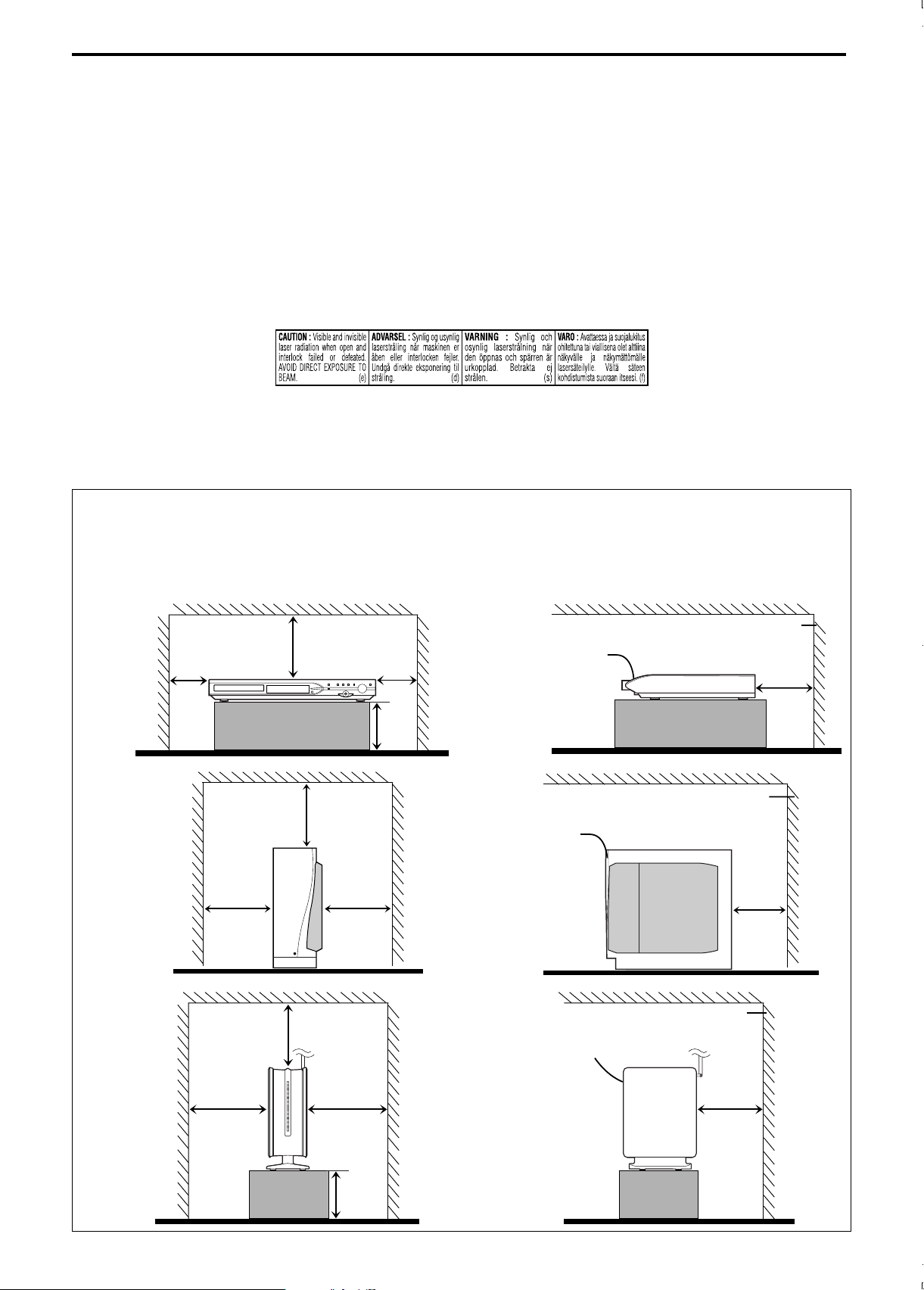
Varování, upozorněni a jiné
DŮLEŽITÉ UPOZORNĚNÍ PRO ZAŘÍZENÍ VYUŽÍVAJÍCÍ LASER
1. LASEROVÝ VÝROBEK 1. TŘÍDY
2. UPOZORNĚNÍ: Neotevírejte horní kryt. Uvnitř zařízení se nenacházejí žádné uživatelem opravitelné díly; přenechejte veškeré opravy kvalifikovaným servisním
pracovníkům.
3. UPOZORNĚNÍ:Při otevření přístroje a selhání pojistky dochází k vyzařování viditelného a neviditelného laserového záření. Vyvarujte se přímého vystavení laserovým
paprskům.
4. VYOBRAZENÍ ŠTÍTKU: VÝSTRAŽNÝ ŠTÍTEK UMÍSTĚNÝ UVNITŘ PŘÍSTROJE.
WAŻNE DLA URZĄDZEŃ LASEROWYCH
1. PRODUKT CLASS 1 LASER
2. UWAGA:Nie otwierać górnej pokrywy. Wewnątrz nie ma części możliwych do zreperowania przez użytkownika; wszystkie czynności serwisowe poinien wykonywać
wykwalifikowany personel.
3. UWAGA: Widzialne i niewidzialne promienie laserowe mogą wydostać się przy otwartej lub uszkodzonej blokadzie. Unikać bezpośredniego kontaktu z promieniami.
4. REPRODUKCJA ETYKIETY: ETYKIETA OSTRZEGAWCZA, UMIESZCZONA WEWNĄTRZ URZĄDZENIA.
FONTOS TUDNIVALÓ A LÉZERREL MŰKÖDŐ TÁRGYAKRÓL
1. A KÉSZÜLÉK A LÉZERREL MŰKÖDŐ TÁRGYAK 1. OSZTÁLYÁBA TARTOZIK
2. FIGYELEM: A fedelet ne nyissa ki! A készülék nem tartalmaz a felhasználó által szerelhető alkatrészeket; kérjük, mindenféle szerelést hagyjon a szakképzett
szerelőkre.
3. FIGYELEM: Látható és láthatatlan lézersugárzás szabadul ki, amikor a nyitás és zárás nem működik vagy meghibásodik. A készüléket közvetlen sugárzásnak ne érje!
4. CÍMKE MÁSOLATA: FIGYELMEZTETÉS A KÉSZÜLÉK BELSEJÉBEN.
CE0682
OBSAHUJE SYSTÉM XV- THSW9/XV- THSW8/RX-THSW8 ODPOVÍDAJÍCÍ SMĚRNICI R&TTE
ZAWIERA SYSTEM POWIADAMIANIA R&TTE XV- THSW9/XV- THSW8/RX-THSW8
R&TTE XV- THSW9/XV- THSW8/RX-THSW8 ÜZENETKÖZVETÍTŐ RENDSZERT TARTALMAZ
Upozornění: Správné větrání
Abyste předešli riziku úrazu elektrickým proudem, požáru a poškození, umístěte zařízení na rovný povrch. Minimální vzdálenosti od stěn a překážek jsou vyobrazeny níže:
Uwaga: Odopowiednia wentylacja
Aby uniknąć niebezpieczeństwa porażenia prądem lub pożaru oraz uchronienia urządzenia przed zniszczeniem, ustaw je na równej powierzchni. Minimalne odstępy są
przedstawione poniżej:
Figyelem: Megfelelő szellőzés
Áramütés, tűz és a készülék sérülésének elkerülése érdekében a készüléket vízszintes felületre helyezze el. A minimális helyigény alul látható:
Stěna nebo
překážky
Ściana lub
przeszkoda
Fal vagy
egyéb
tárgyak
Stěna nebo
Ściana lub
przeszkoda
Fal vagy egyéb
XV-THSW9/
XV-THSW8
3 cm 3 cm
překážky
SP-PWSW9/
8 cm
20 cm
SP-PWSW8
tárgyak
15 cm 15 cm
15 cm
Přední strana
Przód
Első
Žádné překážky
Brak przeszkód
Nincs más tárgy
Přední strana
Przód
Első
Žádné překážky
Brak przeszkód
Nincs más tárgy
XV-THSW9/XV-THSW8
SP-PWSW9/SP-PWSW8
Stěna nebo překážky
Ściana lub przeszkoda
Fal vagy egyéb tárgyak
Stěna nebo překážky
Ściana lub przeszkoda
Fal vagy egyéb tárgyak
15 cm
10 cm
Stěna nebo
překážky
Ściana lub
przeszkoda
Fal vagy egyéb
tárgyak
20 cm
RX-THSW8
15 cm 15 cm
15 cm
Přední strana
Przód
Első
Žádné překážky
Brak przeszkód
Nincs más tárgy
Stěna nebo překážky
Ściana lub przeszkoda
Fal vagy egyéb tárgyak
RX-THSW8
15 cm
G-2
Page 4
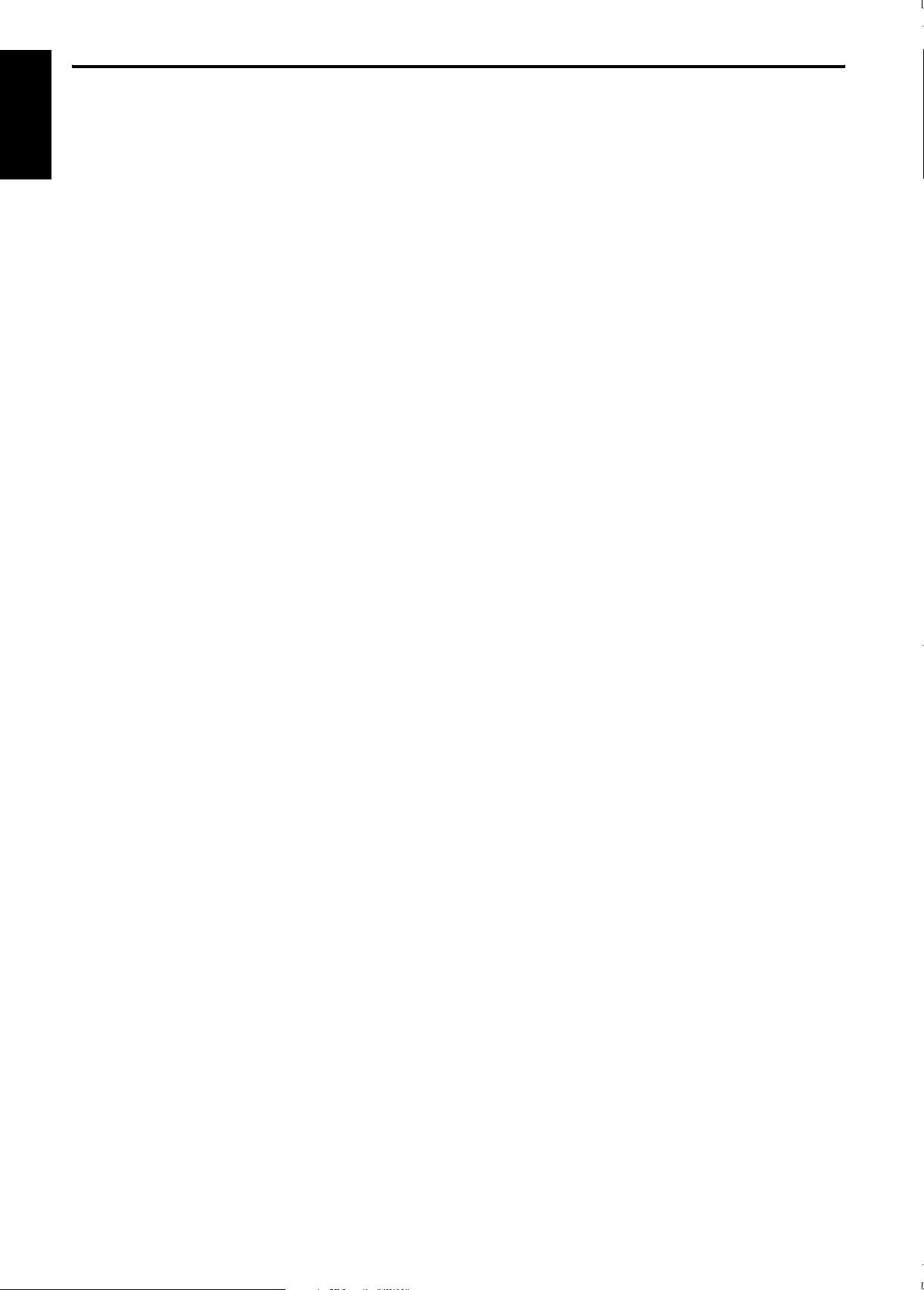
Obsah
Úvod ............................................................2
Poznámky k manipulaci ............................................. 2
Dodávané příslušenství .............................................. 2
Česky
Disky ...........................................................3
Podporované typy disků ............................................. 3
Názvy dílů a ovládacích prvků ..................5
Zapojení kabelů ..........................................8
Připojení antén pro příjem FM a AM (MW) ................. 8
Instalace předních a prostorových reproduktorů ........ 9
Připojení satelitních reproduktorů (přední, středový,
prostorové) .................................................................. 10
Rozmístění reproduktorů .......................................... 13
Připojení k televizoru ................................................ 13
Připojení aktivního subwooferu ................................ 14
Připojení k analogovému zařízení ............................ 14
Připojení k digitálnímu zařízení ................................. 14
Připojení přívodního kabelu ...................................... 14
Ovládání externích zařízení pomocí
dálkového ovládače .................................15
Ovládání televizoru ................................................... 15
Ovládání videorekordéru .......................................... 16
Přehrávání ................................................ 21
Základní přehrávání ................................................. 21
Přehrávání zpět jedním dotykem ............................. 23
Rychlé vyhledávání vpřed/vzad ............................... 23
Přeskočení na začátek požadované části ................ 23
Vyhledání požadovaného titulu/skupiny pomocí
číselných tlačítek ...................................................... 24
Přehrávání bonusové skupiny .................................. 24
Pokročilá obsluha ................................... 25
Režim prostorového zvuku surround ....................... 25
Používání zobrazovacího panelu ............................. 26
Přehrávání od zadaného místa na disku .................. 28
Použití menu pro procházení souborů ..................... 29
Pokračovat v přehrávání .......................................... 30
Volba úhlu pohledu .................................................. 30
Výběr titulků ............................................................. 30
Výběr zvukové stopy ................................................ 31
Zvláštní přehrávání obrazu ...................................... 31
Přehrávání programu ............................................... 33
Přehrávání v náhodném pořadí ............................... 34
Opakované přehrávání ............................................ 34
Uzamčení diskové mechaniky ................................. 35
Nastavení zvuku a jiná nastavení ............................ 36
Základní obsluha ..................................... 17
Zapnutí a vypnutí systému ....................................... 17
Volba zdroje přehrávání ........................................... 18
Nastavení hlasitosti [VOLUME] ................................ 18
Poslech se sluchátky (nejsou součástí dodávky) ..... 18
Dočasné vypnutí zvuku [MUTING] ........................... 18
Nastavení intenzity osvětlení [DIMMER] .................. 18
Načasované vypnutí [SLEEP] ..................................19
Nastavení výstupu ze subwooferu, středového
reproduktoru a prostorových reproduktorů [SUBWFR,
CENTER, SURR L/R] ............................................... 19
Nastavení výšek a basů [TREBLE] .......................... 19
Změna zobrazovacího režimu .................................. 19
Nastavení reproduktorů [Smart Surround Setup] ..... 20
Nastavení předvoleb pro přehrávání disků
DVD ........................................................... 37
Použití menu pro nastavení ..................................... 37
Popis menu .............................................................. 37
Obsluha tuneru ........................................ 41
Manuální ladění ........................................................ 41
Naladění přednastavených stanic ............................ 41
Volba režimu příjmu v pásmu FM ............................ 42
Snížení šumu při příjmu AM (MW) ........................... 42
Použití funkce RDS (Radio Data System) při příjmu
stanic v pásmu FM ................................................... 42
Užitečné rady ........................................... 45
Údržba ..................................................................... 45
Řešení problémů ...................................................... 45
Technické údaje ....................................................... 46
1
Page 5
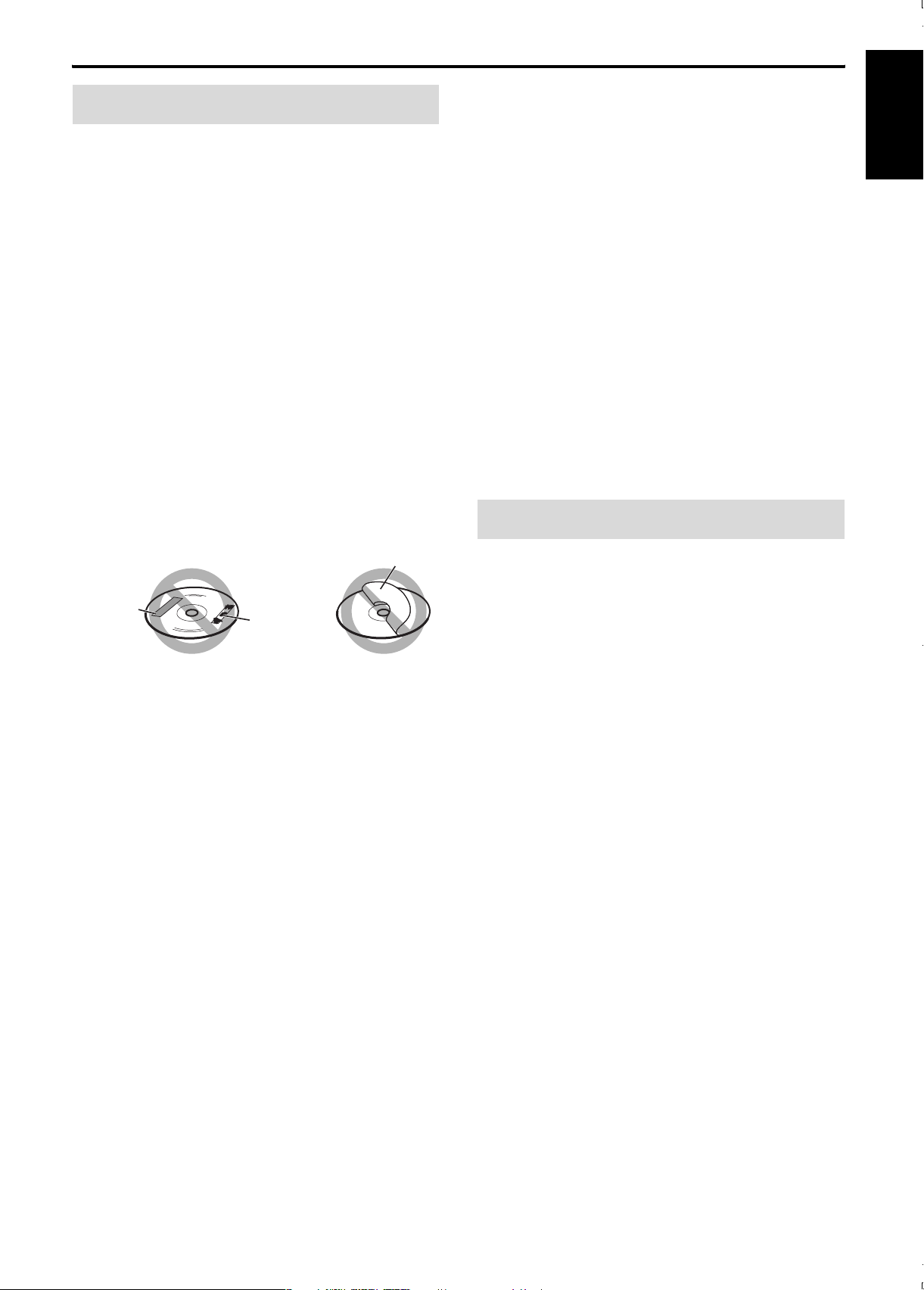
Úvod
Poznámky k manipulaci
7 Důležitá upozornění
Instalace systému
• Zvolte rovné a suché místo, na němž není příliš chladno ani
zima; teplota mezi 5°C a 35°C.
• Mezi systémem a televizorem ponechte dostatečnou vzdálenost.
• Systém nepoužívejte na místě, kde dochází k vibracím.
Přívodní kabel
•S přívodním kabelem nemanipulujte mokrýma rukama!
• Když je přívodní kabel zapojen do zásuvky (pouze u hlavní
jednotky), dochází neustále ke spotřebě malého množství
elektrické energie.
• Kabel ze zásuvky vždy odpojujte tahem za zástrčku, ne za šňůru.
Pro zabránění chybné funkce systému
• Uvnitř zařízení se nenacházejí žádné uživatelem opravitelné díly.
V případě problémů odpojte přívodní kabel ze zásuvky a poraďte
se s prodejcem.
• Nevkládejte do systému žádné kovové předměty.
• Nepoužívejte disky atypického tvaru (např. srdce, květiny či
kreditní karty apod.), které jsou na trhu dostupné. Mohlo by dojít
k poškození systému.
• Nepoužívejte disky označené lepicím štítkem nebo celoplošnou
nálepkou, ani disky, na kterých se nachází zbytky lepidla. Mohlo
by dojít k poškození systému.
7 Bezpečnostní upozornění
Nevystavujte systém vlivu vlhkosti, vody a prachu
Neumís″ujte zařízení na vlhká či prašná místa.
Nevystavujte systém vlivu vysokých teplot
Neumís″ujte zařízení na přímé sluneční světlo ani poblíž topidel.
V době nepřítomnosti
Jestliže jste z cestovních či jiných důvodů po delší dobu
nepřítomni, odpojte zástrčku přívodního kabelu ze sítě.
Nezakrývejte větrací otvory
Pokud jsou větrací otvory zakryty, může dojít k poškození systému.
Čištění povrchu systému
Při čištění systému používejte měkký hadřík. Pokud použijete
hadřík napuštěný chemikálií, řiďte se příslušnými pokyny.
Nepoužívejte benzín, ředidla, organická rozpouštědla ani
dezinfekční prostředky. Jejich použitím může dojít k deformaci či
odbarvení povrchu zařízení.
V případě vniknutí vody do systému
Systém vypněte a odpojte ze sítě. Zkontaktujte prodejce, u něhož
jste zařízení zakoupili. Pokud budete zařízení používat i po
vniknutí vody dovnitř, může dojít k požáru či úrazu elektrickým
proudem.
Dodávané příslušenství
Česky
Celoplošná nálepka
Lepicí
štítek
Poznámka k autorskému právu
Před nahráváním z disků si ověřte platné zákony týkající se
ochrany autorského práva. Nahrávání materiálu chráněného
autorským právem může představovat porušení zákonů o
autorském právu.
Poznámka k ochraně proti kopírování "copyguard"
Originální disky jsou zabezpečeny ochranou proti kopírování
"copyguard". Jestliže systém připojíte přímo k vašemu
videorekordéru, ochranný systém "copyguard" se aktivuje a nebude
možné správně přehrát obraz.
Zbytky
lepidla
Zkontrolujte, zda je v balení obsaženo veškeré standardně
dodávané příslušenství.
Číslo v závorce označuje počet dodávaných kusů.
Jestliže cokoli chybí, zkontaktujte ihned svého prodejce.
• Dálkový ovládač (1)
•Baterie (2)
• Anténa pro příjem FM (1)
• Rámová anténa AM / MW (1)
•Přívodní kabel (1)
• Systémový kabel (1)
• Kabely k reproduktorům
K satelitním reproduktorům (přední levý/pravý) a ke středovému
reproduktoru (3)
K satelitním reproduktorům (prostorový levý/pravý) (2)
• Šroubky (pouze u TH-SW9)
M5 x 25 mm:
Pro satelitní reproduktory (8)
2
Page 6
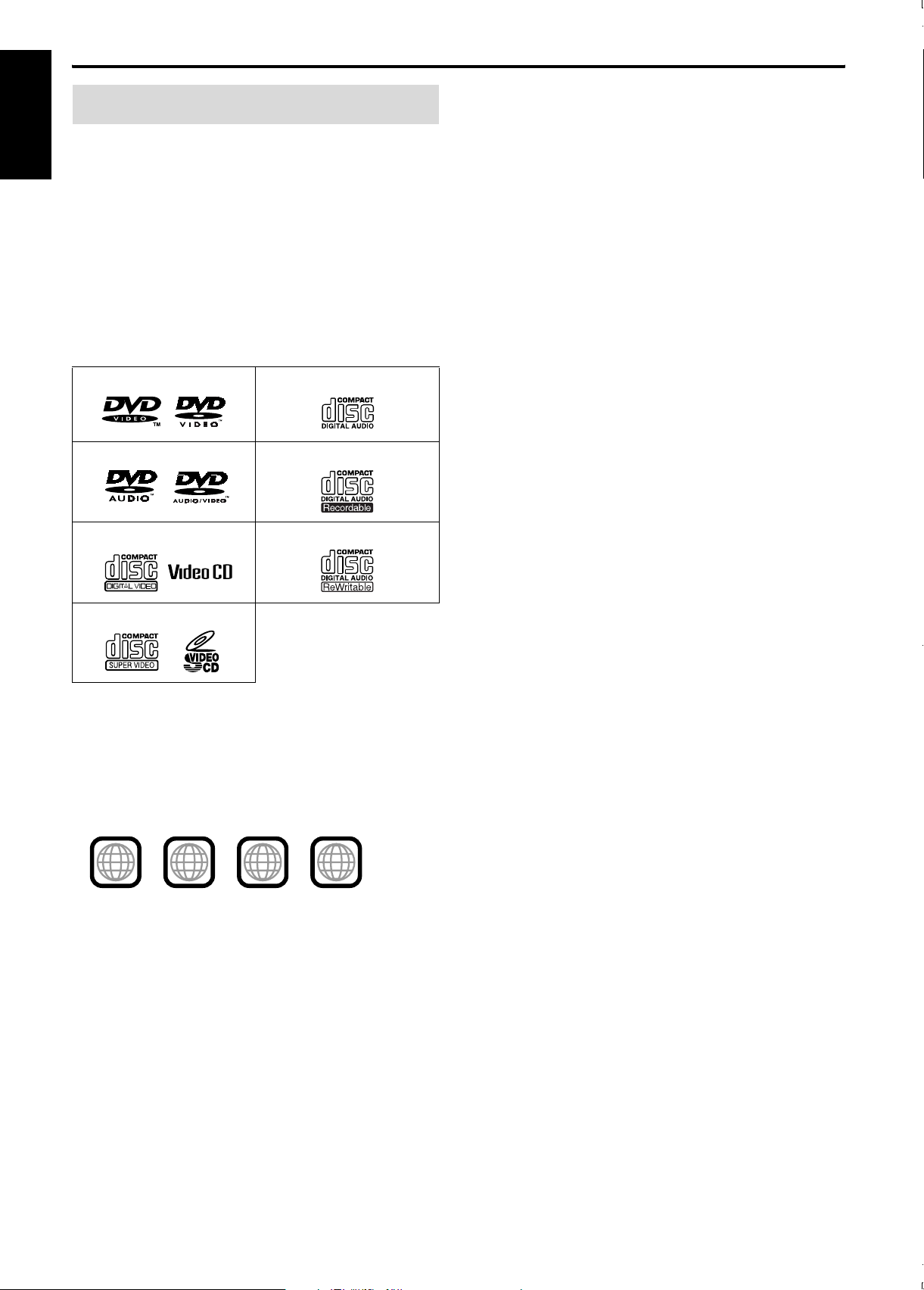
Disky
Podporované typy disků
Česky
Tento systém je určen k přehrávání následujících typů disků:
DVD VIDEO, DVD AUDIO, Video CD (VCD), Super Video CD
(SVCD), Audio CD (CD), CD-R a CD-RW.
• Tento systém podporuje televizní formát PAL a může přehrávat i
disky nahrané ve formátu NTSC. Záznam v televizním formátu
NTSC se konvertuje na formát PAL60.
• Tento systém umožňuje také přehrávání souborů ve formátech
MP3, WMA, JPEG a MPEG4, nahraných na discích CD-R i CDRW. (A str. 21)
• Tento systém umožňuje také přehrávání finalizovaných disků
DVD-R a DVD-RW ve formátu DVD VIDEO. Některé disky
však nebude možno přehrávat kvůli jejich parametrům nebo
způsobu vypálení.
Disky, které můžete přehrávat:
DVD VIDEO CD
DVD AUDIO CD-R
VCD CD-RW
SVCD
• Nelze přehrávat tyto disky:
DVD-ROM, DVD-RAM, SACD, CD-ROM, CD-I (CD-I
Ready), Photo CD, atd.
Při přehrávání těchto disků vzniká hluk a může dojít k poškození
reproduktorů.
• U některých druhů disků DVD VIDEO, DVD AUDIO, VCD
nebo SVCD se skutečný provoz může lišit od informací
uvedených v tomto manuálu. Je to způsobeno
naprogramováním disku a jeho strukturou a nejde o
nesprávnou funkci systému.
Poznámky k CD-R a CD-RW
• Uživatelem vypálené disky CD-R (zapisovací) a CD-RW
(přepisovatelné) lze přehrávat pouze tehdy, jsou-li finalizované
(uzavřené).
• Tento systém je schopen přehrávat disky CD-R a CD-RW
vypálené na osobním počítači ve formátu audio CD.
Na tomto systému lze rovněž přehrávat disky CD-R a CD-RW
obsahující soubory ve formátech MP3, WMA, JPEG a MPEG4.
Některé disky však nebude možno přehrávat kvůli jejich
parametrům nebo způsobu vypálení.
Konfigurace a parametry disku obsahujícího soubory ve
formátech MP3, WMA, JPEG a MPEG4 závisí zejména na
softwarovém a hardwarovém vybavení použitém při jejich
vypálení. V souvislosti s použitým softwarem a hardwarem se
mohou vyskytnout následující problémy:
• Některé disky nelze přehrát.
• Některé disky se soubory MP3 nelze přehrávat kvůli jejich
parametrům nebo způsobu vypálení.
• Některé soubory JPEG mohou být zobrazeny zkresleně.
•Před přehráváním disků CD-R a CD-RW si přečtěte pokyny a
upozornění týkající se jejich použití.
•U disků CD-RW může načtení trvat déle. Je to způsobeno nižší
optickou odrazností disku CD-RW nežli běžného disku CD-R.
Logo DVD je ochrannou známkou společnosti DVD Format/Logo
Licensing Corporation.
Čísla regionů u disků DVD VIDEO
Disky DVD VIDEO a jejich přehrávače mají vlastní číselný
regionální kód. Tento systém je schopen přehrávat pouze ty disky
DVD VIDEO, jejichž číslo regionu je shodné s číslem regionu na
zadní straně přehrávače.
Příklady čísel regionů na discích DVD VIDEO:
3
ALL
Při vložení DVD s nesprávným číslem regionu se na televizní
obrazovce objeví hlášení “REGION CODE ERROR!” a nelze
zahájit přehrávání.
2
52
2
5
4
3
Page 7
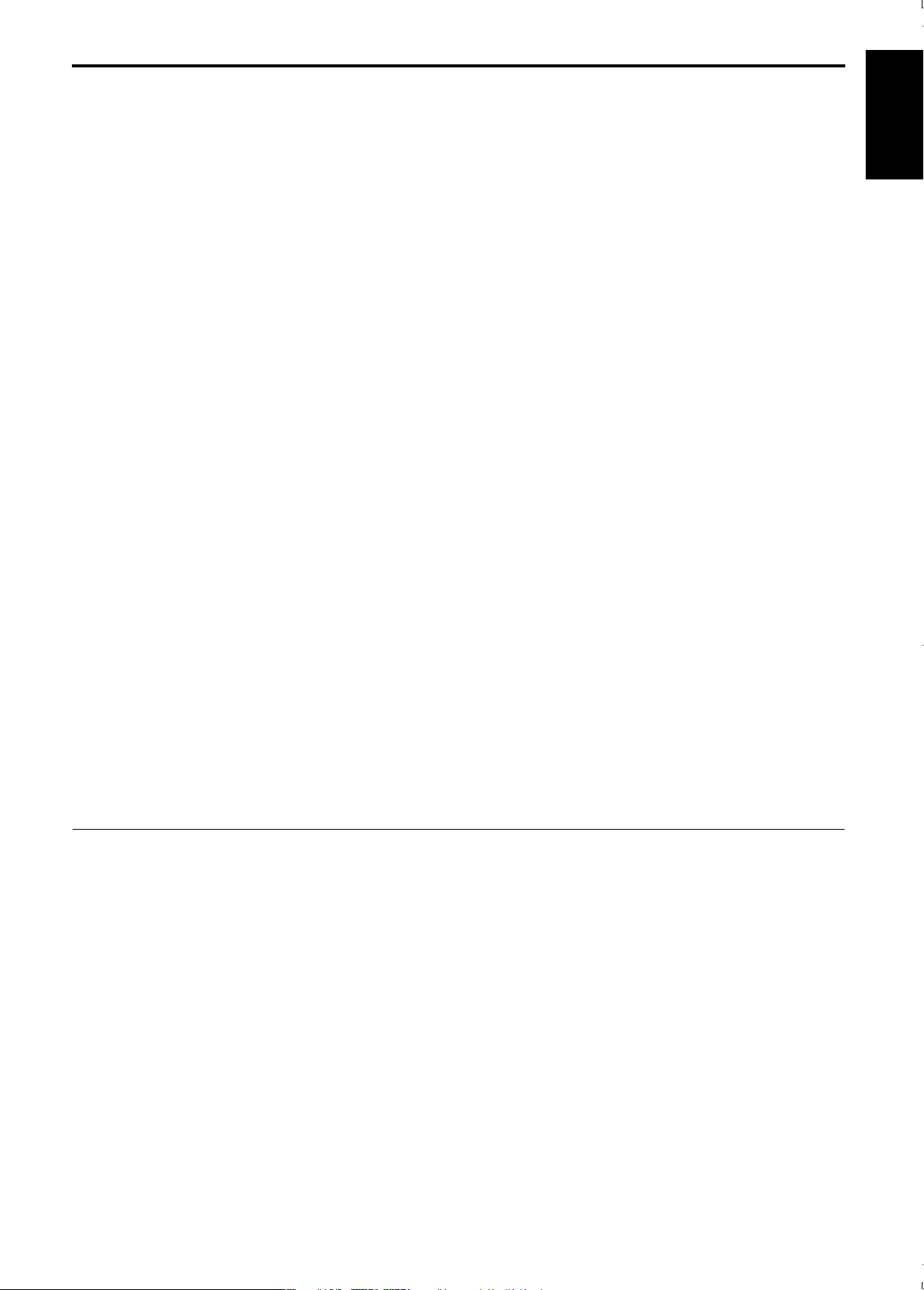
Disky
Poznámky k diskům se soubory MP3/WMA/JPEG/MPEG4
• Disky se soubory MP3/WMA/JPEG/MPEG4 (disky CD-R i CDRW) vyžadují delší dobu k načtení. (Tato doba závisí na
složitosti struktury souborů a adresářů.)
•Při vypalování disků se soubory MP3/WMA/JPEG/MPEG4
zvolte diskový formát ISO 9660 Level 1 nebo Level 2.
• Tento systém podporuje přehrávání disků s dodatečně
přidávanými stopami ("multi-session", maximálně 20 stop).
• Tento systém nepodporuje přehrávání disků vypálených
způsobem "packet write".
• Tento systém může přehrávat pouze soubory MP3/WMA/JPEG/
MPEG4 s následujícími příponami:
MP3: “.MP3”, “.Mp3”, “.mP3” a “.mp3”
WMA: “.wma”, “.WMA” a jakékoli kombinace velkých a
malých písmen (například “.Wma”)
JPEG: “.jpg”, “.jpeg”, “.JPG”, “.JPEG” a jakékoli kombinace
velkých a malých písmen (například “.Jpg”)
MPEG4: “.asf”, “.ASF” a jakékoli kombinace velkých a malých
písmen (například “.Asf”)
• Pokud jsou na disku různé druhy souborů – audio (MP3/WMA),
obrázky (JPEG) a video (MPEG4), nastavte hodnotu FILE TYPE
v menu PICTURE tak, aby odpovídala souborům, které chcete
přehrávat. (A str. 38)
• Tento systém rozpoznává až 150 stop (souborů) v jedné skupině,
99 skupin na jeden disk, a celkem může přehrát až 1000 stop
(souborů). Například pokud nastavíte hodnotu FILE TYPE na
AUDIO (A str. 38) a začnete přehrávat disk obsahující 500
souborů MP3, 200 souborů JPEG a 600 souborů WMA, systém
přehraje 500 souborů MP3 a prvních 500 souborů ze 600
souborů WMA.
•Některé disky se soubory MP3/WMA/JPEG/MPEG4 nelze
přehrávat kvůli jejich parametrům nebo způsobu vypálení.
Poznámky k diskům se soubory MP3/WMA
• Systém podporuje přehrávání souborů MP3 nahraných s
přenosovou rychlostí 32 – 320 kbps a se vzorkovací frekvencí
16 kHz, 22,05 kHz, 24 kHz*, 32 kHz, 44,1 kHz nebo 48 kHz.
• Pokud jsou na disku zaznamenány tagy s informacemi (název
alba, název skladby, jméno interpreta, atd.), zobrazí se na
televizní obrazovce. (A str. 29)
• Doporučujeme nahrávat všechny skladby (písničky) vzorkovací
frekvencí 44,1 kHz a přenosovou rychlostí 128 (96*) kbps.
•Některé stopy mohou být přeskočeny nebo nemusí být přehrány
správně.
* Poznámka k souborům WMA
Poznámky k diskům se soubory JPEG
• Doporučujeme zaznamenávat soubory JPEG v rozlišení 640 x
480. (Jestliže bude soubor zaznamenán ve větším rozlišení než
640 x 480, bude jeho zobrazení trvat delší dobu.)
•Tento systém může zobrazovat pouze soubory JPEG v základním
formátu "baseline".
•Některé soubory JPEG mohou být zobrazeny zkresleně.
Poznámky k diskům se soubory MPEG4
• Tento systém podporuje soubory MPEG 4 s jednoduchým
profilem (MPEG4 SP).
• Tento systém podporuje přehrávání souborů MPEG4 nahraných s
maximální přenosovou rychlostí 384 kbps a s audio kodekem
G.726. (Aby bylo možné přehrát soubor MPEG4, musí
obsahovat zvukovou stopu ve formátu G.726.)
• Maximální rozlišení přehrávaného obrazu je 352 x 288 bodů
(CIF).
•Některé soubory mohou být přeskočeny nebo nemusí být
přehrány správně.
Česky
Tento systém využívá technologii chráněnou autorským právem
společnosti Macrovision Corporation a ostatních vlastníků
autorských práv. Použití této technologie musí být schváleno
společností Macrovision Corporation a je určeno výhradně pro
domácí použití nebo jinak omezené použití, pokud není
společností Macrovision Corporation povoleno jinak. Demontáž
a technologická analýza zařízení je zakázána.
"UPOZORŇUJEME UŽIVATELE, ŽE NE VŠECHNY
TELEVIZORY S VYSOKÝM ROZLIŠENÍM JSOU ZCELA
KOMPATIBILNÍ S TÍMTO SYSTÉMEM, A ŽE MŮŽE DOCHÁZET
K ZOBRAZOVÁNÍ NEŽÁDOUCÍCH TVARŮ. V PŘÍPADĚ POTÍŽÍ
SE ZOBRAZENÍM OBRAZOVÉHO FORMÁTU 'PROGRESSIVE
SCAN' DOPORUČUJEME, ABY UŽIVATELÉ PŘEPNULI NA
VÝSTUP VE STANDARDNÍM ROZLIŠENÍ 'STANDARD
DEFINITION'.
POKUD MÁTE OTÁZKY SOUVISEJÍCÍ S KOMPATIBILITOU
VAŠEHO TELEVIZORU A TOHOTO MODELU DVD
PŘEHRÁVAČE 525p A 625p, ZKONTAKTUJTE PROSÍM NAŠE
ODDĚLENÍ PRO SLUŽBY ZÁKAZNÍKŮM."
POUŽITÍ TOHOTO VÝROBKU K REPRODUKCI VIZUÁLNÍHO
FORMÁTU MPEG-4 PRO JINÉ NEŽ OSOBNÍ A NEKOMERČNÍ
ÚČELY JE ZAKÁZÁNO.
4
Page 8
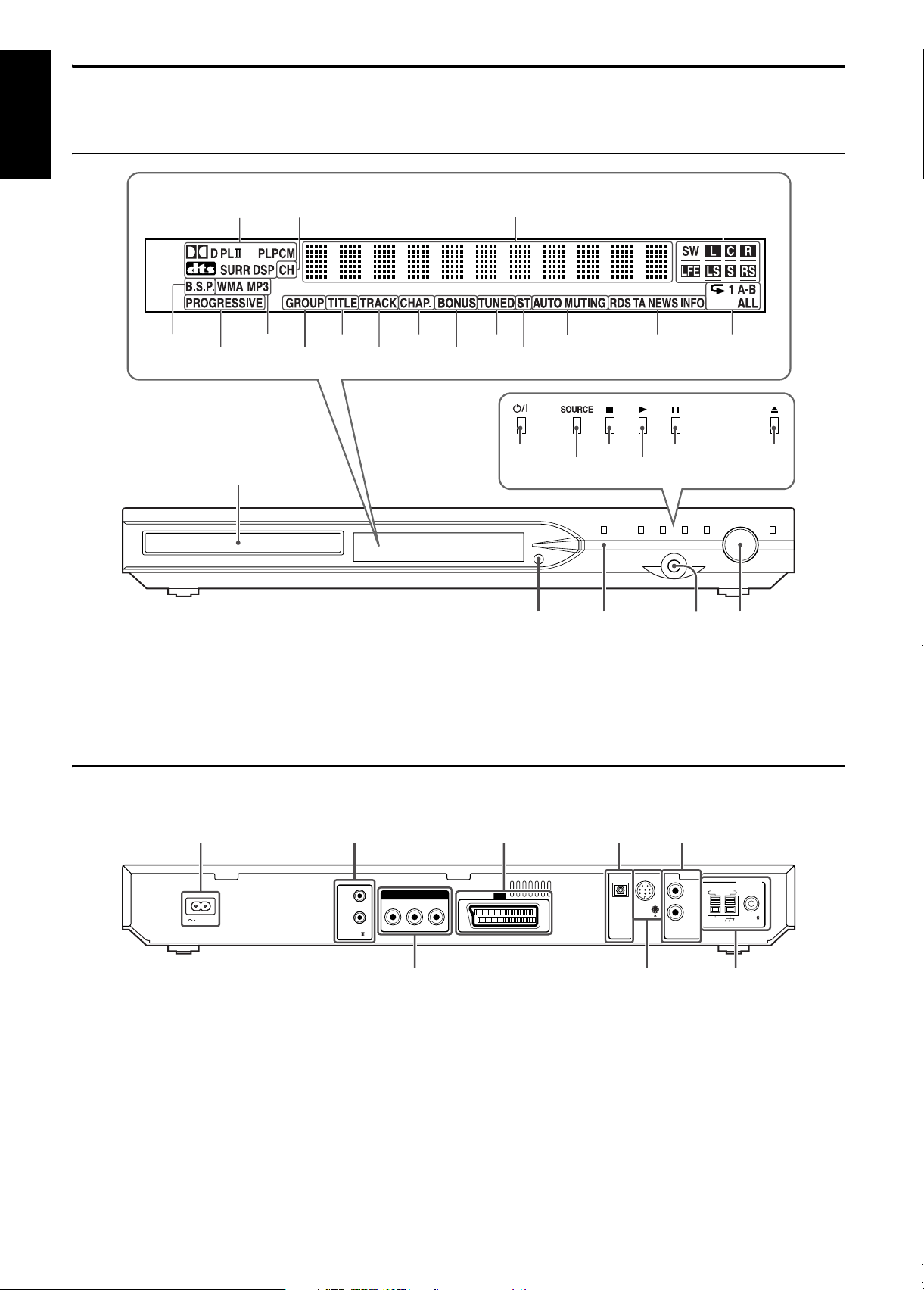
Názvy dílů a ovládacích prvků
Na obrázcích v tomto manuálu je znázorněna jednotka a subwoofer TH-SW9, pokud není uvedeno jinak.
Česky
Přední panel (hlavní jednotka)
Displej
str. 26 str. 41 str. 22 str. 26
str. 32 str. 41
str. 19
Disková mechanika:
str. 22
str. 22 str. 22
str. 21
Zadní panel (hlavní jednotka)
str. 24
str. 41
str. 17
str. 18
Čidlo dálkového ovládání:
str. 7
str. 21
str. 42, 44str. 22 str. 22
str. 21
str. 42 str. 34
str. 21
PHONES
str. 17
str. 18
str. 18
str. 21
VOLUMESTANDBY
str. 14
AC IN
Pro budoucí použití
COMPONENT VIDEO OUT
AV COMPU
LINK-
str. 13
str. 13
PRPBY
AV
str. 14
OPTICAL
DIGITAL
IN
str. 14
str. 14
LEFT
RIGHT
AUX IN
AM LOOP
AM EXT
ANTENNA
str. 8
FM 75
COAXIAL
5
Page 9
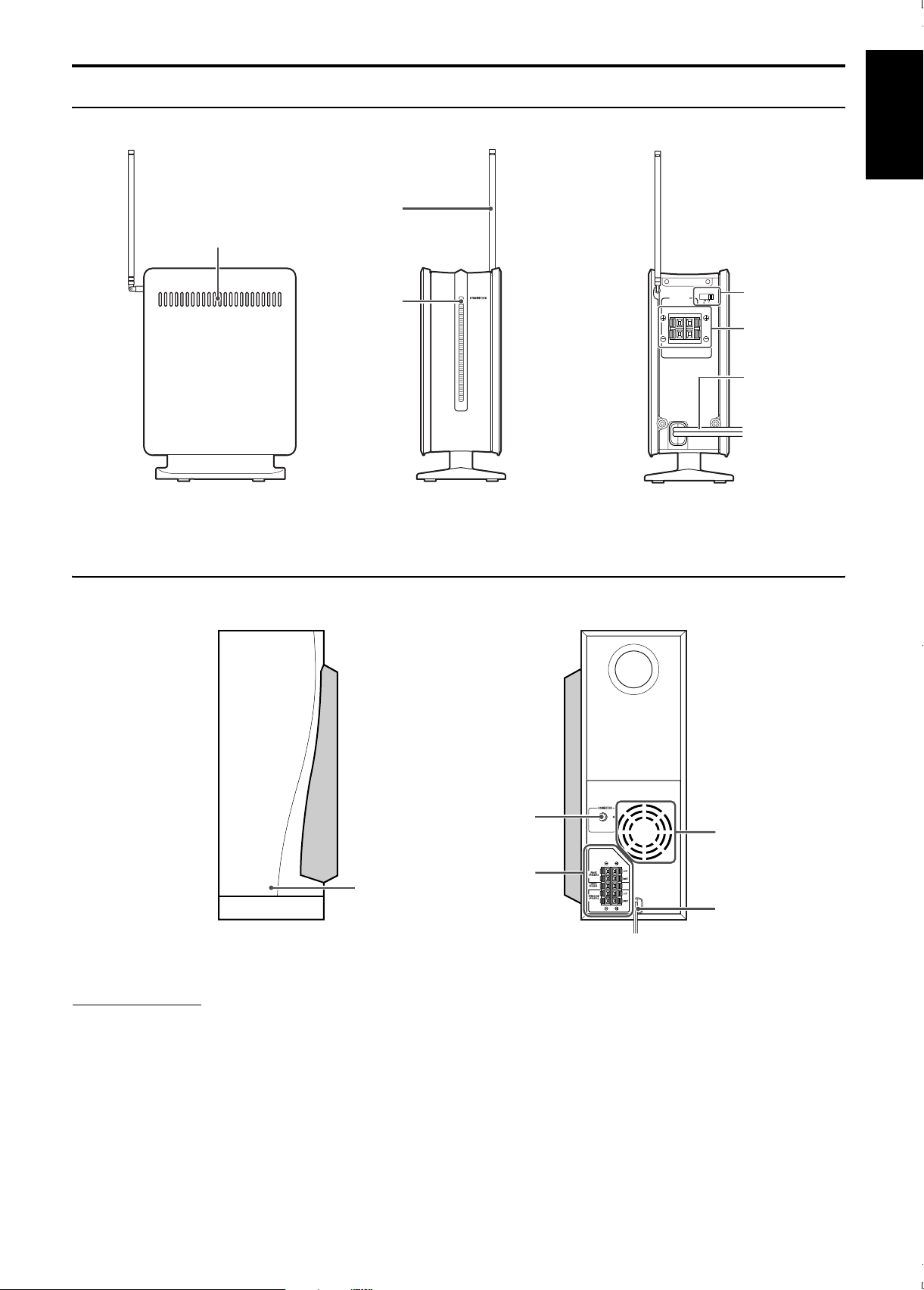
Názvy dílů a ovládacích prvků
Bezdrátový přijímač
RX-THSW8
Nezakrývejte větrací
otvory.
Levá strana
Aktivní subwoofer
str. 12
str. 17
CHANNEL SELECTOR
SURROUND
SPEAKERS
RIGHT LEFT
Přední strana Zadní strana
Česky
str. 12
str. 10, 11
Přívodní kabel:
str. 14
SP-PWSW9/SP-PWSW8
Kontrolka
napájení
ON:
Přední strana
POZNÁMKA
• Z bezpečnostních důvodů se vždy ujistěte, že za aktivním
subwooferem je dostatek prostoru.
str. 17
POWER
str. 14
Nezakrývejte větrací
otvory.
str. 10
Přívodní kabel:
str. 14
Zadní strana
6
Page 10
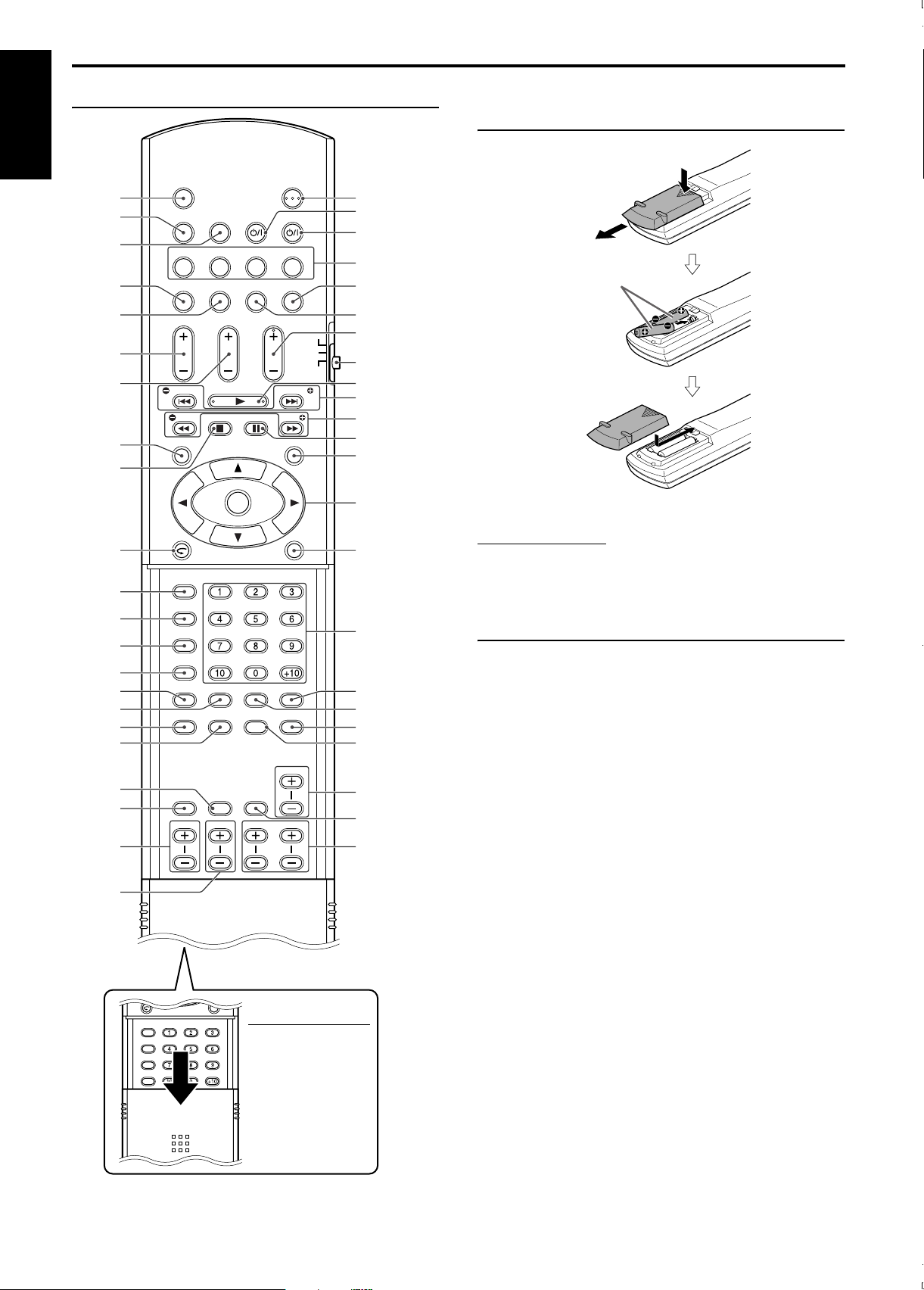
Názvy dílů a ovládacích prvků
RDS
DISPLAY
TITLE/GROUP
ANGLE
VFP
ZOOM
PAG E
REPEAT
SETUP
SLEEP
TV RETURN
A-B RPT
SETTING
SMART
S.SETUP
PLAY MODE
RETURN
DIMMER
100+
CANCEL
SCAN MODE
TREBLE
Dálkový ovládač Vložení baterií do dálkového
ovládače
Česky
str. 21
str. 15
str. 18
str. 31
str. 30
str. 15
str. 15
str. 28
str. 21,
41
str. 16,
23
str. 24
str. 30
str. 32
str. 32
str. 34
str. 35
str. 37
str. 36
str. 18
str. 19
str. 19
OPEN/CLOSE
TV/VIDEO
MUTING
DVD
AUDIO
SUBTITLE
TV VOL CHANNEL AUDIO VOL
TUNING TA/NEWS/INFO
PTY PTY
TOP MENU
REC
TITLE/GROUP
ANGLE
ZOOM
PAG E
TV RETURN
A-B RPT
REPEAT
SETUP
SETTING
SLEEP
S.WFR
FM/AM
DIMMER
CENTER
TV
AUX
SURR.
FM MODEMEMORY
ENTER
PLAY MODE
SCAN MODE
VFP
SMART
S.SETUP
L-SURR.-R
SEARCH
DISPLAY
F AUDIO
VCR
TV SOUND
FL DISP.
AUDIO
VCR
TUNING
MENU
PTY
ON
SCREEN
RDS
100+
CANCEL
RETURN
TREBLE
str. 17
str. 15
str. 16
str. 18
str. 22
str. 26
Suché články typu R6P
(SUM-3)/AA (15F)
(jsou součástí dodávky)
str. 18
TV
str.15–44
str. 21, 44
str. 23, 41
str. 23, 43
str. 21, 42
str. 28, 43
str. 19, 37
str. 26, 42
Pokud se zmenší dosah dálkového ovládače, vyměňte obě baterie.
POZOR
• Nevystavujte baterie vlivu tepla nebo ohně.
Ovládání systému pomocí
Číselná
tlačítka:
str. 23
str. 33
str. 33, 34
str. 28
str. 19, 32
str. 19
str. 20
str. 19
dálkového ovládače
Zamiřte dálkovým ovládačem přímo na přední panel hlavní
jednotky.
• Nezakrývejte senzor dálkového ovládání.
str. 19
7
POZNÁMKA
• Pokud chcete
používat tlačítka pod
krytem, odsuňte jej
směrem dolů.
Page 11
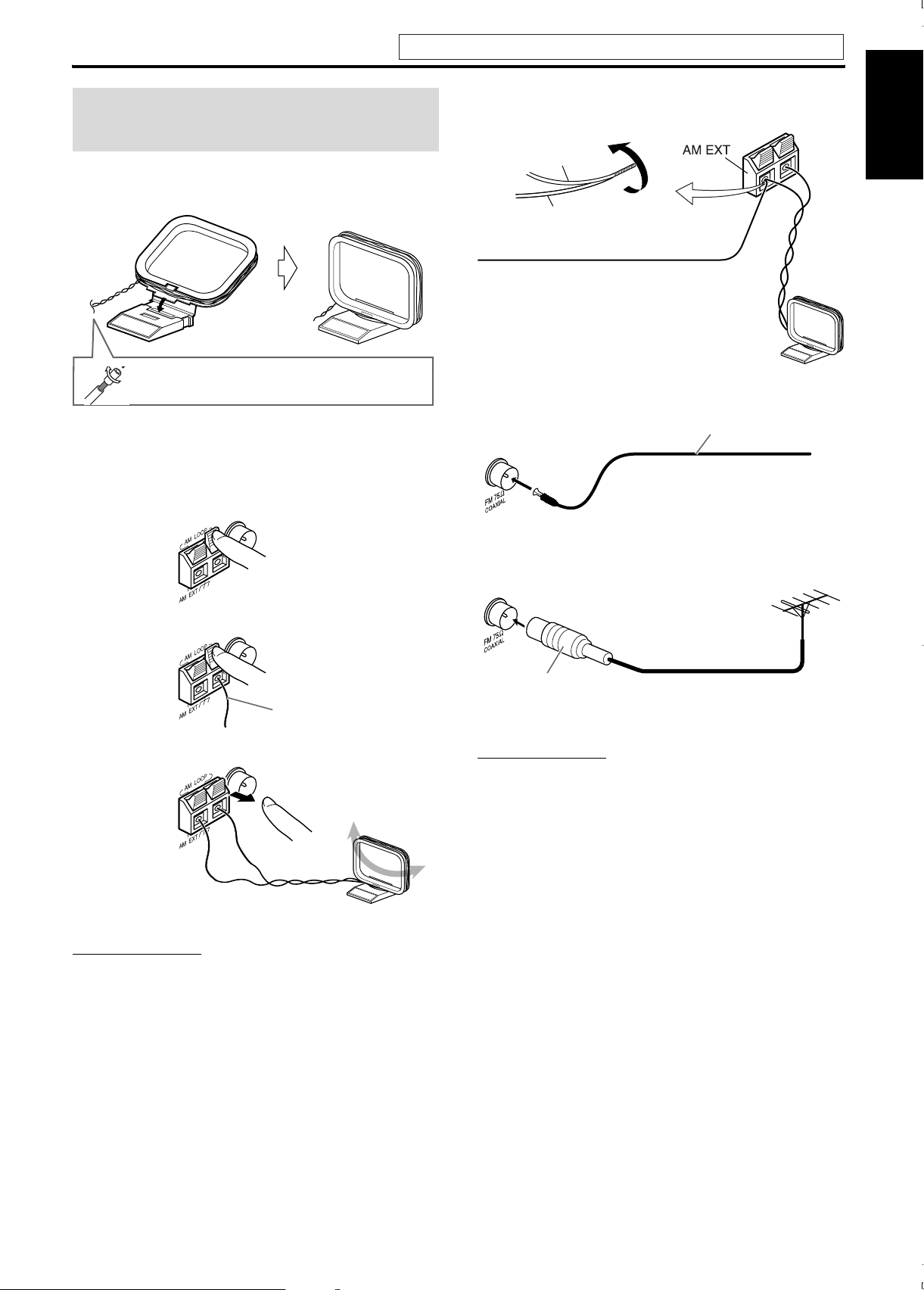
Zapojení kabelů
Nezapojujte přívodní kabel do sítě, dokud nezapojíte všechny ostatní kabely.
Připojení antén pro příjem FM
a AM (MW)
7 Rámová anténa pro příjem AM (MW)
Sestavení dodávané rámové antény pro příjem AM (MW)
V případě špatného příjmu
Rámová anténa pro
příjem AM (MW)
Venkovní anténa s jedním vodičem
potaženým PVC (není součástí dodávky)
Hlavní jednotka
Česky
Pokud je anténní kabel pokrytý izolačním obalem,
otočte ho a stáhněte z kabelu.
Připojení rámové antény pro příjem AM (MW)
1
Hlavní jednotka
2
Kabel antény
3
7 Anténa pro příjem FM
Hlavní jednotka
V případě špatného příjmu
Hlavní jednotka
Standardní konektor
(koaxiál 75 C)
POZNÁMKA
• Doporučujeme, abyste jako anténu pro příjem FM použili koaxiální
kabel, protože je dobře stíněný proti rušení.
Anténa pro příjem FM (je součástí
Natáhněte dodávanou anténu pro příjem
FM vodorovně.
Venkovní anténa pro
příjem FM (není součástí
dodávky)
Venkovní anténa pro příjem
FM (není součástí dodávky)
•Otáčením antény nastavte nejlepší příjem vysílání AM (MW).
POZNÁMKA
• Zajistěte, aby se vodiče antén nedotýkaly jakýchkoli jiných výstupů a
připojovacích či přívodních kabelů. Mohlo by tím dojít ke zhoršení
příjmu.
8
Page 12
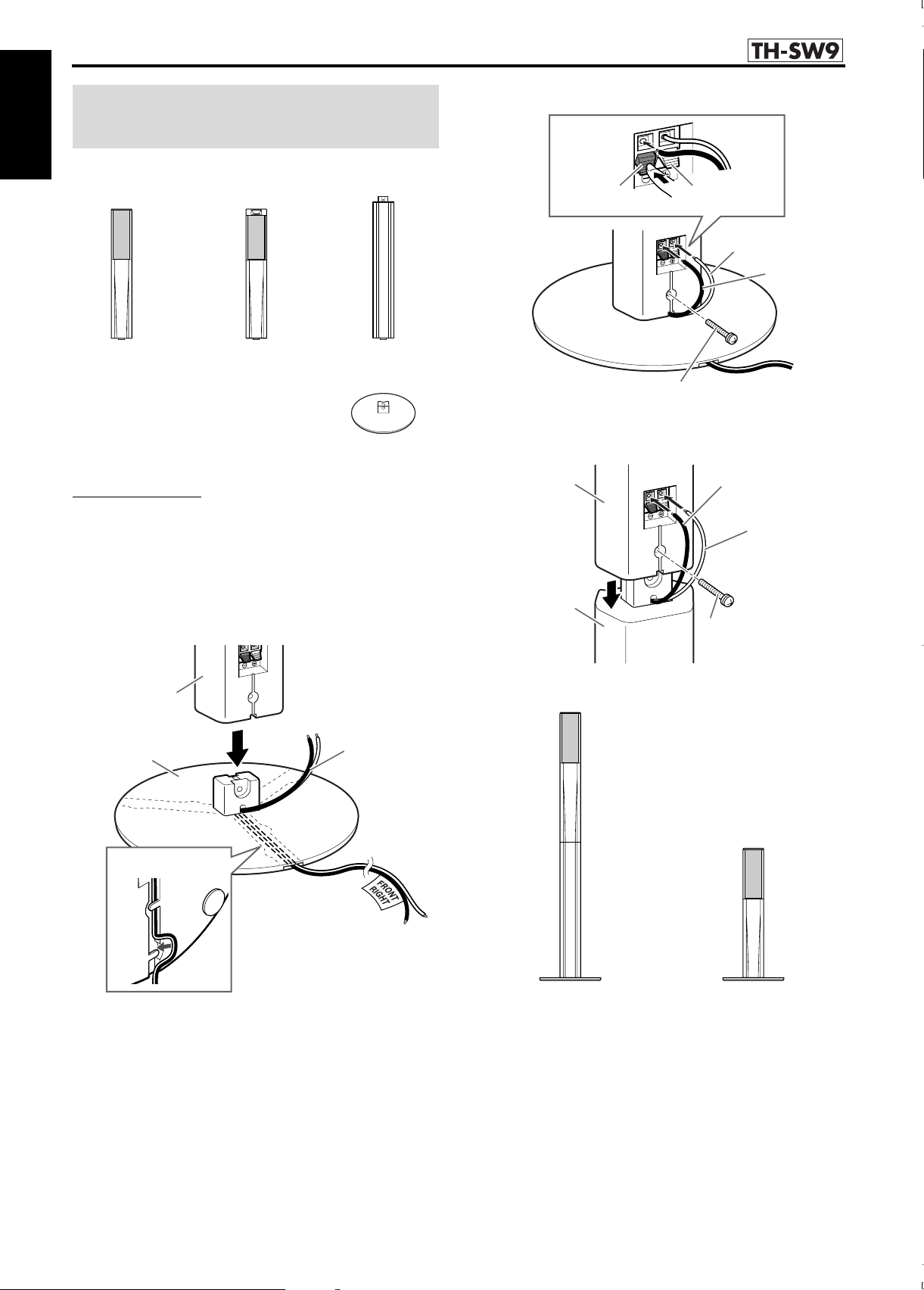
Zapojení kabelů
Instalace předních a
Česky
prostorových reproduktorů
Níže je popsána instalace předních reproduktorů. Instalace
předních i prostorových reproduktorů se provádí stejně.
2
Tato strana se týká
Černý
Červený
Měděný
Stříbrný
reproduktor (×2)
POZNÁMKA
• Stojany a základní desky se běžně používají pro instalaci předních i
prostorových reproduktorů.
Před instalací —
•Připravte si šroubovák Phillips (není součástí dodávky).
•Při instalaci dávejte pozor, abyste základní desku neupustili –
mohlo by dojít k poškození podlahy nebo ke zranění.
Prostorový
reproduktor (×2)
Stojan (×4)Přední
Základní deska
(×4)
1
Stojan
Základní deska
Kabel
reproduktoru
(je součástí
dodávky)
3
Reproduktor
Stojan
Dokončení
Šroubek M5 x 25 mm (je součástí
dodávky)
Černý
Bílý
Šroubek M5 x 25 mm (je
součástí dodávky)
Spodní část
• Kabely reproduktorů můžete protáhnout skrz jednu ze tří
drážek v základní desce, podle rozložení reproduktorů.
•Přední a prostorové reproduktory můžete nainstalovat i bez
stojanů – záleží na konkrétních podmínkách instalace. V
takovém případě připevněte reproduktor přímo k základní
desce, a ne ke stojanu.
9
se stojanem bez stojanu
Page 13
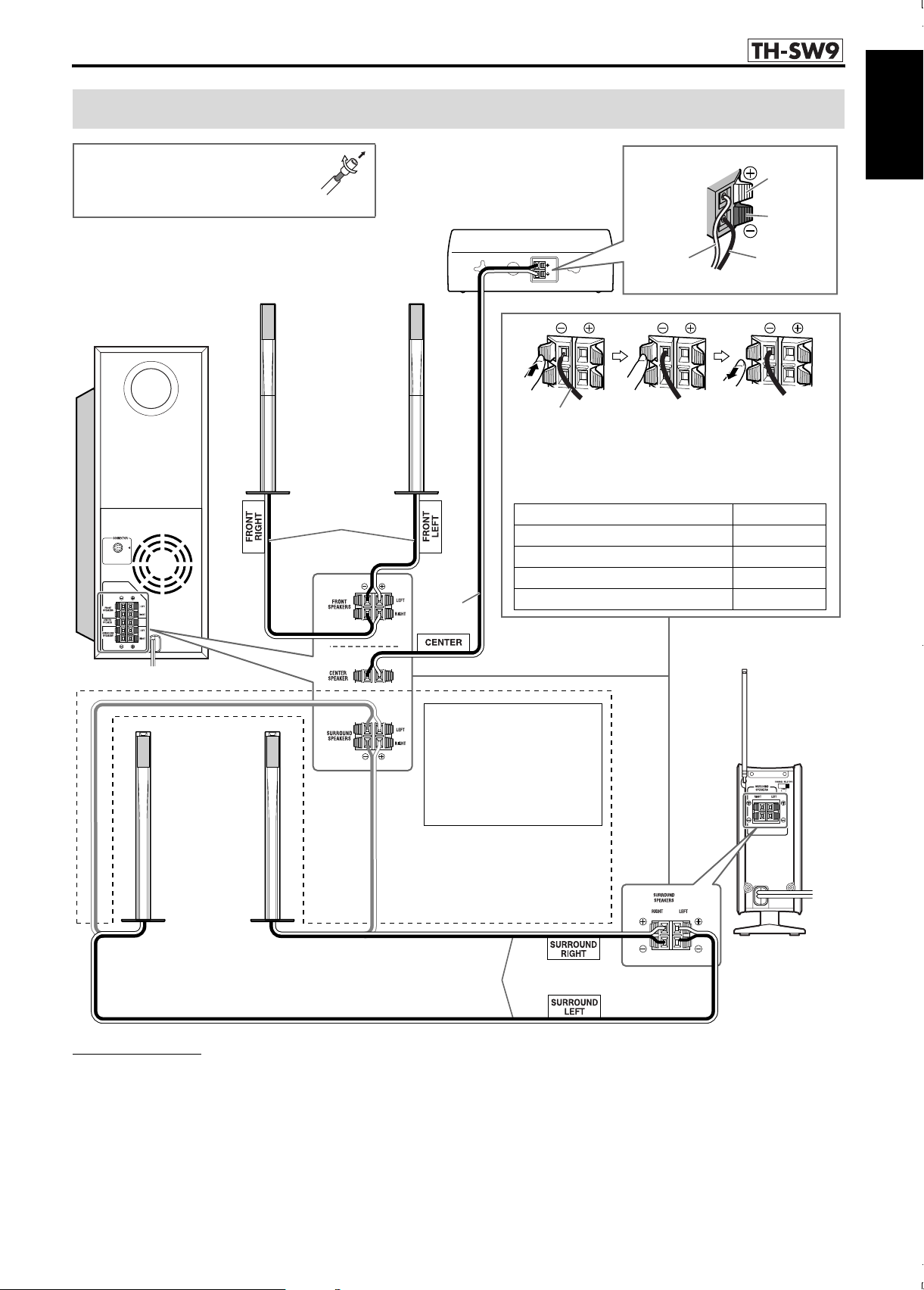
Zapojení kabelů
Tato strana se týká
Připojení satelitních reproduktorů (přední, středový, prostorové)
Před zapojením kabelů k
reproduktorům:
Otočte izolačním obalem a stáhněte ho z
kabelu.
Středový reproduktor
SP-THS9C
Červený
Černý
Česky
Aktivní subwoofer
SP-PWSW9
Přední reproduktory
SP-THS9F
4m
4m
Měděný
Kabel reproduktoru (je součástí dodávky)
• Připojte stříbrné kabely k černým konektorům (r).
• Připojte měděné kabely ke konektorům (q) podle níže
uvedené tabulky:
FRONT SPEAKERS (LEFT) Bílý
FRONT SPEAKERS (RIGHT) Červený
CENTER SPEAKER Zelený
SURROUND SPEAKERS (LEFT) Modrý
SURROUND SPEAKERS (RIGHT) Šedý
Stříbrný
Prostorové
reproduktory
SP-THS9S
POZOR
• Pokud chcete k systému připojit jiné reproduktory, než ty, které jsou
součástí dodávky, použijte reproduktory se stejnou impedancí
(SPEAKER IMPEDANCE) uvedenou u konektorů na zadní straně
aktivního subwooferu.
• NEZAPOJUJTE do jednoho konektoru více než jeden reproduktor.
Připojení kabelů
Při provedení funkce Smart
Surround Setup (A str. 20)
připojte prostorové
reproduktory k aktivnímu
subwooferu, ne k
bezdrátovému přijímači.
10 m
Bezdrátový
přijímač
RX-THSW8
Pokračování na další straně
10
Page 14
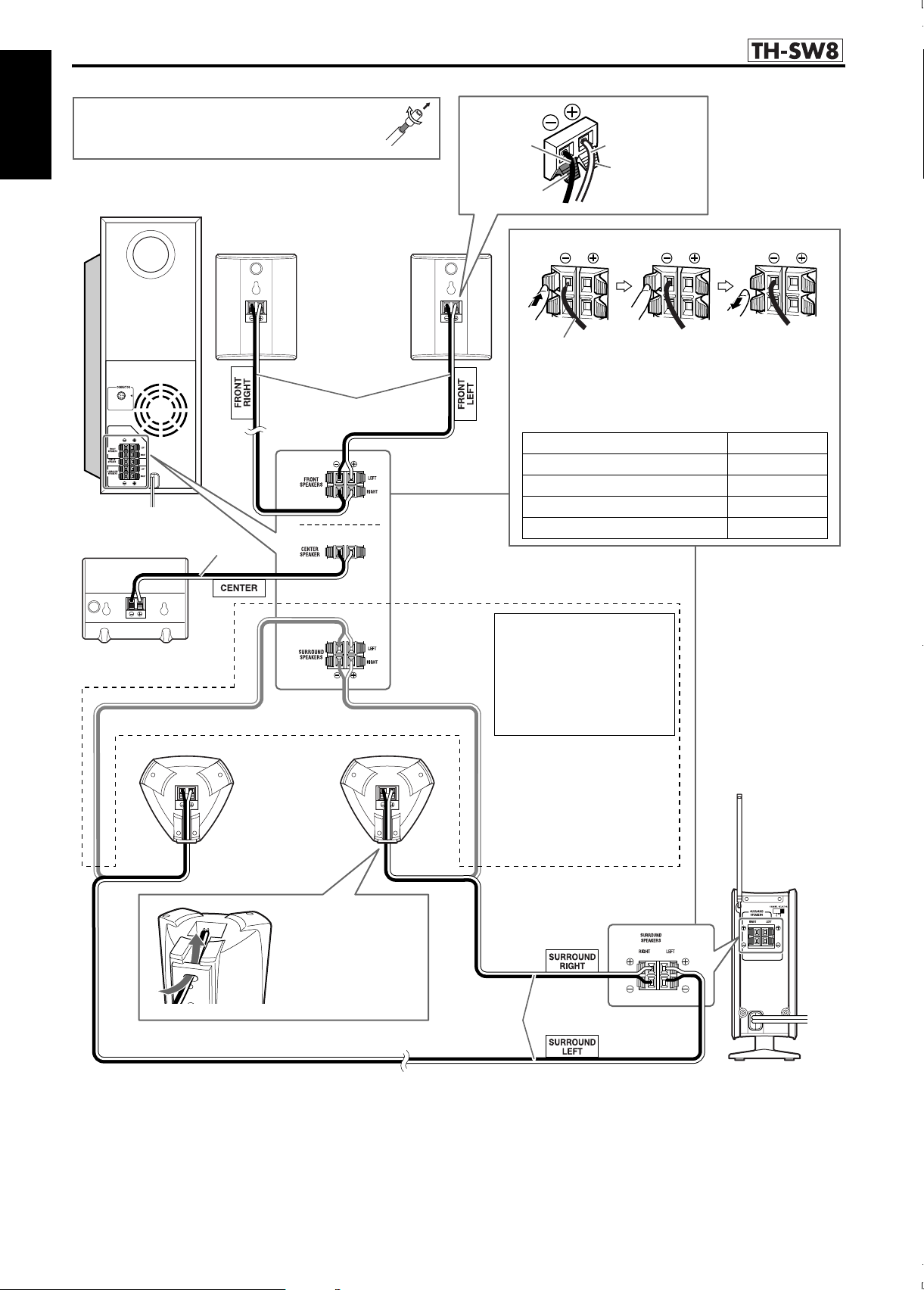
Zapojení kabelů
Před zapojením kabelů k reproduktorům:
Česky
Otočte izolačním obalem a stáhněte ho z kabelu.
Aktivní subwoofer
SP-PWSW8
4 m
Přední
reproduktory
SP-THS5F
4 m
Tato strana se týká
Stříbrný
Černý
Kabel reproduktoru (je součástí dodávky)
• Připojte stříbrné kabely k černým konektorům (r).
• Připojte měděné kabely ke konektorům (q) podle níže
uvedené tabulky:
FRONT SPEAKERS (LEFT) Bílý
FRONT SPEAKERS (RIGHT) Červený
CENTER SPEAKER Zelený
SURROUND SPEAKERS (LEFT) Modrý
SURROUND SPEAKERS (RIGHT) Šedý
Měděný
Červený
Středový reproduktor
SP-THS5C
Připojení kabelů
Při provedení funkce Smart
Surround Setup (A str. 20)
připojte prostorové
reproduktory k aktivnímu
subwooferu, ne k
bezdrátovému přijímači.
Prostorové
reproduktory
SP-THS7S
(Spodní část)
Protáhněte kabel
reproduktoru otvorem v
konzole.
10 m
11
Bezdrátový přijímač
RX-THSW8
Page 15
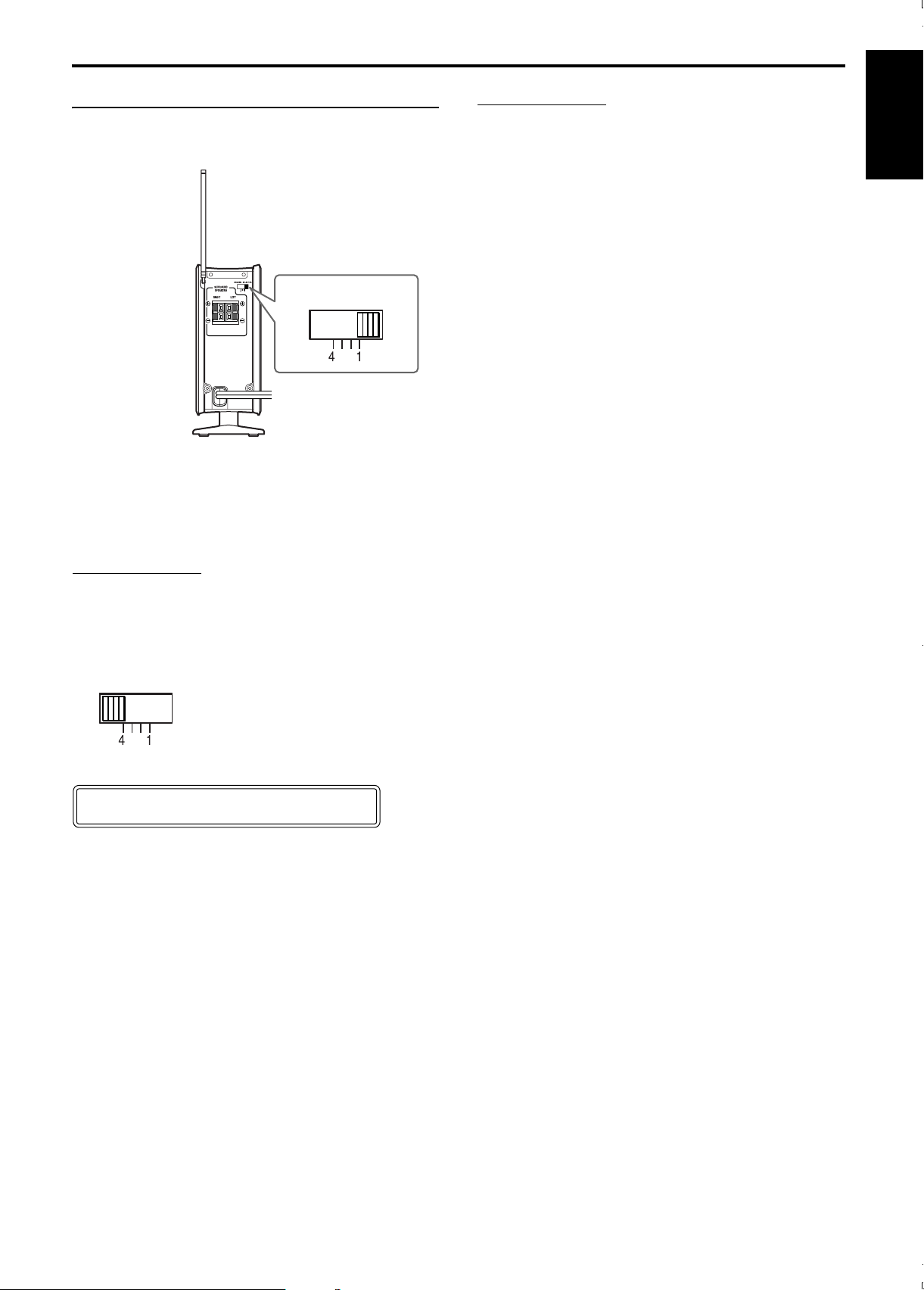
Zapojení kabelů
Nastavení bezdrátového přijímače
1 Ujistěte se, že přepínač CHANNEL
SELECTOR je nastaven na polohu 1.
CHANNEL SELECTOR
Bezdrátový přijímač
2 Úplně vytáhněte anténu kolmo nahoru.
• Pokud je to třeba, otáčejte teleskopickou anténou, dokud
nebude příjem při poslechu prostorových reproduktorů co
nejlepší.
POZNÁMKA
• Pokud je v blízkosti systému jiný systém DVD digitálního kina nebo
jiný bezdrátový přijímač, může dojít k rušení bezdrátového signálu.
V takovém případě přepněte kanál na hlavní jednotce i na
bezdrátovém přijímači.
Příklad: Když je zvolen kanál číslo 4
POZOR
• NEZAKRÝVEJTE přední panel hlavní jednotky kovovými
předměty, jinak se by vlny bezdrátového signálu nemohly dostat k
přijímači.
• Pokud chcete k systému připojit jiné reproduktory, než ty, které jsou
součástí dodávky, použijte reproduktory se stejnou impedancí
(SPEAKER IMPEDANCE) uvedenou u konektorů na zadní straně
aktivního subwooferu.
• NEZAPOJUJTE do jednoho konektoru více než jeden reproduktor.
• Instalace satelitních reproduktorů na stěnu:
• Instalaci reproduktorů na stěnu by měl provádět kvalifikovaný
pracovník.
NEINSTALUJTE satelitní reproduktory na stěnu sami – při pádu
reproduktoru na zem v důsledku nesprávné instalace nebo
nedostatečné pevnosti stěny by mohlo dojít k jejich poškození.
• Umístění reproduktoru na stěně je třeba věnovat zvýšenou
pozornost. Pokud by reproduktory na místě instalace překážely
každodenním činnostem, mohlo by dojít k jejich poškození nebo ke
zranění osob.
• Systém používá rádiové frekvence k odesílání audio signálů z hlavní
jednotky do bezdrátového přijímače. Z tohoto důvodu, je-li
bezdrátový přijímač umístěn příliš daleko od hlavní jednotky nebo jeli mezi nimi překážka, mohou surround reproduktory vydávat šum. V
těchto případech upravte směr teleskopické antény bezdrátového
přijímače, přesuňte nebo změňte polohu přijímače, příp. odstraňte
překážku.
Česky
CHANNEL SELECTOR
Bezdrátový přijímač
WR L S CH : 4
Hlavní jednotka (viz “WRLS CH” v “Nastavení zvuku a jiná
nastavení” (A pg. 36).)
12
Page 16
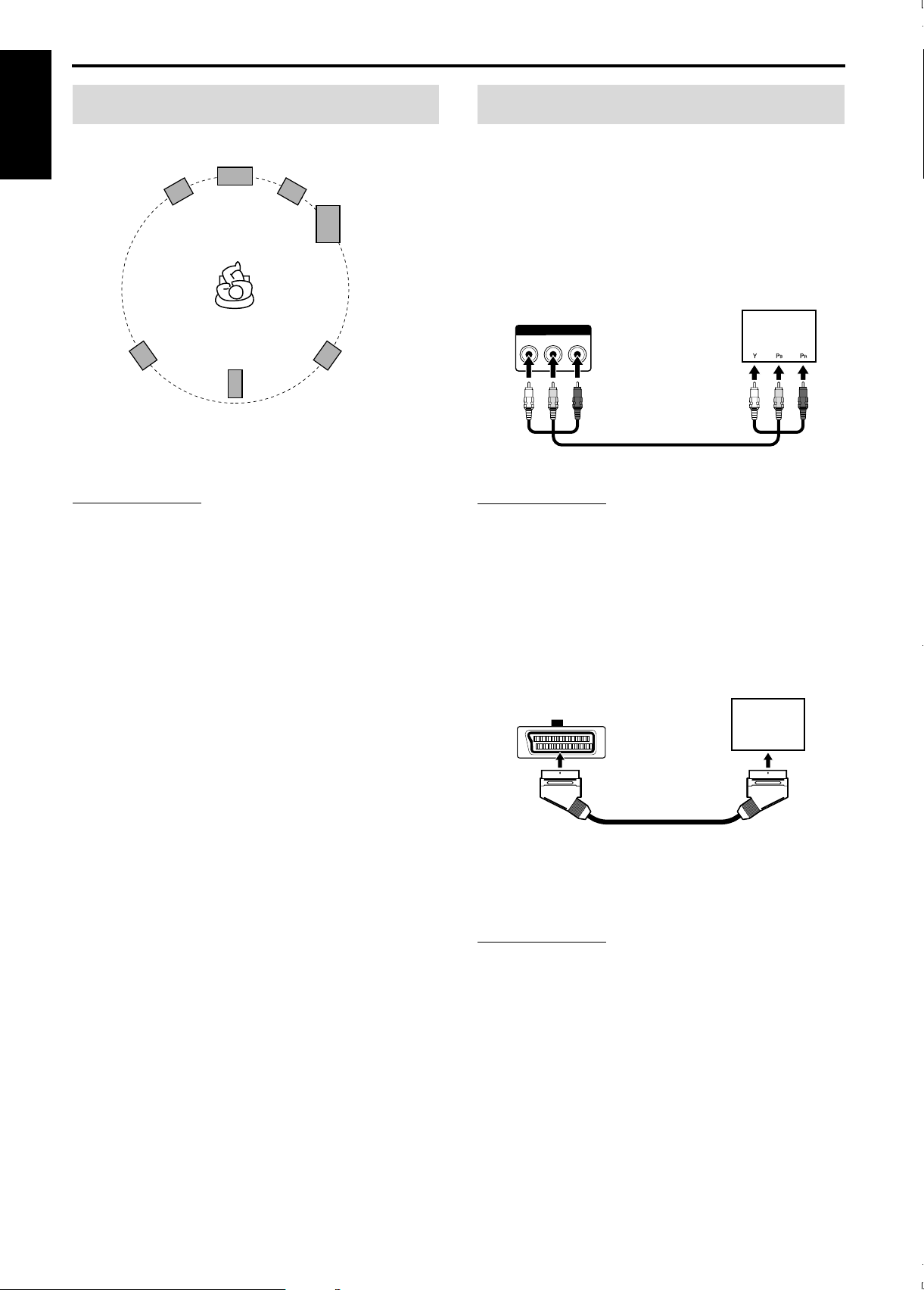
Zapojení kabelů
Rozmístění reproduktorů
Česky
Přední levý
reproduktor
Prostorový
reproduktor
POZNÁMKA
•Ačkoli jsou satelitní reproduktory i aktivní subwoofer magneticky
odstíněné, může docházet k poruchám obrazu. V takovém případě
dodržujte dostatečnou vzdálenost mezi reproduktory a televizorem.
• Reproduktory jsou magneticky odstíněné, aby nedocházelo ke
zkreslení barev na televizoru. Pokud však nejsou nainstalovány
správným způsobem, mohou zkreslení barev skutečně způsobit. Proto
při instalaci reproduktorů dodržujte následující zásady:
– Pokud chcete reproduktory umístit poblíž televizoru, vypněte před
jejich instalací hlavní sí″ový vypínač nebo televizor odpojte ze sítě.
Před opětovným zapnutím hlavního sí″ového vypínače počkejte
nejméně 30 minut.
U některých televizorů se potíže mohou vyskytovat i nadále, přestože
dodržíte výše uvedené zásady. Pokud k tomu dojde, umístěte
reproduktory dále od televizoru.
• Satelitní reproduktory umístěte na rovnou plochu.
• Aktivní subwoofer je třeba umístit napravo od televizoru. Pokud
umístíte aktivní subwoofer nalevo od televizoru, ponechte mezi nimi
dostatečnou vzdálenost, aby nedocházelo k poruchám obrazu na
televizní obrazovce.
•Neumís″ujte bezdrátový přijímač příliš blízko k hlavní jednotce.
Mohlo by dojít k rušení příjmu bezdrátového signálu.
Středový reproduktor
levý
Bezdrátový přijímač
Přední pravý
reproduktor
Prostorový
pravý
reproduktor
Aktivní
subwoofer
Připojení k televizoru
• Pokud systém připojíte k televizoru přes videorekordér nebo k
televizoru se zabudovaným videorekordérem, může dojít ke
zkreslení obrazu.
• Musíte nastavit hodnotu “MONITOR TYPE” v menu PICTURE
tak, aby odpovídala poměru stran obrazovky vašeho televizoru.
(A str. 38)
7 Připojení k televizoru pomocí kabelu s
konektory typu jack pro složený videosignál
("component video")
Hlavní jednotka
COMPONENT VIDEO OUT
PRPBY
Do vstupu pro
složený
videosignál
Kabel pro složený videosignál (není součástí
dodávky)
POZNÁMKA
• Pokud váš televizor podporuje vstup progresivního videosignálu,
můžete zapnout režim "progressive scan" a vychutnat si tak obraz
vysoké kvality. (A str. 19)
• Pokud jsou vstupy pro složený videosignál na vašem televizoru typu
BNC, použijte adaptér (není součástí dodávky) z kolíkových jacků na
BNC konektory.
• Výstup složeného videosignálu funguje pouze v případě, že jako
zdroj přehrávání zvolíte “DVD”. (A str. 18)
7 Připojení k televizoru pomocí konektoru
SCART
Hlavní jednotka
AV
Do zásuvky
SCART
Kabel SCART (není součástí dodávky)
TV
TV
*
13
* Zásuvky SCART na některých televizorech podporují výstup
audiosignálu. V takovém případě si můžete prostřednictvím
tohoto systému vychutnat i zvuk z televizoru.
POZNÁMKA
• Z konektoru “AV” (SCART) nejde žádný zvuk.
• Vyberte vhodný režim řádkování podle typu vašeho televizoru. Viz
“Změna zobrazovacího režimu” (A pg. 19).
Page 17
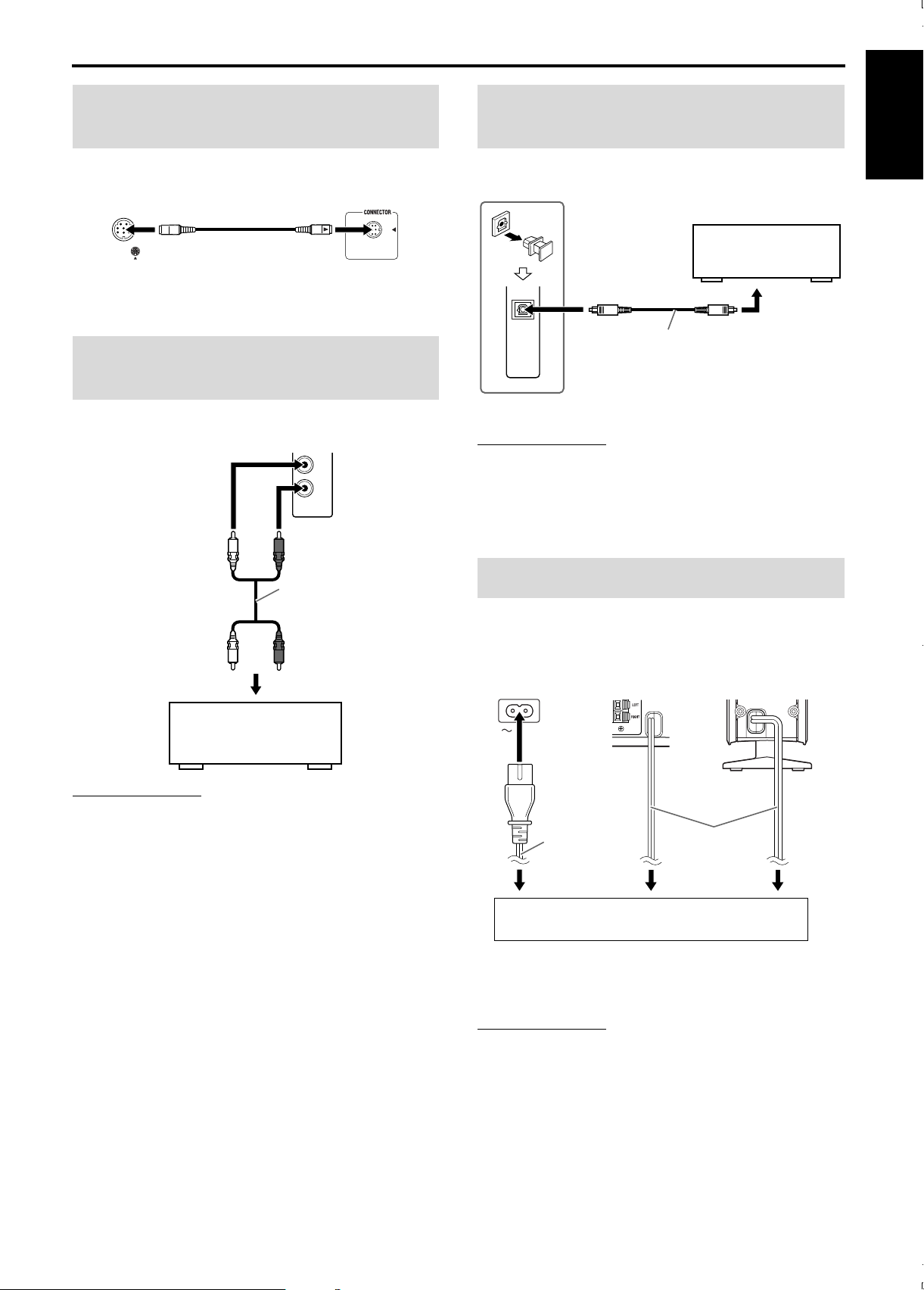
Zapojení kabelů
Připojení aktivního
subwooferu
Hlavní jednotka
Slícujte značky 5. Slícujte značky 5.
Systémový kabel (je
součástí dodávky)
Aktivní subwoofer
Připojení k analogovému
zařízení
Prostřednictvím tohoto systému si můžete vychutnat i zvuk
nějakého analogového zařízení.
Hlavní jednotka
LEFT
RIGHT
AUX IN
Připojení k digitálnímu
zařízení
Prostřednictvím tohoto systému si můžete vychutnat i zvuk
nějakého digitálního zařízení.
Hlavní jednotka
Tuner DBS
Přehrávač minidisků
OPTICAL
Do digitálního
optického
výstupu
DIGITAL
IN
Digitální optický
kabel (není součástí
dodávky)
* DBS = přímo vysílající satelit
POZNÁMKA
Připojení video zařízení, například tuneru DBS:
• Pokud chcete poslouchat zvuk z tuneru DBS, zvolte jako zdroj
přehrávání “AUX DIGITAL”. (A str. 18)
• Pokud chcete sledovat obraz, zapojte jack video výstupu ze zařízení
přímo do video vstupu na televizoru, a poté přepněte televizor na
správný vstup.
*
Česky
Kabel s konektory
typu RCA (není
součástí dodávky)
Do audio výstupu
Videorekordér
TV
Kazetový magnetofon
POZNÁMKA
• Pokud mezi zdrojové zařízení a tento systém zapojíte zesilovací
zařízení, jako například grafický ekvalizér, může dojít ke zkreslení
zvuku.
•Připojení video zařízení, například videorekordéru:
• Pokud chcete poslouchat zvuk z tuneru DBS, zvolte jako zdroj
přehrávání “AUX”. (A str. 18)
• Pokud chcete sledovat obraz, zapojte jack video výstupu ze
zařízení přímo do video vstupu na televizoru, a poté přepněte
televizor na správný vstup.
Připojení přívodního kabelu
Nezapojujte přívodní kabel do sítě, dokud nezapojíte všechny
ostatní kabely.
Hlavní jednotka Aktivní
AC IN
Přívodní
kabel (je
součástí
dodávky)
Zapojte do elektrických zásuvek.
subwoofer
Přívodní kabel
* Aby nedocházelo k rušení příjmu bezdrátového signálu, zapojte
přívodní kabel bezdrátového přijímače do jiné zásuvky než
hlavní jednotku a aktivní subwoofer.
POZOR
•Před čištěním nebo přemís″ováním systému odpojte přívodní kabel
ze sítě.
•Při odpojování kabelu netahejte za šňůru. Kabel ze zásuvky vždy
odpojujte tahem za zástrčku, aby nedošlo k poškození šňůry.
Bezdrátový
přijímač
*
14
Page 18
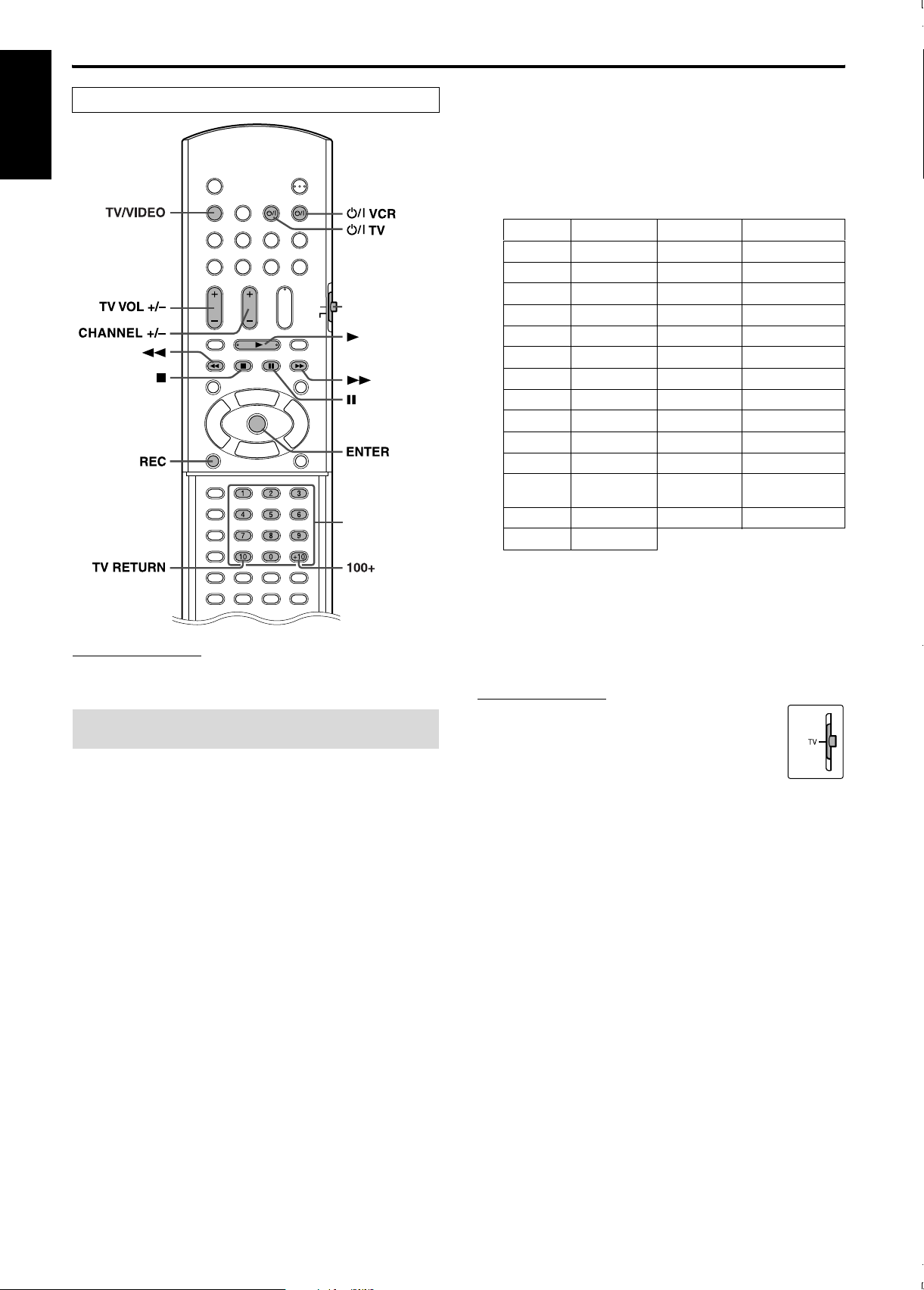
Ovládání externích zařízení pomocí dálkového ovládače
Česky
Níže uvedená tlačítka se používají na stranách 15 a 16.
TV VIDEO TV
TV VOL CHANNEL
REC
TV RETURN
ENTER
VCR
100+
VCR
TV
Přepínač
režimu
(tlačítko
přehrávání)
Číselná tlačítka
4 Pomocí číselných tlačítek (1-9, 0)
zadejte dvouciferný kód výrobce.
Příklady:
U televizoru Hitachi:
Stiskněte 0 a poté 7.
U televizoru Toshiba:
Stiskněte 2 a poté 9.
Výrobce Kód Výrobce Kód
JVC 01 Nordmende 13, 14, 18, 26 – 28
Akai 02, 05 Okano 09
Blaupunkt 03 Orion 15
Daewoo 10, 31, 32 Panasonic 16, 17
Fenner 04, 31, 32 Philips 10
Fisher 05 Saba 13, 14, 18, 26 – 28
Grundig 06 Sanyo 05
Hitachi 07, 08 Schneider 02, 05
Inno-Hit 09 Sharp 20
Irradio 02, 05 Sony 21 – 25
Magnavox 10 Telefunken 13, 14, 18, 26 – 28
Mitsubishi 11, 33 Thomson
Miver 03 Toshiba 29
Nokia 12, 34
13, 14, 18,
26–28, 30
POZNÁMKA
• Kódy výrobců se mohou měnit bez předchozího upozornění.
• Po výměně baterií v dálkovém ovládači kódy znovu nastavte.
Ovládání televizoru
7 Nastavení kódu výrobce
Televizory JVC lze ovládat, aniž byste zadávali kód výrobce.
1 Posuňte přepínač režimu dálkového
ovládače na TV.
2 Stiskněte a držte tlačítko F TV.
Držte tlačítko stisknuté, dokud nedokončíte krok 4.
3 Stiskněte tlačítko ENTER.
5 Uvolněte tlačítko F TV.
Pokud je v tabulce uvedeno více kódů u jednoho výrobce,
vyzkoušejte všechny, dokud nezadáte ten správný.
7 Ovládání
Zamiřte dálkovým ovládačem přímo na televizor.
DŮLEŽITÉ
Před použitím dálkového ovládače k ovládání
televizoru:
• Posuňte přepínač režimu dálkového ovládače na TV.
Můžete používat následující tlačítka:
F TV: Zapnutí a vypnutí televizoru.
TV VOL +/–: Nastavení hlasitosti.
TV/VIDEO: Volba vstupu (televize nebo video).
CHANNEL +/–:Přepínání kanálů.
1-10, 0, +10 (100+):Výběr kanálu.
TV RETURN:Přepínání mezi naposledy zvoleným
kanálem a aktuálním kanálem.
15
Page 19
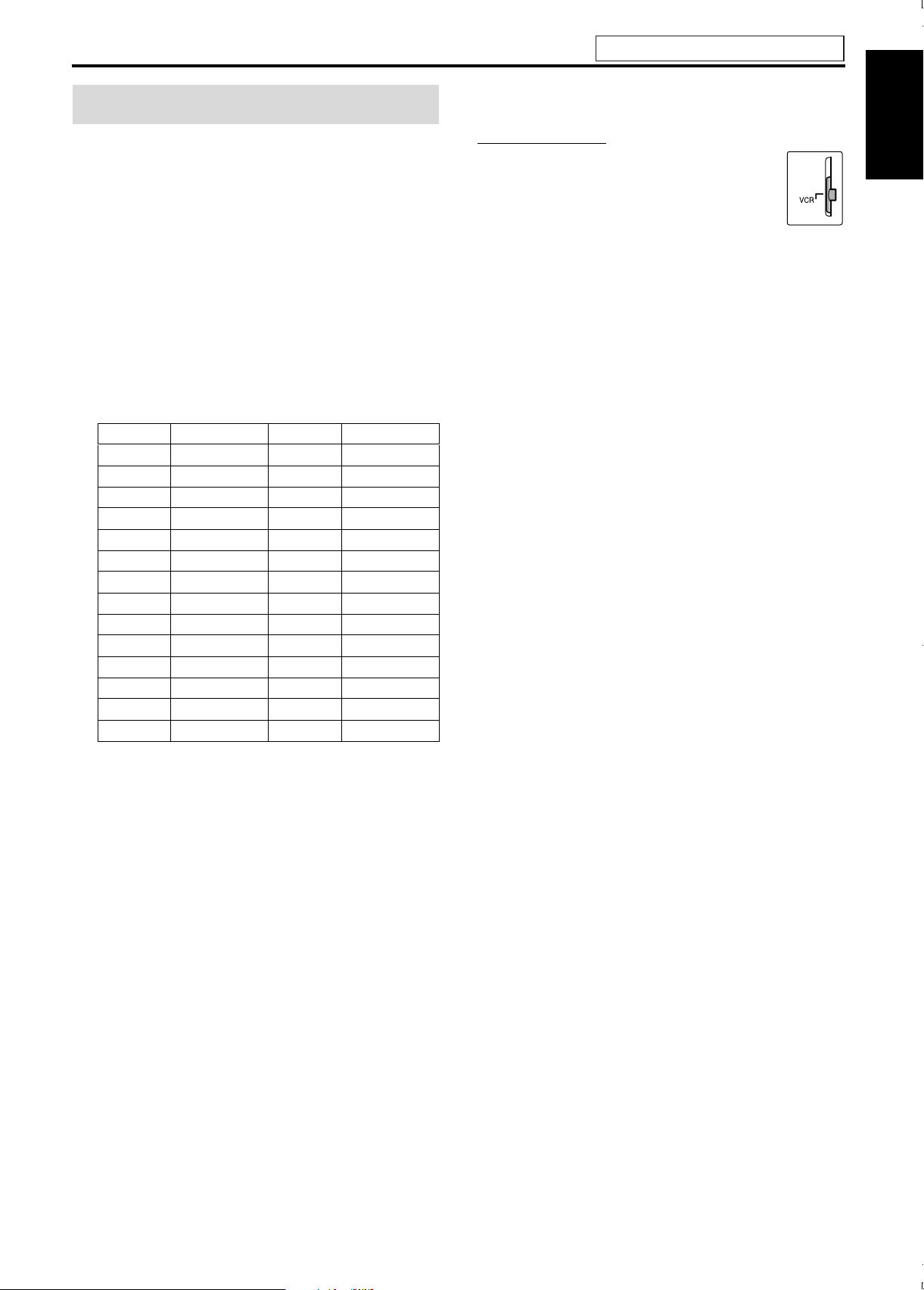
Ovládání externích zařízení pomocí dálkového ovládače
7 Ovládání
Ovládání videorekordéru
7 Nastavení kódu výrobce
1 Posuňte přepínač režimu dálkového
ovládače na Videorekordér.
2 Stiskněte a držte tlačítko F VCR.
Držte tlačítko stisknuté, dokud nedokončíte krok 4.
3 Stiskněte tlačítko ENTER.
4 Pomocí číselných tlačítek (1-9, 0)
zadejte dvouciferný kód výrobce.
Příklady:
U videorekordéru Panasonic:
Stiskněte 2 a poté 1.
U videorekordéru Philips:
Stiskněte 0 a poté 5.
Výrobce Kód Výrobce Kód
JVC 01 Nokia 16
Aiwa 02, 20 Nordmende 17 – 19, 31
Bell+Howell 03, 16 Orion 20
Blaupunkt 04 Panasonic 21
CGM 03, 05, 16 Philips 05, 22
Daewoo 34 Phonola 05
Digtal 05 Saba 17 – 19, 23, 31
Fisher 03, 16 Samsung 24, 25
G.E. 06 Sanyo 03, 16
Grundig 07 Sharp 26, 27
Hitachi 08, 09 Siemens 07
Loewe 05, 10, 11 Sony 28 – 30, 35
Magnavox 04, 05 Telefunken 17 – 19, 31, 32
Mitsubishi 12 – 15 Toshiba 33
Zamiřte dálkovým ovládačem přímo na videorekordér.
DŮLEŽITÉ
Před použitím dálkového ovládače k ovládání
videorekordéru:
Posuňte přepínač režimu dálkového ovládače na
Videorekordér.
Můžete používat následující tlačítka:
F VCR: Zapnutí a vypnutí videorekordéru.
3 (tlačítko přehrávání):Začátek přehrávání.
7 : Konec přehrávání.
8 : Pozastavení obrazu.
y:Převíjení pásku vpřed.
1:Převíjení pásku vzad.
REC: Stiskem tohoto tlačítka společně s tlačítkem
CHANNEL +/–:Přepínání televizních kanálů na videorekordéru.
Umístění tlačítek je popsáno na straně 15.
Česky
přehrávání3 zahájíte nahrávání, a jeho stiskem
společně s tlačítkem pauzy 8 nahrávání
pozastavíte.
5 Uvolněte tlačítko F VCR.
Pokud je v tabulce uvedeno více kódů u jednoho výrobce,
vyzkoušejte všechny, dokud nezadáte ten správný.
16
Page 20
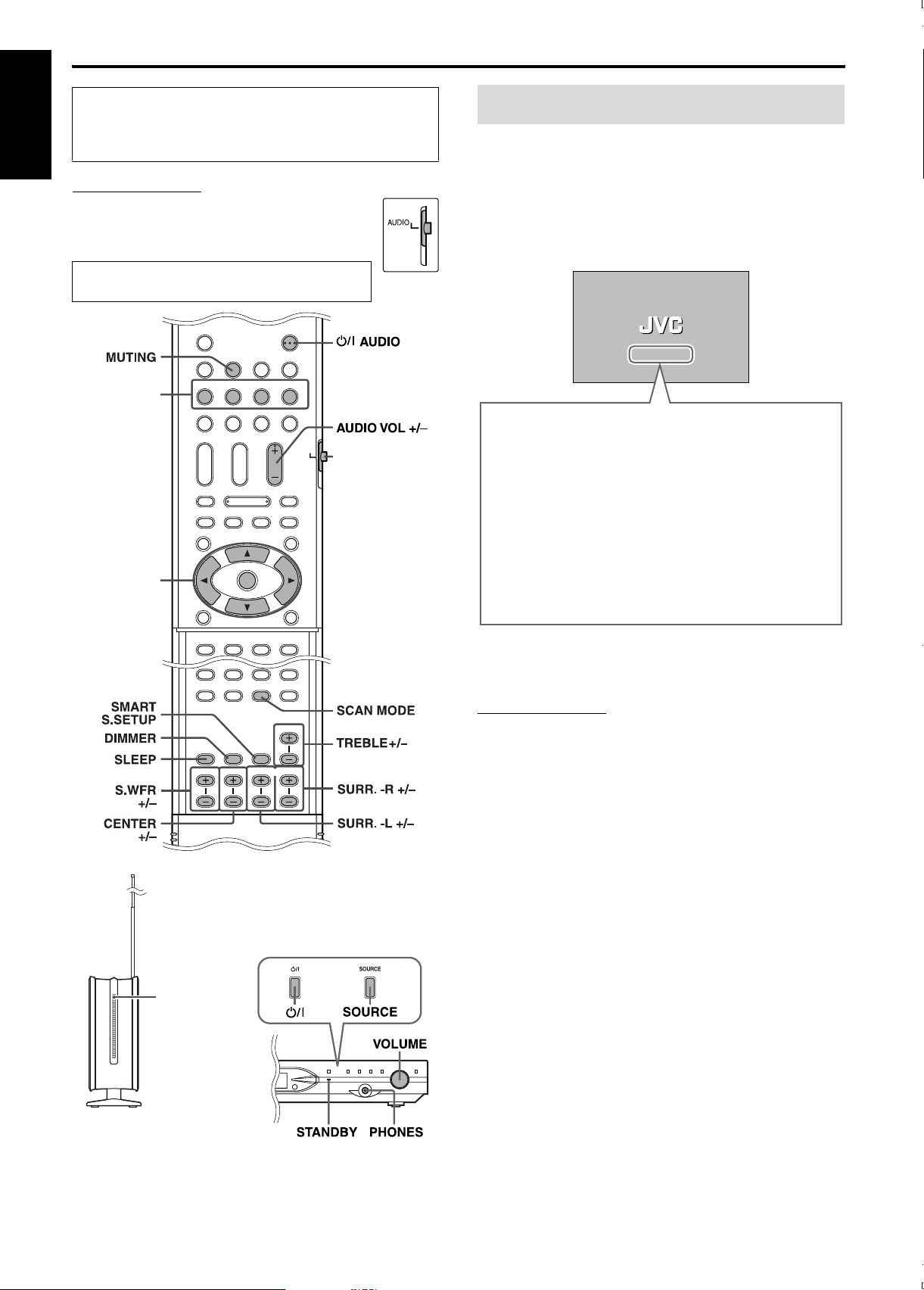
Základní obsluha
VOLUMESTANDBY
PHONES
Ovládání systému je v tomto manuálu popsáno na základě
tlačítek na dálkovém ovládači. Tlačítka na hlavní jednotce
Česky
můžete používat stejně jako tlačítka na dálkovém ovládači,
pokud zde není uvedeno jinak.
DŮLEŽITÉ
Před použitím dálkového ovládače k níže popsané
obsluze:
• Posuňte přepínač režimu dálkového ovládače na
AUDIO.
Níže uvedená tlačítka se používají na stranách
17 až 20.
MUTING
DVD
Tlačítka pro
FM/AM AUX
volbu zdroje
Šipky
ENTER
(3/2/Y/5)/
ENTER
F AUDIO
TV SOUND
AUDIO VOL
AUDIO
Přepínač
režimu
dálkového
ovládače
Zapnutí a vypnutí systému
Na dálkovém ovládači:
Stiskněte tlačítko F AUDIO.
Na hlavní jednotce:
Stiskněte tlačítko F.
Pokud jako zdroj přehrávání zvolíte DVD (A str. 18), na televizní
obrazovce se objeví následující hlášení:
• “OPEN”/“CLOSE”:
Objeví se při otevírání nebo zavírání diskové mechaniky.
• “NOW READING”:
Objeví se při načítání informací z disku.
• “REGION CODE ERROR!”:
Objeví se, jestliže číslo regionu DVD neodpovídá číslu
regionu, které podporuje systém. V takovém případě disk
nelze přehrát.
• “NO DISC”:
Objeví se, když do diskové mechaniky není vložen žádný
disk.
• “CANNOT PLAY THIS DISC”:
Objeví se, když disk nelze přehrát.
SLEEP
DIMMER
CENTER
S.WFR
Kontrolka
STANDBY/ON
SCAN MODE
SMART
S.SETUP
L-SURR.-R
TREBLE
POZNÁMKA
• Kontrolky pohotovostního režimu STANDBY a STANDBY/ON se
rozsvítí, když vypnete hlavní vypínač, a zase se rozsvítí, když hlavní
vypínač zapnete.
• Napájení aktivního subwooferu je spojeno s hlavní jednotkou.
Kontrolka napájení POWER ON na subwooferu se rozsvítí zeleně,
když zapnete hlavní vypínač.
• Pokud bezdrátový přijímač nebude přijímat žádné vysílání po dobu
asi 10 minut, přístroj se automaticky vypne.
• I když je bezdrátový přijímač vypnutý, automaticky se zapne při
příjmu bezdrátového signálu z hlavní jednotky.
• I když je hlavní vypínač vypnutý, dochází neustále ke spotřebě
malého množství elektrické energie (pouze u hlavní jednotky). V
takovém případě se jedná o pohotovostní režim a svítí kontrolka
STANDBY. Pokud chcete systém zcela vypnout, odpojte přívodní
kabel ze zásuvky.
•Systém můžete také zapnout pomocí následujících tlačítek:
• OPEN/CLOSE na dálkovém ovládači nebo 0 na hlavní jednotce.
• Jedním z tlačítek pro volbu zdroje na dálkovém ovládači.
• 3 na hlavní jednotce. Můžete použít stejná tlačítka na dálkovém
ovládači kromě tlačítka FM/AM.
17
Page 21
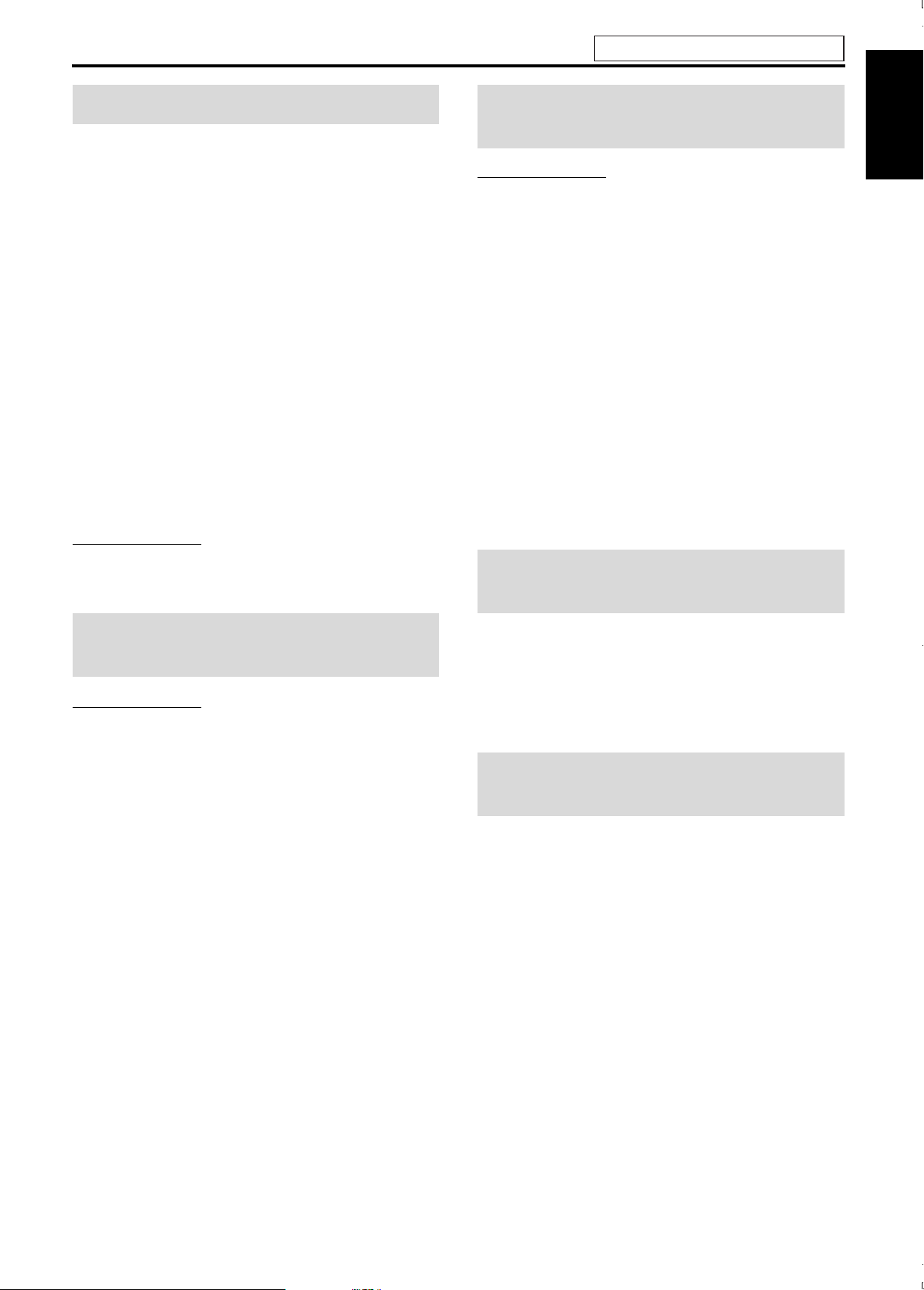
Základní obsluha
Umístění tlačítek je popsáno na straně 17.
Volba zdroje přehrávání
Na dálkovém ovládači:
Stiskněte jedno z tlačítek pro volbu zdroje
přehrávání (DVD, FM/AM, AUX nebo
TV SOUND).
DVD :Pro přehrání disku (DVD VIDEO, VCD, atd.).
(A str. 21)
FM/AM: Pro naladění rozhlasové stanice v pásmu FM nebo
AM (MW). (A str. 41)
Každým stiskem tlačítka se přepíná mezi pásmem
FM a pásmem AM (MW).
AUX: Pro zvolení zdroje připojeného ke konektoru AUX
IN nebo ke konektoru DIGITAL IN. (A str. 14)
Každým stiskem tlačítka se přepíná mezi vstupem
“AU X” a “AUX DIGITAL”.
TV SOUND: Pro zvolení televizoru (z něhož vychází zvukový
signál) připojeného ke konektoru AV (SCART).
(A str. 13)
Na hlavní jednotce:
Stiskněte opakovaně tlačítko SOURCE,
dokud se na displeji nezobrazí název
zdroje, který si přejete zvolit.
POZNÁMKA
• Tento systém vydává videosignál pouze v případě, že jako zdroj
přehrávání vyberete DVD.
•Přepínání mezi jednotlivými zdroji přehrávání může chvíli trvat.
Poslech se sluchátky (nejsou
součástí dodávky)
POZOR
Zkontrolujte, zda jste ztlumili hlasitost:
•před zapojením či nasazením sluchátek, jelikož vysoká hlasitost může
poškodit sluchátka i váš sluch.
•před odpojením sluchátek, jelikož z reproduktorů může náhle zaznít
hlasitý zvuk.
Když zapojíte sluchátka do konektoru PHONES na hlavní jednotce,
systém automaticky vypne aktuálně zvolený režim prostorového
zvuku "surround" (A str. 25), deaktivuje reproduktory, vypne
subwoofer a aktivuje režim pro poslech se sluchátky. Na displeji se
objeví nápis “HEADPHONE”.
Režim pro poslech se sluchátky
Při použití sluchátek se bez ohledu na nastavení reproduktorů
reprodukují následující signály:
• U dvoukanálových zdrojů přehrávání sluchátka reprodukují
signál levého a pravého předního kanálu.
• U vícekanálových zdrojů přehrávání sluchátka reprodukují
smíšený signál kanálů.
• (DVD AUDIO) Pokud disk nepovoluje smíšení zvukových
kanálů, sluchátka reprodukují pouze signál levého a pravého
předního kanálu. V takovém případě se na displeji po dobu
několika sekund zobrazí hlášení “L/R ONLY”.
Dočasné vypnutí zvuku
[MUTING]
Česky
Nastavení hlasitosti
[VOLUME]
POZOR
•Před spuštěním jakéhokoli zdroje přehrávání nastavte hlasitost na
minimum.
Pokud je hlasitost nastavena vysoko, může náhlý ráz hlasitého zvuku
trvale poškodit váš sluch nebo zničit reproduktory.
Na dálkovém ovládači:
Stiskněte tlačítko AUDIO VOL + nebo –.
Na hlavní jednotce:
Otočte knoflíkem VOLUME.
Stiskněte tlačítko MUTING.
Opětovné zapnutí zvuku
Zvuk lze opětovně zapnout několika způsoby:
• Stiskněte opět tlačítko MUTING.
• Stiskněte tlačítko AUDIO VOL +/– (nebo otočte knoflíkem
VOLUME na hlavní jednotce).
Nastavení intenzity osvětlení
[DIMMER]
Stiskněte tlačítko DIMMER.
Při každém stisknutí tlačítka se intenzita osvětlení změní.
18
Page 22
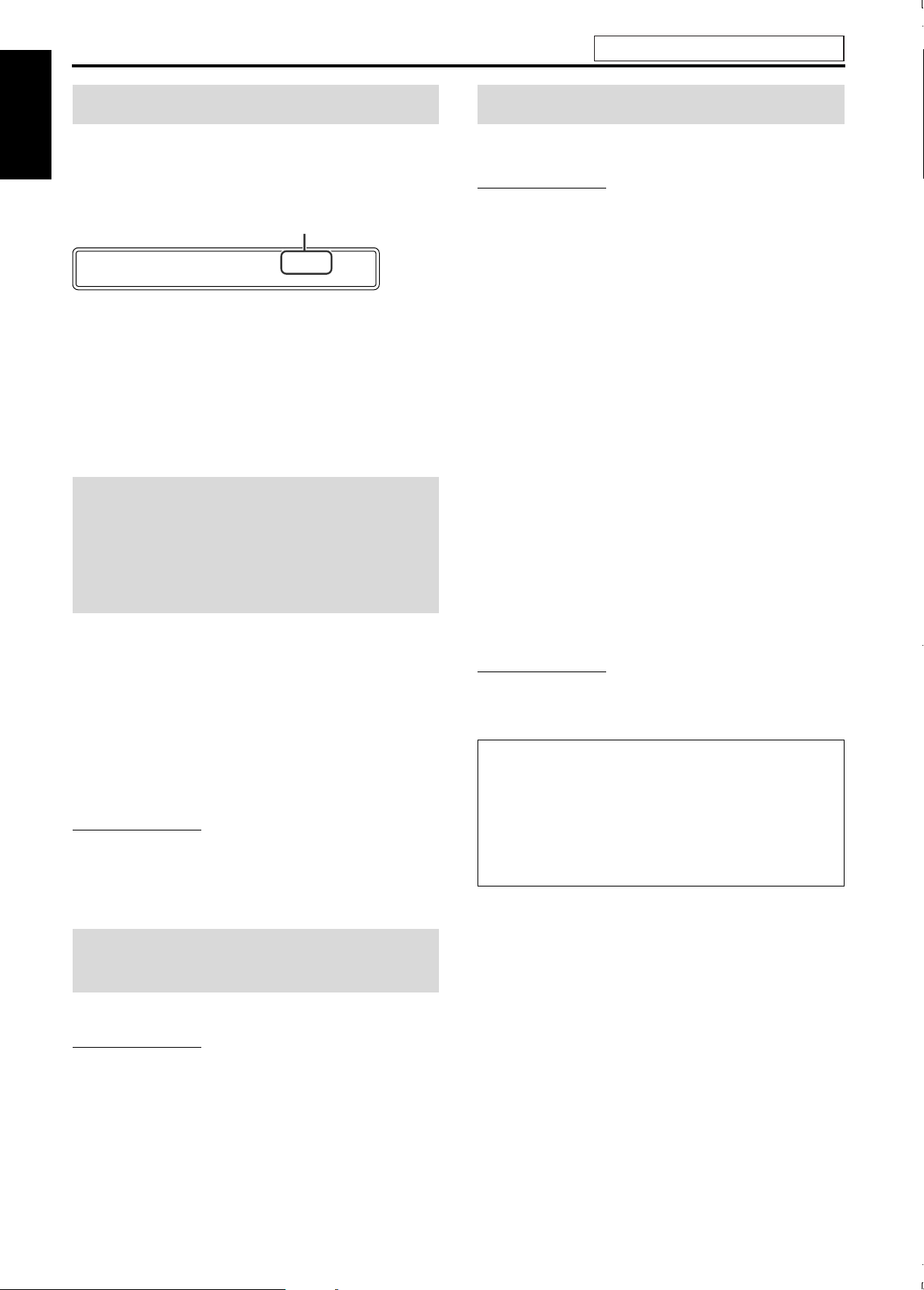
Základní obsluha
Umístění tlačítek je popsáno na straně 17.
Načasované vypnutí [SLEEP]
Česky
Systém se po uplynutí nastavené doby automaticky vypne.
Stiskněte tlačítko SLEEP.
Při každém stisknutí tlačítka se doba do vypnutí mění.
Příklad:
minut
SLEEP 60mi n
Kontrola doby zbývající do vypnutí
Stiskněte jednou tlačítko SLEEP.
Změna doby zbývající do vypnutí
Stiskněte opakovaně tlačítko SLEEP.
Zrušení
Stiskněte opakovaně tlačítko SLEEP, dokud se na displeji neobjeví
“SLEEP OFF”.
•Načasované vypnutí se zruší také vypnutím systému.
Nastavení výstupu ze
subwooferu, středového
reproduktoru a prostorových
reproduktorů [SUBWFR,
CENTER, SURR L/R]
Pomocí tlačítek S.WFR +/– nastavte
subwoofer.
Pomocí tlačítek CENTER +/– nastavte
středový reproduktor.
Pomocí tlačítek SURR.-L +/– nastavte levý
prostorový reproduktor.
Pomocí tlačítek SURR.-R +/– nastavte
pravý prostorový reproduktor.
POZNÁMKA
• Nastavení lze provést také pomocí menu na televizní obrazovce.
(A str. 38)
• Provedené nastavení se vztahuje i na ostatní zdroje.
• Nastavení nemůžete provádět, pokud je jako zdroj přehrávání
zvoleno FM nebo AM.
Změna zobrazovacího režimu
Systém lze nastavit tak, aby odpovídal zobrazovacímu režimu
vašeho televizoru.
POZNÁMKA
• Pokud chcete systém používat v režimu PROGRESSIVE, hlavní
jednotka musí být k televizi připojena kabelem pro složený
videosignál (není součástí dodávky). (A str. 13)
7 Když je jako zdroj přehrávání zvoleno DVD a přehrávání je
zastaveno
1 Stiskněte a držte tlačítko SCAN MODE
po dobu dvou sekund.
Na displeji se zobrazí “RGB”, “Y/C”, nebo
“PROGRESSIVE”.
2 Stiskněte šipku 3/2 a zvolte
požadovaný režim.
• RGB: Tuto položku zvolte, pokud váš televizor
podporuje prokládaný RGB / kompozitní
videosignál.
• Y/C: Tuto položku zvolte, pokud váš televizor
podporuje prokládaný S-video signál.
• PROGRESSIVE: Tuto položku zvolte, pokud je váš
televizor vybaven vstupem pro složený
videosignál a progresivní videosignál.
Lepší kvalitu obrazu získáte v pořádí — “PROGRESSIVE” >
“RGB” > “Y/C” > kompozitní video.
3 Stiskněte tlačítko ENTER, když je
zvolen požadovaný zobrazovací režim.
Když je zvolen zobrazovací režim “PROGRESSIVE”, na
displeji se zobrazí označení PROGRESSIVE.
POZNÁMKA
• Pokud stisknete ENTER, obraz může být zkreslený, ale nejedná se o
nesprávnou funkci systému.
• V základním nastavení je zvolena hodnota “RGB”.
• Některé typy televizorů s progresivním zobrazovacím režimem a s
vysokým rozlišením nemusí být kompatibilní s tímto systémem,
což může vést k poruchám obrazu při přehrávání disků DVD
VIDEO v progresivním zobrazovacím režimu. V takovém případě
přepněte zobrazovací režim na “RGB” nebo “Y/C”.
Pokud si nejste jisti, zda je váš televizor kompatibilní s tímto
systémem, zkontaktujte servisní centrum JVC.
• Všechny televizory JVC s progresivním zobrazovacím režimem a
vysokým rozlišením jsou plně kompatibilní s tímto systémem.
Nastavení výšek a basů
[TREBLE]
Stiskněte tlačítko TREBLE +/–.
POZNÁMKA
• Provedené nastavení se vztahuje i na ostatní zdroje.
19
Page 23
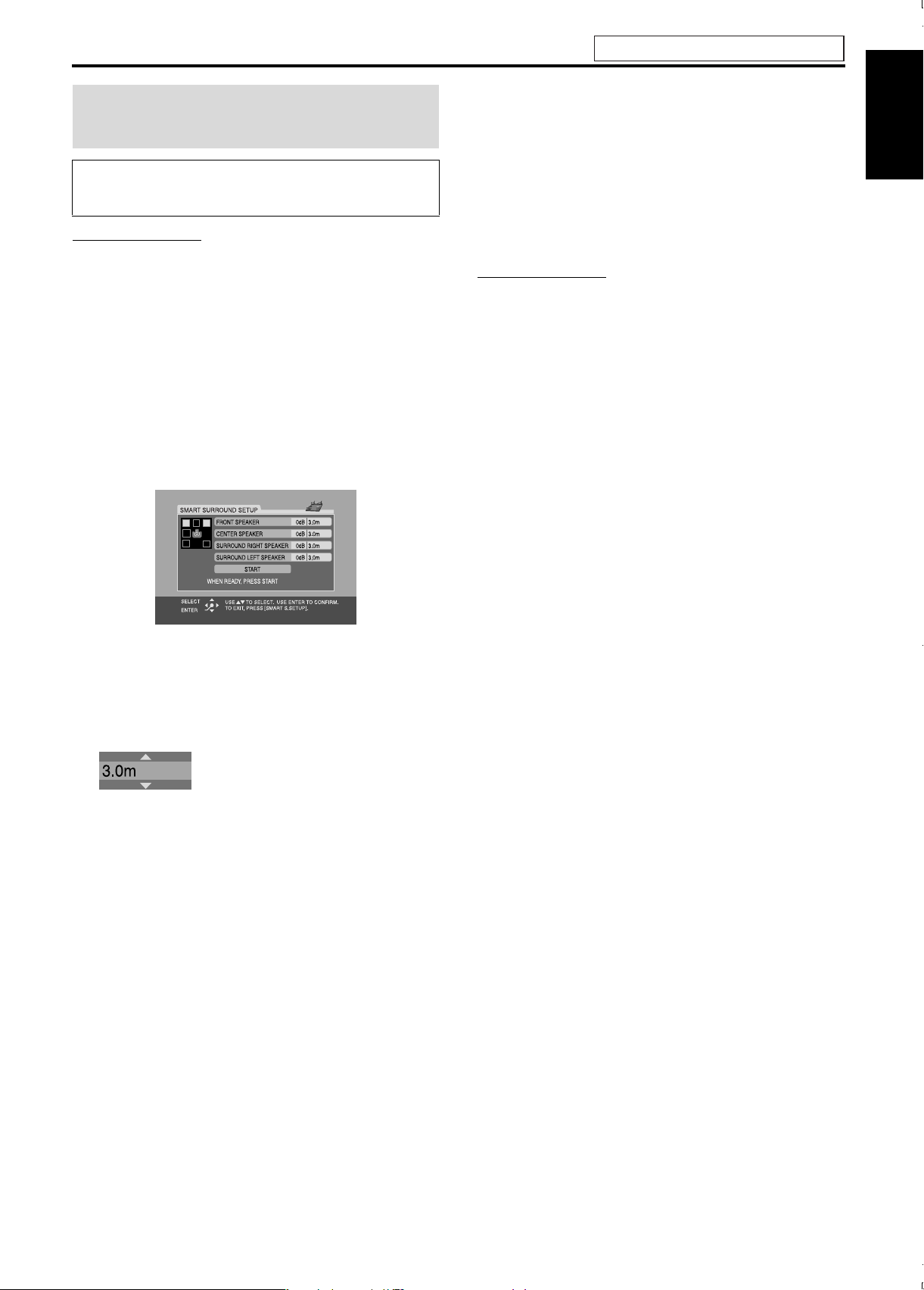
Základní obsluha
Nastavení reproduktorů
[Smart Surround Setup]
Před provedením funkce Smart Surround Setup připojte
prostorové reproduktory k aktivnímu subwooferu.
(A str. 10 nebo 11)
POZNÁMKA
• Když změníte polohu reproduktorů nebo posluchače, nebo pokud
chcete používat jiné reproduktory, proveďte znovu nastavení
reproduktorů Smart Surround Setup.
•Před započetím níže uvedeného postupu se ujistěte, zda nastavení
WRLS SP je změněno na OFF (A str. 36). Používáte-li bezdrátový
přijímač, změňte po ukončení postupu nastavení zpět na pozici ON.
7 Když je jako zdroj přehrávání zvoleno DVD a přehrávání je
zastaveno
1 Zaujměte polohu, ve které chcete
poslouchat reprodukci.
2 Stiskněte a držte tlačítko
SMART S.SETUP.
Umístění tlačítek je popsáno na straně 17.
Pokud se na obrazovce objeví nápis “FAILED !”
Systému se nepodařilo detekovat zvuk vašeho tlesknutí. V takovém
případě postupujte podle instrukcí, které se objeví na obrazovce
televizoru.
• Pokud se i po třetím pokusu s tlesknutím na obrazovce objeví
nápis “FAILED !”, oznamující že se automatické nastavení
nezdařilo, nastavte vzdálenost (DISTANCE) a výstupní úroveň
(LEVEL) manuálně (A str. 38).
Zrušení
Stiskněte tlačítko SMART S.SETUP.
POZNÁMKA
• Musíte nastavit výstupní úroveň (LEVEL) subwooferu manuálně.
(A str. 19 a 38)
• Pokud hlavní jednotka a aktivní subwoofer nejsou správně propojeny
pomocí dodaného systémového kabelu, v kroku 2 se na displeji objeví
hlášení “SW ERROR”.
Česky
Na displeji začne blikat nápis“SETTING UP”.
3 Stiskněte tlačítko ENTER, pomocí šipek
Y/5 zvolte vzdálenost mezi předními
reproduktory a posluchačem, a poté
stiskněte ENTER.
4 Pomocí šipek Y/5 zvolte START, a
poté stiskněte ENTER.
5 Jednou tleskněte rukama nad hlavou.
6 Na televizní obrazovce se objeví nápis
“COMPLETED !” oznamující, že
nastavení bylo dokončeno, a poté
stiskněte SMART S.SETUP.
Systém detekuje vaše tlesknutí prostřednictvím satelitních
reproduktorů, a poté automaticky provede co nejlepší
nastavení pro každý reproduktor. Když je nastavení Smart
Surround Setup dokončeno, na televizní obrazovce se objeví
nápis “COMPLETED !”.
20
Page 24
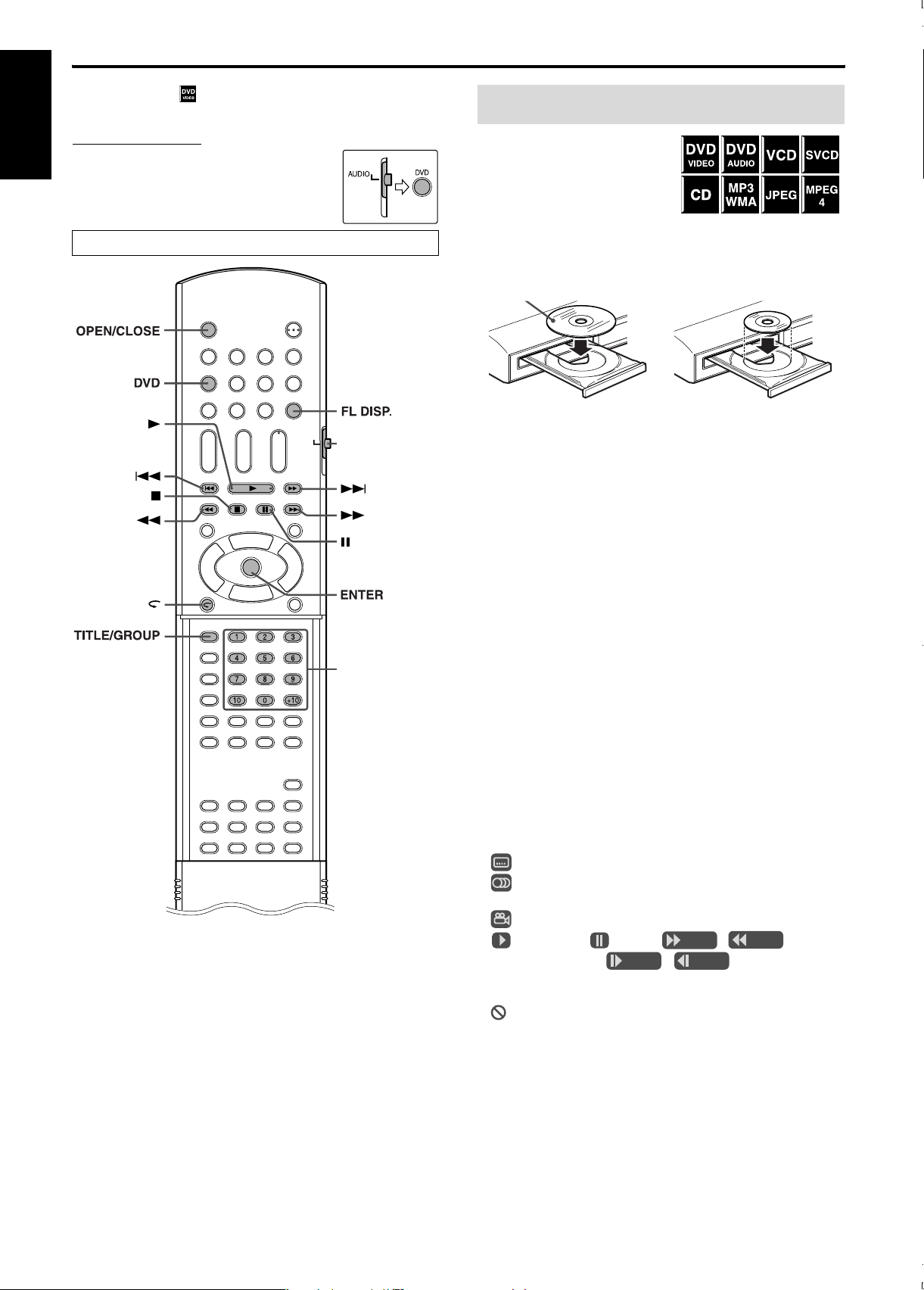
Přehrávání
• Ikony (například ) znázorňují typy disků, u kterých lze funkci
použít.
DŮLEŽITÉ
Česky
Před použitím dálkového ovládače k níže
popsané obsluze:
1 Posuňte přepínač režimu dálkového
ovládače na AUDIO.
2 Stiskněte tlačítko DVD.
Níže uvedená tlačítka se používají na stranách 21 až 24.
OPEN/CLOSE
DVD
FL DISP.
Základní přehrávání
1 Stiskněte tlačítko
OPEN/CLOSE.
• Systém se zapne a vysune se
disková mechanika.
• Lze použít také tlačítko 0 na hlavní jednotce.
2 Vložte disk.
Vložení disku o
Popisem nahoru
průměru 8 cm
(tlačítko
přehrávání)
TITLE/GROUP
ENTER
100+
AUDIO
Přepínač režimu
dálkového
ovládače
Číselná tlačítka
3 Stiskněte tlačítko přehrávání 3.
Přehrávání disků se soubory MP3/WMA
Na televizní obrazovce se objeví menu pro procházení souborů
(A str. 29).
Přehrávání disků se soubory JPEG
Každý soubor (fotografie) se objeví na televizní obrazovce po dobu
asi 3 sekund (prezentace). Při zastavení přehrávání se na televizní
obrazovce objeví menu pro procházení souborů (A str. 29).
Přehrávání disků se soubory MPEG4
Stisknutím tlačítka TOP MENU nebo MENU vyvoláte na televizní
obrazovce menu pro procházení souborů (A str. 29) během
přehrávání.
7 Pozastavení přehrávání (pauza)
Stiskněte tlačítko 8.
Pro návrat k normálnímu přehrávání stiskněte tlačítko 3 (tlačítko
přehrávání).
7 Zastavení přehrávání
Stiskněte tlačítko 7.
7 Ikony na obrazovce
Během přehrávání disků DVD VIDEO se na televizní obrazovce
mohou objevit následující ikony:
• : Objeví se na začátku scény obsahující vícejazyčné titulky.
• : Objeví se na začátku scény obsahující vícejazyčné zvukové
stopy.
• : Objeví se na začátku scény obsahující záběry z více úhlů.
• (přehrávání), (pauza), / (rychlý
posun vpřed / vzad), / (pomalý posun
vpřed / vzad): Objeví se, když provádíte jednotlivé obslužné
úkony.
• : Disk nepodporuje obslužný úkon, který jste se pokusili
provést.
21
Page 25
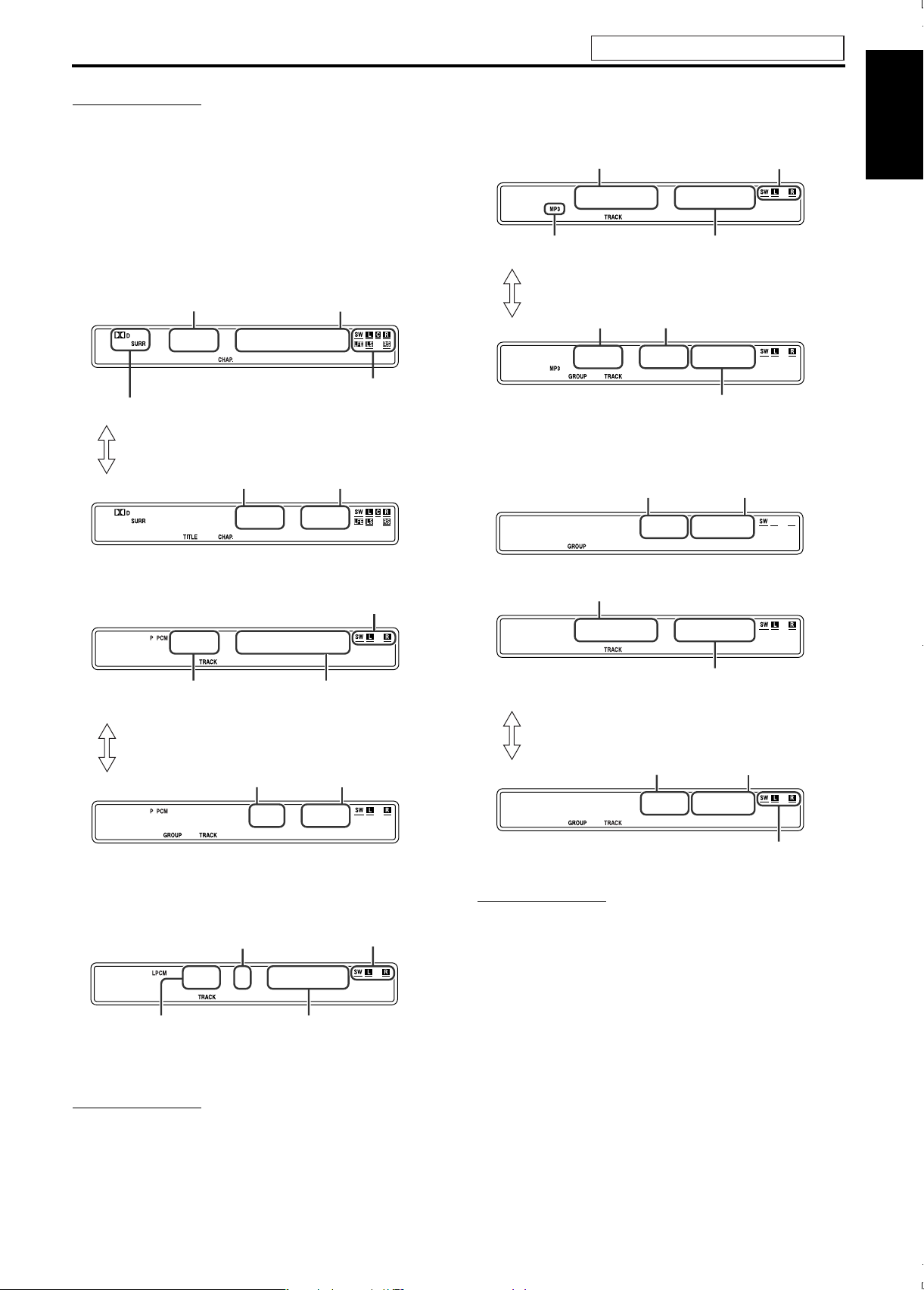
Přehrávání
Č
Č
Umístění tlačítek je popsáno na straně 21.
POZNÁMKA
• (U souborů JPEG) Systém nemůže přijmout obslužný úkon, pokud
tlačítko stisknete ještě předtím, než se na obrazovce objeví celý obraz.
• Pokud nechcete, aby se ikony na obrazovce objevovaly, viz strana 39.
7 Informace o přehrávání zobrazené na
displeji
DVD VIDEO
Příklad:
Přehrávání disku DVD VIDEO kódovaného ve formátu Dolby
Digital 5.1ch
Uplynulý čas
Číslo kapitoly
(hodiny:minuty:sekundy)
C10:02:31
Ukazatele signálu a reproduktorů (A str. 26)
Režim prostorového zvuku a formát digitálního signálu
(A str. 25)
Stisknutí tlačítka FL DISP.
Číslo titulu
Číslo kapitoly
DVD T 1 C 1
Disky se soubory MP3/WMA
Příklad:
Přehrávání disků se soubory MP3
Ukazatele signálu a
Číslo stopy
reproduktorů
TR123 12 : 34
2
Ukazatel MP3
Stisknutí tlačítka FL DISP.
*
Uplynulý čas (minuty:sekundy) (pouze
2
Číslo skupiny
*
během přehrávání)
MP3 G12T123
Číslo stopy
*2
Při přehrávání disku se soubory WMA se objeví nápis WMA.
Disky se soubory JPEG
íslo skupiny
íslo souboru
JPG G12F123
Česky
DVD AUDIO
Stisknutí tlačítka FL DISP.
VCD/SVCD/CD
Příklad:
Přehrávání CD
Ukazatele signálu a reproduktorů
T11:23:45
Číslo stopy Uplynulý čas
Číslo skupiny
(hodiny:minuty:sekundy)
Číslo stopy
DVDA G1 T 1
Ukazatele signálu a
Číslo stopy
reproduktorů
CD 1 10 : 3 1
Disky se soubory MPEG4
Číslo stopy
TR123 10 : 31
Uplynulý čas (minuty:sekundy) (pouze
Stisknutí tlačítka FL DISP.
Číslo skupiny Číslo stopy
ASF
POZNÁMKA
• Režim zobrazení časových údajů můžete měnit (s výjimkou
přehrávání souborů MP3/WMA/JPEG/MPEG4). (A str. 27)
• Informace o přehrávání se zobrazují také na televizní obrazovce.
(A str. 26)
G12T123
Ukazatele signálu a reproduktorů
během přehrávání)
1
*
*1
Při přehrávání disků VCD a SVCD se na displeji zobrazí VCD.
POZNÁMKA
• Při přehrávání disků VCD nebo SVCD s funkcí PBC se nezobrazuje
uplynulý čas, ale nápis “PBC”.
Uplynulý čas (minuty:sekundy)
Pokračování na další straně
22
Page 26
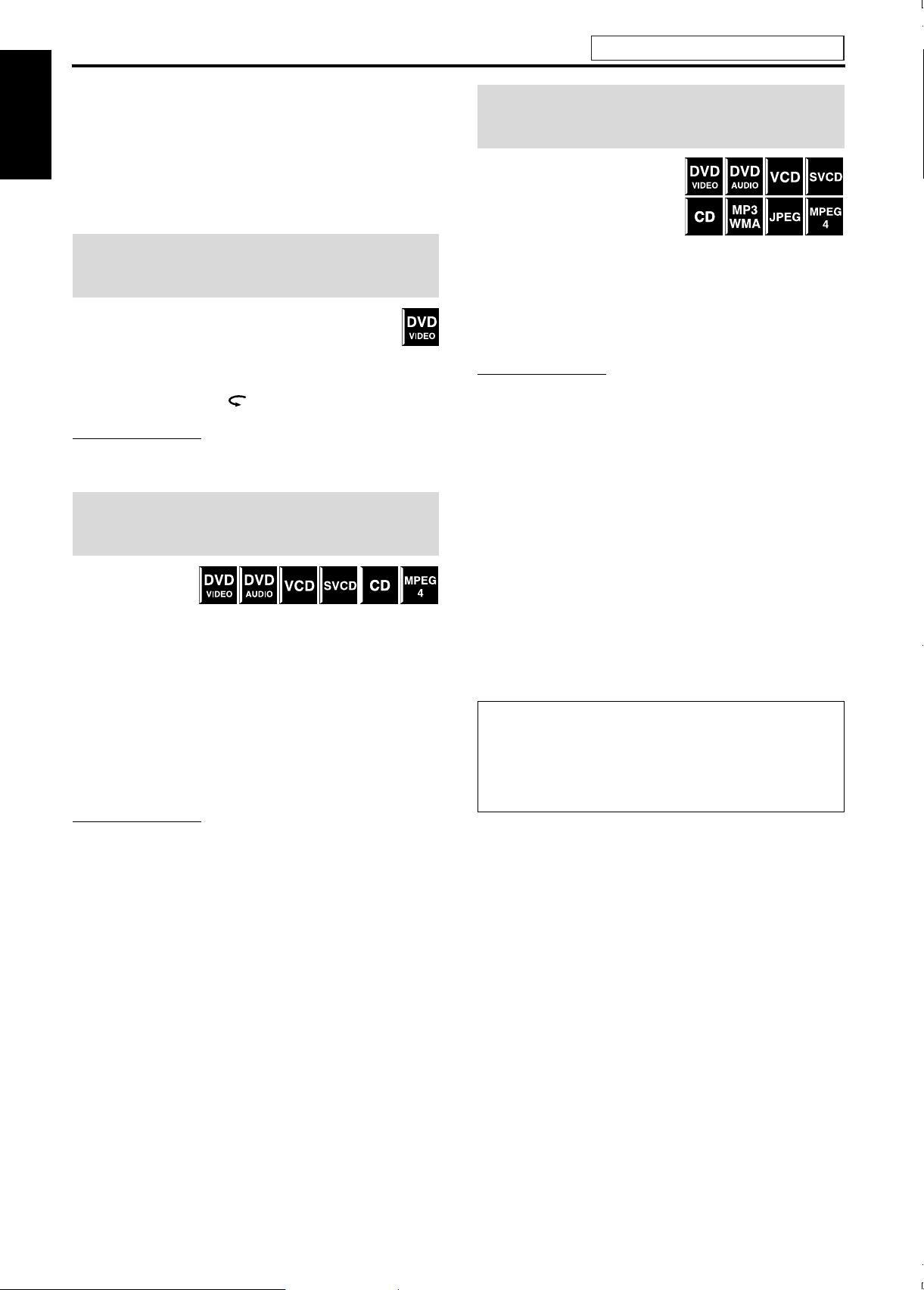
Přehrávání
7 Spořič obrazovky
Pokud je na televizní obrazovce po delší dobu znázorněn statický
obraz, může dojít k permanentnímu vypálení jeho kontur do
Česky
obrazovky. Aby k tomu nedocházelo, systém automaticky ztmaví
obrazovku, pokud je na ní znázorněn statický obraz po dobu delší
než 5 minut (spořič obrazovky).
•Spořič obrazovky se zruší stisknutím libovolného tlačítka.
• Pokud nechcete spořič obrazovky používat, viz strana 38.
Přehrávání zpět jedním
dotykem
Z aktuální pozice můžete přehrávání jedním dotykem
přesunout o 10 sekund zpět.
7 V průběhu přehrávání
Na dálkovém ovládači:
Stiskněte tlačítko .
POZNÁMKA
• Tato funkce funguje v rámci jednoho titulu.
•U některých disků tato funkce nemusí fungovat.
Umístění tlačítek je popsáno na straně 21.
Přeskočení na začátek
požadované části
7 Pomocí tlačítek x/
4
7 U disků DVD VIDEO (kapitola):
V průběhu přehrávání
U disků VCD/SVCD (stopa):
V průběhu přehrávání bez funkce PBC
U disků DVD AUDIO/CD/MP3/WMA/JPEG/MPEG4 (stopa/
soubor): V průběhu přehrávání nebo při zastavení
Stiskněte opakovaně tlačítko x nebo
4.
POZNÁMKA
• Při přehrávání disku se soubory MP3/WMA můžete obsluhu provádět
pomocí menu pro procházení souborů. (A str. 29)
•U některých disků tato funkce nemusí fungovat.
7 Pomocí číselných tlačítek na dálkovém
ovládači
Rychlé vyhledávání vpřed/
vzad
7 V průběhu
přehrávání
Na dálkovém
ovládači:
Stiskněte tlačítko y nebo 1.
Při každém stisknutí tlačítka se rychlost vyhledávání změní (M2,
M5, M10, M20, M60).
Návrat k normálnímu přehrávání
Stiskněte tlačítko přehrávání 3.
Stiskněte a držte tlačítko x nebo 4.
Opakovaným stisknutím tlačítka x nebo 4 se zvyšuje
rychlost rychlého vyhledávání vpřed / vzad (M5 → M20).
POZNÁMKA
• Tato funkce tlačítek x a 4 nefunguje u disků se soubory
MPEG4.
•Při rychlém vyhledávání vpřed/vzad u disků DVD VIDEO, VCD,
SVCD nebo MPEG4 nevychází z reproduktorů žádný zvuk.
•Při rychlém vyhledávání vpřed/vzad u disků DVD AUDIO nebo CD
z reproduktorů vychází přerušovaný hlubší zvuk.
•U některých disků tato funkce nemusí fungovat.
7 U disků DVD VIDEO (titul, kapitola):
Při zastavení se vybírá číslo titulu.
V průběhu přehrávání se vybírá číslo kapitoly.
U disků DVD AUDIO (stopa):
V průběhu přehrávání nebo při zastavení
U disků VCD/SVCD (stopa):
V průběhu přehrávání bez funkce PBC
U disků CD/MP3/WMA/JPEG/MPEG4 (stopa/soubor):
V průběhu přehrávání nebo při zastavení
Pomocí číselných tlačítek (0-10, +10) zvolte
požadované číslo.
• Podrobnosti o používání číselných tlačítek najdete v části
“Použití èíselných tlaèítek” níže.
Použití číselných tlačítek
Pro zvolení 3:Stiskněte 3.
Pro zvolení 14:Stiskněte +10, a poté 4.
Pro zvolení 24:Stiskněte dvakrát +10, a poté 4.
Pro zvolení 40:Stiskněte třikrát +10, a poté 10.
Nebo stiskněte čtyřikrát +10, a poté 0.
23
Page 27
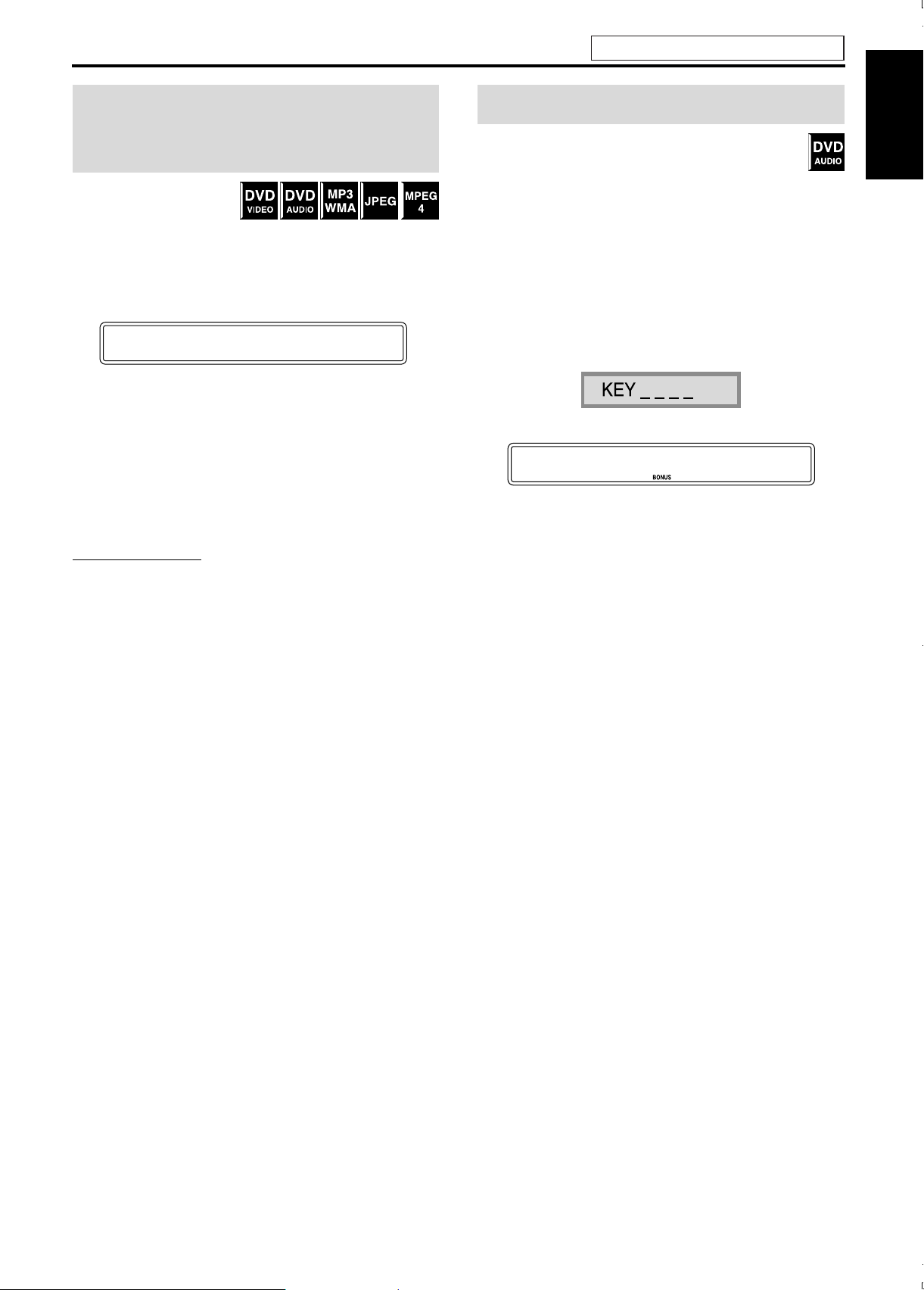
Přehrávání
Umístění tlačítek je popsáno na straně 21.
Vyhledání požadovaného
titulu/skupiny pomocí
číselných tlačítek
7 V průběhu přehrávání
nebo při zastavení
1 Stiskněte
tlačítko TITLE/GROUP.
Na displeji se v poli titul/skupina zobrazí “_ _” nebo “_”.
Příklad:
V průběhu přehrávání disku DVD VIDEO
__
T
1:23:45
2 Když je na displeji zobrazeno “_ _” nebo
“_”, pomocí číselných tlačítek (0-10,
+10) zadejte požadované číslo titulu
nebo skupiny.
Systém začne přehrávat disk od první kapitoly/stopy/souboru
vybraného titulu/skupiny.
• Podrobnosti o používání číselných tlačítek najdete v části
“Použití číselných tlačítek” (A pg. 23).
POZNÁMKA
•U některých disků tato funkce nemusí fungovat.
Přehrávání bonusové skupiny
Některé disky DVD AUDIO mají speciální skupinu "bonus
group", jejíž obsah není určen pro veřejnost. Bonusová
skupina je vždy přiřazena k poslední skupině na disku.
Pokud chcete přehrát bonusovou skupinu, musíte zadat příslušný
číselný kód (heslo). Způsob získání číselného kódu závisí na disku.
Poté, co kód zjistíte, můžete bonusovou skupinu přehrát v souladu s
níže uvedeným postupem.
7 Když na displeji svítí nápis BONUS
1 Zvolte bonusovou skupinu.
Výběr požadované skupiny je popsán v části “Vyhledání
požadovaného titulu/skupiny pomocí číselných tlačítek” výše.
Objeví se pole pro zadání číselného kódu.
Na obrazovce televizoru
Na displeji
KEY
____
2 Pomocí číselných tlačítek (0-9) zadejte
číselný kód, a poté stiskněte tlačítko
ENTER.
Pokud zadáte správný číselný kód, začne přehrávání a nápis
BONUS zhasne.
• Pokud zadáte nesprávný číselný kód, zkuste zadat správný kód
ještě jednou.
Vymazání číselného kódu
Kód lze vymazat několika způsoby:
• Stiskněte tlačítko 7.
•Otevřete diskovou mechaniku.
• Vypněte systém.
Česky
24
Page 28
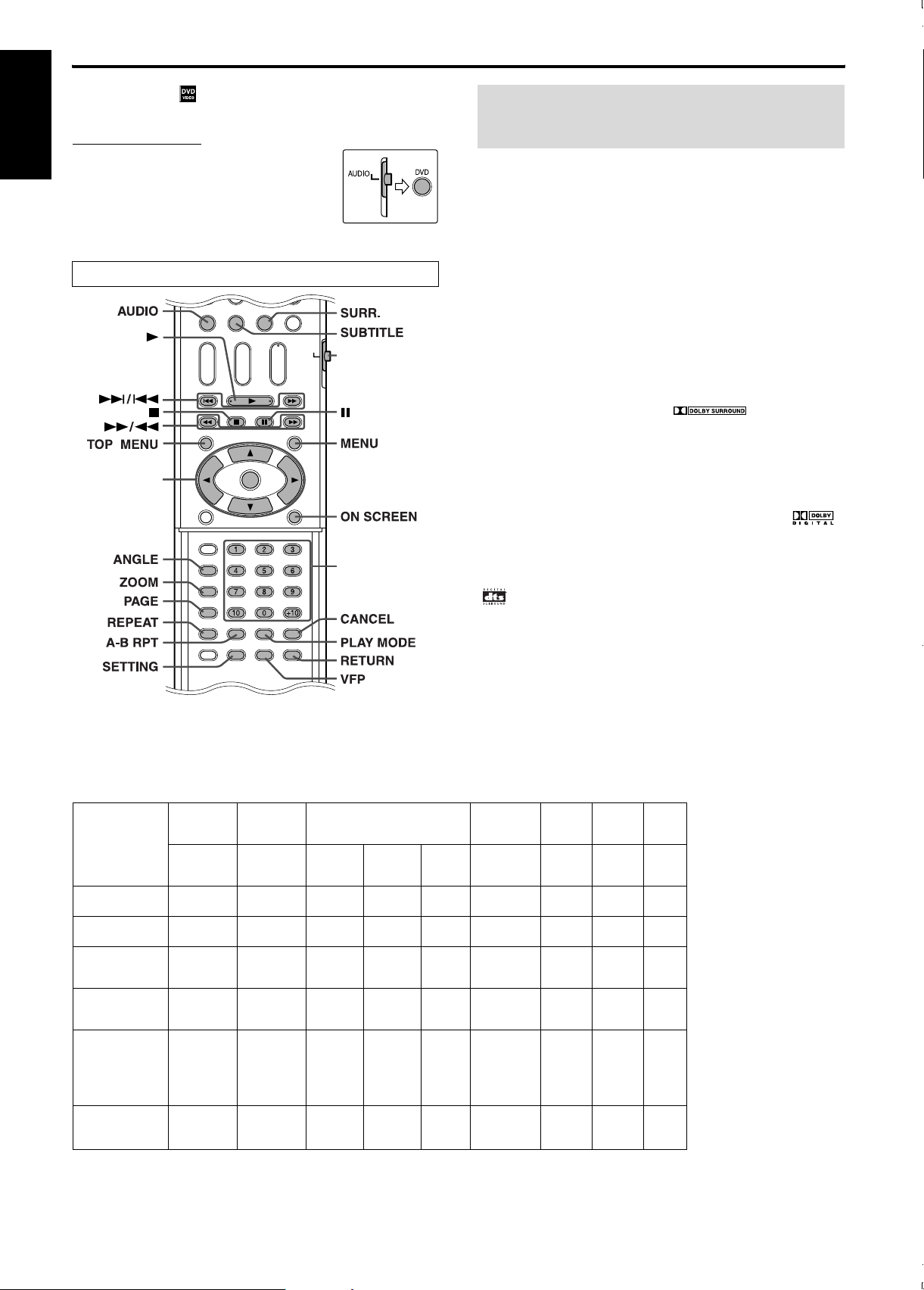
Pokročilá obsluha
• Ikony (například ) znázorňují typy disků, u kterých lze funkci
použít.
DŮLEŽITÉ
Česky
Před použitím dálkového ovládače k níže
popsané obsluze:
1 Posuňte přepínač režimu dálkového ovládače
na AUDIO.
2 Stiskněte tlačítko DVD .
• U výše uvedeného úkonu existují výjimky. V takovém případě
postupujte podle jednotlivých instrukcí.
Níže uvedená tlačítka se používají na stranách 25 až 36.
AUDIO SUBTITLE SURR.
(tlačítko
přehrávání)
Šipky
(3/2/Y/5)/
ENTER
TOP MENU MENU
ENTER
AUDIO
ON
SCREEN
Přepínač režimu
dálkového
ovládače
Režim prostorového zvuku
surround
7 Automatický surround (AUTO SURR)
Používá se k reprodukci zvuku tak, jak byl zaznamenán, bez
dodatečné konverze (směšování nebo simulace, apod.). Například
vícekanálový zdroj se automaticky přehrává ve vícekanálovém
režimu audio reprodukce.
7 Dolby Surround
Dolby Pro Logic II*
Dolby Pro Logic II má nově vyvinutý formát vícekanálové
reprodukce k dekódování všech dvoukanálových zdrojů — zdroje
stereo signálu a kódovaného zdroje Dolby Surround – do kanálu
5.1.
Dolby Pro Logic II má dva režimy — filmový a hudební:
• Pro Logic II Film (PL II MOVIE)
Režim vhodný pro přehrávání zdrojů zakódovaných v systému
Dolby Surround , nesoucí označení .
• Pro Logic II Hudba (PL II MUSIC)
Režim vhodný pro přehrávání jakýchkoli dvoukanálových stereo
zdrojů hudby.
Dolby Digital*
Používá se k reprodukci vícekanálových zvukových stop u
softwaru kódovaného pomocí technologie Dolby Digital ().
1
1
ANGLE
ZOOM
PAG E
REPEAT
A-B RPT
SETTING
PLAY MODE
VFP
100+
CANCEL
RETURN
Číselná tlačítka
Podporované režimy prostorového zvuku u každého vstupního signálu
Značky B označují, které režimy prostorového zvuku jsou k dispozici.
Režim
Signál
Dolby Digital
(vícekanálový)
Dolby Digital
(dvoukanálový)
DTS Digital
Surround
(vícekanálový)
DTS Digital
Surround
(dvoukanálový)
Analogový
signál (z
videorekordéru)
nebo Linear/
Packed PCM
(2 kanálový)
Linear/Packed
PCM
(vícekanálový)
Vypnutí
prostorové
ho zvuku
SURR OFF
Automatic
ký
surround
AUTO
SURR
Dolby Surround
PL II
MOVIE
*
3
MUSIC*
PL II
3
Dolby
Digital
BB——B ————
BBBB————B
BB——— B ———
BB
BB—— ——B
BBBB————B
BB——— — BB—
Používá se k reprodukci vícekanálových zvukových stop u
softwaru kódovaného pomocí technologie DTS Digital Surround
().
DTS Digital Surround (DTS) je další vícekanálový digitální audio
formát používaný na softwaru CD a DVD.
DTS Digital
Surround
DTS LPCM PPCM
7 DTS Digital Surround*
Linear
PCM
Packed
PCM
2
DSP
ALL
CH
ST.*
*1
Vyrobeno v licenci
společnosti Dolby
Laboratories. "Dolby",
"Pro Logic", "MLP
Lossless" a symbol
3
dvojitého D jsou
ochrannými známkami
společnosti Dolby
Laboratories.
*2
"DTS" a "DTS Digital
Surround" jsou
registrovanými
ochrannými známkami
společnosti Digital
Theater Systems, Inc.
*3
Tyt o režimy můžete
vybírat pomocí tlačítka
SURR. (A str. 26)
25
Page 29
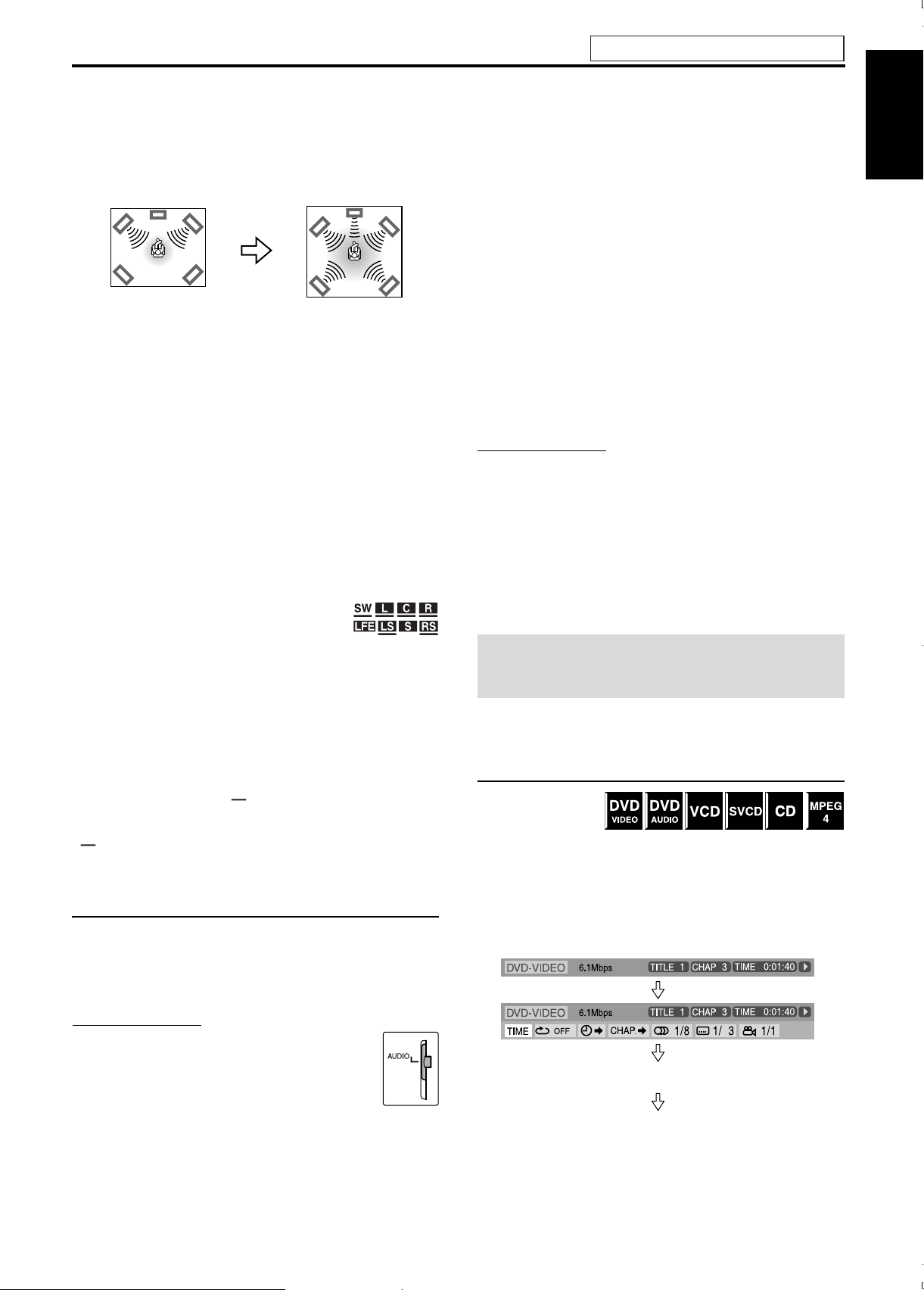
Pokročilá obsluha
Umístění tlačítek je popsáno na straně 25.
7 All Channel Stereo (DSP)
Režim vícekanálového sterea All Channel Stereo (ALL CH ST.)
dokáže reprodukovat širší stereo pole pomocí všech připojených (a
aktivovaných) reproduktorů.
Režim All Channel Stereo lze používat při reprodukci
dvoukanálového stereo zdroje.
Normální stereo zvuk Vícekanálový stereo zvuk
7 Ukazatele na displeji
Ukazatele digitálního formátu
PPCM: Zobrazí se při příjmu signálu ve formátu
zhuštěné PCM (Packed PCM) z disku DVD
AUDIO.
LPCM: Zobrazí se při příjmu signálu ve formátu
lineární PCM (Linear PCM).
GD: Zobrazí se při příjmu signálu ve formátu Dolby
Digital.
C: Zobrazí se při příjmu signálu ve formátu DTS
Digital (Surround).
Bez ukazatele: Při přijímu analogového signálu nesvítí žádné
ukazatele digitálního signálu.
Ukazatele režimu Dolby Surround/DSP
GPLII: Zobrazí se, když je aktivován režim Dolby Pro Logic II.
DSP: Zobrazí se, když je aktivován režim vícekanálového
sterea All Channel Stereo.
Ukazatele zdrojového signálu atd.
Zobrazí se, když je přijímán konkrétní signál.
a: Zobrazí se při příjmu signálu levého
kanálu.
b: Zobrazí se při příjmu signálu středového kanálu.
c: Zobrazí se při příjmu signálu pravého kanálu.
d: Zobrazí se při příjmu signálu kanálu LFE.
g: Zobrazí se při příjmu signálu levého prostorového kanálu.
i: Zobrazí se při příjmu signálu pravého prostorového kanálu.
h: Zobrazí se při příjmu signálu mono prostorového kanálu
nebo dvoukanálového signálu Dolby Surround.
SW : Je zobrazen vždy.
Pokud je u kanálu uvedeno " ", znamená to, že odpovídající
reproduktory reprodukují zvuk tohoto kanálu.
Pokud je zvuk kanálu dekódován do kanálu 5.1, rozsvítí se pouze
"".
7 Při přehrávání dvoukanálového zdroje
Můžete zvolit buď režim Dolby Pro Logic II (PL II MOVIE/PL II
MUSIC) nebo režim DSP (ALL CH ST.).
Stiskněte opakovaně tlačítko SURR. a
zvolte požadovaný režim.
Režim prostorového zvuku surround se zapne a na displeji se
zobrazí označení jeho konkrétního typu.
Při každém stisknutí tlačítka se režim prostorového zvuku změní.
Podrobnosti o jednotlivých režimech najdete na straně 25.
Vypnutí režimu prostorového zvuku surround
Stiskněte opakovaně tlačítko SURR.,
dokud se na displeji neobjeví nápis SURR
OFF.
Ukládání nastavení — automatická pamě″
Při vypnutí systému se do paměti uloží aktuálně zvolený režim
prostorového zvuku. Při opětovném zapnutí systému se aktivuje
režim, který byl uložen do paměti.
POZNÁMKA
• Pokud je jako zdroj zvolen příjem FM nebo AM, nelze vybrat žádný
režim prostorového zvuku.
• Režim prostorového zvuku surround nemá žádný vliv na přehrávání
souborů MPEG4.
• Pokud je u disku DVD AUDIO zakázáno směšování kanálů, systém
nadále reprodukuje vícekanálové signály a na displeji zůstává nápis
“MULTI CH”, i když během přehrávání režim prostorového zvuku
vypnete. Pokud však začnete přehrávání s vypnutým režimem
prostorového zvuku “SURR OFF” , systém bude reprodukovat pouze
levý přední a pravý přední kanál, což se zobrazí na displeji “LR
ONLY”.
Používání zobrazovacího
panelu
Pomocí zobrazovacího panelu můžete používat některé funkce
nebo si prohlédnout informace o vloženém disku.
Otevření zobrazovacího panelu
7 Když je do diskové
mechaniky vložen
disk
Česky
Výběr režimu prostorového zvuku
surround
Systém se automaticky přepne do optimálního režimu prostorového
zvuku, aby co nejlépe odpovídal vstupnímu signálu z digitálního
vícekanálového softwaru.
Při přehrávání dvoukanálového zdroje můžete zvolit požadovaný
režim prostorového zvuku manuálně.
DŮLEŽITÉ
Před použitím dálkového ovládače k níže popsané
obsluze:
• Posuňte přepínač režimu dálkového ovládače na
AUDIO.
7 Při přehrávání vícekanálového
digitálního softwaru (kromě režimu vypnutí
prostorového zvuku SURR OFF)
Vhodný režim vícekanálového prostorového zvuku (Dolby Digital,
DTS Digital Surround nebo Linear/Packed PCM) je zvolen
automaticky.
Stiskněte tlačítko ON SCREEN.
Při každém stisknutí tlačítka se zobrazovací panel na obrazovce
přepne níže popsaným způsobem.
Příklad:
V průběhu přehrávání disku DVD VIDEO
VYPNUTO
(Zobrazovací panel zmizí)
(Zpět na začátek)
• Aktuálně zvolená položka se zobrazí zeleně.
Pokračování na další straně
26
Page 30
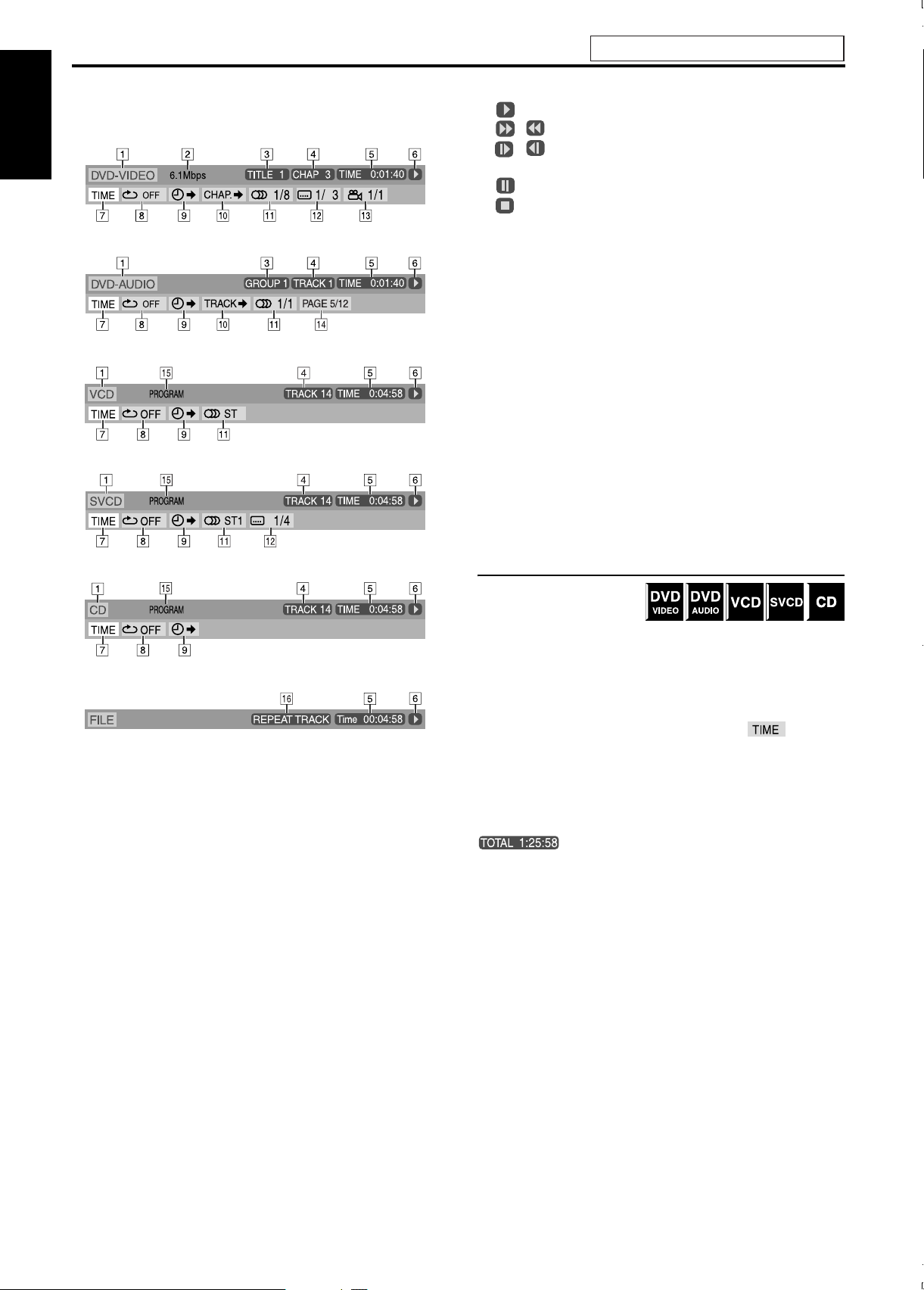
Pokročilá obsluha
Umístění tlačítek je popsáno na straně 25.
7 Obsah zobrazovacího panelu během
přehrávání
DVD VIDEO
Česky
DVD AUDIO
VCD
SVCD
F Označuje aktuální stav přehrávání.
: Objeví se během přehrávání.
/ : Objeví se během rychlého posunu vpřed/vzad.
/ : Objeví se během zpomaleného přehrávání vpřed/
vzad.
: Objeví se při pauze.
: Objeví se při zastavení.
G Pomocí této ikony můžete měnit informace o čase (E). Viz
“Změna informací o čase” níže.
H Pomocí této ikony můžete aktivovat opakované přehrávání.
(A str. 34)
I Pomocí této ikony můžete aktivovat funkci časového
vyhledávání. (A str. 29)
J Pomocí této ikony můžete aktivovat funkci vyhledávání
kapitoly (u disků DVD VIDEO) nebo stopy (u disků DVD
AUDIO). (A str. 28)
K Pomocí této ikony můžete měnit jazyk zvukové stopy, kanál
nebo tok. (A str. 31)
L Pomocí této ikony můžete měnit jazyk titulků. (A str. 30)
M Pomocí této ikony můžete měnit úhel pohledu. (A str. 30)
N Pomocí této ikony můžete měnit stranu. (A str. 32)
O Zobrazuje zvolený režim přehrávání.
PROGRAM: Objeví se během přehrávání programu.
(A str. 33)
RANDOM: Objeví se během náhodného přehrávání.
(A str. 34)
P Zobrazuje zvolený režim opakování. (A str. 34)
CD
MPEG4*
* Položky7 – N nejsou dostupné.
A Označuje typ disku.
B Označuje aktuální přenosovou rychlost (megabity za sekundu).
C Zobrazení aktuálního čísla titulu (u disků DVD VIDEO) nebo
skupiny (u disků DVD AUDIO).
D Zobrazení aktuálního čísla kapitoly (u disků DVD VIDEO)
nebo stopy (u ostatních typů disků).
E Zobrazuje informace o čase. Viz “Změna informací o čase” níže.
Změna informací o čase
Na zobrazovacím panelu
můžete měnit zobrazení
informací o čase na televizní
obrazovce a na displeji hlavní jednotky.
7 V průběhu přehrávání
1 Stiskněte dvakrát tlačítko ON SCREEN.
Na televizní obrazovce se objeví zobrazovací panel.
2 Pomocí šipek 3/2 označte .
3 Stiskněte opakovaně tlačítko ENTER a
vyberte požadované informace.
Příklad:
Když je zvoleno zobrazení uplynulého času přehrávání.
• TIME: Uplynulý čas přehrávání aktuální kapitoly/stopy
• REM: Zbývající čas do konce aktuální kapitoly/stopy
• TOTAL: Uplynulý čas přehrávání disku
•T. REM:Zbývající čas do konce disku
4 Stiskněte tlačítko ON SCREEN.
Zobrazovací panel zmizí.
27
Page 31

Pokročilá obsluha
Přehrávání od zadaného
místa na disku
Můžete začít přehrávat titul, kapitolu nebo stopu, kterou zadáte.
Disk také můžete přehrávat od zadaného časového údaje.
Vyhledání požadované scény v
menu DVD
Disky DVD VIDEO většinou mají vlastní menu zobrazující
obsah disku, který můžete zobrazit na televizní obrazovce.
Pomocí těchto menu můžete nalézt požadovanou scénu.
7 Pokud je vložen disk DVD VIDEO
1 Stiskněte tlačítko TOP MENU nebo
MENU.
Menu se objeví na televizní obrazovce.
Příklad:
Umístění tlačítek je popsáno na straně 25.
2 Pomocí číselných tlačítek (1-10, +10)
zvolte číslo požadované položky.
• Podrobnosti o používání číselných tlačítek najdete v části
“Použití číselných tlačítek” (A str. 23).
Návrat do menu
Stiskněte tlačítko RETURN.
Když se na televizní obrazovce objeví “NEXT” nebo
“PREVIOUS”:
•Pro přechod na další stránku stiskněte x.
• Pro návrat na předchozí stránku stiskněte 4.
POZNÁMKA
• Pokud chcete disk VCD/SVCD přehrávat bez použití funkce PBC,
proveďte některý z těchto kroků:
• Při zastavení spus″te přehrávání pomocí číselných tlačítek.
• Stiskněte opakovaně tlačítko x, dokud se nezobrazí číslo
požadované stopy, a poté spus″te přehrávání pomocí tlačítka
přehrávání 3.
Na displeji se místo nápisu “PBC” zobrazí číslo stopy.
• Pokud chcete aktivovat funkci PBC, když disk VCD/SVCD
přehráváte bez použití funkce PBC, proveďte některý z těchto kroků:
• Stiskněte tlačítko TOP MENU nebo MENU.
• Stiskněte dvakrát tlačítko 7, abyste zastavili přehrávání, a poté
stiskněte tlačítko přehrávání 3.
Česky
Disky DVD VIDEO, které obsahují více než jeden titul, mají
obvykle "horní menu", ve kterém je uveden seznam těchto
titulů. Stiskněte tlačítko TOP MENU a zobrazí se menu titulů.
Některé disky DVD VIDEO mohou mít i jiné menu, které
zobrazíte stisknutím tlačítka MENU.
Viz instrukce na disku DVD VIDEO týkající se jeho
konkrétního menu.
2 Pomocí šipek 3/2/Y/5 zvolte
požadovanou položku.
3 Stiskněte tlačítko ENTER.
•U některých disků můžete položky vybírat také pomocí
číselných tlačítek.
Vyhledání požadované scény v
menu disku VCD/SVCD s PBC
Disky VCD nebo SVCD podporující funkci PBC
mají vlastní menu, které vypadá jako seznam
nahraných písní/stop. Pomocí těchto menu můžete
nalézt požadovanou scénu.
7 V průběhu přehrávání s funkcí PBC
1 Stiskněte opakovaně tlačítko RETURN,
dokud se na televizní obrazovce
neobjeví menu.
Příklad:
Vyhledání požadované kapitoly/
stopy pomocí zobrazovacího panelu
7 V průběhu přehrávání
1 Stiskněte dvakrát tlačítko
ON SCREEN.
Na televizní obrazovce se objeví zobrazovací panel.
2 Pomocí šipek 3/2 označte /
.
3 Stiskněte tlačítko ENTER.
Příklad:
V průběhu přehrávání disku DVD VIDEO
4 Pomocí číselných tlačítek (0-9) zadejte
číslo požadované kapitoly.
Příklad:
Pro zvolení 8:Stiskněte 8.
Pro zvolení 10:Stiskněte 1, a poté 0.
Pro zvolení 20:Stiskněte 2, a poté 0.
Pro zvolení 37:Stiskněte 3, a poté 7.
Oprava špatného zadání
Zopakujte krok 4.
5 Stiskněte tlačítko ENTER.
6 Stiskněte tlačítko ON SCREEN.
Zobrazovací panel zmizí.
POZNÁMKA
•Můžete zvolit kapitolu/stopu s číslem až 99.
28
Page 32

Pokročilá obsluha
Umístění tlačítek je popsáno na straně 25.
Vyhledání požadovaného místa
podle zadaného času
Česky
7 U disků DVD VIDEO/
DVD AUDIO:
V průběhu přehrávání
U disků VCD/SVCD:
Při zastavení nebo v průběhu přehrávání bez funkce PBC
U disků CD:
V průběhu přehrávání nebo při zastavení
7 Zadání uplynulého času od začátku disku
Při zastavení proveďte následující kroky.
7 Zadání uplynulého času od začátku
aktuálního titulu/stopy
V průběhu přehrávání proveďte následující kroky.
1 Stiskněte dvakrát tlačítko ON SCREEN.
Na televizní obrazovce se objeví zobrazovací panel.
2 Pomocí šipek 3/2 označte .
3 Stiskněte tlačítko ENTER.
Použití menu pro procházení
souborů
Pomocí menu pro procházení souborů na
televizní obrazovce můžete prohledávat a
přehrávat požadované stopy a soubory.
Číslo aktuální skupiny/
Celkový počet skupin
Tagy s informacemi
(pouze u souborů MP3/
WMA)
Režim přehrávání (PROGRAM,
RANDOM, REPEAT)
Uplynulý čas přehrávání
aktuální stopy (pouze u
souborů MP3/WMA/MPEG4)
4 Pomocí číselných tlačítek (0-9) zadejte
čas.
Příklad:
Přehrávání od místa s uplynulým časem 2 (hodiny): 34
(minut): 08 (sekund)
Stiskněte tlačítko 2 Stiskněte tlačítko 3
Stiskněte tlačítko 4
Stiskněte tlačítko 8
Zrušení špatného zadání
Opakovaně stiskněte šipku 2.
Stiskněte tlačítko 0
5 Stiskněte tlačítko ENTER.
6 Stiskněte tlačítko ON SCREEN.
Zobrazovací panel zmizí.
POZNÁMKA
•U disků DVD VIDEO/DVD AUDIO můžete zadat čas v hodinách/
minutách/sekundách, a u disků VCD/SVCD/CD můžete zadat čas v
minutách/sekundách.
Aktuální skupina
Číslo aktuální stopy (souboru) /
celkový počet stop (souborů) v
aktuální skupině
Menu pro procházení souborů se objeví automaticky během
přehrávání (MP3/WMA) nebo při zastavení.
Aktuální stopa
(soubor)
Celkový počet stop
(souborů) na disku
Stav přehrávání
29
Page 33

Pokročilá obsluha
Umístění tlačítek je popsáno na straně 25.
7 U souborů MP3/WMA:
V průběhu přehrávání nebo při zastavení
U souborů JPEG/MPEG4:
Při zastavení
1 Pomocí šipek 3/2/Y/5 zvolte
požadovanou skupinu/stopu/soubor.
• U souborů MP3/WMA přehrávání začne od zvolené stopy.
2 Stiskněte tlačítko přehrávání 3 nebo
ENTER.
•Přehrávání/prezentace začne od zvolené stopy/souboru.
• Když u souboru JPEG stisknete ENTER, zobrazí se pouze
vybraný soubor.
POZNÁMKA
• V průběhu přehrávání můžete vyhledat požadovanou stopu/soubor
pomocí tlačítek x/4 nebo pomocí šipek 5/Y.
• Informace o přehrávání se zobrazují také na displeji. (A str. 22)
•Některé názvy skupin, stop a souborů se nemusí zobrazit správně –
závisí na podmínkách vypálení disku.
•Pořadí skupin, stop a souborů se může zobrazovat jinak, než na vašem
počítači.
Pokračovat v přehrávání
Pokud aktivujete funkci pokračování
v přehrávání Resume Playback
“ON” (A str. 39), a zastavíte
přehrávání níže uvedeným způsobem, místo zastavení přehrávání
se uloží do paměti. (Na displeji se objeví nápis “RESUME”.)
• Vypnutí napájení (A str. 17)
• Jedno stisknutí tlačítka 7
•Změna zdroje (A str. 18)
Začátek přehrávání od uloženého místa
Stiskněte tlačítko přehrávání 3 nebo DVD .
•Může dojít k situaci, kdy tlačítko přehrávání 3 nebude po
změně zdroje fungovat.
Vymazání uloženého místa
Stiskněte opět 7 nebo otevřete diskovou mechaniku.
2 Stiskněte opakovaně tlačítko ANGLE
nebo stiskněte šipky Y/5 a zvolte
požadovaný úhel pohledu.
Pomocí zobrazovacího panelu:
1 Stiskněte dvakrát tlačítko ON SCREEN.
Na televizní obrazovce se objeví zobrazovací panel.
2 Pomocí šipek 3/2 označte .
3 Stiskněte tlačítko ENTER.
4 Pomocí šipek Y/5 zvolte požadovaný
úhel pohledu.
5 Stiskněte tlačítko ENTER.
6 Stiskněte tlačítko ON SCREEN.
Zobrazovací panel zmizí.
POZNÁMKA
•V průběhu přehrávání DVD AUDIO je tato funkce dostupná pouze
pro část s videozáznamem.
Výběr titulků
7 V průběhu přehrávání disku, který
obsahuje titulky v několika jazycích
Pomocí tlačítka SUBTITLE:
1 Stiskněte tlačítko SUBTITLE.
Příklad (DVD VIDEO):
Ze tří nahraných jazyků titulků je vybráno “ENGLISH”.
Česky
Volba úhlu pohledu
7 V průběhu přehrávání disku, který obsahuje
vícenásobné úhly pohledu kamery
Pomocí tlačítka ANGLE:
1 Stiskněte tlačítko ANGLE.
Příklad:
Ze tří nahraných pohledů je vybrán první úhel pohledu.
2 Pomocí šipek Y/5 zvolte požadovaný
jazyk titulků.
U disků SVCD
• Na disku SVCD mohou být nahrány až čtyři jazyky titulků.
Stisknutím tlačítka SUBTITLE se režim titulků přepne bez
ohledu na to, zda jsou titulky na disku nahrány nějaké další
titulky nebo ne. (Režim titulků se nepřepne, pokud na disku
nejsou vůbec žádné titulky.)
POZNÁMKA
• Pokud chcete titulky skrýt, stiskněte tlačítko SUBTITLE. Při každém
stisknutí tlačítka SUBTITLE se titulky střídavě zobrazí a skryjí.
Pokračování na další straně
30
Page 34

Pokročilá obsluha
Umístění tlačítek je popsáno na straně 25.
Pomocí zobrazovacího panelu:
1 Stiskněte dvakrát tlačítko ON SCREEN.
Česky
Na televizní obrazovce se objeví zobrazovací panel.
2 Pomocí šipek 3/2 označte .
3 Stiskněte tlačítko ENTER.
4 Pomocí šipek Y/5 zvolte požadovaný
jazyk titulků.
5 Stiskněte tlačítko ENTER.
6 Stiskněte tlačítko ON SCREEN.
Zobrazovací panel zmizí.
POZNÁMKA
• Pokud chcete titulky skrýt, stiskněte tlačítko SUBTITLE. Při každém
stisknutí tlačítka SUBTITLE se titulky střídavě zobrazí a skryjí.
•Označení jazyků některých titulků a zvukových stop může být v
rozevíracím menu zkrácené. Viz “Seznam jazykových kódů”
(A str. 37).
•V průběhu přehrávání DVD AUDIO je tato funkce dostupná pouze
pro část s videozáznamem.
Výběr zvukové stopy
7 V průběhu přehrávání disku, který
obsahuje zvukovou stopu v
několika jazycích
Pomocí tlačítka AUDIO:
4 Pomocí šipek Y/5 zvolte požadovaný
jazyk zvukové stopy.
5 Stiskněte tlačítko ENTER.
6 Stiskněte tlačítko ON SCREEN.
Zobrazovací panel zmizí.
POZNÁMKA
• Označení jazyků některých titulků a zvukových stop může být v
rozevíracím menu zkrácené. Viz “Seznam jazykových kódù”
(A str. 37).
•Při přehrávání disků VCD nebo SVCD se zobrazí označení “ST”, “L”
nebo “R” označující "stereo", "levý kanál" a "pravý kanál".
Zvláštní přehrávání obrazu
Přehrávání po jednotlivých snímcích
7 V průběhu přehrávání
Stiskněte opakovaně
tlačítko 8.
Při každém stisknutí tlačítka se zastavený obraz posune o jeden
snímek dopředu.
Návrat k normálnímu přehrávání
Stiskněte tlačítko přehrávání 3.
POZNÁMKA
•V průběhu přehrávání DVD AUDIO je tato funkce dostupná pouze
pro část s videozáznamem.
Zpomalené přehrávání
7 V průběhu přehrávání
1 Stiskněte tlačítko AUDIO.
Příklad (DVD VIDEO):
Ze tří nahraných jazyků zvukové stopy je vybráno
“ENGLISH”.
2 Stiskněte opakovaně tlačítko AUDIO
nebo stiskněte šipky Y/5 a zvolte
požadovaný jazyk zvukové stopy.
Pomocí zobrazovacího panelu:
1 Stiskněte dvakrát tlačítko ON SCREEN.
Na televizní obrazovce se objeví zobrazovací panel.
2 Pomocí šipek 3/2 označte .
3 Stiskněte tlačítko ENTER.
1 Stiskněte tlačítko 8
v místě, kde chcete začít zpomalené
přehrávání.
Systém pozastaví přehrávání.
2 Stiskněte tlačítko y.
•Začne zpomalené přehrávání směrem vpřed.
Pouze u disků DVD VIDEO/DVD AUDIO:
• Pro zpomalené přehrávání směrem vzad stiskněte tlačítko
1.
Při každém stisknutí tlačítka se rychlost přehrávání zvýší.
Příklad: Na obrazovce televizoru
Návrat k normálnímu přehrávání
Stiskněte tlačítko přehrávání 3.
POZNÁMKA
•Během zpomaleného přehrávání není slyšet zvuk.
•V průběhu přehrávání DVD AUDIO je tato funkce dostupná pouze
pro část s videozáznamem.
31
Page 35

Pokročilá obsluha
Umístění tlačítek je popsáno na straně 25.
Zobrazení obrázku nahraného na
disku DVD AUDIO
Většina disků DVD AUDIO obsahuje obrázky (B.S.P.),
které můžete procházet a které se většinou objeví
automaticky během normálního přehrávání. Pokud aktuální
skupina/stopa obsahuje obrázky (stránky), které jsou přístupné
uživateli, můžete je manuálně procházet (otáčet stránky).
7 V průběhu přehrávání a při zobrazení ukazatele B.S.P. na displeji
Pomocí tlačítka PAGE:
Stiskněte opakovaně tlačítko stránek
PAGE a zvolte požadovaný obrázek.
Pomocí zobrazovacího panelu:
1 Stiskněte dvakrát tlačítko ON SCREEN.
Na televizní obrazovce se objeví zobrazovací panel.
2 Pomocí šipek 3/2 označte .
3 Stiskněte tlačítko ENTER.
4 Pomocí šipek 5/Y zvolte požadovaný
obrázek.
POZNÁMKA
•Počet možných stupňů přiblížení se liší podle typu disku.
•Během souvislé prezentace disku se soubory JPEG není funkce
přibližování přístupná. V takovém případě stiskněte tlačítko 8 a
pozastavte prezentaci – pak je přibližování možné.
•V průběhu přehrávání DVD AUDIO je tato funkce dostupná pouze
pro část s videozáznamem.
•Při procházení souborů MPEG4 může dojít k situaci, že šipky (3/2/
Y/5) nebudou při posunování obrazu podle kroku 2 fungovat.
Změna nastavení VFP
Funkce jemného
nastavení obrazu VFP
(Video Fine
Processor) vám umožňuje nastavit parametry obrazu podle typu
programu, tónu obrazu či vlastních preferencí.
7 V průběhu přehrávání
1 Stiskněte tlačítko VFP.
Na televizní obrazovce se objeví aktuální nastavení VFP.
Příklad:
Česky
5 Stiskněte tlačítko ENTER.
6 Stiskněte tlačítko ON SCREEN.
Zobrazovací panel zmizí.
Přibližování (Zoom)
7 V průběhu
přehrávání nebo při
pauze
1 Stiskněte tlačítko ZOOM.
Při každém stisknutí tlačítka ZOOM se zvětšení scény změní.
2 V režimu přiblížení můžete pomocí
šipek 3/2/Y/5 posunovat přiblíženou
oblast.
Návrat k normálnímu přehrávání
Stiskněte opakovaně tlačítko ZOOM a zvolte vypnutí přiblížení
ZOOM OFF.
2 Pomocí šipek 3/2 zvolte režim VFP.
•NORMAL:Při normálním provozu obvykle ponechte toto
nastavení.
• CINEMA: Vhodné pro přehrávání filmů.
Pokud zvolíte “NORMAL” nebo “CINEMA”, pro dokončení
nastavení stiskněte VFP.
•USER 1aUSER 2:
Můžete provést vlastní nastavení parametrů,
které ovlivňují vzhled obrazu.
Pouze pokud vyberete “USER 1” nebo “USER 2” v
kroku 2, pokračujte následujícím způsobem:
3 Pomocí šipek Y/5 vyberte parametr,
která chcete nastavit.
Upravujte parametry postupně a ujistěte se, že výsledné
nastavení obrazu odpovídá vašemu záměru.
• GAMMA:
Ovládá jas neutrálních barevných tónů a udržuje jas
tmavých a světlých částí.
• BRIGHTNESS:
Ovládá jas obrazovky.
• CONTRAST:
Ovládá kontrast obrazovky.
• SATURATION:
Ovládá sytost barev.
•TINT:
Ovládá barevný tón obrazovky.
• SHARPNESS:
Ovládá ostrost obrazu.
Pokračování na další straně
32
Page 36

Pokročilá obsluha
Umístění tlačítek je popsáno na straně 25.
4 Stiskněte tlačítko ENTER.
Příklad:
Česky
5 Pomocí šipek Y/5 změňte nastavení.
6 Stiskněte tlačítko ENTER.
Znovu se objeví aktuální nastavení VFP.
7 Zopakujte kroky 3 až 6 a nastavte další
parametry.
8 Stiskněte tlačítko VFP.
POZNÁMKA
• I když displej s nastavením zmizí uprostřed postupu, aktuální
nastavení v tu chvíli se uloží.
Přehrávání programu
7 Při zastavení
1 Opakovaně stiskněte tlačítko
PLAY MODE, dokud se na televizní
obrazovce neobjeví menu pro nastavení
programu.
2 Postupujte podle instrukcí na televizní
obrazovce a naprogramujte
požadované kapitoly/stopy.
• Podrobnosti o používání číselných tlačítek najdete v části
“Použití číselných tlačítek” (A str. 23).
• Čísla, která musíte při programování použít, se liší podle
typu disku:
• DVD VIDEO: Tituly a kapitoly
• VCD, SVCD, CD: Stopy
• DVD AUDIO, MP3, WMA:
Skupiny a stopy
•Předtím, než začnete programovat stopy z bonusové skupiny
na disku DVD AUDIO, proveďte postup popsaný v části
“Přehrávání bonusové skupiny” (A str. 24), čímž se vypne
ukazatel BONUS na displeji.
•Můžete zadávat čísla kapitol/stop až do čísla 99.
•(U disků CD, SVCD nebo VCD) Pokud celková doba
přehrávání přesáhne 99 minut 59 sekund, na displeji se
objeví “–:–”. Avšak je možné pokračovat i dále v
programování.
•(U disků DVD VIDEO, DVD AUDIO, MP3 nebo WMA)
Když stisknete tlačítko ENTER namísto číselných tlačítek
ve sloupci stop a kapitol Track/Chaper, v menu se objeví
nápis “ALL”, označující, že všechny stopy nebo kapitoly ve
vybrané skupině byly vloženy do programu.
Odmazávání jednotlivých položek programu od
posledního zadaného čísla
Stiskněte opakovaně tlačítko CANCEL.
Vymazání všech položek programu
Stiskněte tlačítko 7.
Program můžete vymazat také vypnutím systému.
3 Stiskněte tlačítko přehrávání 3.
Pokud již byly všechny naprogramované stopy/soubory
přehrány, přehrávání se zastaví a opět se objeví menu pro
nastavení programu. Nastavení programu zůstane zachováno.
Kontrola obsahu programu
V průběhu přehrávání stiskněte tlačítko 7. Přehrávání se zastaví a
objeví se menu pro nastavení programu.
Ukončení programovacího režimu
Při zastavení stiskněte opakovaně tlačítko PLAY MODE dokud z
televizní obrazovky nezmizí menu pro nastavení programu i
symbol .
POZNÁMKA
•Při přehrávání programu nelze použít funkci Resume pro pokračování
v přehrávání.
•U některých disků funkce programování nemusí fungovat.
33
Page 37

Pokročilá obsluha
Umístění tlačítek je popsáno na straně 25.
Přehrávání v náhodném
pořadí
Tituly nebo stopy na
disku můžete
přehrávat v náhodném
pořadí.
7 Při zastavení
1 Stiskněte opakovaně tlačítko
PLAY MODE, dokud se na televizní
obrazovce neobjeví symbol .
2 Stiskněte tlačítko přehrávání 3.
Ukončení režimu přehrávání v náhodném pořadí
Při zastavení stiskněte opakovaně tlačítko PLAY MODE dokud z
televizní obrazovky nezmizí menu pro nastavení programu i
symbol .
Režim přehrávání v náhodném pořadí se zruší také při vypnutí
systému.
POZNÁMKA
•Během přehrávání v náhodném pořadí se jeden titul/skladba přehraje
pouze jedenkrát.
Opakované přehrávání
Opakování vybrané části
7 U disků DVD VIDEO:
V průběhu přehrávání
U disků VCD/SVCD:
Při zastavení nebo v průběhu
přehrávání bez funkce PBC
U disků DVD AUDIO/CD/MP3/
JPEG/MPEG4:
V průběhu přehrávání nebo při zastavení
Pomocí tlačítka REPEAT:
Stiskněte tlačítko REPEAT.
C11:31:01
Ukazatel režimu opakování
Při každém stisknutí tlačítka REPEAT se režim opakování změní.
Displej
ALL
1
Žádný
ukazatel
POZNÁMKA
• U některých disků DVD VIDEO a DVD AUDIO funkce REPEAT
ALL nemusí být dostupná.
Pomocí zobrazovacího panelu (kromě disků MP3/WMA/
JPEG/MPEG4):
Obrazovka
televizoru
REPEAT GROUP
REPEAT ALL
,
REPEAT TRACK,
REPEAT STEP
,
REPEAT STEP
Opakování aktuální skupiny u
disků DVD AUDIO/MP3/
WMA/JPEG/MPEG4.
Opakování aktuálního titulu u
disků DVD VIDEO.
Opakování všech stop/souborů
u disků VCD/SVCD/CD/MP3/
WMA/JPEG/MPEG4.
Opakování aktuální stopy u
disků DVD AUDIO/VCD/
SVCD/CD/MP3/WMA/
MPEG4.
Opakování aktuální kapitoly u
disků DVD VIDEO.
Režim opakování je vypnutý.
Systém přehraje disk normálním
způsobem.
Význam
1 Stiskněte dvakrát tlačítko ON SCREEN.
Na televizní obrazovce se objeví zobrazovací panel.
2 Pomocí šipek 3/2 označte .
3 Stiskněte tlačítko ENTER.
4 Pomocí šipek Y/5 zvolte režim
opakování Repeat.
5 Stiskněte tlačítko ENTER.
6 Stiskněte tlačítko ON SCREEN.
Zobrazovací panel zmizí.
Zrušení režimu opakování
Zvolte “OFF” v kroku 4.
Česky
34
Page 38

Pokročilá obsluha
Umístění tlačítek je popsáno na straně 25.
Opakování požadované části [A-B
Repeat]
Česky
Můžete opakovaně přehrávat
požadovanou část, když
zadáte počáteční bod (A) a
konečný bod (B).
7 V průběhu přehrávání
Pomocí tlačítka A-B RPT:
1 Na začátku části, kterou chcete přehrát,
stiskněte tlačítko A-B RPT, a vyznačte
tak bod A.
Na displeji se zobrazí ukazatel režimu opakování " ".
2 Na konci části, kterou chcete přehrát,
stiskněte opět tlačítko A-B RPT, a
vyznačte tak bod B.
Ukazatel režimu opakování na displeji se změní na " "
a začne přehrávání od bodu A do bodu B. Vybraná část disku
(mezi body A a B) se bude přehrávat opakovaně.
Zrušení
Během opakovaného přehrávání od bodu A do bodu B stiskněte
tlačítko A-B RPT.
Zrušení
Zvolte položku “OFF” v kroku 4, a poté stiskněte tlačítko ENTER.
POZNÁMKA
•Při přehrávání disku DVD VIDEO je opakované přehrávání od bodu
A do bodu B možné pouze v rámci jednoho titulu.
•V průběhu přehrávání programu a opakovaného přehrávání nelze
zvolit režim “A-B”.
Uzamčení diskové mechaniky
Diskovou mechaniku lze uzamknout a zamezit tak nechtěnému
vysunutí disku.
POUZE na hlavní jednotce:
Když je systém vypnutý
Stiskněte a držte
tlačítko
• Systém se zapne a na displeji se objeví nápis “LOCKED”.
• Pokud se pokusíte disk vysunout, na displeji se objeví nápis
“LOCKED”, upozorňující, že disková mechanika je uzamčena.
Zrušení
Proveďte znovu stejný postup.
• Systém se zapne a na displeji se objeví nápis “UNLOCKED”.
Pomocí zobrazovacího panelu:
1 Stiskněte dvakrát tlačítko ON SCREEN.
Na televizní obrazovce se objeví zobrazovací panel.
2 Pomocí šipek 3/2 označte .
3 Stiskněte tlačítko ENTER.
4 Pomocí šipek Y/5 zvolte “A-B”.
5 Na začátku části, kterou chcete přehrát,
stiskněte tlačítko ENTER, a vyznačte tak
bod A.
6 Na konci části, kterou chcete přehrát,
stiskněte opět tlačítko ENTER, a
vyznačte tak bod B.
Začne opakované přehrávání od bodu A do bodu B.
7 Stiskněte tlačítko ON SCREEN.
Zobrazovací panel zmizí.
35
Page 39

Pokročilá obsluha
Nastavení zvuku a jiná
nastavení
Umístění tlačítek je popsáno na straně 25.
3 Pomocí šipek 3/2 proveďte výběr
nebo úpravu nastavení.
Příklad:
Česky
DŮLEŽITÉ
Před použitím dálkového ovládače k níže popsané
obsluze:
• Posuňte přepínač režimu dálkového ovládače
na AUD IO .
POZNÁMKA
Před zahájením obsluhy:
•Při provádění následujících kroků existuje časový limit. Pokud se
nastavení zruší ještě před dokončením, začněte znovu od kroku 1.
1 Stiskněte tlačítko SETTING.
Příklad:
BAL : CENTER
2 Pomocí šipek Y/5 vyberte položku,
kterou chcete nastavit.
• BAL (Vyvážení):
Můžete nastavit vyvážení mezi levým a pravým předním
reproduktorem.
• DEC (Dekódování):
Při přehrávání externího zdroje (jako zdroj přehrávání je
zvoleno AUX DIGITAL), který byl kódován ve formátu
Dolby Digital nebo DTS Digital Surround, může dojít k
následujícím problémům:
•Na začátku přehrávání se neozývá žádný zvuk.
•Při rychlém posunu nebo při přeskakování kapitol a stop se
ozývá hluk.
AUT/PCM (Auto/PCM):
Při normálním provozu obvykle ponechte
toto nastavení. Systém automaticky detekuje
vstupní signály.
DOLBY D: Tuto možnost vyberte, pokud se výše
uvedené problémy vyskytnou při přehrávání
disku (nebo softwaru) kódovaného ve
formátu Dolby Digital.
DTS: Tuto možnost vyberte, pokud se výše
uvedené problémy vyskytnou při přehrávání
disku (nebo softwaru) kódovaného ve
formátu DTS Digital Surround.
• WRLS SP (Bezdrátový reproduktor):
Funkci vysílání signálu do bezdrátového přijímače můžete
zapnout nebo vypnout.
ON: Tuto možnost zvolte, když připojíte
prostorové reproduktory prostřednictvím
bezdrátového přijímače.
OFF: Tuto možnost zvolte, když připojíte
prostorové reproduktory k aktivnímu
subwooferu.
• WRLS CH (Bezdrátový kanál):
Podle podmínek příjmu můžete zvolit požadovaný kanál
bezdrátového signálu (1, 2, 3 nebo 4) pro bezdrátový
přijímač. Je třeba zvolit stejný kanál na hlavní jednotce i na
bezdrátovém přijímači. (A str. 12)
BAL : R
Nastavení je provedeno a displej po několika sekundách zmizí.
POZNÁMKA
• Pokud je zvolena možnost “DOLBY D” nebo “DTS”, ale vstupní
signál je kódovaný v jiném digitálním formátu, neuslyšíte žádný
zvuk. (Bliká ukazatel GD nebo C.)
--
5
36
Page 40

Nastavení předvoleb pro přehrávání disků DVD
TOP MENU MENU
POZNÁMKA
Použití menu pro nastavení
Česky
• Jazyk používaný v menu pro nastavení můžete měnit. Viz “Popis
menu” níže.
Základní obsluha menu pro
nastavení
DŮLEŽITÉ
Před použitím dálkového ovládače k níže
popsané obsluze:
1 Posuňte přepínač režimu dálkového
ovládače na AUDIO.
2 Stiskněte tlačítko DVD.
PTY
SEARCH
7 Při zastavení
REC
SETUP
ENTER
DISPLAY
RDS
SCREEN
ON
Šipky
(3/2/Y/5)/
ENTER
1 Stiskněte tlačítko SET UP.
2 Postupujte podle instrukcí, které se
objeví na obrazovce televizoru.
Popis menu
:Jazykové menu (LANGUAGE)
7 MENU LANGUAGE
Některé disky DVD obsahují vlastní menu ve více jazycích.
• Zvolte výchozí jazyk*.
7 AUDIO LANGUAGE
Některé disky DVD obsahují zvukové stopy ve více jazycích.
• Zvolte výchozí jazyk zvukové stopy*.
7 SUBTITLE
Některé disky DVD obsahují titulky ve více jazycích.
• Zvolte výchozí jazyk titulků*.
• Kódy jednotlivých jazyků, jako například “AA” apod., jsou uvedeny
v tabulce “Seznam jazykových kódů”.
Seznam jazykových kódů
AA afarština IK inupiačtina RN kirundština
AB abcházština IN indonéština RO rumunština
AF afrikánština IS islandština RU ruština
AM ameharština IW hebrejština RW kinyarwandština
AR arabština JI jidiš SA sanskrt
AS assámština JW jávanština SD sindhština
AY ajmarština KA gruzínština SG sango
ázerbajdžánština
AZ
(azerština)
BA baškirština KL grónština SI sinhálština
BE běloruština KM khmerština SK slovenština
BG bulharština KN kannadština SL slovinština
BH biharština KO korejština (KOR) SM samojština
BI bislama KS kašmírština SN šonština
bengálština,
BN
bangla
BO tibetština KY kirgizština SQ albánština
BR bretonština LA latina SR srbština
CA katalánština LN lingala SS siswati
CO korsičtina LO laoština ST sesotština
CS čeština LT litevština SU súdánština
CY waleština LV lotyština SV švédština
DA dánština MG malagasy SW svahilština
DZ bhútánština MI maorština TA tamilština
EL řečtina MK makedonština TE telugština
EO esperanto ML malajálamština TG tádžičtina
ET estonština MN mongolština TH thajština
EU baskičtina MO moldavština TI tigriňňa
FA perština MR marathí TK turkmenština
FI finština MS
FJ Fidži MT maltština TN setswanština
FO faerština MY barmština TO Tonga
FY fríština NA Nauru TR turečtina
GA irština NE nepálština TS tsonga
GD skotská keltština NL holandština TT tatarština
GL galicijština NO norština TW twiština
GN guaraní OC okcitánština UK ukrajinština
GU gudžarátština OM (afan) oromština UR urdština
HA hausština OR orijština UZ uzbečtina
HI hindština PA pandžábština VI vietnamština
HR chorvatština PL polština VO volapučtina
HU maďarština PS
HY arménština PT portugalština XH xhosa
IA interlingua QU queština YO joruba
IE interlingue RM rhéto-románština ZU zulu
KK kazaština SH srbochorvatština
KU kurdština SO somálština
malajština
(MAY)
paštština,
puštština
TL tagalogština
WO wolofština
7 ON SCREEN LANGUAGE
• Zvolte jazyk textu na obrazovce, který se bude objevovat během
obsluhy tohoto systému.
* Pokud disk nepodporuje jazyk, který jste tímto postupem vybrali,
automaticky se použije originální jazyk disku.
37
Page 41

Nastavení předvoleb pro přehrávání disků DVD
:Obrazové menu (PICTURE)
7 MONITOR TYPE
Při přehrávání disku DVD nahraného s poměrem výšky a šířky
obrazu 16:9 můžete zvolit typ zobrazení odpovídající vašemu
televizoru.
• 16:9 (širokoúhlá konverze)
Tuto položku zvolte, pokud je poměr stran obrazu vašeho
televizoru 16:9 (širokoúhlý televizor).
•4:3 LB (konverze Letter Box)
Tuto položku zvolte, pokud je poměr stran obrazu vašeho
televizoru 4:3 (standardní televizor). Při reprodukci
širokoúhlého obrazu se na horním a dolním okraji obrazovky
objeví černé pruhy.
•4:3 PS (konverze Pan Scan)
Tuto položku zvolte, pokud je poměr stran obrazu vašeho
televizoru 4:3 (standardní televizor). Při reprodukci
širokoúhlého obrazu se černé pruhy neobjeví, ale nebude
zobrazen levý a pravý okraj obrazu.
Příklad: Příklad: 4:3 Příklad: 4:3
POZNÁMKA
• I když zvolíte formát “4:3 PS” velikost obrazu se při přehrávání
některých disků DVD může přepnout na “4:3 LB”. Závisí to na
parametrech disku.
7 PICTURE SOURCE
Pokud přepnete režim zobrazování na PROGRESSIVE (A str. 19),
optimální kvalitu obrazu získáte, když zvolíte, zda se obsah disku
má zpracovávat podle polí (video zdroj) nebo podle filmových
snímků (filmový zdroj).
Za normálních podmínek ponechte nastavení “AUTO”.
•AUTO
Používá se při přehrávání disků obsahujících videomateriál i
filmový materiál.
Tento systém rozpoznává typ zdroje (video nebo film)
aktuálního disku podle informací zaznamenaných na disku.
• Pokud je přehrávaný obraz zkreslený nebo nečistý nebo
pokud jsou šikmé čáry v obrazu hrubé, zkuste přehrávání
přepnout na jiný zdroj.
•FILM
Vhodné pro přehrávání disku s filmovým zdrojem.
•VIDEO
Vhodné pro přehrávání disku s video zdrojem.
7 SCREEN SAVER (A str. 23)
Funkci spořiče obrazovky můžete zapnout nebo vypnout.
7 FILE TYPE
Pokud je na disku nahráno víc typů souborů, můžete si vybrat, které
soubory chcete přehrávat. Pokud jste změnili nastavení typu
souboru FILE TYPE, musíte vypnout hlavní vypínač a pak ho zase
zapnout, aby bylo možné provést nové nastavení.
•AUDIO
Tuto položku zvolte, pokud chcete přehrávat soubory MP3/
WMA.
• STILL PICTURE
Tuto položku zvolte, pokud chcete přehrávat soubory JPEG.
•VIDEO
Tuto položku zvolte, pokud chcete přehrávat soubory
MPEG4.
:Audio menu (AUDIO)
7 D. RANGE COMPRESSION
(Dynamic range compression – komprese dynamického rozsahu)
Při poslechu s Dolby Digital si můžete tiše nahrané zvuky zřetelně
vychutnat i v noci při nízké hlasitosti.
•AUTO
Tuto možnost zvolte, pokud chcete prostorový zvuk
poslouchat v úplném dynamickém rozsahu (bez použití
efektů).
•ON
Tuto možnost zvolte, pokud chcete plně využít kompresní
efekt (vhodné uprostřed noci).
POZNÁMKA
• Pokud přehráváte vícekanálový zdroj Dolby Digital a režim
prostorového zvuku je vypnutý, komprese dynamického rozsahu D.
RANGE COMPRESSION se automaticky nastaví na zapnuto ON.
:Menu nastavení reproduktorů
(SPK. SETTING)
7 Menu hladiny zvuku (LEVEL)
CENTER SPEAKER/SURROUND RIGHT SPEAKER/
SURROUND LEFT SPEAKER/SUBWOOFER
Poslouchejte zkušební tón a seřiďte hlasitost středového
reproduktoru a prostorových reproduktorů tak, aby odpovídala
hlasitosti předních reproduktorů.
TEST TONE*
Vydá zkušební tón.
RETURN
Návrat do menu SPK. SETTING.
* Zkušební tón vyjde ze všech zapnutých reproduktorů v
následujícím pořadí:
s Levý přední reproduktor s Středový reproduktor s
Pravý přední reproduktor s Pravý prostorový
reproduktor s Levý prostorový reproduktor s (zpět na
začátek)
POZNÁMKA
• Než zapnete zkušební tón, zvolte režim prostorového zvuku AUTO
SURR. (A str. 25)
• Pokud je kvalita příjmu špatná, zkušební tón se ozve naráz z levého i
pravého prostorového reproduktoru. V takovém případě dejte hlavní
jednotku a bezdrátový přijímač blíže k sobě nebo otočte
teleskopickou anténou, aby se zlepšil příjem.
Česky
Pokračování na další straně
38
Page 42

Nastavení předvoleb pro přehrávání disků DVD
7 Menu vzdálenosti (DISTANCE)
Příklad:
Česky
Levý přední
Levý prostorový Pravý prostorový
V tomto případě nastavte vzdálenost reproduktorů takto:
• Vzdálenost předních reproduktorů 3,0 m
• Vzdálenost středového reproduktoru: 2,7 m
• Vzdálenost prostorových reproduktorů: 2,4 m
FRONT SPEAKER/CENTER SPEAKER/SURROUND
SPEAKER
Nastavujte vzdálenost od místa poslechu k reproduktorům.
V rozmezí od 0,3 m do 9,0 m. (po 0,3 m)
RETURN
Návrat do menu SPK. SETTING.
Středový
reproduktor
Pravý přední
3,0 m
2,7 m
2,4 m
2,1 m
:Menu dalšího nastavení (OTHERS)
Subwoofer
7 Menu rodičovského zámku (PARENTAL LOCK)
Můžete omezit přehrávání disků DVD VIDEO obsahujících násilné
scény, které nejsou vhodné pro ostatní členy vaší rodiny.
• Toto nastavení funguje pouze u disků DVD, které obsahují
informace o rodičovském zámku Parental Lock – úroveň Level 1
je nejvíce omezující a úroveň Level 8 je nejméně omezující.
COUNTRY CODE
Zde se zadává kód vaší země. (A str. 40)
SET LEVEL
Zde se zadává úroveň omezení.
PAS SWO RD
Tato položka se vybere automaticky vždy, když jsou
provedeny nějaké změny v nastavení rodičovského
zámku Parental Lock. Pomocí číselných tlačítek 0-9
zadejte čtyřciferné číslo jako vaše heslo, a poté stiskněte
ENTER.
• Pokud se vám třikrát nepodaří zadat správné heslo,
nemůžete vybrat žádnou jinou položku, nežli opuštění
menu EXIT. V takovém případě stiskněte tlačítko ENTER
a opus″te režim rodičovského zámku, a poté zkuste
nastavení provést znovu.
EXIT
Návrat do menu OTHERS.
• Po zadání hesla opus″te menu nastavení rodičovského
zámku Parental Lock. Jinak se vámi provedené změny
neuloží.
• Pokud své heslo zapomenete, zadejte místo něj číslo
“8888”.
POZNÁMKA
• Pokud zadáte třikrát po sobě nesprávné heslo, nemůžete vybrat
žádnou jinou položku, nežli opuštění menu EXIT.
7 RESUME
Funkci pokračování v přehrávání Resume můžete zapnout nebo
vypnout. (A str. 30)
7 ON SCREEN GUIDE
Zobrazování průvodních ikon na obrazovce můžete zapnout nebo
vypnout. (A str. 21)
39
Page 43

Nastavení předvoleb pro přehrávání disků DVD
Seznam kódů zemí/regionů pro rodičovský zámek
AD Andorra ER Eritrea
AE Spojené arabské emiráty ES Španělsko SA Saudská Arábie
AF Afghánistán ET Etiopie LB Libanon SB Šalomounovy ostrovy
AG Antigua a Barbuda FI Finsko LC Svatá Lucie SC Seychely
AI Anguilla FJ Fidži LI Lichtenštejnsko SD Súdán
AL Albánie FK Falklandské ostrovy (Malvíny) LK Srí Lanka SE Švédsko
AM Arménie
AN Nizozemské Antily LS Lesotho SH Svatá Helena
AO Angola FO Faerské ostrovy LT Litva SI Slovinsko
AQ Antarktida FR Francie LU Lucembursko SJ Svalbard a Jan Mayen
AR Argentina FX Metropolitní Francie LV Lotyšsko SK Slovensko
AS Americká Samoa GA Gabon LY Libye SL Sierra Leone
AT Rakousko GB Velká Británie MA Maroko SM San Marino
AU Austrálie GD Grenada MC Monako SN Senegal
AW Aruba GE Gruzie MD Moldávie SO Somálsko
AZ Ázerbajdžán GF Francouzská Guyana MG Madagaskar SR Surinam
BA Bosna a Hercegovina GH Ghana MH Marshallovy ostrovy ST Svatý Tomáš a dominia
BB Barbados GI Gibraltar ML Mali SV El Salvador
BD Bangladéš GL Grónsko MM Myanmar SY Sýrie
BE Belgie GM Gambie MN Mongolsko SZ Svazijsko
BF Burkina Faso GN Guinea MO Makkao TC Ostrovy Turks a Caicos
BG Bulharsko GP Guadeloupe MP Severní Mariany TD Čad
BH Bahrajn GQ Rovníková Guinea MQ Martinik TF Francouzská jižní teritoria
BI Burundi GR Řecko MR Mauretánie TG Togo
BJ Benin
BM Bermudy MT Malta TJ Tádžikistán
BN Brunej GT Guatemala MU Mauritius TK Tokelau
BO Bolívie GU Guam MV Maledivy TM Turkmenistán
BR Brazílie GW Guinea-Bissau MW Malawi TN Tunisko
BS Bahamy GY Guyana MX Mexiko TO Tonga
BT Bhútán HK Hong Kong MY Malajsie TP Východní Timor
BV Bouvetovy ostrovy
BW Botswana NA Namibie TT Trinidad a Tobago
BY Bělorusko HN Honduras NC Nová Kaledonie TV Tuvalu
BZ Belize HR Chorvatsko NE Niger TW Taiwan
CA Kanada HT Haiti NF Ostrov Norfolk TZ Tanzanie
Kokosové (Keelingovy)
CC
ostrovy
CF Středoafrická republika ID Indonésie NI Nikaragua UG Uganda
CG Kongo IE Irsko NL Nizozemí
CH Švýcarsko IL Izrael NO Norsko
CI Côte d’Ivoire IN Indie NP Nepál US Spojené státy americké
CK Cookovy ostrovy IO
CL Chile IQ Irák NU Niue UZ Uzbekistán
CM Kamerun IR Irán NZ Nový Zéland VA Vatikán
CN Čína IS Island OM Omán
CO Kolumbie IT Itálie PA Panama
CR Kostarika JM Jamajka PE Peru VE Venezuela
CU Kuba JO Jordánsko PF Francouzská Polynésie VG Panenské ostrovy (britské)
CV Kapverdy JP Japonsko PG Papua Nová Guinea VI Panenské ostrovy (americké)
CX Vánoční ostrovy KE Keňa PH Filipíny VN Vietnam
CY Kypr KG Kyrgyzstán PK Pákistán VU Vanuatu
CZ Česká republika KH Kambodža PL Polsko WF Ostrovy Wallis a Futuna
DE Německo KI Kiribati PM Saint Pierre a Miquelon WS Samoa
DJ Džibuti KM Komory PN Pitcairnovy ostrovy YE Jemen
DK Dánsko KN Svatý Kryštof a Nevis PR Portoriko YT Mayotte
DM Dominika
DO Dominikánská republika PW Palau ZA Jižní Afrika
DZ Alžírsko KR Korejská republika PY Paraguay ZM Zambie
EC Ekvádor KW Kuvajt QA Katar ZR Zair
EE Estonsko KY Kajmanské ostrovy RE Réunion ZW Zimbabwe
EG Egypt KZ Kazachstán RO Rumunsko
EH Západní Sahara RU Ruská federace
FM Mikronésie
Jižní Georgie a jižní
GS
Sandwichovy ostrovy
Heardův ostrov a
HM
MacDonaldovy ostrovy
HU Maďarsko NG Nigérie UA Ukrajina
Britské indickooceánské
teritorium
Korea, Democratic People’s
KP
Republic of
Lao People’s Democratic
LA
Republic
LR Libérie SG Singapur
MS Montserrat TH Thajsko
MZ Mozambik TR Turecko
NR Nauru UY Uruguay
PT Portugalsko YU Jugoslávie
RW Rwanda
Drobné ostrovy Spojených
UM
států
VC Svatý Vincenc a Grenadiny
Česky
40
Page 44

Obsluha tuneru
DŮLEŽITÉ
Před použitím dálkového ovládače k níže
popsané obsluze:
Česky
1 Posuňte přepínač režimu dálkového ovládače
na AUDIO.
2 Stiskněte tlačítko FM/AM.
Níže uvedená tlačítka se používají na stranách 41 až 44.
FM/AM
TUNING TA/NEWS/INFO
PTY PTY
FM MODEMEMORY
PTY
SEARCH
RDS
DISPLAY
AUDIO
TUNING
Přepínač
režimu
dálkového
ovládače
PTY
PTY SEARCH
RDS DISPLAY
Naladění přednastavených
stanic
Po přiřazení čísla kanálu ke konkrétní stanici lze tuto stanici rychle
vyvolat z paměti. Můžete si přednastavit až 30 stanic v pásmu FM a
15 stanic v pásmu AM (MW).
7 Přednastavení stanic
1 Nalaďte stanici, kterou chcete uložit.
• Pokud u stanice v pásmu FM chcete uložit i režim příjmu,
nyní režim příjmu vyberte. Viz “Volba režimu příjmu v
pásmu FM” (A str. 42).
Příklad:
Když je systém naladěn na 103,5 MHz.
103.50M
2 Stiskněte tlačítko MEMORY.
__
Když na displeji bliká “CH” a “– –”:
103.50M
Číselná tlačítka
Manuální ladění
1 Stiskněte opakovaně tlačítko FM/AM a
zvolte požadované pásmo.
Příklad:
Když je systém naladěn na 810 kHz.
810k
2 Stiskněte opakovaně tlačítko
TUNING 9/(, dokud nenajdete
požadovanou frekvenci.
Pokud tlačítko držíte stisknuté, dokud systém nezačne
vyhledávat stanice, a potom ho uvolníte, systém automatické
vyhledávání zastaví vždy, když se naladí stanice s dostatečně
silným signálem.
POZNÁMKA
• Jakmile se naladí stanice s dostatečně silným signálem, na displeji se
rozsvítí ukazatel TUNED.
• Pokud je přijímáno vysílání v pásmu FM, na displeji se zobrazí
ukazatel ST.
3 Pomocí číselných tlačítek (1-10, +10)
zadejte požadované číslo předvolby.
• Podrobnosti o používání číselných tlačítek najdete v části
“Použití číselných tlačítek” (A str. 23).
Příklad:
Když je zvoleno číslo předvolby 1.
1 103.50M
Pokud se nastavení zruší ještě před dokončením, začněte
znovu od kroku 2.
Když bliká zvolené číslo:
4 Stiskněte tlačítko MEMORY.
Zvolené číslo přestane blikat:
Stanice je přiřazena ke zvolenému číslu předvolby.
Pokud se nastavení zruší ještě před dokončením, začněte
znovu od kroku 2.
5 Zopakujte kroky 1 až 4.
• Uložení nové stanice na číslo, které již bylo použito,
původně uloženou stanici přemaže.
7 Naladění předvolené stanice
1 Stiskněte opakovaně tlačítko FM/AM a
zvolte FM nebo AM.
2 Pomocí číselných tlačítek (1-10, +10)
zvolte číslo předvolby.
• Podrobnosti o používání číselných tlačítek najdete v části
“Použití číselných tlačítek” (A str. 23).
41
Page 45

Obsluha tuneru
Volba režimu příjmu v pásmu
FM
Pokud je aktuálně naladěná stanice v pásmu FM rušená, můžete
přepnout režim příjmu, aby se příjem zlepšil.
7 Při poslechu stanice v pásmu FM
Stiskněte tlačítko FM MODE.
Na displeji se zobrazí režim příjmu pásma FM.
Při každém stisknutí tlačítka se režim příjmu FM změní.
• AUTO MUTING:
Pokud je program vysílán stereo, uslyšíte stereo zvuk. (Na
displeji se rozsvítí ukazatel ST.) Pokud je program vysílán mono,
uslyšíte mono zvuk. Tento režim je také vhodný pro potlačení
statického šumu mezi stanicemi. Na displeji se rozsvítí ukazatel
AUTO MUTING .
• MONO:
Příjem se zlepší, ale ztratí se efekt stereo zvuku. (Ukazatel ST
zhasne.) V tomto režimu uslyšíte šum až dokud nenaladíte
nějakou stanici. (Ukazatel AUTO MU TING také zhasne.)
Snížení šumu při příjmu AM
(MW)
Při poslechu vysílání v pásmu AM (MW) s výrazným rušivým
šumem můžete přepnout režim Beat Cut, aby se hlasitost šumu
snížila.
7 Při poslechu stanice v pásmu AM (MW)
Stiskněte tlačítko FM MODE.
Na displeji se zobrazí aktuálně zvolený režim Beat Cut.
Při každém stisknutí tlačítka se režim Beat Cut změní.
• Zvolte režim “BEAT CUT 1” nebo “BEAT CUT 2” podle toho,
který vám zaručí čistší zvuk.
Použití funkce RDS (Radio
Data System) při příjmu stanic
v pásmu FM
Funkce RDS umožňuje stanicím v pásmu FM vysílat spolu s
normálním signálem ještě dodatečný signál. Stanice například
vysílají svůj název a informace o typu vysílaného programu, jako
například sport, hudba, apod.
Jakmile se naladí stanice podporující funkci RDS, na displeji se
rozsvítí ukazatel RDS.
Umístění tlačítek je popsáno na straně 41.
Tento systém podporuje příjem následujících typů signálů RDS:
PS (programová služba): Zobrazuje obecně známé názvy stanic.
PTY (typ programu): Zobrazuje typ vysílaného programu.
RT (rádiotext): Zobrazuje textové informace, které
stanice vysílá.
Rozšířené možnosti (Enhanced Other Network):Viz strana 44.
POZNÁMKA
• Funkce RDS není k dispozici u vysílání AM (MW).
• Funkce RDS nemusí fungovat, pokud naladěná stanice nevysílá
signály RDS správně nebo pokud je signál slabý.
DŮLEŽITÉ
Před použitím dálkového ovládače k níže
popsané obsluze:
1 Posuňte přepínač režimu dálkového
ovládače na AUDIO.
2 Stiskněte tlačítko FM/AM.
7 Zobrazení informací RDS
Během poslechu stanice v pásmu FM
stiskněte tlačítko RDS DISPLAY.
Při každém stisknutí tlačítka se změní ukazatel na displeji.
PS (programová služba):
Během vyhledávání se na displeji zobrazí “PS” a poté se zobrazí
názvy stanic. Pokud stanice signál PS nevysílá, na displeji se
zobrazí “NO PS”.
PTY (typ programu):
Během vyhledávání se na displeji zobrazí “PTY” a poté se zobrazí
typ vysílaného programu. Pokud stanice signál PTY nevysílá, na
displeji se zobrazí “NO PTY”.
RT (rádiotext):
Během vyhledávání se na displeji zobrazí “RT” a poté se zobrazí
textové informace, které stanice vysílá. Pokud stanice signál
rádiotextu nevysílá, na displeji se zobrazí “NO RT”.
Frekvence:
Vysílací frekvence stanice (nejedná se o službu RDS).
Znaky zobrazené na displeji
Když se na displeji zobrazí ukazatele PS, PTY nebo RT, některé
zvláštní znaky a značky nemusí být zobrazeny správně.
POZNÁMKA
• Pokud vyhledávání náhle skončí, ukazatele “PS”, “PTY” a “RT” se
na displeji nezobrazí.
Česky
103.50M
Ukazatel RDS
42
Page 46

Obsluha tuneru
Umístění tlačítek je popsáno na straně 41.
Vyhledání programu podle kódů PTY
Jednou z výhod funkce RDS je, že můžete najít konkrétní typ
programu z přednastavených stanic (A str. 41) tak, že zadáte
Česky
příslušný kód PTY.
7 Vyhledání programu podle kódu PTY
POZNÁMKA
Před zahájením obsluhy:
• Vyhledávání podle kódu PTY funguje pouze u předvolených stanic.
• Pokud chcete vyhledávání kdykoli zastavit, stiskněte během
vyhledávání tlačítko PTY SEARCH.
•Při provádění následujících kroků existuje časový limit. Pokud se
nastavení zruší ještě před dokončením, začněte znovu od kroku 1.
1 Během poslechu stanice v pásmu FM
stiskněte tlačítko PTY SEARCH.
Na displeji začne blikat nápis “PTY SELECT”.
Když bliká nápis “PTY SELECT”:
2 Pomocí tlačítka PTY 9 nebo PTY (
vyberte požadovaný kód PTY.
• Podrobnosti viz “Popis kódů PTY”.
Na displeji je stále zobrazen kód PTY zvolený v kroku 2:
3 Stiskněte opět tlačítko PTY SEARCH.
V průběhu vyhledávání se na displeji střídá nápis “SEARCH”
a označení zvoleného programu PTY.
Systém prohledá 30 předvolených stanic, zastaví, když najde
tu, kterou jste vybrali, a naladí ji.
Pokračování ve vyhledávání po prvním zastavení
Když ukazatele na displeji blikají, stiskněte tlačítko PTY
SEARCH.
Pokud není nalezen žádný program odpovídající vašemu zadání, na
displeji se zobrazí nápis “NOT FOUND”.
Popis kódů PTY
News: Zprávy.
Affairs: Aktuální program rozšiřující či rozvádějící obsah
zpráv – debaty, analýzy.
Info: Programy poskytující informace nejobecnějšího
rázu.
Sport: Programy týkající se sportu.
Educate: Vzdělávací programy.
Drama: Veškeré rozhlasové hry a seriály.
Culture: Programy týkající se všech aspektů národní či
regionální kultury, včetně jazyka, divadla apod.
Science: Programy o přírodních vědách a technice.
Va r i ed : Převážně mluvené slovo jako například kvízy,
soutěže a rozhovory s osobnostmi.
Pop M: Komerční, aktuálně populární hudba.
Rock M: Rocková hudba.
Easy M: Současná hudba určená pro "nenáročné"
posluchače.
Light M: Instrumentální, vokální nebo sborová hudba.
Classics: Orchestrální hudba, symfonie, komorní hudba, atd.
Other M: Ostatní hudba, která nespadá do žádné jiné
kategorie.
Weather : Zprávy o počasí, předpověď počasí.
Finance: Burzovní zprávy, obchod, podnikání, atd.
Children: Programy zaměřené na mladé publikum.
Social: Programy o sociologii, historii, geografii,
psychologii a společnosti.
Religion: Náboženské programy.
Phone In: Programy, ve kterých veřejnost vyjadřuje své
názory telefonicky nebo na veřejném fóru.
Travel: Informace o cestování.
Leisure: Programy o rekreačních aktivitách.
Jazz: Jazzová hudba.
Country: Country hudba.
Nation M: Aktuálně populární hudba v jazyce dané země.
Oldies: Písně z takzvané "zlaté éry" populární hudby.
Folk M: Folková hudba.
Document: Programy zabývající se fakty, investigativní
žurnalistika.
TEST: Vysílání pro testování nouzového vysílacího
zařízení či přístroje.
Alarm !: Naléhavé hlášení.
None: Žádný typ programu, nedefinovaný program, nebo
program obtížně zařaditelný do určitého typu.
43
POZNÁMKA
• Klasifikace kódů PTY může být u některých stanic odlišná od výše
uvedeného seznamu.
Page 47

Obsluha tuneru
Umístění tlačítek je popsáno na straně 41.
Dočasné přepnutí na vámi zvolený
program
Další výhodnou službou RDS jsou tzv. "Rozšířené možnosti sítě"
(Enhanced Other Network).
Tato služba vám umožňuje při poslechu nějaké stanice dočasně
přepnout na vámi zvolený program (TA , NEWS nebo INFO),
kromě následujících případů:
•Při poslechu stanic nepodporujících RDS (všechny stanice v
pásmu AM (MW), některé stanice v pásmu FM, ostatní zdroje).
• Když je systém v pohotovostním režimu.
POZNÁMKA
Před zahájením obsluhy:
• Funkce Enhanced Other Network se vztahuje pouze na předvolené
stanice.
DŮLEŽITÉ
Před použitím dálkového ovládače k níže
popsané obsluze:
1 Posuňte přepínač režimu dálkového
ovládače na AUDIO.
2 Stiskněte tlačítko FM/AM.
Stiskněte opakovaně tlačítko TA/NEWS/
INFO, dokud se na displeji neobjeví
ukazatel typu programu (TA/NEWS/INFO),
který si přejete.
Při každém stisknutí tlačítka se ukazatel na displeji změní.
1 103.50M
Ukazatel typu programu
TA : Dopravní zpravodajství ve vaší oblasti.
NEWS: Zprávy.
INFO: Program poskytující informace nejobecnějšího rázu.
Ukončení poslechu programu zvoleného pomocí funkce
Enhanced Other Network
Stiskněte opakovaně tlačítko TA/NEWS/INFO, dokud ukazatel
typu programu (TA/NEWS/INFO) opět nezmizí. Systém opustí
pohotovostní režim Enhanced Other Network a přepne se zpět na
naposledy zvolenou stanici.
Při naléhavém vysílání (signál Alarm !) stanicí v pásmu
FM
Systém se automaticky naladí na danou stanici, na displeji se objeví
nápis “Alarm !”, a systém začne reprodukovat nouzové vysílání.
V následujících případech nelze přijmout nouzové vysílání:
•Při poslechu stanic nepodporujících RDS (všechny stanice v
pásmu AM (MW), některé stanice v pásmu FM, ostatní zdroje).
• Když je systém v pohotovostním režimu.
Signál TEST se používá pro zkoušku zařízení, zda je
schopno správně přijímat signál Alarm.
Signál TEST aktivuje systém podobně jako signál Alarm. Po přijetí
signálu TEST se systém automaticky přepne na stanici vysílající
signál TEST.
Při přijetí signálu TEST se na displeji zobrazí nápis “TEST”.
7 Fungování služby Enhanced Other Network
1. případ
Pokud žádná stanice nevysílá program, který jste zvolili
Systém zůstane naladěn na aktuální stanici.
‘
Pokud některá stanice začne vysílat program, který jste si zvolili,
systém se na tuto stanici automaticky přeladí. Na displeji začne
blikat obdržený kód PTY.
‘
Když program skončí, systém se vrátí k dříve naladěné stanici, ale
funkce Enhanced Other Network zůstane zapnutá.
2. případ
Pokud stanice, kterou posloucháte, vysílá vámi zvolený
program
Systém nadále přijímá tuto stanici, ale ukazatel kódu PTY
přijímaného programu začne blikat.
‘
Když program skončí, ukazatel kódu PTY přijímaného programu
přestane blikat a zůstane rozsvícený, a funkce Enhanced Other
Network zůstane zapnutá.
POZNÁMKA
• Pokud v pohotovostním režimu funkce Enhanced Other Network
(EON) změníte zdroj přehrávání, funkce EON se dočasně zruší.
Jakmile zdroj přepnete zpět na FM, systém se vrátí do
pohotovostního režimu Enhanced Other Network.
• Data Enhanced Other Network vysílaná některými stanicemi nemusí
být kompatibilní s vaším systémem.
•U některých FM stanic se službou RDS služba Enhanced Other
Network nefunguje.
•Při poslechu programu naladěného pomocí funkce Enhanced Other
Network se stanice nepřeladí, i když jiná stanice začne vysílat
podobný program.
• Při poslechu programu naladěného pomocí funkce Enhanced Other
Network lze pro obsluhu tuneru využít pouze tlačítek use TA/NEWS/
INFO a RDS DISPLAY.
Česky
44
Page 48

Užitečné rady
Údržba
Česky
7 Manipulace s disky
• Vyjměte disk z obalu tak, že ho budete držet
za okraj a lehce stisknete středový otvor.
• Nedotýkejte se lesklého povrchu disku,
neohýbejte disk.
• Po použití vložte disk zpět do obalu, aby
nedošlo k jeho prohnutí.
•Při vkládání disku zpět do obalu dbejte, aby
nedošlo k poškrábání povrchu disku.
• Nevystavujte disk přímému slunečnímu světlu,
extrémním teplotám a vlhkosti.
Řešení problémů
Čištění disku
Disk otřete měkkým hadříkem, rovným
pohybem od středu k okraji.
• K čištění disku NEPOUŽÍVEJTE žádná
rozpouštědla, jako jsou například běžné
prostředky na čištění gramodesek,
spreje, rozpouštědla nebo benzin.
7 Čištění systému
• Skvrny na systému setřete měkkým hadříkem. Pokud je systém
silně potřísněn, očistěte jej dobře vyždímaným hadříkem
navlhčeným ve vodním roztoku neutrálního saponátu a otřete
suchým hadříkem.
• Kvalita systému se postupem času může zhoršovat (může dojít k
jeho poškození nebo k odloupnutí barvy), a proto dbejte na tyto
pokyny:
• NEOTÍREJTE jej hadříkem z hrubé látky.
• NEPOUŽÍVEJTE při otírání sílu.
• NEOTÍREJTE jej ředidlem či benzínem.
• NEAPLIKUJTE na systém těkavé látky, jako například
přípravky proti hmyzu.
• NEDOVOLTE, aby byl povrch systému po delší dobu v
kontaktu s plasty nebo gumou.
PROBLÉM MOŽNÁ PŘÍČINA ŘEŠENÍ
Zařízení se nezapne. Přívodní kabel nebo systémový kabel není zapojen. Zapojte přívodní kabel a systémový kabel správně.
(A str. 14)
Dálkový ovládač
nefunguje.
Neozývá se žádný zvuk. Systémový kabel nebo kabel reproduktorů není
Na obrazovce televizoru
není žádný obraz.
Na obrazovce televizoru
není žádný obraz, obraz
je neostrý nebo je
rozdělen na dvě části.
Zkreslení obrazu a
zvuku.
Obraz neodpovídá
velikosti televizní
obrazovky.
Šum ruší poslech
vysílání.
Baterie jsou vybité. Vyměňte baterie. (A str. 7)
Na čidlo dálkového ovládání dopadá přímé sluneční
světlo.
zapojen.
Audio kabel není správně zapojen do vstupu AUX IN
nebo DIGITAL IN.
Byl zvolen nesprávný zdroj. Zvolte správný zdroj. (A str. 18)
Režim dekódování není nastaven správně. Vyberte vhodný režim dekódování. (A str. 36)
Video kabel není zapojen správně. Zapojte kabel správně. (A str. 13)
Disk nelze přehrát. Použijte disk, který lze přehrát. (A str. 3)
Režim zobrazování je nastaven na “PROGRESSIVE”,
ačkoli hlavní jednotka je připojena k televizoru, který
progresivní videorežim nepodporuje (např. standardní
televizor).
Disk je poškrábaný nebo znečištěný. Vyměňte nebo očistěte disk.
Mezi hlavní jednotku a televizor je zapojen
videorekordér.
Formát obrazu není nastaven správně. Nastavte správně “MONITOR TYPE”. (A str. 38)
Antény nejsou připojeny. Připojte antény správně a bezpečně. (A str. 8)
Zakryjte čidlo dálkového ovládání před přímým
slunečním světlem.
Zkontrolujte zapojení. (A str. 14)
Zapojte kabel správně. (A str. 14)
Přepněte zobrazovací režim na “RGB” nebo “Y/C”.
(A str. 19)
Propojte hlavní jednotku a televizor přímo. (A str. 13)
45
Page 49

Užiteèné rady
Technické údaje
7
Hlavní jednotka (
Bezdrátové zařízení
Frekvence přenosu: CH1: 863,3 MHz
Audio
Celkové harmonické zkreslení0,02 %
POZNÁMKA:Tato hodnota se měří na konektoru CONNECTOR
systémového kabelu.
Digitální vstup *1:
DIGITAL IN: –21 dBm až –15 dBm
(OPTICAL) (660 nm E30 nm)
*1Odpovídající Linear PCM, Dolby Digital, a DTS Digital Surround (s
vzorkovací frekvencí — 32 kHz, 44,1 kHz, 48 kHz)
Video
Systém barev: PAL
Horizontální rozlišení: 500 řádků
Odstup signálu a šumu: 64 dB
(Kompozitní signál při zvolení “RGB”)
Hladina video výstupu
Kompozit: 1,0 V(p-p)/75 C
S-video-Y: 1,0 V(p-p)/75 C
S-video-C: 0,3 V(p-p)/75 C
Složený-Y: 1,0 V(p-p)/75 C
Složený-P
RGB: 0,7 V(p-p)/75 C
Tuner
Rozsah ladění
FM: 87,50 MHz až 108,00 MHz
AM (MW): 522 kHz až 1 629 kHz
Obecné
Energetické požadavky: AC 230 V , 50 Hz
Spotřeba elektrické energie:20 W (za provozu)
Rozměry (Š M V M H):
Hmotnost: 3,0 kg
B/PR: 0,7 V(p-p)/75 C
7 Bezdrátový přijímač (RX-THSW8)
Bezdrátové zařízení
Frekvence příjmu: CH1: 863,3 MHz
Zesilovač
Prostorový: 50 W na kanál, RMS na 6 C
Obecné
Energetické požadavky: AC 230 V , 50 Hz
Spotřeba elektrické energie:25 W (za provozu)
Rozměry (Š M V M H):
Hmotnost: 0,93 kg
XV-THSW9/XV-THSW8
CH2: 863,7 MHz
CH3: 864,1 MHz
CH4: 864,5 MHz
2,0 W (v pohotovostním režimu)
435 mm M 57 mm M 319 mm
CH2: 863,7 MHz
CH3: 864,1 MHz
CH4: 864,5 MHz
při 1 kHz, s celkovým harmonickým
zkreslením 10 %.
2,0 W (v pohotovostním režimu)
80 mm M 191 mm M 150 mm
)
7 Subwoofer (SP-PWSW9/SP-PWSW8)
Zesilovač
Přední/středový/prostorový:80 W na jeden kanál, RMS na 6 C
(středový/prostorový)/120 W na jeden
kanál, RMS na 4 C (přední)
při 1 kHz, s celkovým harmonickým
zkreslením 10 %.
Subwoofer: 120 W, RMS na 4 C při 100 Hz, s
celkovým harmonickým zkreslením
10 %.
Reproduktory
Reproduktorová jednotka: 16 cm Bass-reflex, magneticky stíněná
Frekvenční rozsah: 30 Hz až 200 Hz
Obecné
Energetické požadavky: AC 230 V , 50 Hz
Spotřeba elektrické energie: 110 W (za provozu)
0 W (v pohotovostním režimu)
Rozměry (Š M V M H):
170 mm M 412 mm M 444 mm
Hmotnost: 12,0 kg
7 Satelitní reproduktory
Přední reproduktory (SP-THS9F)
Reproduktory: 5,5 cm M 2,
3,0 cm
Bass-reflex, magneticky stíněné
Zatížitelnost: 120 W
Impedance: 4 C
Frekvenční rozsah: 95 Hz až 40 kHz
Rozměry (Š M V M H):
250 mm M 1 103 mm M 250 mm
Hmotnost: 3,67 kg
Prostorové reproduktory (SP-THS9S)
Reproduktory: 5,5 cm M 2
Bass-reflex, magneticky stíněné
Zatížitelnost: 80 W
Impedance: 6 C
Frekvenční rozsah: 90 Hz až 30 kHz
Rozměry (Š M V M H):
250 mm M 1 103 mm M 250 mm
Hmotnost: 3,77 kg
Středový reproduktor (SP-THS9C)
Reproduktory: 5,5 cm M 2,
3,0 cm
Bass-reflex, magneticky stíněné
Zatížitelnost: 80 W
Impedance: 6 C
Frekvenční rozsah: 90 Hz až 40 kHz
Rozměry (Š M V M H):
209 mm M 85 mm M 92 mm
Hmotnost: 0,87 kg
Česky
Pokračování na další straně
46
Page 50

Užiteèné rady
7 Satelitní reproduktory
Přední reproduktory (SP-THS5F)
Reproduktory:
Česky
Hloubkový reproduktor:8,0 cm
Výškový reproduktor: 1,5 cm
Zatížitelnost: 120 W
Impedance: 4 C
Frekvenční rozsah: 90 Hz až 20 kHz
Rozměry (Š M V M H):
Hmotnost: 0,67 kg
Prostorové reproduktory (SP-THS7S)
Reproduktory 8,0 cm
Zatížitelnost: 80 W
Impedance: 6 C
Frekvenční rozsah: 80 Hz až 20 kHz
Rozměry (Š M V M H):
Hmotnost: 0,52 kg
Bass-reflex, magneticky stíněné
106 mm M 139.5 mm M 102 mm
Bass-reflex, magneticky stíněné
111,5 mm M 139 mm M 106,5 mm
Středový reproduktor (SP-THS5C)
Reproduktory:
Hloubkový reproduktor:8,0 cm
Výškový reproduktor: 1,5 cm
Bass-reflex, magneticky stíněné
Zatížitelnost: 80 W
Impedance: 6 C
Frekvenční rozsah: 90 Hz až 20 kHz
Rozměry (Š M V M H):
137,5 mm M 105 mm M 108 mm
Hmotnost: 0,67 kg
Konstrukce a technické údaje se mohou měnit bez předchozího
upozornění.
47
Page 51

Memo
Česky
48
Page 52

Spis treści
Wprowadzenie ............................................2
Wskazówki dot. obsługi .............................................. 2
Dostarczone akcesoria ............................................... 2
O płytach .................................................... 3
Płyty możliwe do odtworzenia .................................... 3
Opis części i elementów sterowania ........ 5
Podłączenia ................................................8
Podłączanie anten FM i AM (MW) ............................. 8
Podłączanie głośników przednich oraz surround ....... 9
Polski
Podłączanie głośników satelitarnych (przedni, środkowy,
surround) .................................................................... 10
Ustawienie głośników ............................................... 13
Podłączanie TV ........................................................ 13
Podłączanie głośnika niskotonowego ...................... 14
Podłączanie do urządzenia analogowego ................ 14
Podłączenie urządzenia cyfrowego .......................... 14
Podłączanie kabla zasilania ..................................... 14
Obsługa zewnętrznych komponentów za
pomocą pilota ..........................................15
Obsługa odbiornika TV ............................................. 15
Obsługa magnetowidu ............................................. 16
Odtwarzanie ............................................. 21
Proste odtwarzanie .................................................. 21
Szybkie powtarzanie ................................................ 23
Szybkie przeszukiwanie w przód/w tył ..................... 23
Przejście do początku żądanej pozycji .................... 23
Lokalizacja żądanego tytułu/grupy używając klawiszy
numerycznych .......................................................... 24
Odtwarzanie grupy bonusowej ................................ 24
Zaawansowane operacje ........................ 25
Używanie trybu surround ......................................... 25
Operacje wykonywane na menu ekranowym .......... 26
Odtwarzanie od określonej pozycji na płycie ........... 28
Używanie ekranu kontroli plików .............................. 29
Wznowienie odtwarzania. ........................................ 30
Wybór widoku z kamery ........................................... 30
Ustawianie napisów ................................................. 30
Ustawianie dźwięku ................................................. 31
Odtwarzanie specjalne ............................................ 31
Programowanie odtwarzania ................................... 33
Odtwarzanie losowe ................................................ 34
Powtarzanie odtwarzania ......................................... 34
Blokowanie podajnika .............................................. 35
Menu dźwięku oraz innych ustawień ....................... 36
Podstawowe operacje ............................. 17
Włączanie/wyłączanie systemu ................................ 17
Wybór źródła dźwięku .............................................. 18
Regulacja głośności. [VOLUME] .............................. 18
Słuchanie przez słuchawki (poza zestawem) ........... 18
Czasowe wyłączenie dźwięku [MUTING] ................. 18
Dopasowanie jasności wskaźników [DIMMER] ........ 18
Timer zasypiania [SLEEP] ....................................... 19
Ustawienie mocy wyjściowej głośnika niskotonowego i
głośników centralnego/surround [SUBWFR, CENTER,
SURR L/R] ............................................................... 19
Ustawienie tonów wysokich [TREBLE] .................... 19
Zmiana trybu skanowania ........................................ 19
Optymalizacja ustawień głośników [Smart Surround
Setup] ....................................................................... 20
Ustawianie preferencji DVD .................... 37
Używanie menu ....................................................... 37
Opis menu ............................................................... 37
Operacje na tunerze ................................ 41
Strojenie ręczne ....................................................... 41
Programowanie stacji .............................................. 41
Wybór trybu odbioru FM .......................................... 42
Redukowanie szumu audycji AM (MW) ................... 42
Używanie systemu RDS (Radio Data System) podczas
odbioru stacji FM ..................................................... 42
Referencje ................................................ 45
Konserwacja ............................................................ 45
Rozwiązywanie problemów ..................................... 45
Dane techniczne ...................................................... 46
1
Page 53

Wprowadzenie
Wskazówki dot. obsługi
7 Ważne ostrzeżenia
Instalacja systemu
• Umieść urządzenie na płaskiej powieżchni w suchym, nie za
ciepłym ani nie za zimnym miejscu; o temperaturze pomiędzy
5°C i 35°C
• Pozostaw odpowiednią ilość miejsca pomiędzy urządzeniem a
odbiornikiem telewizyjnym.
•Nie używaj systemu w miejscu narażonym na wibracje.
Przewód zasilania
• Nie odtykaj przewodu zasilania mokrymi rękami!
• Niewielka ilość energii jest zawsze pobierana gdy przewód
zasilania podłączony jest do gniazdka elektrycznego (tylko
jednostka centralna).
• Podczas wyciągania wtyczki z gniazdka zasilania zawsze ciągnij
za wtyczkę, nigdy za przewód.
Aby uniknąć wadliwego działania systemu
•Wewnątrz nie ma części możliwych do naprawienia przez
użytkownika. Jeżeli urządzenie zacznie funkcjonować
niewłaściwie, odłącz kabel zasilania i skontaktuj się ze
sprzedawcą.
•Nie wkładaj żadnych metalowych obiektów do wnętrza systemu.
•Nie używaj żadnych dostępnych na rynku płyt o
niestandardowych kształtach (takich jak serce, kwiat lub karta
kredytowa, itp.) ponieważ mogą uszkodzić system.
•Nie używaj płyt z nalepionymi na nie naklejkami lub taśmą,
ponieważ mogą uszkodzić system.
Naklejka z tytułem
Naklejka
Zabrudzeni
e
Wskazówki dot. praw autorskich
Przed nagrywaniem płyt sprawdź obowiązujące przepisy dot. praw
autorskich. Nagrywanie materiału chronionego prawami
autorskimi może być łamaniem prawa.
Uwaga o systemie Copyguard
Płyty są zabezpieczone systemem copyguard. Jeżeli podłączysz
urządzenie bezpośrednio do magnetowidu, system copyguard
włącza się i obraz może być zakłócony.
7 Wskazówki dot. bezpieczeństwa
Unikaj wilgoci, wody i kurzu
Nie umieszczaj systemu w wilgotnych i zakurzonych miejscach.
Unikaj wysokich temperatur
Nie narażaj systemu na bezpośrednie działanie promieni
słonecznych i nie umieszczaj go w pobliżu urządzeń grzewczych.
Gdy wyjeżdżasz
Gdy wyjeżdżasz na dłuższy czas, odłącz przewód zasilania z
gniazdka elektrycznego.
Nie zakrywaj otworów wentylacyjnych
Zakrycie otworów wentylacyjnych może uszkodzić system.
Czyszczenie obudowy
Do czyszczenia systemu używaj miękkiej szmatki i przestrzegaj
odpowiednich wskazówek dot. chemicznie powlekanych
ściereczek. Nie używaj benzyny, rozcieńczalników ani innych
organicznych rozpuszczalników i środków dezynfekujących. Mogą
spowodować deformację lub zmianę koloru.
W przypadku gdy woda dostanie się do wnętrza systemu
Wyłącz system i odłącz kabel zasilania z gniazdka elektrycznego,
następnie skontaktuj się ze sklepem, w którym dokonałeś zakupu.
Używanie systemu w takim stanie może spowodować pożar lub
porażenie prądem.
Dostarczone akcesoria
Sprawdź, aby upewnić się, że masz wszystkie dołączone akcesoria.
W nawiasach podano ilość sztuk każdego z elementów.
Jeżeli czegokolwiek brakuje, niezwłocznie skontaktuj się ze
sprzedawcą.
• Pilot (1)
•Baterie (2)
• Antena FM (1)
• Antena ramowa AM (MW) (1)
• Kabel zasilania (1)
• Kabel systemowy (1)
•Kable głośników
Dla głośników satelitarnych (przedni lewy/prawy) i centralnych
(3)
Dla głośników satelitarnych (surround lewy/prawy) (2)
• Śruby (tylko TH-SW9)
M5 x 25 mm:
Dla głośników satelitarnych (8)
Polski
2
Page 54

O płytach
Płyty możliwe do odtworzenia
To urządzenie jest zaprojektowane do odtwarzania następujących
Płyt:
DVD VIDEO, DVD AUDIO, Video CD (VCD), Super Video CD
(SVCD), Audio CD (CD), CD-R i CD-RW.
• Ten system przystosowany jest do odtwarzania systemu PAL,
jednak płyty nagrane w systemie NTSC mogą również być
odtwarzane. Zauważ, że sygnał wideo NTSC z płyty jest
przetwarzany na sygnał wyjściowy PAL60.
• Te n s yste m może również odtwarzać pliki MP3, WMA, JPEG i
Polski
MPEG4 zapisane na płytach CD-R i CD-RW. (A str. 21)
• Ten system może również odtwarzać zakończone płyty DVD-R/-
RW zapisane w formacie DVD Wideo. Jakkolwiek, niektóre
płyty mogą nie być odtwarzane ze względu na ich
charakterystykę lub sposób zapisu.
Płyty, które możesz odtwarzać:
DVD WIDEO CD
DVD AUDIO CD-R
VCD CD-RW
SVCD
•Następujące płyty nie mogą być odtwarzane:
DVD-ROM, DVD-RAM, SACD, CD-ROM, CD-I (CD-I
Ready), Photo CD, itp.
Odtwarzanie tych płyt spowoduje hałas i uszkodzenie głośników.
• Na niektórych płytach DVD WIDEO, DVD AUDIO, VCD lub
SVCD, aktualne operacje mogą różnić się od opisanych w
tej instrukcji. Zależy to od sposobu ich zaprogramowania i
struktury, nie jest to wadą systemu.
Wskazówki dot. płyt CD-R i CD-RW
• Nagrywalne płyty CD-R i CD-RW (wielokrotnego zapisu) mogą
być odtwarzane jeżeli zostaną "zakończone".
• Ten system może odtwarzać płyty CD-R lub CD-RW zapisane na
komputerze PC, jeżeli zostały nagrane w formacie audio.
Ten system może również odtwarzać płyty CD-R lub CD-RW,
jeżeli zostały na nich zapisane pliki MP3, WMA, JPEG lub
MPEG4.
Jakkolwiek, niektóre płyty mogą nie być odtwarzane, ze względu
na ich charakterystykę, sposób zapisu, uszkodzenia lub
zabrudzenia.
Szczególnie konfiguracja i charakterystyka płyt MP3, WMA,
JPEG lub MPEG4 jest determinowana przez system zapisu
(kodowania) i sprzęt użyty do zapisu. Dlatego w zależności od
systemu zapisu i sprzętu mogą wystąpić następujące symptomy:
• Niektóre płyty nie mogą być odtwarzane.
• Niektóre ścieżki MP3 lub WMA mogą być pominięte lub nie
odtwarzane normalnie.
• Niektóre pliki na płytach JPEG lub MPEG4 mogą zawierać
zakłócenia.
• Przed odtwarzaniem płyt CD-R lubCD-RW, dokładnie przeczytaj
ich instrukcje.
•Płyty CD-RW mogą wymagać więcej czasu na odczytanie.
Spowodowane jest to faktem, iż płyty CD-RW mają niższy
współczynnik odbicia niż normalne płyty CD.
Logo DVD jest znakiem towarowym Formatu DVD Licensing
Corporation.
Kody regionu DVD VIDEO
Odtwarzacze DVD WIDEO i płyty DVD WIDEO mają własne
numery kodów regionu. Ten system może odtwarzać płyty DVD
WIDEO, których kod regionu zawiera numer kodu odtwarzacza,
umieszczony z tyłu urządzenia.
Przykłady płyt DVD możliwych do odtworzenia:
3
ALL
Jeżeli załadowana zostanie płyta DVD z nieodpowiednim kodem
regionu napis, “REGION CODE ERROR!” pojawia się na ekranie
TV i odtwarzanie nie może się rozpocząć.
2
52
2
5
4
3
Page 55

O płytach
Wskazówki dot. płyt MP3/WMA/JPEG/MPEG4
•Płyty MP3/WMA/JPEG/MPEG4 (zarówno CD-R jak i CD-RW)
wymagają dłuższego czasu odczytu. (zależy to od złożoności
konfiguracji katalogów/plików).
• Podczas tworzenia płyt MP3/WMA, użyj jako formatu płyty ISO
9660 Level 1 lub Level 2.
• Ten system obsługuje płyty "wielo-sesyjne" (do 20 sesji).
• System nie odtwarza płyt w formacie “packet write”.
• System może odtwarzać pliki MP3/WMA/JPEG/MPEG4 z
następującymi rozszerzeniami;
MP3: “.MP3”, “.Mp3”, “.mP3” i “.mp3”
WMA: “.wma”, “.WMA” i każda kombinacja dużych i małych
liter (taka jak: “.Wma”)
JPEG: “.jpg”, “.jpeg”, “.JPG”, “.JPEG” i każda kombinacja
dużych i małych liter (taka jak: “.Jpg”)
MPEG4: “.asf”, “.ASF” i każda kombinacja dużych i małych
liter (taka jak: “.Asf”)
• Jeżeli różne typy plików (audio (MP3/WMA), obrazów (JPEG), i
plików wideo (MPEG4) ) są zapisane na płycie, ustawFILE
TYPE w menu PICTURE odpowiedni typ lików do odczytu.
(A str. 38)
• System rozpoznaje do 150 ścieżek (plików) na grupę, 99 grup na
płycie, a całkowita liczba ścieżek (plików), jaką ten system może
odtworzyć to 1000. Na przykład: jeśli ustawisz FILE TYPE na
AUDIO (A str. 38) i odtworzysz płytę zawierającą 500 plików
MP3, 200 plików JPEG, i 600 ścieżek WMA system może
odtworzyć 500 plików MP3 i pierwsze 500 z 600 ścieżek WMA.
• Jakkolwiek, niektóre płyty MP3/WMA/JPEG/MPEG4 mogą nie
być odtwarzane ze względu na ich charakterystykę lub sposób
zapisu.
Wskazówki dot. tylko płyt MP3/WMA
• System obsługuje pliki MP3 zapisane z szybkością 32 – 320
kbps i częstotliwością próbkowania 16 kHz, 22.05 kHz,
24 kHz*, 32 kHz, 44.1 kHz, lub 48 kHz.
• Jeżeli na płycie zapisana jest informacja (tytuł albumu,
wykonawca, tytuł utworu, itd.), pojawia się ona na ekranie
kontrolnym wyświetlanym na ekranie telewizora. (A str. 29)
• Zalecamy nagrywanie każdego utworu z częstotliwością
próbkowania 44.1 kHz i szybkością transferu bitów
128 (96*) kbps.
• Niektóre ścieżki mogą być pominięte lub nie odtwarzane
normalnie.
* Tylko dla WMA
Wskazówki dot. tylko plików JPEG
• Zalecamy zapisywanie plików w rozdzielczości 640 x 480.
(Jeżeli plik jest zapisany w rozdzielczości większej niż 640 x
480, wyświetlenie go zajmie dużo czasu.)
• Ten system może odtwarzać tylko podstawowe pliki JPEG.
• Niektóre pliki na płytach JPEG mogą zawierać zakłócenia.
Wskazówki dot. tylko płyt MPEG4
• System obsługuje pliki profili podstawowych MPEG4 (MPEG4
SP).
• System obsługuje pliki MPEG4 zapisane z maksymalną
prędkością 384 kbps i systemem kodowania audio G.726. (Aby
odtworzyć plik MPEG4 musi on zawierać dźwięk w formacie
G.726.)
• Maksymalna wielkość wyświetlanego obrazu to 352 x 288
pikseli (CIF).
• Niektóre ścieżki mogą być pominięte lub nie odtwarzane
normalnie.
Polski
Ten produkt zawiera technologię chronioną patentami w USA i
innymi prawami autorskimi należącymi do Macrovision
Corporation i innych prawowitych właścicieli. Użytkowanie tej
chronionej patentami technologii musi być autoryzowana przez
Macrovision Corporation i jest przeznaczona wyłącznie do
użytku domowego. Przeróbki i demontaż są zabronione.
"KONSUMENCI MUSZĄ ZDAWAĆ SOBIE SPRAWĘ, ŻE NIE
KAŻDY ODBIORNIK TV JEST W PEŁNI KOMPATYBILNY Z
TYM PRODUKTEM I W WYŚWIETLANYM OBRAZIE MOGĄ
POJAWIĆ SIĘ ZNIEKSZTAŁCENIA. W PRZYPADKU
PROBLEMÓW Z OBRAZEM 525 LUB 625 PROGRESSIVE
SCAN, ZALECA SIĘ PRZEŁĄCZENIE NA WYJŚCIE
‘STANDARD DEFINITION’.
W RAZIE PYTAŃ DOTYCZĄCYCH KOMPATYBILNOŚCI
NASZEGO ZESTAWU Z MODELAMI ODTWARZACZY DVD
525p I 625p PROSZĘ SKONTAKTOWAĆ SIĘ ZE
SPRZEDAWCĄ.”
UŻYCIE TEGO PRODUKTU W SPOSÓB INNY NIŻ ZGODNY
ZE STANDARDEM MPEG-4 JEST ZAKAZANE, ZA WYJĄTKIEM
NIKOMERCYJNYCH CZYNNOŚCI KONSUMENCKICH.
4
Page 56

Opis części i elementów sterowania
Ilustracje jednostki centralnej oraz głośnika niskotonowego używane w tym podręczniku pokazują model TH-SW9, chyba, że jest to opisane
inaczej.
Panel przedni (jednostka centralna)
Wyświetlacz
str. 26 str. 41 str. 22 str. 26
Polski
str. 32 str. 41
str. 19
str. 22
str. 22 str. 22
Podajnik płyt (wewnątrz):
Panel tylni (jednostka centralna)
str. 24
str. 41
str. 17
str. 18
Czujnik sygnału pilota:
str. 7
str. 21
str. 42, 44str. 22 str. 22
str. 21
str. 42 str. 34
str. 21
PHONES
str. 17
str. 18
str. 18
str. 21
VOLUMESTANDBY
str. 14
AC IN
Do użycia w przyszłości
COMPONENT VIDEO OUT
AV COMPU
LINK-
str. 13
PRPBY
str. 13
AV
str. 14
OPTICAL
DIGITAL
IN
str. 14
str. 14
LEFT
RIGHT
AUX IN
AM LOOP
AM EXT
ANTENNA
str. 8
FM 75
COAXIAL
5
Page 57

Opis części i elementów sterowania
Odbiornik bezprzewodowy
RX-THSW8
Nie przykrywaj
otworów
Lewa strona
Głośnik niskotonowy
SP-PWSW9/SP-PWSW8
str. 12
str. 17
SURROUND
SPEAKERS
RIGHT LEFT
Przód Tył
CHANNEL SELECTOR
str. 12
str. 10, 11
Przewód
zasilania:
str. 14
Polski
POWER ON
lampka:
Przód
UWAGA
• Dla bezpieczeństwa, zawsze upewnij się, że za głośnikiem
niskotonowym znajduje się wystarczająco dużo miejsca.
str. 17
str. 14
str. 10
Tył
Nie przykrywaj
otworów
wentylacyjnych.
Przewód
zasilania:
str. 14
6
Page 58

Opis części i elementów sterowania
RDS
DISPLAY
TITLE/GROUP
ANGLE
VFP
ZOOM
PAG E
REPEAT
SETUP
SLEEP
TV RETURN
A-B RPT
SETTING
SMART
S.SETUP
PLAY MODE
RETURN
DIMMER
100+
CANCEL
SCAN MODE
TREBLE
Pilot Instalowanie baterii w pilocie
Polski
str. 21
str. 15
str. 18
str. 31
str. 30
str. 15
str. 15
str. 28
str. 21,
41
str. 16,
23
str. 24
str. 30
str. 32
str. 32
str. 34
str. 35
str. 37
str. 36
str. 18
str. 19
str. 19
OPEN/CLOSE
TV/VIDEO
MUTING
DVD
AUDIO
SUBTITLE
TV VOL CHANNEL AUDIO VOL
TUNING TA/NEWS/INFO
PTY PTY
TOP MENU
REC
TITLE/GROUP
ANGLE
ZOOM
PAG E
TV RETURN
A-B RPT
REPEAT
SETUP
SETTING
SLEEP
S.WFR
FM/AM
DIMMER
CENTER
TV
AUX
SURR.
FM MODEMEMORY
ENTER
PLAY MODE
SCAN MODE
VFP
SMART
S.SETUP
L-SURR.-R
SEARCH
DISPLAY
F AUDIO
VCR
TV SOUND
FL DISP.
AUDIO
VCR
TUNING
MENU
PTY
ON
SCREEN
RDS
100+
CANCEL
RETURN
TREBLE
str. 17
str. 15
str. 16
str. 18
R6P (SUM-3)/AA (15F)
baterie (w zestawie)
str. 22
str. 26
str. 18
TV
str.15–44
str. 21, 44
str. 23, 41
str. 23, 43
str. 21, 42
str. 28, 43
Jeżeli zasięg działania pilota zmniejsza się, wymień obie baterie.
str. 19, 37
OSTROŻNIE
•Nie wystawiać baterii na działanie ciepła lub płomieni.
str. 26, 42
Obsługa systemu z pilota
Skieruj pilota na przedni panel jednostki centralnej.
Klawisze
numeryczne:
str. 23
str. 33
str. 33, 34
str. 28
str. 19, 32
str. 19
str. 20
str. 19
• Nie przykrywaj czujnika.
str. 19
7
UWAGA
•Aby użyć tych
klawiszy przesuń
pokrywę.
Page 59

Podłączenia
Podłączanie anten FM i AM
(MW)
7 Antena ramowa AM (MW)
Ustawianie dołączonej anteny AM (MW)
Nie podłączaj kabla zasilania, aż wszystkie podłączenia są wykonane.
Jeżeli odbiór jest słaby
Jednostka główna
Antena ramowa AM
(MW)
Przewód w winylowej izolacji (nie ma w
zestawie)
Polski
Jeżeli przewód anteny pokryty jest materiałem
izolacyjnym pociągnij go i usuń na końcu.
Podłączanie anteny ramowej AM (MW)
1
Jednostka
główna
2
Przewód anteny
3
7 Antena FM
Jednostka główna
Jeżeli odbiór jest słaby
Jednostka główna
Standardowy łącznik (75
C koncentryczny)
UWAGA
• Zaleca się użycie do anteny FM koncentrycznego kabla, dobrze
ekranowanego przez zakłóceniami.
Antena FM (w zestawie)
Rozciągnij poziomo dostarczoną antenę
FM.
Zewnętrzna antena FM
(nie ma w zestawie)
Zewnętrzna antena FM (nie
ma w zestawie)
•Przekręcaj antenę ramową, aż osiągniesz najlepszy odbiór
programu AM (MW).
UWAGA
•Należy uważać aby styki anteny nie dotykały żadnych innych złącz,
kabli połączeniowych lub zasilania. Może to spowodować
pogorszenie się odbioru.
8
Page 60

Podłączenia
Podłączanie głośników
przednich oraz surround
Następująca procedura wyjaśnia montaż głośników przednich.
Montaż głośników przednich oraz surround jest wykonywany w ten
sam sposób.
Polski
Ta strona jest przeznaczona dla
2
Czarny
Czerwony
Miedziany
Srebrny
przednie (×2)
UWAGA
•W montażu głośników przednich oraz surround używane są stojaki
oraz płyta podstawy.
Przed montażem:
• Przygotuj śrubokręt (nie jest dostarczany w zestawie).
• Nie upuść płyty podstawy w czasie montażu; może to
spowodować uszkodzenia lub zranienia.
Głośniki Surround
(×2)
Stojak (×4)Głośniki
Płyta podstawy
(×4)
1
Stojak
Płyta podstawy
Kabel głośnika
(w zestawie)
3
Głośnik
Stojak
Zakończenie
Śruba M5 x 25 mm (dostarczone)
Czarny
Biały
Śruba M5 x 25 mm
(dostarczone)
Część dolna
•Możesz ułożyć przewody głośnikowe w jednym z trzech
rowków płyty podstawy, w zależności od rozkładu
głośników.
•W zależności od warunków instalacji można zamontować
głośniki przednie i surround bez stojaków. W takim
wypadku podłącz głośnik bezpośrednio do płyty podstawy
zamiast do stojaka.
9
ze stojakiem bez stojaka
Page 61

Podłączenia
Ta strona jest przeznaczona dla
Podłączanie głośników satelitarnych (przedni, środkowy,
surround)
Przed podłączeniem kabli
głośników;
Przekręć i usuń izolację.
Głośnik centralny
SP-THS9C
Czerwony
Czarny
Głośnik niskotonowy
SP-PWSW9
Głośniki przednie
SP-THS9F
4m
4m
Miedziany
Kabel głośnika (w zestawie)
• Podłącz srebrne kable do czarnych złączy (r).
• Podłącz miedziane kable do złączy (q) zgodnie z
poniższą tabelą:
FRONT SPEAKERS (LEFT) Biały
FRONT SPEAKERS (RIGHT) Czerwony
CENTER SPEAKER Zielony
SURROUND SPEAKERS (LEFT) Niebieski
SURROUND SPEAKERS (RIGHT) Szary
Srebrny
Polski
Głośniki Surround
SP-THS9S
OSTROŻNIE
• Gdy podłączasz głośniki inne niż dostarczone w zestawie, używaj
głośników o takiej samej oporności (SPEAKER IMPEDANCE)
wskazanej w pobliżu złącz głośnikowych lub z tyłu głośnika
niskotonowego.
• Do każdego z gniazd NIE WOLNO podłączać więcej niż jednego
głośnika.
Połączenie kablowe
Jeżeli uruchamiasz funkcję
konfuguracji Smart Surround
Setup (A str. 20), podłącz
głośniki surround do głośnika
niskotonowego, nie do
odbiornika
bezprzewodowego.
10 m
Odbiornik
bezprzewodowy
RX-THSW8
Kontynuacja na następnej stronie
10
Page 62

Podłączenia
Przed podłączeniem kabli głośników;
Przekręć i usuń izolację.
Polski
Głośnik niskotonowy
SP-PWSW8
4 m
Głośniki przednie
SP-THS5F
4 m
Ta strona jest przeznaczona dla
Srebrny
Czarny
Kabel głośnika (w zestawie)
• Podłącz srebrne kable do czarnych złączy (r).
• Podłącz miedziane kable do złączy (q) zgodnie z
poniższą tabelą:
FRONT SPEAKERS (LEFT) Biały
FRONT SPEAKERS (RIGHT) Czerwony
CENTER SPEAKER Zielony
SURROUND SPEAKERS (LEFT) Niebieski
SURROUND SPEAKERS (RIGHT) Szary
Miedziany
Czerwony
Głośnik centralny
SP-THS5C
Połączenie kablowe
Jeżeli uruchamiasz funkcję
konfuguracji Smart Surround
Setup (A str. 20), podłącz
głośniki surround do głośnika
niskotonowego, nie do
odbiornika bezprzewodowego.
Głośniki Surround
SP-THS7S
(Część dolna)
Przeprowadź przewód
głośnika przez otwór
wspornika.
10 m
11
Odbiornik bezprzewodowy
RX-THSW8
Page 63

Podłączenia
Konfiguracja odbiornika
bezprzewodowego
1 Upewnij się, że przełącznik CHANNEL
SELECTOR ustawiony jest w pozycji 1.
CHANNEL SELECTOR
Odbiornik bezprzewodowy
2 Rozciągnij w pełni do góry antenę
teleskopową
•Jeżeli to konieczne, włącz jednostkę anteny teleskopowej,
tak aby mieć najlepszy odbiór podczas słuchania dźwięku z
głośników.
UWAGA
•Jeżeli w pobliżu znajduje się inny system kina domowego DVD lub
urządzenie bezprzewodowe, mogą wystąpić zakłócenia lub hałas. W
takim wypadku zmień kanał zarówno na jednostce głównej jak i na
odbiorniku bezprzewodowym.
Przykład: Wybrano kanał 4
OSTROŻNIE
• NIE WOLNO przykrywać frontu jednostki głównej żadnym
obiektem metalicznym, ponieważ fale radiowe z nadajnika mogą nie
dochodzić do odbiornika.
• Gdy podłączasz głośniki inne niż dostarczone w zestawie, używaj
głośników o takiej samej oporności (SPEAKER IMPEDANCE)
podanej w pobliżu złącz głośników lub z tyłu głośnika
niskotonowego.
• Do każdego z gniazd NIE WOLNO podłączać więcej niż jednego
głośnika.
•Instalacja głośników satelitarnych na ścianie;
• Powinny być zainstalowane przez wykwalifikowany personel.
NIE instaluj głośników satelitarnych samodzielnie, aby uniknąć
ich uszkodzenia podczas upadku na ziemię spowodowanego
wadliwą instalacją.
• Wybór lokalizacji zainstalowania głośników na ścianie musi być
odpowiedni. Jeżeli miejsce instalacji głośników będzie kolidowało
z codziennymi czynnościami może to spowodować obrażenia u
ludzi i uszkodzenie sprzętu.
•System używa częstotliwości radiowych do przesyłania sygnałów
audio z jednostki głównej do odbiornika bezprzewodowego. Z tego
powodu, gdy odbiornik bezprzewodowy jest ustawiony za daleko od
jednostki głównej lub pomiędzy nimi jest przeszkoda, z głośników
surround może być słychać szum. W takim wypadku należy
wyregulować kierunek anteny teleskopowej odbiornika
bezprzewodowego, przesunąć lub zmienić położenie samego
odbiornika, lub usunąć przeszkodę.
Polski
CHANNEL SELECTOR
Odbiornik bezprzewodowy
WR L S C H : 4
Jednostka główna (patrz “WRLS CH” w “Menu dŸwiêku oraz
innych ustawieñ” (A str. 36).)
12
Page 64

Podłączenia
Ustawienie głośników
Głośnik centralny
Głośnik
przedni lewy
Polski
Głośnik lewy
surround
Odbiornik
bezprzewodowy
UWAGA
• Pomimo to, że głośniki satelitarne i głośnik niskotonowy są
magnetycznie ekranowane, obraz na ekranie TV może być
zniekształcony. W taki przypadku, zachowaj odpowiednią odległość
między głośnikami i TV.
•Głośniki są ekranowane magnetycznie, w celu uniknięcia zakłóceń
kolorów w odbiorniku TV. Jakkolwiek zainstalowane niewłaściwie,
mogą powodować zakłócenia kolorów. Zwróć uwagę na poniższe
wskazówki podczas instalacji głośników.
– Podczas umieszczania głośników w pobliżu TV, wyłącz zasilanie
odbiornika TV lub odłącz go od sieci podczas instalacji. Następnie
odczekaj 30 minut przed ponownym podłączeniem.
Mimo powyższych wskazówek, niektóre odbiorniki TV nadal będą
zakłócane. W takim przypadku, odsuń głośniki od odbiornika TV.
•Umieść głośniki satelitarne na równej powierzchni.
•Głośnik niskotonowy umieść po prawej stronie odbiornika TV. Jeżeli
umieścisz głośnik niskotonowy po lewej stronie TV zachowaj
odpowiednią odległość, aby uniknąć zakłóceń.
• Nie wolno umieszczać odbiornika bezprzewodowego za blisko
jednostki głównej. Może to spowodować zakłócenia w odbiorze fal
radiowych
Głośnik przedni
prawy
Głośnik
niskotonowy
Głośnik prawy
surround
Podłączanie TV
•Zakłócenia obrazu mogą pojawić się podczas podłączania TV
przez magnetowid lub podłączanie TV z wbudowanym
magnetowidem.
• Musisz ustawić “MONITOR TYPE” w menu PICTURE
odpowiednio w zależności od formatu obrazu TV. (A str. 38)
7 Podłączanie TV posiadającego gniazda
wejściowe jack.
Jednostka główna
COMPONENT VIDEO OUT
PRPBY
Do wejścia
komponentu wideo
Kabel komponentu wideo (nie ma w zestawie)
UWAGA
• Jeżeli TV obsługuje wejście wideo progressive, możesz oglądać
obraz wysokiej jakości ustawiając tryb progressive scan. (A str. 19)
•Jeżeli gniazda wideo TV są typu BNC, użyj adaptera (poza
zestawem).
• Sygnały wideo komponentu mogą być wysyłane jedynie gdy jako
źródło wybrany jest “DVD”. (A str. 18)
7 Podłączanie TV z gniazdem SCART
Jednostka główna
AV
Do gniazda
SCART
Kabel SCART(nie ma w zestawie)
* Niektóre gniazda SCART wysyłają sygnał audio. W takim
przypadku można odtwarzać sygnał audio TV przez ten system.
UWAGA
• Z gniazda nie dochodzi sygnał audio “AV”.
• Wybierz odpowiedni tryb skanowania w zależności od TV. Patrz
“Zmiana trybu skanowania” (A str. 19).
TV
TV
*
13
Page 65

Podłączenia
Podłączanie głośnika
niskotonowego
Głośnik
Jednostka główna
Dopasuj
oznaczenia 5.
Kabel systemowy
(w zestawie)
niskotonowy
Dopasuj
oznaczenia 5.
Podłączanie do urządzenia
analogowego
Możesz słuchać dźwięku z urządzenia analogowego.
Jednostka
LEFT
główna
RIGHT
AUX IN
Podłączenie urządzenia
cyfrowego
Możesz słuchać dźwięku z urządzenia cyfrowego.
Jednostka główna
Tuner DBS
Odtwarzacz MD
OPTICAL
Do optycznego
wyjścia
cyfrowego
DIGITAL
IN
Optyczny kabel
cyfrowy (nie ma w
zestawie)
* DBS = Direct Broadcasting Satellite
UWAGA
Używając komponentu wideo takiego jak tuner DBS;
• Aby słyszeć dźwięk wybierz “AUX DIGITAL” jako źródło sygnału.
(A str. 18)
• Aby oglądać obraz, podłącz gniazdo wyjściowe jack komponentu
bezpośrednio do wejścia wideo TV i wybierz odpowiedni tryb
wejścia TV.
*
Polski
Kabel RCA (nie ma w
zestawie)
Do wyjścia audio
VCR
TV
Magnetofon
UWAGA
•Jeżeli podłączysz urządzenie wzmacniające dźwięk, takie jak
korektor pomiędzy komponentem i systemem, dźwięk odtwarzany
przez system może być zniekształcony.
•Używając komponentu wideo takiego jak magnetowid;
• Aby słyszeć dźwięk wybierz “AUX” jako źródło sygnału.
(A str. 18)
• Aby oglądać obraz, podłącz gniazdo wyjściowe jack komponentu
bezpośrednio do wejścia wideo TV i wybierz odpowiedni tryb
wejścia TV.
Podłączanie kabla zasilania
Upewnij się, że wykonano wszystkie podłączenia.
Jednostka
główna
AC IN
Kabel
zasilania (w
zestawie)
Podłącz do gniazdka zasilania.
* Aby uniknąć zakłóceń odbioru radiowego, podłącz odbiornik
bezprzewodowy do innego gniazdka niż podłączone są jednostka
główna oraz głośnik niskotonowy.
OSTROŻNIE
•Odłącz kabel zasilania przed czyszczeniem lub przenoszeniem
systemu.
•Odłączając nie ciągnij za kabel zasilania. Podczas odłączania kabla
zawsze trzymaj i ciągnij za wtyczkę, aby go nie uszkodzić.
Głośnik
niskotonowy
Obriornik
bezprzewodo
wy
Przewód
zasilania
*
14
Page 66

Obsługa zewnętrznych komponentów za pomocą pilota
Klawisze opisane poniżej są używane na stronach od15
do 16.
Polski
TV VIDEO TV
TV VOL CHANNEL
REC
TV RETURN
ENTER
VCR
100+
VCR
TV
Przełącznik
trybu pilota
(klawisz play)
Klawisze
numeryczne
4 Wciskaj klawisze numeryczne (1-9, 0)
aby wpisać kod producenta (2 cyfry).
Przykłady:
Dla TV Hitachi:
Wciśnij 0, następnie 7.
Dla TV Toshiba:
Wciśnij 2, następnie 9.
Produce
nt
JVC 01 Nordmende 13, 14, 18, 26 – 28
Akai 02, 05 Okano 09
Blaupunkt 03 Orion 15
Daewoo 10, 31, 32 Panasonic 16, 17
Fenner 04, 31, 32 Philips 10
Fisher 05 Saba 13, 14, 18, 26 – 28
Grundig 06 Sanyo 05
Hitachi 07, 08 Schneider 02, 05
Inno-Hit 09 Sharp 20
Irradio 02, 05 Sony 21 – 25
Magnavox 10 Telefunken 13, 14, 18, 26 – 28
Mitsubishi 11, 33 Thomson
Miver 03 Toshiba 29
Nokia 12, 34
Kod Producent Kod
13, 14, 18,
26–28, 30
UWAGA
• Kody producentów mogą się zmieniać bez uprzedzenia.
• Ustaw kody ponownie po wymianie baterii w pilocie.
Obsługa odbiornika TV
7 Ustawianie kodu producenta
Możesz obsługiwać TV JVC bez ustawiania kodu producenta.
1 Ustaw przełącznik trybu pilota na TV.
2 Wciśnij i przytrzymaj F TV.
Trzymaj klawisz wciśnięty, aż do zakończenia kroku 4.
3 Wciśnij ENTER.
5 Puść F TV.
Jeżeli istnieje więcej niż jeden kod odpowiadający marce,
spróbuj oba, aż trafisz na odpowiedni.
7 Operacja
Skieruj pilota na TV.
WAŻNE
Przed użyciem pilota od obsługi TV;
• Ustaw przełącznik trybu pilota na TV.
Następujące klawisze są dostępne:
F TV:Włącza i wyłącza TV .
TV VOL +/–: Regualcja głośności.
TV/VIDEO: Wybiera źródło sygnału (zarówno TV jak i
VIDEO).
CHANNEL +/–: Zmienia kanały.
1-10, 0, +10 (100+): Wybiera kanały.
TV RETURN: Przechodzi pomiędzy poprzednio wybranym
kanałem i aktualnym.
15
Page 67

Obsługa zewnętrznych komponentów za pomocą pilota
7 Operacja
Obsługa magnetowidu
7 Ustawianie kodu producenta
1 Ustaw przełącznik trybu pilota na VCR.
2 Wciśnij i przytrzymaj F VCR.
Trzymaj klawisz wciśnięty, aż do zakończenia kroku 4.
3 Wciśnij ENTER.
4 Wciskaj klawisze numeryczne (1-9, 0)
aby wpisać kod producenta (2 cyfry).
Przykłady:
Dla magnetowidu Panasonic:
Wciśnij 2, następnie 1.
Dla magnetowidu Philips:
Wciśnij 0, następnie 5.
Producent Kod Producent Kod
JVC 01 Nokia 16
Aiwa 02, 20 Nordmende 17 – 19, 31
Bell+Howell 03, 16 Orion 20
Blaupunkt 04 Panasonic 21
CGM 03, 05, 16 Philips 05, 22
Daewoo 34 Phonola 05
Digtal 05 Saba 17 – 19, 23, 31
Fisher 03, 16 Samsung 24, 25
G.E. 06 Sanyo 03, 16
Grundig 07 Sharp 26, 27
Hitachi 08, 09 Siemens 07
Loewe 05, 10, 11 Sony 28 – 30, 35
Magnavox 04, 05 Telefunken 17 – 19, 31, 32
Mitsubishi 12 – 15 Toshiba 33
Skieruj pilota na magnetowid.
WAŻNE
Przed użyciem pilota od obsługi magnetowidu;
Ustaw przełącznik trybu pilota na VCR.
Następujące klawisze są dostępne:
F VCR:Włącza i wyłącza magnetowid.
3 (klawisz play):Rozpoczyna odtwarzanie.
7 : Zatrzymuje operację.
8 :Pauza.
y: Przewija taśmę do przodu.
1: Przewija taśmę do tyłu.
REC:Wciśnij ten klawisz razem z 3 (klawiszem play)
CHANNEL +/–: Zmienia kanały TV na magnetowidzie.
Aby poznać lokalizację klawiszy patrz strona 15.
Polski
aby rozpocząć nagrywanie lub razem z klawiszem
8 aby zatrzymać nagrywanie.
5 Puść F VCR.
Jeżeli istnieje więcej niż jeden kod odpowiadający marce,
spróbuj oba, aż trafisz na odpowiedni.
16
Page 68

Podstawowe operacje
VOLUMESTANDBY
PHONES
Podrecznik, w wiekszosci przypadków wyjasnia obsluge
urzadzenia z wykorzystaniem przycisków znajdujacych sie na
pilocie. Możesz używać klawiszy na jednostce centralnej tak
samo jak na pilocie, chyba że zaznaczono inaczej.
WAŻNE
Przed użyciem pilota do następującej operacji;
• Ustaw przełącznik trybu pilota na AUDIO.
Klawisze opisane poniżej są używane na
stronach od17 do 20.
Polski
Klawisze
DVD
MUTING
FM/AM AUX
F AUDIO
TV SOUND
wyboru
źródła
AUDIO VOL
AUDIO
Kursor
ENTER
(3/2/Y/5)/
ENTER
SCAN MODE
Przełącznik
trybu pilota
Włączanie/wyłączanie
systemu
Na pilocie:
Wciśnij F AUDIO.
Na urządzeniu:
Wciśnij F.
Gdy jako źródłowybrane jest DVD (A str. 18), następujące
wiadomości pojawią się na ekranie TV.
• “OPEN”/“CLOSE”:
Pojawia się podczas otwierania i zamykania podajnika płyty.
• “NOW READING”:
Pojawia się gdy system odczytuje informacje o płycie.
• “REGION CODE ERROR!”:
Pojawia się gdy kod regionu płyty DVD WIDEO nie zgadza
się z kodem obsługiwanym przez system. Płyta nie może być
odtworzona.
• “NO DISC”:
Pojawia się gdy nie ma załadowanej płyty.
• “CANNOT PLAY THIS DISC”:
Pojawia się gdy załadowana jest płyta niemożliwa do
odtworzenia.
DIMMER
SLEEP
CENTER
S.WFR
kontrolkaSTAN
DBY/ON
SMART
S.SETUP
L-SURR.-R
TREBLE
UWAGA
• Obydwie kontrolki STANDBY oraz STANDBY/ON zapalają się gdy
wyłączone jest zasilanie oraz gasną gdy zasilanie jest włączone.
• Zasilanie głośnika niskotonowego podłączone jest do jednostki
głównej. Lampka POWER ON na głośniku niskotonowym świeci na
zielono gdy zasilanie jest włączone.
•Jeżeli odbiornik bezprzewodowy nie odbiera sygnału przez około 10
minut, urządzenie automatycznie wyłącza się.
• Nawet jeżeli odbiornik bezprzewodowy jest wyłączony,
automatycznie włączy się po otrzymaniu sygnału radiowego z
jednostki głównej.
• Mała ilość energii jest pobierana nawet gdy zasilanie jest wyłączone
(tylko jednostka główna). Jest to tryb czuwania i kontrolka
STANDBY świeci się w tym trybie. Odłącz kabel zasilania z
gniazdka elektrycznego aby kompletnie wyłączyć zasilanie.
•Możesz również wyłączyć system naciskając następujące klawisze;
• OPEN/CLOSE na pilocie lub 0 na jednostce głównej
• Jeden z klawiszy wyboru źródła na pilocie
• 3 na jednostce głównej. Możesz użyć tych samych klawiszy na
pilocie, za wyjątkiem po naciśnięciu FM/AM.
17
Page 69

Podstawowe operacje
Aby poznać lokalizację klawiszy patrz strona 17.
Wybór źródła dźwięku
Na pilocie:
Wciśnij jeden z klawiszy wyboru źródła
(DVD, FM/AM, AUX lub TV SOUND).
DVD : Aby odtworzyć płytę (DVD VIDEO, VCD itp.).
(A str. 21)
FM/AM: Aby dostroić stację FM lub AM (MW). (A str. 41)
Za każdym przyciśnięciem klawisza, częstotliwość
zmienia się między FM i AM (MW).
AUX: Aby wybrać źródło z urządzenia podłączonego do
gniazd AUX IN lub gniazdaDIGITAL IN. (A str. 14)
Za każdym przyciśnięciem klawisza, źródło zmienia
się między “AUX” i “AUX DIGITAL”.
TV SOUND: Aby wybrać TV (który nadaje sygnały dźwiękowe)
połączony do gniazda AV (SCART). (A str. 13)
Na urządzeniu:
Wciśnij kilkakrotnie SOURCE aż nazwa
żądanego źródła pojawi się na
wyświetlaczu.
UWAGA
• Jeżeli źródło jest wybrane, za wyjątkiem DVD system nie wysyła
sygnałów wideo.
• Zmiana źródła może wymagać chwili czasu.
Słuchanie przez słuchawki
(poza zestawem)
OSTROŻNIE
Upewnij się, że głośność została zmniejszona;
• Przed podłączeniem lub założeniem słuchawek gdyż duża głośność
może uszkodzić słuchawki i słuch.
• Przed odłączeniem słuchawek gdyż głośny dźwięk może nagle
wydobyć się z głośników.
Podczas podłączania pary słuchawek do gniazda PHONES na
jednostce centralnej, system automatycznie wyłącza tryb surround
(A str. 25), wyłącza głośniki, wyłącza głośnik niskotonowy i
aktywuje tryb słuchawek. Znak “HEADPHONE” pojawia się na
wyświetlaczu.
Tryb słuchawek
Podczas używania słuchawek, następujące sygnały wyjściowe są
wysyłane niezależnie od ustawień głośników;
•Dla źródeł 2-kanałowych, sygnały przedniego lewego i prawego
kanału są emitowane przez słuchawki.
• Wielokanałowe sygnały są zmiksowane i emitowane przez
słuchawki.
• (DVD AUDIO) Gdy płyta nie umożliwia zmiksowania sygnału,
przez słuchawki słychać jedynie kanał przedni lewy i prawy. W
takim przypadku, napis “L/R ONLY” pojawia się na
wyświetlaczu przez kilka sekund.
Polski
Regulacja głośności.
[VOLUME]
OSTROŻNIE
• Zawsze ustawiaj głośność na minimum przed przełączeniem na
jakiekolwiek źródło.
Jeżeli poziom głośności jest za wyskoki, nagłe uderzenie dźwięku
może uszkodzić słuch i/lub głośniki.
Na pilocie:
Wciśnij AUDIO VOL + lub –.
Na urządzeniu:
Przekręć VOLUME.
Czasowe wyłączenie dźwięku
[MUTING]
Wciśnij MUTING.
Aby przywrócić dźwięk
Wykonaj jedną z następujących czynności:
• Wciśnij ponownie MUTING.
• Wciśnij AUDIO VOL +/– (lub przekręć VOLUME na jednostce
głównej).
Dopasowanie jasności
wskaźników [DIMMER]
Wciśnij DIMMER.
Za każdym przyciśnięciem klawisza, poziom jasności zmienia się.
18
Page 70

Podstawowe operacje
Aby poznać lokalizację klawiszy patrz strona 17.
Timer zasypiania [SLEEP]
System wyłącza się automatycznie po upłynięciu określonego
czasu.
Wciśnij SLEEP.
Za każdym przyciśnięciem klawisza, czas wyłączenia zmienia się.
Przykład:
minuty
Polski
Aby sprawdzić pozostały czas
Wciśnij SLEEP raz.
Aby zmienić pozostały czas
Wciśnij kilkakrotnie SLEEP.
Aby anulować
Wciśnij kilkakrotnie SLEEP aż pojawi się “SLEEP OFF”.
•Wyłączenie zasilania kasuje ustawienia timera.
SLEEP 60mi n
Ustawienie mocy wyjściowej
głośnika niskotonowego i
głośników centralnego/
surround [SUBWFR, CENTER,
SURR L/R]
Wciśnij klawisz S.WFR +/– aby ustawić
głośnik niskotonowy.
Zmiana trybu skanowania
System może się dopasować do trybu skanowania Twojego TV.
UWAGA
• Aby używać systemu w trybie PROGRESSIVE, jednostka centralna
musi być podłączona do TV za pomocą kabla wideo (poza
zestawem). (A str. 13)
7 Gdy DVD jest wybrany jako źródło i zatrzymany
1 Wciśnij i przytrzymaj SCAN MODE na 2
sekundy.
“RGB”, “Y/C”, lub “PROGRESSIVE” pojawiają się na
wyświetlaczu.
2 Wciśnij klawisz kursor 3/2 aby wybrać
żądany tryb.
•RGB: Wybierz gdy Twój TV przystosowany jest
do sygnałów wideo RGB/composite.
•Y/C: Wybierz gdy Twój TV przystosowany jest
do sygnałów S-video.
• PROGRESSIVE: Wybierz gdy Twój TV posiada gniazda
obsługujące sygnał progressive wideo.
Możesz uzyskać lepszą jakość obrazu w kolejności—
“PROGRESSIVE” > “RGB” > “Y/C” > Composite.
3 Naciśnij ENTER gdy wybrany tryb
zostanie wyświetlony.
Gdy wybrany jest “PROGRESSIVE” wskaźnik
PROGRESSIVE świeci się na wyświetlaczu.
UWAGA
• Obraz może być zakłócony, gdy naciśniesz ENTER, jednak nie jest
to wada systemu.
• “RGB” jest początkowo wybrany.
Wciśnij klawisz CENTER +/– aby ustawić
głośnik centralny.
Wciśnij klawisz SURR.-L +/– aby ustawić
głośnik lewy .
Wciśnij klawisz SURR.-R +/– aby ustawić
głośnik prawy
UWAGA
• Możesz również dokonywać ustawień korzystając z menu
wyświetlanego na ekranie TV. (A str. 38)
• Ustawienia działają dla wszystkich źródeł.
•Nie możesz dokonywać tych ustawień jeżeli FM lub AM są wybrane
jako źródło.
Ustawienie tonów wysokich
[TREBLE]
Wciśnij TREBLE +/–.
UWAGA
• Ustawienia działają dla wszystkich źródeł.
• Niektóre odbiorniki TV progressive i TV o wysokiej
rozdzielczości nie są w pełni kompatybilne z tym systemem, co
powoduje zniekształcenia obrazu z płyt DVD VIDEO w trybie
progressive scan. W takim przypadku zmień tryb skanowania na
“RGB” lub “Y/C”.
Aby sprawdzić kompatybilność Twojego TV, skontaktuj się z
lokalnym centrum obsługi JVC.
• Wszystkie JVC progressive TV i TV o wysokiej rozdzielczości są
w pełni kompatybilne z tym systemem.
19
Page 71

Podstawowe operacje
Optymalizacja ustawień
głośników [Smart Surround
Setup]
Głośniki surround należy podłączyć do głośnika
niskotonowego przed wykonanie funkcji optymalizacji
głośników (Smart Surround Setup). (A str. 10 lub 11)
UWAGA
• Gdy zmieniasz pozycję głośników lub miejsce słuchania albo
zmieniasz głośniki z zestawu na inne, ponownie zmień ustawienia ze
Smart Surround Setup.
• Przed rozpoczęciem poniższej procedury, upewnij się że ustawienie
WRLS SP jest zmienione na OFF (A str 36). Po zakończeniu
procedury, jeżeli używasz bezprzewodowego odbiornika, należy
zmienić to ustawienie z powrotem na ON.
7 Gdy DVD jest wybrany jako źródło i zatrzymany
1 Wybierz miejsce do słuchania.
2 Wciśnij i przytrzymaj SMART S.SETUP.
Aby poznać lokalizację klawiszy patrz strona 17.
Gdy napis “FAILED !” pojawia się na ekranie TV.
System nie zlokalizował klaśnięcia. W takim przypadku zastosuj
się do instrukcji pojawiających się na ekranie TV.
• Gdy system trzykrotnie zakomunikuje “FAILED !” ręcznie
ustaw odległość (DISTANCE) i poziom wyjściowy(LEVEL)
(A str. 38).
Aby anulować
Wciśnij SMART S.SETUP.
UWAGA
• Poziom wyjściowy głośnika niskotonowego (LEVEL) musisz
ustawić ręcznie. (A str. 19 i 38)
• W kroku 2, napis “SW ERROR” pojawia się na wyświetlaczu jeżeli
jednostka centralna i głośnik niskotonowy nie są poprawnie
połączone za pomocą dołączonego kabla systemowego.
Polski
“SETTING UP” miga na wyświetlaczu.
3 Wciśnij ENTER, wciśnij kursor Y/5 aby
wybrać odległość między głośnikami i
miejscem słuchania, następnie naciśnij
ENTER.
4 Wciśnij kursor Y/5 aby wybrać
START, następnie wciśnijENTER.
5 Klaśnij raz w ręce nad głową.
6 Upewnij się, że napis “COMPLETED !”
pojawił się na ekranie TV, następnie
naciśnij SMART S.SETUP.
System lokalizuje Twoje klaśnięcie za pomocą głośników
satelitarnych, następnie automatycznie wybiera najlepsze
ustawienia dla każdego głośnika. Napis “COMPLETED !”
pojawia się na ekranie TV gdy ustawienia Smart Surround
Setup są zakończone.
20
Page 72

Odtwarzanie
• Ikona taka jak pokazuje typy płyt, dla których operacja jest
dostępna.
WAŻNE
Przed użyciem pilota do następującej operacji;
1 Ustaw przełącznik trybu pilota na AUDIO.
2 Wciśnij DV D.
Klawisze opisane poniżej są używane na stronach od21
do 24.
Polski
OPEN/CLOSE
DVD
FL DISP.
Proste odtwarzanie
1 Wciśnij OPEN/
CLOSE.
• System się włącza i podajnik
płyty wysuwa się.
• 0 może być również użyty na jednostce centralnej.
2 Umieść płytę.
Umieszczenie płyty
Napisami do góry
8cm
(klawisz play)
TITLE/GROUP
ENTER
100+
AUDIO
Przełącznik
trybu pilota
Klawisze
numeryczne
3 Wciśnij 3 (klawisz play).
Płyta MP3/WMA
Ekran kontrolny pliku (A str. 29) pojawia się na TV.
Dla Płyt JPEG
Każdy plik (obraz) jest wyświetlany na ekranie TV przez około 3
sekundy (slide-show). Przy zatrzymaniu ekran kontrolny pliku
(A str. 29) pojawia się na ekranie TV.
Dla płyty MPEG4.
Naciśnięcie TOP MENU lub MENU wyświetla ekran
kontrolny(A str. 29) na TV podczas odtwarzania.
7 Chwilowe zatrzymanie
Wciśnij 8.
Aby wrócić do odtwarzania wciśnij 3 (klawisz play).
7 Aby zatrzymać
Wciśnij 7.
7 Ikony na ekranie
Podczas odtwarzania płyty DVD Wideo, następujące ikony mogą
pojawiać się na ekranie TV:
•:Pojawia się na początku sceny zawierającej napisy.
•:Pojawia się na początku sceny zawierającej wiele ścieżek
językowych.
•:pojawia się na początku sceny zawierającej widoki z wielu
kamer.
• (Play), (Pause), / (Fast forward/
fast-reverse), / (Slow-motion forward/
reverse): pojawiają się przy wykonaniu danej operacji.
•: płyta nie akceptuje danej operacji.
21
Page 73

Odtwarzanie
Aby poznać lokalizację klawiszy patrz strona 21.
UWAGA
• (Dla JPEG) System nie może zaakceptować operacji nawet jeśli
wciśniesz jakikolwiek klawisz zanim cały obraz pojawi się na ekranie
TV.
• Jeżeli nie chcesz, aby ikony pojawiały się na ekranie, patrz strona 39.
7 Wskaźniki na wyświetlaczu
DVD WIDEO
Przykład:
Gdy odtwarzana jest płyta DVD WIDEO kodowana w Dolby
Digital 5.1ch
Upływający czas odtwarzania
Numer rozdziału
(godzina:minuta:sekunda)
C10:02:31
Wskaźniki sygnału i głośników (A str. 26)
Tryb surround i cyfrowy format sygnału (A str. 25)
Wciśnij FL DISP.
Numer tytułu
Numer rozdziału
DVD T 1 C 1
Płyta MP3/WMA
Przykład:
Gdy odtwarzana jest płyta MP3
Numer utworu
TR123 12 : 34
2
Wskaźnik MP3
Wciśnij FL DISP.
*
Czas odtwarzania (minuta:sekunda) (tylko
2
Numer grupy
*
MP3 G12T123
Numer utworu
*2
Dla płyty WMA świeci się wskaźnik WMA.
Płyta JPEG
Numer grupy Numer pliku
JPG G12F123
Wskaźniki sygnału i
głośników
podczas odtwarzania)
Polski
DVD AUDIO
T11:23:45
Numer utworu Czas odtwarzania
Wciśnij FL DISP.
Numer grupy
DVDA G1 T 1
VCD/SVCD/CD
Przykład:
Podczas odtwarzania płyty CD
Numer utworu
CD 1 10 : 3 1
Wskaźniki sygnału i głośników
(godzina:minuta:sekunda)
Numer utworu
Wskaźniki sygnału i
głośników
Płyta MPEG4
Numer utworu
TR123 10 : 31
Czas odtwarzania (minuta:sekunda) (tylko
Wciśnij FL DISP.
Numer grupy Numer utworu
ASF
UWAGA
• Możesz zmienić tryb pokazywania czasu (za wyjątkiem MP3/WMA/
JPEG/MPEG4). (A str. 27)
• Możesz również zmienić informację o odtwarzaniu na ekranie TV.
(A str. 26)
G12T123
podczas odtwarzania)
Wskaźniki sygnału i głośników
1
*
*1
wskazanie VCD pojawia się dla VCD/SVCD.
UWAGA
• Podczas odtwarzania płyty wideo VCD lub SVCD z funkcją PBC,
czas odtwarzania nie pojawia się, lecz pojawia się“PBC”.
Czas odtwarzania (minuta:sekunda)
Kontynuacja na następnej stronie
22
Page 74

Odtwarzanie
7 Wygaszacz ekranu
Ekran TV może zostać uszkodzony przez nieruchomy obraz
wyświetlany przez dłuższy czas. Aby temu zapobiec, system
automatycznie ściemnia nieruchomy obraz, który jest wyświetlany
przez czas dłuższy niż 5 minut (funkcja wygaszacza ekranu).
•Wciśnięcie jakiegokolwiek klawisza wyłącza funkcję.
• Jeżeli nie chcesz wyłączyć wygaszacz ekranu, patrz strona 38.
Szybkie powtarzanie
Możesz cofnąć pozycję odtwarzania o 10 sekund od
aktualnej pozycji.
Polski
7 Podczas odtwarzania
Na pilocie:
Wciśnij .
UWAGA
• Ta funkcja działa wewnątrz tego samego tytułu.
• Ta funkcja nie działa dla niektórych płyt.
Szybkie przeszukiwanie w
przód/w tył
7 Podczas
odtwarzania
Na pilocie:
Wciśnij y lub 1.
Za każdym przyciśnięciem klawisza szybkość przeszukiwania
zmienia się (M2, M5, M10, M20, M60).
Aby powrócić do normalnej prędkości odtwarzania
Wciśnij 3 (klawisz play).
Wciśnij i przytrzymaj x lub 4.
Ciągłe przyciskanie x lub 4 zwiększa prędkość
przeszukiwania (M5 → M20).
UWAGA
• Operacja z x lub 4 powyżej jest dostępna dla płyt innych niż
MPEG4.
• Podczas odtwarzania płyt DVD VIDEO, VCD, SVCD lub MPEG4,
w czasie szybkiego przeszukiwania, nie słychać dźwięku.
• Podczas odtwarzania płyt DVD AUDIO lub CD dźwięk jest
przerywany lub niski podczas przeszukiwania .
• Ta funkcja nie działa dla niektórych płyt.
Aby poznać lokalizację klawiszy patrz strona 21.
Przejście do początku
żądanej pozycji
7 Używając klawiszy
x/4
7 Dla DVD WIDEO (rozdział):
Podczas odtwarzania
Dla VCD/SVCD (ścieżka):
Podczas odtwarzania bez funkcji PBC.
Dla DVD AUDIO/CD/MP3/WMA/JPEG/MPEG4 (ścieżka/
plik): Podczas odtwarzania lub przy zatrzymanym odtwarzaniu
Wciśnij kilkakrotnie x lub 4.
UWAGA
• Podczas odtwarzania płyty MP3/WMA, można wykonywać operacje
przy pomocy wyświetlacza kontroli plików. (A str. 29)
• Ta funkcja nie działa dla niektórych płyt.
7 Używając klawiszy numerycznych na pilocie
7 Dla DVD WIDEO (tytuł, rozdział):
Podczas zatrzymania odtwarzania , numer tytułu jest wybrany.
Podczas odtwarzania, numer rozdziału jest wybrany.
Dla DVD AUDIO (ścieżka):
Podczas odtwarzania lub przy zatrzymanym odtwarzaniu
Dla VCD/SVCD (ścieżka):
Podczas odtwarzania bez funkcji PBC.
Dla CD/MP3/WMA/JPEG/MPEG4 (ścieżka/plik):
Podczas odtwarzania lub przy zatrzymanym odtwarzaniu
Wciskaj klawisze numeryczne (0-10, +10)
aby wybrać żądany numer.
• Po szczegóły dot. użycia klawiszy numerycznych, patrz “Jak
u¿ywaæ klawiszy numerycznych” poniżej.
Jak używać klawiszy numerycznych
Aby wybrać 3:Wciśnij 3.
Aby wybrać 14:Naciśnij +10, następnie 4.
Aby wybrać 24:Naciśnij +10 dwukrotnie, następnie 4.
Aby wybrać 40:Naciśnij +10 trzy razy, następnie 10.
Lub wciśnij +10 cztery razy, następnie 0.
23
Page 75

Odtwarzanie
Aby poznać lokalizację klawiszy patrz strona 21.
Lokalizacja żądanego tytułu/
grupy używając klawiszy
numerycznych
7 Podczas odtwarzania lub
przy zatrzymanym
odtwarzaniu
1 Wciśnij TITLE/GROUP.
“_ _” lub “_” jest pokazany na wyświetlaczu tytułu/grupy.
Przykład:
Podczas odtwarzania płyty DVD VIDEO
__
T
1:23:45
2 Podczas gdy wyświetlacz pokazuje “_
_” lub “_”, za pomocą klawiszy
numerycznych (0-10, +10) wprowadź
numer żądanego tytułu lub grupy.
System rozpoczyna odtwarzanie od pierwszego rozdziału/
ścieżki/pliku w wybranym tytule/grupie.
• Po szczegóły dot. użycia klawiszy numerycznych, patrz
“Jak u¿ywaæ klawiszy numerycznych” (A pg. 23).
UWAGA
• Ta funkcja nie działa dla niektórych płyt.
Odtwarzanie grupy
bonusowej
Niektóre płyty DVD audio zawierają specjalną grupę
bonusową, której zawartość nie jest ogólnie dostępna.
Grupa bonusowa jest zawsze przynależna do ostatniej
grupy na płycie. Aby odtworzyć grupę bonusową, musisz wpisać
specjalny kod. Sposób zdobycia kodu zależy od płyty. Po
otrzymaniu kodu możesz odtworzyć grupę bonusową, w sposób
opisany poniżej.
7 Na wyświetlaczu zapala się wskaźnik BONUS.
1 Wybierz grupę bonusową.
Aby wybrać grupę, patrz poniżej “Lokalizacja ¿¹danego tytu³u/
grupy u¿ywaj¹c klawiszy numerycznych”.
Pojawia się wskazanie wprowadzonego numeru.
Na TV
Na wyświetlaczu
KEY
____
2 Używając klawiszy numerycznych (0-9)
wprowadź kod, następnie wciśnij
ENTER.
Gdy wpiszesz odpowiedni kod, odtwarzanie rozpoczyna się i
wskaźnik BONUS znika.
•Jeżeli wprowadzisz zły kod, powtórz wpis.
Aby wyczyścić wpis.
Wybierz jeden z następujących:
• Wciśnij 7.
• Otwórz podajnik płyt.
•Wyłącz system.
Polski
24
Page 76

Zaawansowane operacje
• Ikona taka jak pokazuje typy płyt, dla których operacja jest
dostępna.
WAŻNE
Przed użyciem pilota do następującej operacji;
1 Ustaw przełącznik trybu pilota na AUDIO.
2 Wciśnij DV D .
• W operacji wymienionej powyżej są wyjątki.
W takim przypadku stosuj się do instrukcji.
Klawisze opisane poniżej są używane na stronach od25
do 36.
Polski
(klawisz play)
Kursor
(3/2/Y/5)/
ENTER
AUDIO SUBTITLE SURR.
TOP MENU MENU
ENTER
SCREEN
ANGLE
ZOOM
PAG E
REPEAT
A-B RPT
SETTING
PLAY MODE
VFP
100+
CANCEL
RETURN
AUDIO
ON
Przełącznik
trybu pilota
Klawisze
numeryczne
Używanie trybu surround
7 Auto Surround (AUTO SURR)
Używany do reprodukcji dźwięku nagranego bez żadnej konwersji
(downmixing lub symulacje, itp.). Na przykład, źródło
wielokanałowe jest automatycznie odtwarzanie w dźwięku
wielokanałowym.
7 Dolby Surround
Dolby Pro Logic II*
Dolby Pro Logic II niedawno stworzył wielokanałowy format
dekodowania wszystkich źródeł 2-kanałowych—stereo i
kodowanych w Dolby Surround — na kanał 5.1.
Dolby Pro Logic II ma dwa tryby — Movie i Music:
• Pro Logic II Movie (PL II MOVIE)
Odpowiedni do odtwarzania Dolby Surround źródeł ze znakiem
.
• Pro Logic II Music (PL II MUSIC)
Odpowiedni do odtwarzania każdego 2-kanałowego źródła
muzycznego.
Dolby Digital*
Używany do odtwarzania wielokanałowych źródeł zakodowanych
w Dolby Digital ().
7 DTS Digital Surround*
Używany do odtwarzania wielokanałowych źródeł zakodowanych
w DTS Digital Surround ().
DTS Digital Surround (DTS) jest kolejnym wielokanałowym,
cyfrowym źródłem audio dostępnym na CD i DVD.
1
1
2
Dostępne tryby Surround dla każdego sygnału wejściowego
Znaki B pokazują dostępne tryby surround.
Sygnał
Dolby Digital
(Wielokanałowy
)
Dolby Digital
(2 kanałowy)
DTS Digital
Surround
(Wielokanałowy
)
DTS Digital
Surround
(2 kanałowy)
Analogowy
(VCR) lub
Linear/Packed
PCM
(2 kanałowy)
Linear/Packed
PCM
(Wielokanałow
y)
Tryb
Surround
wył
SURR OFF
Auto
Surround
AUTO
SURR
Dolby Surround
PL II
MOVIE
*
3
MUSIC*
PL II
3
Dolby
Digital
BB——B ————
BBBB————B
BB——— B ———
BB
BB—— ——B
BBBB————B
BB——— — BB—
DTS Digital
Surround
DTS LPCM PPCM
Linear
PCM
Packed
PCM
DSP
ALL
CH
ST.*
*1
Wyprodukowano na
licencji od Dolby
Laboratories. “Dolby”,
“Pro Logic”, “MLP
3
Lossless” i symbol
podwójnego D to znaki
towarowe Dolby
Laboratories.
*2
“DTS” i “DTS Digital
Surround” to
zarejestrowane znaki
towarowe Digital
Theater Systems, Inc.
*3
Możesz wybrać te tryby
naciskając SURR..
(A str. 26)
25
Page 77

Zaawansowane operacje
Aby poznać lokalizację klawiszy patrz strona 25.
7 All Channel Stereo (DSP)
Tryb All Channel Stereo (ALL CH ST.) może odtwarzać szerszy
zakres pola stereo używając wszystkich podłączonych (i
aktywnych) głośników.
All Channel Stereo może być używany podczas odtwarzania 2kanałowego źródła stereo.
Normalny dźwięk stereo All Channel Stereo
7 Wskaźniki na wyświetlaczu
Wskaźniki cyfrowych formatów sygnału
PPCM: Świeci się gdy odtwarzane są sygnały DVD
AUDIO formatu PCM.
LPCM: Świeci się gdy odtwarzany jest sygnał Linear
PCM.
GD: Świeci się gdy odtwarzany jest sygnał Dolby
Digital.
C: Świeci się gdy odtwarzany jest sygnał DTS
Digital (Surround).
Brak wskazania: Gdy odtwarzany jest sygnał anaogowy, nie
świeci się wskaźnik sygnału.
Dolby Surround/DSP wskaźnik trybu
GPLII: Świeci gdy aktywowany jest tryb Dolby Pro Logic II.
DSP: Świeci gdy aktywowany jest tryb All Channel Stereo.
Wskaźniki źródła sygnału, itd.
Świeci się wskazując odtwarzane sygnały.
a: Świeci się gdy odtwarzany jest sygnał
lewego kanału.
b: Świeci się gdy odtwarzany jest sygnał kanału środkowego.
c: Świeci się gdy odtwarzany jest sygnał prawego kanału.
d: Świeci się gdy odtwarzany jest sygnał kanału LFE.
g: Świeci się gdy odtwarzany jest sygnał lewego kanału
surround.
i: Świeci się gdy odtwarzany jest sygnał prawego kanału
surround.
h: Świeci się gdy odtwarzany jest sygnał monofoniczny
surround lub sygnał 2-kanałowyDolby Surround.
SW : Zawsze się świeci.
Kanał z “ ” pokazuje, że następujące głośniki odtwarzają dźwięk
kanału.
Jeżeli dźwięk kanału zakodowany jest w formacie 5.1, świeci się
tylko“ ” .
7 Podczas odtwarzania źródła 2-kanałowego
Możesz wybrać tryb Dolby Pro Logic II (PL II MOVIE/PL II
MUSIC) lub DSP (ALL CH ST.).
Wciśnij kilkakrotnie klawisz SURR. aby
wybrać żądany tryb.
Tryb surround jest wybrany i aktualny tryb surround pojawia się na
wyświetlaczu.
Za każdym przyciśnięciem klawisza, tryb surround zmienia się.
Po szczegóły dot. każdego z trybów, patrz strona 25.
Aby wyłączyć tryb surround.
Wciśnij kilkakrotnie klawiszSURR. aż
SURR OFF pojawi się na wyświetlaczu.
Ustawienie pamięci — auto memory
Po wyłączeniu zasilania, system zapamiętuje aktualny tryb
surround. Zapamiętany tryb jest automatycznie aktywowany po
włączeniu zasilania.
UWAGA
• Gdy jako źródło wybrane są FM i AM, nie można wybrać żadnego
trybu surround.
•Zauważ, że tryb surround nie działa podczas odtwarzania MPEG4.
• Dla płyt bez możliwości użycia down-mix, system kontynuuje
odtwarzanie sygnałów wielokanałowych z napisem“MULTI CH” na
wyświetlaczu, nawet gdy tryb surround jest wyłączony. Jednak
system odtwarza tylko sygnały przedniego lewego i prawego kanału
z napisem “LR ONLY” pokazanym na wyświetlaczu, gdy tryb
surround ustawiony jest na “SURR OFF”.
Operacje wykonywane na
menu ekranowym
Możesz sprawdzić informacje o płycie i wykonać niektóre funkcje
używając menu ekranowego.
Wyświetlenie menu ekranowego
7 Zawsze gdy płyta
jest załadowana
Wciśnij ON SCREEN.
Za każdym przyciśnięciem klawisza, menu ekranowe zmienia się
następująco na ekranie TV.
Przykład:
Podczas odtwarzania płyty DVD VIDEO
Polski
Używanie trybu surround
System automatycznie wybiera optymalny tryb surround dla
cyfrowego wielokanałowego sygnału wejściowego.
Podczas odtwarzania z 2-kanałowego źródła, możesz manualnie
wybrać żądany tryb surround.
WAŻNE
Przed użyciem pilota do następującej operacji;
• Ustaw przełącznik trybu pilota na AUDIO.
7 Odtwarzając cyfrowe
wielokanałowe źródło (za wyjątkiem
trybu SURR OFF)
Odpowiedni tryb wielokanałowy surround (Dolby Digital, DTS
Digital Surround lub Linear/Packed PCM) jest wybierany
automatycznie.
(Menu ekranowe znika)
OFF
(od początku)
• Wybrany element świeci na zielono.
Kontynuacja na następnej stronie
26
Page 78

Zaawansowane operacje
Aby poznać lokalizację klawiszy patrz strona 25.
7 Zawartość menu ekranowego podczas
odtwarzania
DVD WIDEO
DVD AUDIO
Polski
VCD
SVCD
CD
F Pokazuje status odtwarzania.
:pojawia się podczas odtwarzania.
/ : pojawiają się podczas przewijania w przód/w tył..
/ : pojawiają się podczas odtwarzania w zwolnionym
tempie w przód/w tył.
:pojawia się podczas wstrzymania odtwarzania.
:pojawia się podczas zatrzymania odtwarzania.
G Wybierz aby zmienić informację o czasie (E). Zobacz“Zmiana
informacji o czasie” poniżej.
H Wybierz aby powtórzyć odtwarzanie. (A str. 34)
I Wybierz aby włączyć funkcje wskazanie czasu. (A str. 29)
J Wybierz aby wyszukać rozdział (dla DVD WIDEO) lub ścieżkę
(dla DVD AUDIO). (A str. 28)
K Wybierz aby zmienić język audio, kanał lub źródło. (A str. 31)
L Wybierz aby zmienić język napisów. (A str. 30)
M Wybierz aby zmienić widok z kamery. (A str. 30)
N Wybierz aby zmienić stronę. (A str. 32)
O Pokazuje status odtwarzania.
PROGRAM:pojawia się podczas odtwarzania
programowanego. (A str. 33)
RANDOM:pojawia się podczas odtwarzania losowego.
(A str. 34)
P Pokazuje status powtarzania odtwarzania. (A str. 34)
Zmiana informacji o czasie
Możesz zmieniać sposób
wyświetlana czasu na menu
ekranowym i na
wyświetlaczu urządzenia.
7 Podczas odtwarzania
MPEG4*
* 7 – N są niedostępne.
A Pokazuje typ płyty.
B Aktualna prędkość transferu (Megabity na sekundę)
C Pokazuje aktualny tytuł (dla DVD WIDEO) lub grupę (dla DVD
AUDIO).
D Pokazuje aktualny numer rozdziału (dla DVD WIDEO) lub
numer ścieżki (dla innych typów płyt).
E Pokazuje informację o czasie. Zobacz“Zmiana informacji o
czasie” poniżej.
1 Wciśnij dwukrotnie ON SCREEN.
Menu pojawia się na ekranie TV.
2 Wciśnij kursor 3/2 aby podświetlić
.
3 Wciśnij kilkakrotnie klawisz ENTER aby
wybrać żądaną informację.
Przykład:
Gdy wybrany jest czas odtwarzania.
• TIME: Czas odtwarzania aktualnego rozdziału/ścieżki
• REM: Czas do zakończenia odtwarzania aktualnego
rozdziału/ścieżki
• TOTAL: Czas odtwarzania płyty
• T. REM: Czas do zakończenia odtwarzania płyty
4 Wciśnij ON SCREEN.
Menu znika.
27
Page 79

Zaawansowane operacje
Odtwarzanie od określonej
pozycji na płycie
Możesz rozpocząć odtwarzanie wybranego tyułu, rozdziału lub
ścieżki. Możesz również odtwarzać płytę od określonego czasu.
Szukanie wybranej sceny z menu
DVD
Płyty DVD WIDEO zazwyczaj posiadają własne menu,
które pokazuje zawartość płyty i można je wyświetlić na
ekranie TV. Możesz znaleźć żądaną scenę za ich pomocą.
7 Zawsze gdy płyta DVD WIDEO jest załadowana
1 Wciśnij TOP MENU lub MENU.
Menu pojawia się na ekranie TV.
Przykład:
Zazwyczaj, płyta DVD WIDEO, która zawiera więcej niż
jeden tytuł posiada menu "główne", w którym wymienione są
te tytuły. W ciśnij TOP MENU aby wyświetlić menu.
Niektóre płyty DVD WIDEO mogą posiadać również inne
menu wyświetlane po naciśnięciu MENU.
Szczegóły patrz instrukcja płyty DVD WIDEO.
2 Użyj kursora 3/2/Y/5 aby wybrać
żądany element.
Aby poznać lokalizację klawiszy patrz strona 25.
2 Wciskaj klawisze numeryczne (1-10,
+10) aby wybrać żądany element.
• Szczegóły dot. użycia klawiszy numerycznych, patrz “Jak
używać klawiszy numerycznych” (A str. 23).
Aby powrócić do menu
Wciśnij RETURN.
Gdy “NEXT” lub “PREVIOUS” pokazane są na ekranie
TV:
• Aby przejść do następnej strony, wciśnij x.
• Aby wrócić do poprzedniej strony, wciśnij 4.
UWAGA
•Jeżeli chcesz odtwarzać płyty VCD/SVCD kompatybilne z PBC bez
użycia tej funkcji, wykonaj następujące operacje:
• Rozpocznij odtwarzanie naciskając klawisze numeryczne.
• Naciśnij kilkakrotnie x aż żądany numer ścieżki pojawi się,
następnie rozpocznij odtwarzanie wciskając3 (klawisz play).
Numer ścieżki pojawia się na wyświetlaczu zamiast “PBC”.
• Aby uaktywnić funkcję PBC, wykonaj następujące operacje:
• Wciśnij TOP MENU lub MENU.
• Wciśnij dwukrotnie 7 aby zatrzymać odtwarzanie, następnie
naciśnij 3 (klawisz play).
Lokalizacja żądanego rozdziału/
ścieżki za pomocą menu
ekranowego
7 Podczas odtwarzania
1 Wciśnij dwukrotnie
ON SCREEN.
Menu pojawia się na ekranie TV.
Polski
3 Wciśnij ENTER.
• Przy niektórych płytach, możesz również wybierać
elementy poprzez wprowadzenie numerów za pomocą
klawiszy numerycznych.
Lokalizowanie żądanej sceny przy
użyciu menu VCD/SVCD z funkcją
PBC
Płyty VCD lub SVCD zapisane z funkcją PBC mają
własne menu jak np. listę piosenek. Możesz znaleźć
żądaną scenę za ich pomocą.
7 Podczas odtwarzania z funkcją PBC
1 Wciśnij kilkakrotnie RETURN aż menu
pojawi się na ekranie TV.
Przykład:
2 Wciśnij kursor 3/2 aby podświetlić
/.
3 Wciśnij ENTER.
Przykład:
Podczas odtwarzania płyty DVD VIDEO
4 Wciskaj klawisze numeryczne (0-9) aby
wybrać żądany numer.
Przykład:
Aby wybrać 8:Wciśnij 8.
Aby wybrać 10:Naciśnij 1, następnie 0.
Aby wybrać 20:Naciśnij 2, następnie 0.
Aby wybrać 37:Naciśnij 3, następnie 7.
Aby skasować zły wpis
Powtórz krok 4.
5 Wciśnij ENTER.
6 Wciśnij ON SCREEN.
Menu znika.
UWAGA
•Możesz wybrać do 99 rozdziałów/ścieżek.
28
Page 80

Zaawansowane operacje
Aby poznać lokalizację klawiszy patrz strona 25.
Lokalizowanie żądanej pozycji przez
podanie czasu.
7 Da DVD VIDEO/DVD
AUDIO:
Podczas odtwarzania
Dla SVCD/VCD:
Podczas zatrzymania lub odtwarzania bez funkcji PBC
Dla CD:
Podczas odtwarzania lub przy zatrzymanym odtwarzaniu
7 Ustawiając czas od początku płyty
Wykonaj następujące procedury przy zatrzymanym odtwarzaniu.
Polski
7 Ustawiając czas od początku aktualnego
tytułu/ścieżki
Wykonaj następujące procedury podczas odtwarzania.
1 Wciśnij dwukrotnie ON SCREEN.
Menu pojawia się na ekranie TV.
2 Wciśnij kursor 3/2 aby podświetlić
.
3 Wciśnij ENTER.
Używanie ekranu kontroli
plików
Możesz szukać i odtwarzać wybrane grupy i
ścieżki/pliki używając menu ekranowego
wyświetlonego na ekranie TV.
Numer aktualnej grupy/
ilość grup
Informacja TAG (tylko dla
MP3/WMA)
Tryb odtwarzania (PROGRAM,
RANDOM, REPEAT)
Czas odtwarzania aktualnej
ścieżki(tylko dla MP3/WMA/
MPEG4)
4 Za pomocą klawiszy numerycznych (0-
9) wpisz czas.
Przykład:
Aby odtwarzać od punktu 2 (godziny): 34 (minuty): 08
(sekund)
Wciśnij 2. Wciśnij 3.
Wciśnij 4.
Wciśnij 8.
Aby skasować zły wpis
Wciśnij kilkakrotnie 2.
Wciśnij 0.
5 Wciśnij ENTER.
6 Wciśnij ON SCREEN.
Menu znika.
UWAGA
•Możesz ustalić czas w godzinach/minutach/sekundach dla DVD
WDEO/DVD AUDIO i w minutach/sekundach dla VCD/SVCD/CD.
Aktualna grupa
Aktualna ścieżka (plik)/ilość
ścieżek (plików) w aktualnej
Menu pojawia się automatycznie podczas odtwarzania (MP3/
WMA) lub przy zatrzymanym odtwarzaniu.
Aktualna ścieżka
(plik)
Ilość ścieżek (plików)
na płycie
grupie
Status odtwarzania
29
Page 81

Zaawansowane operacje
Aby poznać lokalizację klawiszy patrz strona 25.
7 Dla MP3/WMA:
Podczas odtwarzania lub przy zatrzymanym odtwarzaniu
Dla JPEG/MPEG4:
Podczas zatrzymania odtwarzania
1 Wciśnij klawisz kursor 3/2/Y/5 aby
wybrać żądaną grupę/ścieżkę/plik.
• Dla MP3/WMA, odtwarzanie rozpoczyna się od wybranej
ścieżki.
2 Wciśnij 3 (klawisz play) lub ENTER.
• Odtwarzanie zaczyna się od wybranej ścieżki/pliku.
• Gdy wciśniesz ENTER dla JPEG, wyświetli się tylko
wybrany plik.
UWAGA
• Podczas odtwarzania, możesz zlokalizować żądaną ścieżkę/plik
poprzez naciśnięciex/4 lub kursora 5/Y.
• Możesz również zmienić informację o odtwarzaniu na wyświetlaczu.
(A str. 22)
• Niektóre grupy, ścieżki i nazwy plików mogą nie być odtwarzane
poprawnie, w zależności od sposobu zapisu.
• Grupy, ścieżki i pliki mogą być wyświetlane inaczej niż na
komputerze PC.
Wznowienie odtwarzania.
Gdy wznowienie odtwarzania jest
ustawione na “ON” (A str. 39) i
zatrzymasz odtwarzanie przez
następujące operacje, pozycja zatrzymania odtwarzania jest
zapisywana. (“RESUME” pojawia się na wyświetlaczu.)
•Wyłączanie zasilania (A str. 17)
•Wciśnij 7 raz.
•Zmiana źródła (A str. 18)
Rozpoczęcie odtwarzania od zapisanej pozycji
Wciśnij 3 (klawisz play) lub DVD.
• W niektórych przypadkach 3 (klawisz play) nie działa po
zmianie źródła.
Aby skasować zapisaną pozycję
Wciśnij ponownie 7 lub otwórz podajnik płyt.
2 Wciśnij kilkakrotnie ANGLE lub wciśnij
kursor Y/5 aby wybrać żądany widok.
Operacje wykonywane na menu ekranowym:
1 Wciśnij dwukrotnie ON SCREEN.
Menu pojawia się na ekranie TV.
2 Wciśnij kursor 3/2 aby podświetlić
.
3 Wciśnij ENTER.
Polski
4 Wciśnij klawisz kursor Y/5 aby wybrać
żądany widok.
5 Wciśnij ENTER.
6 Wciśnij ON SCREEN.
Menu znika.
UWAGA
• Podczas odtwarzania płyty DVD AUDIO ta funkcja dostępna jest
tylko dla części wideo.
Ustawianie napisów
7 Podczas odtwarzania płyty zawierającej
napisy w wielu językach
Używając klawisza SUBTITLE:
1 Wciśnij SUBTITLE.
Przykład (DVD WIDEO):
“ENGLISH” jest wybrany z 3 nagranych języków.
Wybór widoku z kamery
7 Podczas odtwarzania scen z widokami z wielu
kamer
Używając klawisza ANGLE:
1 Wciśnij ANGLE.
Przykład:
Pierwszy widok z trzech nagranych jest wybrany.
2 Wciśnij klawisz kursor Y/5 aby wybrać
żądane napisy.
Dla SVCD:
• Płyta SVCD może zawierać do czterech rodzajów napisów.
Naciśnięcie SUBTITLE zmienia napisy bez względu na to
czy są zapisane czy nie. (Napisy nie zmienią się jeżeli nie są
nagrane.)
UWAGA
• Aby schować napisy, naciśnij SUBTITLE. Za każdym naciśnięciem
klawisza SUBTITLE,napisy pojawiają się lub znikają.
Kontynuacja na następnej stronie
30
Page 82

Zaawansowane operacje
Aby poznać lokalizację klawiszy patrz strona 25.
Operacje wykonywane na menu ekranowym:
1 Wciśnij dwukrotnie ON SCREEN.
Menu pojawia się na ekranie TV.
2 Wciśnij kursor 3/2 aby podświetlić
.
3 Wciśnij ENTER.
Polski
4 Wciśnij klawisz kursor Y/5 aby wybrać
żądane napisy.
5 Wciśnij ENTER.
6 Wciśnij ON SCREEN.
Menu znika.
UWAGA
• Aby schować napisy, naciśnij SUBTITLE. Za każdym naciśnięciem
klawisza SUBTITLE,napisy pojawiają się lub znikają.
• Niektóre napisy lub języki audio dostępne są ze specjalnego okna
menu. Patrz “Lista kodów jêzykowych” (A str. 37).
• Podczas odtwarzania płyty DVD AUDIO ta funkcja dostępna jest
tylko dla części wideo.
Ustawianie dźwięku
7 Podczas odtwarzania płyty
zawierającego ścieżkę audio w
wielu językach
Używając klawisza AUDIO:
1 Wciśnij AUDIO.
Przykład (DVD WIDEO):
“ENGLISH” jest wybrany z 3 nagranych języków audio.
2 Wciśnij kilkakrotnie AUDIO lub wciśnij
kursor Y/5 aby wybrać żądaną ścieżkę
audio.
Operacje wykonywane na menu ekranowym:
4 Wciśnij klawisz kursor Y/5 aby wybrać
żądaną ścieżkę audio.
5 Wciśnij ENTER.
6 Wciśnij ON SCREEN.
Menu znika.
UWAGA
• Niektóre napisy lub języki audio dostępne są ze specjalnego okna
menu. Patrz “Lista kodów jêzykowych” (A str. 37).
•“ST”, “L” lub “R” jest wyświetlany podczas odtwarzania VCD lub
SVCD zawierającego dźwięk "stereo”, “lewy” i “prawy”.
Odtwarzanie specjalne
Odtwarzanie poklatkowe
7 Podczas odtwarzania
Wciśnij kilkakrotnie 8.
Za każdym przyciśnięciem klawisza
obraz przesuwa się o jedną klatkę.
Aby powrócić do normalnej prędkości odtwarzania
Wciśnij 3 (klawisz play).
UWAGA
• Podczas odtwarzania płyty DVD AUDIO ta funkcja dostępna jest
tylko dla części wideo.
Odtwarzanie w zwolnionym tempie
7 Podczas odtwarzania
1 Naciśnij 8 w
momencie od którego chcesz
odtwarzać w zwolnionym tempie.
System zatrzymuje odtwarzanie.
2 Wciśnij y.
• Odtwarzanie w zwolnionym tempie do przodu rozpoczyna
się.
Tylko dla DVD VIDEO/DVD AUDIO:
• Aby odtwarzać do tyłu w zwolnionym tempie, naciśnij
1.
Za każdym przyciśnięciem klawisza, szybkość odtwarzania
zwiększa się.
Przykład: Na TV
1 Wciśnij dwukrotnie ON SCREEN.
Menu pojawia się na ekranie TV.
2 Wciśnij kursor 3/2 aby podświetlić
.
3 Wciśnij ENTER.
31
Aby powrócić do normalnej prędkości odtwarzania
Wciśnij 3 (klawisz play).
UWAGA
•Dźwięk nie jest słyszany przy odtwarzaniu w zwolnionym tempie.
• Podczas odtwarzania płyty DVD AUDIO ta funkcja dostępna jest
tylko dla części wideo.
Page 83

Zaawansowane operacje
Aby poznać lokalizację klawiszy patrz strona 25.
Wybór obrazów nagranych na dysku
DVD AUDIO
Większość płyt DVD AUDIO zawiera obrazy, które
zazwyczaj pojawiają się i zmieniają automatycznie podczas
odtwarzania. Możesz zmieniać obrazy (zmieniać strony)
ręcznie gdy aktualna grupa /ścieżka posiada obrazy możliwe do
wybrania.
7 Podczas odtwarzania oraz gdy B.S.P. pojawia się na
wyświetlaczu.
Używając klawisza PAGE:
Wciśnij kilkakrotnie klawisz PAGE aby
wybrać żądany obraz.
Operacje wykonywane na menu ekranowym:
1 Wciśnij dwukrotnie ON SCREEN.
Menu pojawia się na ekranie TV.
2 Wciśnij kursor 3/2 aby podświetlić
.
3 Wciśnij ENTER.
UWAGA
•Ilość kroków powiększania różni się w zależności od płyty.
• Podczas pokazu slajdów płyty JPEG, powiększanie jest niemożliwe.
W takim przypadku wciśnij 8 aby zatrzymać pokaz i następnie
powiększaj obraz.
• Podczas odtwarzania płyty DVD AUDIO ta funkcja dostępna jest
tylko dla części wideo.
• Podczas odtwarzania MPEG4 kursor może nie działać(3/2/Y/
5)w kroku2 powyżej.
Zmiana ustawienia VFP
Funkcja VFP (Video
Fine Processor)
pozwala dostosować
charakter obrazu w zależności od typu programowania, tonu obrazu
lub ustawień osobistych.
7 Podczas odtwarzania
1 Wciśnij VFP.
Aktualne ustawienia VFP pojawiają się na ekranie TV.
Przykład:
Polski
4 Wciśnij klawisz kursor 5/Y aby wybrać
żądane obrazy.
5 Wciśnij ENTER.
6 Wciśnij ON SCREEN.
Menu znika.
Przybliżanie
7 Podczas
odtwarzania lub
przy zatrzymanym
odtwarzaniu
1 Wciśnij ZOOM.
Za każdym przyciśnięciem klawisza ZOOM, powiększenie
zmienia się.
2 Podczas powiększenia, wciśnij kursor
3/2/Y/5 aby przesunąć obraz.
Aby powrócić do normalnego odtwarzania
Wciśnij kilkakrotnie klawisz ZOOM aby wybraćZOOM OFF.
2 Wciśnij kursor kilkakrotnie 3/2 aby
wybrać żądany tryb VFP.
•NORMAL:Normalne ustawienie.
•CINEMA:Odpowiedni do filmów.
Gdy wybierzesz“NORMAL” lub “CINEMA”, naciśnij VFP
aby zakończyć to ustawienie.
•USER 1 i USER 2:
Możesz ustawić parametry obrazu.
Tylko przy wybraniu “USER 1” lub “USER 2” w kroku 2,
wykonaj następującą operację;
3 Wciśnij kilkakrotnie kursor Y/5 aby
wybrać parametr, który chcesz ustawić.
Ustaw i potwierdź wybrany obraz.
• GAMMA:
Ustawienie jasności neutralnych odcieni zachowując
jasność ciemnych i jasnych części.
• BRIGHTNESS:
Ustawia jasność obrazu.
• CONTRAST:
Ustawia kontrast obrazu.
• S AT U RAT I O N :
Ustawia głębie kolorów.
•TINT:
Ustawia odcień obrazu.
• SHARPNESS:
Ustawia ostrość obrazu.
Kontynuacja na następnej stronie
32
Page 84

Zaawansowane operacje
Aby poznać lokalizację klawiszy patrz strona 25.
4 Wciśnij ENTER.
Przykład:
5 Wciśnij kursor Y/5 aby zmienić
ustawienie.
6 Wciśnij ENTER.
Aktualne ustawienie VFP ponownie się pojawia.
7 Powtórz kroki 3 do 6aby ustawić inne
Polski
parametry.
8 Wciśnij VFP.
UWAGA
• Jakkolwiek wyświetlenie parametrów znika w trakcie procedury,
ustawienia są zachowane.
Programowanie odtwarzania
7 Podczas
zatrzymania
odtwarzania
1 Wciśnij kilkakrotniePLAY MODE aż
okno programu pojawi się na TV.
2 Stosuj się do instrukcji na ekranie TV
aby zaprogramować żądane rozdziały/
ścieżki..
• Po szczegóły dot. użycia klawiszy numerycznych, patrz
“Jak u¿ywaæ klawiszy numerycznych” (A str. 23).
• Numery zawartości, które musisz określić w programie
różnią się w zależności od typu płyty:
• DVD VIDEO: Tytuły i rozdziały
• VCD, SVCD, CD: Ścieżki
• DVD AUDIO, MP3, WMA:
Grupy i ścieżki
• Przed programowaniem ścieżek w grupach bonusowych na
DVD AUDIO, wykonaj procedurę “Odtwarzanie grupy
bonusowej” (A str. 24) aby wyłączyć BONUS na
wyświetlaczu.
•Możesz ustawić do 99 rozdziałów/ścieżek
• (Dla CD, SVCD lub VCD) Gdy całkowity czas odtwarzania
przekracza 99 minut 59 sekund, “–:–” pojawi się na
wyświetlaczu. Ale można kontynuować programowanie.
• (Dla DVD VIDEO, DVD AUDIO, MP3 lub WMA) Gdy
wciśniesz ENTER zamiast klawiszy numerycznych w
kolumnie Track/Chaper pojawia się “A LL” i wszystkie
ścieżki lub rozdziały w wybranej grupie lub tytule są
zaprogramowane.
Aby wyczyścić program z ostatniej wprowadzonego
kroku
Wciśnij kilkakrotnie CANCEL.
Aby wyczyścić programy
Wciśnij 7.
Możesz również wyczyścić program wyłączając system.
3 Wciśnij 3 (klawisz play).
Jeżeli wszystkie utwory/pliki zostały odtworzone, odtwarzanie
zatrzymuje się i znowu pojawia się okno programowania.
Zauważ, że pozostają ustawienia programu.
Sprawdzanie zawartości programu
Podczas odtwarzania naciśnij 7. Odtwarzanie zatrzymuje się i
pojawia się okno programu.
Wychodzenie z trybu Program
W stanie zatrzymania naciśnij kilkukrotnie PLAY MODE aż okno
programu i znikną z ekranu TV.
UWAGA
•Przy używaniu funkcji odtwarzania programu (Program Playback)
nie można używać wznowienia (Resume).
• Ta funkcja nie działa dla niektórych płyt.
33
Page 85

Zaawansowane operacje
Aby poznać lokalizację klawiszy patrz strona 25.
Odtwarzanie losowe
Możesz odtwarzać
tytuły lub pliki w
przypadkowej
kolejności.
7 Podczas zatrzymania odtwarzania
1 Wciśnij kilkakrotnie
klawiszPLAY MODE aż pojawi się
na wyświetlaczu.
2 Wciśnij 3 (klawisz play).
Aby wyjść z trybu odtwarzania losowego
W stanie zatrzymania naciśnij kilkukrotnie PLAY MODE aż okno
programu i znikną z ekranu TV.
Możesz również wyjść z trybu losowego wyłączając system.
UWAGA
• W czasie odtwarzania losowego ten sam tytuł lub ścieżka nie będą
odtwarzanie więcej niż raz.
Powtarzanie odtwarzania
Powtarzanie aktualnego wyboru
7 Dla DVD VIDEO:
Podczas odtwarzania
Dla SVCD/VCD:
Podczas odtwarzania bez funkcji
PBC.
Dla DVD AUDIO/CD/MP3/
JPEG/MPEG4:
Podczas odtwarzania lub przy zatrzymanym odtwarzaniu
Używając klawisza REPEAT:
Wciśnij REPEAT.
Wyświetla
cz
ALL
1
Brak
wskazani
a
UWAGA
• Dla DVD VIDEO i DVD AUDIO, REPEAT ALL może nie być
dostępne, w zależności od płyty.
Przy użyciu menu ekranowego (oprócz płyty MP3/WMA/
JPEG/MPEG4):
Ekran TV Znaczenia
Powtarza bieżącą grupę dla
REPEAT GROUP
REPEAT ALL
,
REPEAT TRACK,
REPEAT STEP
,
REPEAT STEP
płyty DVD AUDIO/MP3/
WMA/JPEG/MPEG4.
Powtarza odtwarzanie
aktualnego tytułu dla DVD
wideo.
Powtarza wszystkie utwory/
pliki z płyty VCD/SVCD/CD/
MP3/WMA/JPEG/MPEG4.
Powtarza bieżącą ścieżkę dla
płyty DVD AUDIO/MP3/
WMA/JPEG/MPEG4.
Powtarza odtwarzanie
aktualnego rozdziału dla DVD
wideo.
Tryb powtarzania jest
wyłączony.
Płyta jest odtwarzana
normalnie.
1 Wciśnij dwukrotnie ON SCREEN.
Menu pojawia się na ekranie TV.
2 Wciśnij kursor 3/2 aby podświetlić
.
3 Wciśnij ENTER.
Polski
C11:31:01
Wskaźniki trybu powtarzania
Za każdym przyciśnięciem klawisza REPEAT,tryb powtarzania
zmienia się.
4 Wciśnij kursor kilkakrotnie Y/5, aby
wybrać żądany tryb powtarzania.
5 Wciśnij ENTER.
6 Wciśnij ON SCREEN.
Menu znika.
Aby anulować odtwarzanie z powtarzaniem
Wybierz “OFF” w kroku 4.
34
Page 86

Zaawansowane operacje
Aby poznać lokalizację klawiszy patrz strona 25.
Powtarzanie odtwarzania wskazanej
części A-B
Możesz powtórzyć
odtwarzanie wybranego
fragmentu poprzez określenie
punku początkowego (punkt A) i punktu końcowego (punkt B).
7 Podczas odtwarzania
Używając klawisza A-B RPT:
1 Wciśnij A-B RPT na początku części ,
Polski
którą chcesz powtórzyć (punkt A).
Wskaźnik trybu powtarzania " " pojawia się na
wyświetlaczu.
2 Wciśnij A-B RPT na końcu części , którą
chcesz powtórzyć (punkt B).
Wskaźnik trybu powtarzania w wyświetlaczu zmienia się na
“ ” i zaczyna się odtwarzanie A-B. Wybrana część
płyty (pomiędzy punktem A i B) jest odtwarzana wielokrotnie.
Aby anulować
Naciśnij A-B RPT w czasie powtarzania odtwarzania wskazanej
części A-B.
Operacje wykonywane na menu ekranowym:
Aby anulować
Wybierz “OFF” w kroku 4, następnie naciśnij ENTER.
UWAGA
•Dla płyt DVD wideo, funkcji powtarzania A-B można użyć tylko
przy tym samym tytule.
•“A-B” nie może być wybrane w czasie odtwarzania programowego i
z losowego.
Blokowanie podajnika
Można zablokować podajnik i zapobiec niechcianemu wyjęciu
płyty.
TYLKO na urządzeniu centralnym:
Przy wyłączonym systemie
Wciśnij i przytrzymaj
• System włącza się i “LOCKED” pojawia się na wyświetlaczu.
•Jeżeli chcesz wyjąć płytę, pojawia się “LOCKED”, aby pokazać,
że szuflada jest zablokowana.
Aby anulować
Wykonaj ponownie tę samą operację.
• System włącza się i “UNLOCKED” pojawia się na
wyświetlaczu.
1 Wciśnij dwukrotnie ON SCREEN.
Menu pojawia się na ekranie TV.
2 Wciśnij kursor 3/2 aby podświetlić
.
3 Wciśnij ENTER.
4 Wciśnij kursor kilkakrotnie Y/5 aby
wybrać “A-B”.
5 Wciśnij ENTER na początku części ,
którą chcesz powtórzyć (punkt A).
6 Wciśnij ENTER na końcu części , którą
chcesz powtórzyć (punkt B).
Powtarzanie odtwarzania wskazanej części A-B rozpoczyna
się.
7 Wciśnij ON SCREEN.
Menu znika.
35
Page 87

Zaawansowane operacje
Menu dźwięku oraz innych
ustawień
WAŻNE
Przed użyciem pilota do następującej operacji;
• Ustaw przełącznik trybu pilota na AUDIO.
UWAGA
Przed rozpoczęciem operacji;
• Dla wykonania następujących kroków istnieje
limit czasu. Jeżeli ustawianie zostanie skasowane przed
zakończeniem, rozpocznij od kroku 1.
1 Wciśnij SETTING.
Przykład:
BAL : CENTER
2 Naciśnij kursor Y/5 aby wybrać punkt
który będzie regulowany.
•BAL (Balans):
Możesz dostroić balans pomiędzy głośnikiem lewym
przednim a prawym przednim.
•DEC (Decode):
W czasie odtwarzania z zewnętrznego źródła (gdy jako
źródło wybrane jest AUX DIGITAL) kodowanego za
pomocą Dolby Digital lubDTS Digital Surround, mogą
wystąpić następujące symptomy;
• Brak dźwięku na początku odtwarzania.
• Szum w czasie przeszukiwania rozdziałów lub ścieżek.
AUT/PCM (Auto/PCM):
Normalne ustawienie. Urządzenie
automatycznie przełączy się na nadchodzący
sygnał.
DOLBY D: Wybierz tę opcję, jeżeli powyższe symptomy
występują w czasie odtwarzania płyty (lub
oprogramowania) kodowanej za pomocą
Dolby Digital.
DTS: Wybierz tę opcję, jeżeli powyższe symptomy
występują w czasie odtwarzania płyty (lub
oprogramowania) kodowanej za pomocą
DTS Digital Surround.
•WRLS SP (Głośnik bezprzewodowy):
Możesz aktywować lub deaktywować transmisję
bezprzewodową dla odbiornika bezprzewodowego.
ON: Wybierz jeżeli podłączasz głośniki surround
przy pomocy odbiornika bezprzewodowego.
OFF: Wybierz jeżeli podłączasz głośniki surround
do głośnika niskotonowego.
• WRLS CH (Kanał bezprzewodowy):
Można wybrać odpowieni kanał łączności bezprzewodowej
(1, 2, 3 lub 4) dla odbiornika bezprzewodowego w
zalężności od jakości odbioru. Kanał ustawiony na
jednostce głównej i odbiorniku powinien być taki sam.
(A str. 12)
Aby poznać lokalizację klawiszy patrz strona 25.
3 Wciśnij kursor 3/2 aby wybrać opcję.
Przykład:
BAL : R
Dostrojenie to jest wykonywane, a wyświetlenie znika
automatycznie kilka sekund później.
UWAGA
• Jeżeli wybrane jest “DOLBY D” lub “DTS”, może brakować
dźwięku, jeżeli sygnał zakodowany jest za pomocą innego formatu
cyfrowego. (Migocze wskaźnik GD lub C.)
--
5
Polski
36
Page 88

Ustawianie preferencji DVD
TOP MENU MENU
Używanie menu
• Możesz zmieniać język używany w menu. Zobacz“Opis menu”
poniżej.
Proste operacje na menu.
WAŻNE
Przed użyciem pilota do następującej operacji;
1 Ustaw przełącznik trybu pilota na AUDIO.
2 Wciśnij DV D.
Polski
REC
SETUP
7 Podczas zatrzymania odtwarzania
ENTER
PTY
SEARCH
RDS
DISPLAY
ON
SCREEN
Kursor
(3/2/Y/5)/
ENTER
1 Wciśnij SET UP.
2 Stosuj się do instrukcji pojawiających
się na ekranie TV.
Opis menu
:Menu językowe (LANGUAGE)
7 MENU LANGUAGE
Niektóre płyty DVD posiadają własne menu w wielu językach.
• Wybór początkowego języka*.
7 AUDIO LANGUAGE
Niektóre płyty DVD zawierają wiele języków audio.
• Wybór początkowego języka audio*.
Lista kodów językowych
AA Afar IK Inupiak RN Kirundi
AB Abhazki IN Indonezyjski RO Rumuński
AF Afrykański IS Islandzki RU Rosyjski
AM Ameharik IW Hebrajski RW Kinyarwanda
AR Arabski JI Yiddish SA Sanskryt
AS Asamejski JW Jawajski SD Sindhi
AY Ay ma ra K A G ru zi ński SG Sangho
AZ Azerbejdżański KK Kazahski SH
BA Bashkir KL Grenlandzki SI Syngalezyjski
BE Białoruski KM Kambodżański SK Słowacki
BG Bułgarski KN Kannada SL Słoweński
BH Bihari KO Koreański (KOR) SM Samoański
BI Bislama KS Kaszmirski SN Shona
Bengalski,
BN
Bangla
BO Tybetański KY Kirgizki SQ Albański
BR Bretoński LA Łacina SR Serbski
CA Kataloński LN Lingala SS Siswati
CO Korsykański LO Laoski ST Sesoto
CS Czeski LT Litewski SU Sudański
CY Walijski LV Łotewski SV Szwedzki
DA Duński MG Malagasy SW Suahili
DZ Butański MI Maoryski TA Tamilski
EL Grecki MK Macedoński TE Telugu
EO Esperanto ML Malajalam TG Tadżycki
ET Estoński MN Mongolski TH Tajski
EU Baskijski MO Mołdawski TI Tigrinja
FA Perski MR Marathi TK Turkmeński
FI Fiński MS Malajski (MAY) TL Tagalog
FJ Fidżi MT Maltański TN Setswana
FO Faroese MY Birmański TO Tonga
FY Frisian NA Nauru TR Turecki
GA Irlandzki NE Nepalski TS Tsonga
GD Szkocki NL Holenderski TT Tatarski
GL Galicyjski NO Norweski TW Twi
GN Guarani OC Occitan UK Ukraiński
GU Gujarati OM (Afan) Oromo UR Urdu
HA Hausa OR Oriya UZ Uzbecki
HI Hindi PA Pandżabi VI Wietnamski
HR Chorwacki PL Polski VO Volapuk
HU Węgierski PS Pashto, Pushto WO Wolof
HY Armeński PT Portugalski XH Xhosa
IA Interlingua QU Quechua YO Yoruba
IE Interlingue RM Rhaeto-Romance ZU Zulu
KU Kurdyjski SO Somalijski
Serbskochorwacki
7 SUBTITLE
Niektóre płyty DVD zawierają wiele języków napisów.
• Wybór początkowego języka napisów*.
7 ON SCREEN LANGUAGE
•Wybierz język pokazywany na ekranie TV podczas obsługi
systemu.
* Gdy wybrany język nie jest zapisany na płycie, jako początkowy
automatycznie wybierany jest język oryginalny.
UWAGA
• Zobacz poniżej “Lista kodów jêzykowych” kody poszczególnych
języków, takie jak “AA”, itp.
37
Page 89

Ustawianie preferencji DVD
:Menu obrazu (PICTURE)
7 MONITOR TYPE
Możesz wybrać typ monitora aby dopasować do Twojego TV gdy
odtwarzasz płyty DVD zapisane w formacie 16:9.
• 16:9 (konwersja telewizji szerokoekranowej)
Wybierz gdy format obrazu Twojego odbiornika TV wynosi
16:9 (panoramiczny TV).
•4:3 LB (Konwersja Letter Box)
Wybierz gdy format obrazu Twojego odbiornika TV wynosi
4:3 (konwencjonalny TV). Podczas oglądania obrazu
szerokokątnego na spodzie i u góry ekranu pojawiają się
czarne pasy.
•4:3 PS (konwersja Pan Scan)
Wybierz gdy format obrazu Twojego odbiornika TV wynosi
4:3 (konwencjonalny TV). Podczas oglądania obrazu
panoramicznego, nie pojawiają się czarne pasy, jednak lewa i
prawa krawędź obrazu nie jest wyświetlana na ekranie.
Np. 16:9 Np. 4:3 LB Np. 4:3 PS
UWAGA
• Nawet gdy “4:3 PS” jest wybrany, rozmiar ekranu może zmienić się
na “4:3 LB” przy odtwarzaniu niektórych płyt DVD. Zależy to od
sposobu zapisu płyty.
7 PICTURE SOURCE
Jeżeli ustawisz tryb skanowania na PROGRESSIVE (A str. 19),
możesz osiągnąć optymalną jakość obrazu wybierając czy
zawartość płyty jest przetwarzana przez pole (źródło wideo) czy
przez klatkę (źródło filmowe).
Ustawienie normalne “AUTO”.
•AUTO
Używane do odtwarzania płyt zawierających materiały wideo
i filmowe.
System rozpoznaje typy źródeł (wideo lub film) aktualnej
plyty w zależności od informacji zapisanej na płycie.
•Jeżeli odtwarzany obraz jest nieostry lub zakłócony, zmień
na inny tryb.
•FILM
Odpowiedni do odtwarzania płyt z filmami.
•VIDEO
Odpowiedni do odtwarzania płyt wideo.
7 SCREEN SAVER (A str. 23)
Możesz włączyć lub wyłączyć funkcję wygaszacza ekranu.
7 FILE TYPE
Jeżeli kilka typów plików jest zapisane na płycie, możesz wybrać
które mają być odtwarzane. Jeżeli zmieniłeś ustawienieFILE TYPE
wyłącz i włącz zasilanie aby uaktywnić nowe ustawienie.
•AUDIO
Wybierz aby odtworzyć pliki MP3/WMA.
• STILL PICTURE
Wybierz aby odtworzyć pliki JPEG.
•VIDEO
Wybierz aby odtworzyć pliki MPEG4.
:Menu audio (AUDIO)
7 D. RANGE COMPRESSION
(Dynamiczna kompresja zakresu)
Możesz słyszeć dokładnie dźwięki nagrane cicho w nocy nawet
przy niskiej głośności w trybie Dolby Digital.
•AUTO
Wybierz gdy chcesz słuchać dźwięku surround w pełnym
zakresie dynamiki (bez dodatkowego efektu).
•ON
Wybierz gdy chcesz dodać efekt kompresji (użyteczne w
nocy).
UWAGA
• Gdy odtwarzasz źródło wielokanałowe Dolby Digital z wyłączonym
trybem surround, ustawienie D. RANGE COMPRESSION
przełączane jest automatycznie na ON.
:Menu ustawienia głośników
(SPK. SETTING)
7 Menu poziomu (LEVEL)
CENTER SPEAKER/SURROUND RIGHT SPEAKER/
SURROUND LEFT SPEAKER/SUBWOOFER
Podczas używania dźwięku testowego, ustaw głośność głośników
centralnego i surround na równi z przednimi.
TEST TONE*
Wydaje dźwięk testowy.
RETURN
Powraca do menu SPK. SETTING.
* Wydobywa się dźwięk testowy z wszystkich aktywnych
głośników w następującej kolejności:
s Głośnik przedni lewy s Głośnik centralny s
Głośnik przedni prawys Głośnik prawy surround s
Głośnik lewy surrounds (od początku)
UWAGA
• Przed włączeniem dźwięku testowego upewnij się, że wybrałeś
AUTO SURR w trybie surround. (A str. 25)
• Gdy odbiór staje się zły, dźwięk testowy słychać jednocześnie z
prawego i lewego głośnika surround. W takim wypadku ustaw
jednostkę główną bliżej odbiornika bezprzewodowego lub obróć
antęnę teleskopową aż do uzyskania lepszego odbrioru.
Polski
Kontynuacja na następnej stronie
38
Page 90

Ustawianie preferencji DVD
7 Menu odległości (DISTANCE)
Przykład:
Głośnik
centralny
Przedni lewy
2.7 m
2.4 m
2,1 m
Głośnik
niskotonowy
Przedni prawy
3.0 m
Polski
Lewy surround Prawy surround
W tym przypadku ustaw odległość każdego głośnika następująco;
•Odległość przednich głośników: 3.0 m
•Odległość głośnika centralnego: 2.7 m
•Odległość głośników surround: 2,4 m
FRONT SPEAKER/CENTER SPEAKER/SURROUND
SPEAKER
Ustaw odległość od pozycji słuchacza do głośników.
W zakresie od 0,3 m do 9,0 m. (co 0,3 m)
RETURN
Powraca do menu SPK. SETTING.
7 Menu blokady rodzicielskiej (PARENTAL LOCK)
Możesz ograniczyć odtwarzanie płyt DVD Wideo zawierających
drastyczne sceny lub nieodpowiednich dla Twojej rodziny.
• Ustawienie działa tylko dla płyt DVD zawierających informacje
o poziomie blokady rodzicielskiej — Poziom 1 (najbardziej
restrykcyjny) do Poziom 8 (najmniej restrykcyjny).
COUNTRY CODE
Wybierz gdy ustawiasz kod miejsca. (A str. 40)
SET LEVEL
Wybierz gdy ustawiasz poziom blokady.
PAS SWO RD
Ten element jest wybierany automatycznie gdy
poczynione zostaną zmiany w ustawieniach blokady
rodzicielskiej. Używając klawiszy numerycznych
wprowadź cztero cyfrowy kod 0-9, następnie naciśnij
ENTER.
• Jeżeli trzykrotnie wprowadzisz błędny kod, nie możesz
wybrać nic poza EXIT. W takim przypadku wciśnij
ENTER aby wyjść z tego trybu, następnie spróbuj
ponownie.
EXIT
Powraca do menu OTHERS.
• Wyjdź z trybu Blokady rodzicielskiej po wprowadzeniu
kodu. W innym przypadku zmiany nie zostaną zachowane.
• Jeżeli zapomnisz hasła wpisz “8888”.
UWAGA
• Jeżeli trzykrotnie wprowadzisz błędny kod, możesz wybrać tylko
EXIT.
:Menu innych ustawień (OTHERS)
7 RESUME
Możesz włączyć lub wyłączyć funkcję wznowienia. (A str. 30)
7 ON SCREEN GUIDE
Możesz włączyć lub wyłączyć ikony menu ekranowego.
(A str. 21)
39
Page 91

Ustawianie preferencji DVD
Lista kodów krajów/ obszarów dla Blokady rodzicielskiej
AD Andora ER Erytrea
AE Zjednoczone Emiraty Arabskie ES Hiszpania SA Arabia Saudyjska
AF Afganistan ET Etiopia LB Liban SB Wyspy Salomona
AG Antiga i Barbuda FI Finlandia LC Św. Lucia SC Seszele
AI Anguilla FJ Fidżi LI Lichtensztain SD Sudan
AL Albania FK Wyspy Falklandzkie LK Sri Lanka SE Szwecja
AM Armenia
AN Antyle Holenderskie LS Lesoto SH Wyspa Św. H e len y
AO Angola FO Wyspy Faroe LT Litwa SI Słowenia
AQ Antarktyka FR Francja LU Luxemburg SJ Svalbard i Jan Mayen
AR Argentyna FX Francja, Metropolitan LV Łotwa SK Słowacja
AS Samoa GA Gabon LY Liban SL Sierra Leone
AT Austria GB Wielka Brytania MA Maroko SM San Marino
AU Australia GD Grenada MC Monako SN Senegal
AW A rub a GE Gr uz ja MD M ołdawia SO Somalia
AZ Azerbejdżan GF Gujana Francuska MG Madagaskar SR Surinam
BA Bośnia i Hercegowina GH Ghana MH Wyspy Marshall’a ST Sao Tome i Principe
BB Barbados GI Gibraltar ML Mali SV Salwador
BD Bangladesz GL Grenlandia MM Myanmar SY Syria
BE Belgia GM Gambia MN Mongolia SZ Swaziland
BF Burkina Faso GN Gwinea MO Makau TC Wyspy Turks i Caicos
BG Bułgaria GP Gwadelupa MP Północne Wyspy Mariańskie TD Czad
BH Bahrajn GQ Gwinea Równikowa MQ Martynika TF
BI Burundi GR Grecja MR Mauretania TG Togo
BJ Benin
BM Bermudy MT Malta TJ Tadżykistan
BN Brunei Darussalam GT Gwatemala MU Mauritius TK Tokelau
BO Boliwia GU Guam MV Malediwy TM Turkmenistan
BR Brazylia GW Gwinea-Bissau MW Malawi TN Tunezja
BS Wyspy Bahama GY Gujana MX Meksyk TO Tonga
BT Butan HK Hong Kong MY Malezja TP Wschodni Timor
BV Wyspa Bouvet
BW Botswana NA Namibia TT Trinidad i Tobago
BY Białoruś HN Honduras NC Nowa Kaledonia TV Tuvalu
BZ Belize HR Chorwacja NE Niger TW Taiwan
CA Kanada HT Haiti NF Wyspa Norfolk TZ Tanzania
CC Wyspy Keeling’a HU Węgry NG Nigeria UA Ukraina
CF Republika Centralnej Afryki ID Indonezja NI Nikaragua UG Uganda
CG Kongo IE Irlandia NL Holandia
CH Szwajcaria IL Izrael NO Norwegia
CI Wyspy Kości Słoniowej IN Indie NP Nepal US Stany Zjednoczone
CK Wyspy Cook’a IO
CL Chile IQ Irak NU Niue UZ Uzbekistan
CM Kamerun IR Iran NZ Nowa Zelandia VA Watykan
CN Chiny IS Islandia OM Oman
CO Kolumbia IT Włochy PA Panama
CR Costa Rica JM Jamajka PE Peru VE Wenezuela
CU Kuba JO Jordania PF Polinezja Francuska VG Wyspy Dziewicze (Brytyjskie)
CV Cape Verde JP Japonia PG Papua Nowa Gwinea VI Wyspy Dziewicze (U.S.)
CX Wyspy Bożego Narodzenia KE Kenia PH Filipiny VN Wietnam
CY Cypr KG Kirgistan PK Pakistan VU Vanuatu
CZ Republika Czeska KH Kambodża PL Polska WF Wyspy Wallis i Futuna
DE Niemcy KI Kiribati PM Saint Pierre i Miquelon WS Samoa
DJ Djibouti KM Comoros PN Pitcairn YE Jemen
DK Dania KN Saint Kitts i Nevis PR Puerto Rico YT Mayotte
DM Dominika
DO Dominikana PW Palau ZA Afryka Południowa
DZ Algieria KR Korea PY Paragwaj ZM Zambia
EC Ekwador KW Kuwejt QA Katar ZR Zair
EE Estonia KY Cajmany RE Réunion ZW Zimbabwe
EG Egipt KZ Kazahstan RO Rumunia
EH Zachodnia Sahara RU Federacja Rosyjska
FM Mikronezja
Południowa Georgia i
GS
Południowy Sandwich
HM Wyspy Heard i McDonald
Terytorium Brytyjskie Oceanu
Indyjskiego
KP Koreańska Republika Ludowa
LA Laos
LR Liberia SG Singapur
MS Montserat TH Tajlandzkie kody językowe
MZ Mozambik TR Turcja
NR Nauru UY Urugwaj
PT Portugalia YU Jugosławia
RW Rwanda
Południowe Terytoria
Francuskie
United States Minor Outlying
UM
Islands
VC Saint Vincent i Grenadyny
Polski
40
Page 92

Operacje na tunerze
WAŻNE
Przed użyciem pilota do następującej operacji;
1 Ustaw przełącznik trybu pilota na AUDIO.
2 Wciśnij FM/AM.
Klawisze opisane poniżej są używane na stronach od41
do 44.
FM/AM
Polski
AUDIO
TUNING TA/NEWS/INFO
PTY PTY
FM MODEMEMORY
PTY
SEARCH
RDS
DISPLAY
TUNING
Przełącznik
trybu pilota
PTY
PTY SEARCH
RDS DISPLAY
Klawisze
numeryczne
Programowanie stacji
Gdy stacja zostanie przyporządkowana do numeru, może być
szybko przywoływana. Możesz zapisać 30 stacji FM i 15
AM(MW).
7 Programowanie stacji
1 Ustaw stację , którą chcesz zapisać.
•Jeżeli chcesz zapisać tryb odbioru dla stacji FM, wybierz
żądany tryb. Patrz “Wybór trybu odbioru FM” (A str. 42).
Przykład:
Gdy system jest dostrojony na 103,5 kHz.
103.50M
2 Wciśnij MEMORY.
__
Podczas gdy “CH” i “– –” migają:
103.50M
3 Za pomocą klawiszy numerycznych (1-
10, +10) wybierz numer pozycji.
• Szczegóły dot. użycia klawiszy numerycznych, patrz “Jak
używać klawiszy numerycznych” (A str. 23).
Przykład:
Gdy wybrana jest pozycja 1.
Strojenie ręczne
1 Wciśnij kilkakrotnie klawisz FM/AM aby
wybrać żądane pasmo.
Przykład:
Gdy system jest dostrojony na 810 kHz.
810k
2 Wciśnij kilkakrotnie klawiszTUNING 9/
( aż znajdziesz żądaną częstotliwość.
Jeżeli przytrzymasz klawisz wciśnięty i puścisz gdy
urządzenie rozpocznie wyszukiwanie stacji, system
zatrzymuje szukanie automatycznie, gdy zostanie znaleziona
stacja o odpowiednio silnym sygnale.
UWAGA
• Gdy zostanie znaleziona stacja o odpowiednio silnym sygnale,
wskaźnik TUNED pojawia się na wyświetlaczu.
• Gdy odebrany zostanie program FM stereo na wyświetlaczu pojawia
się wskaźnik ST.
1 103.50M
Jeżeli ustawianie zostanie skasowane przed zakończeniem,
rozpocznij od kroku 2.
Podczas gdy wybrany numer miga:
4 Wciśnij MEMORY.
Wybrany numer przestaje migać.
Stacja jest przypisana do wybranego numeru.
Jeżeli ustawianie zostanie skasowane przed zakończeniem,
rozpocznij od kroku 2.
5 Powtórz kroki 1 do 4.
• Zapisanie nowej stacji na zajętej pozycji kasuje poprzednio
zapisaną stację.
7 Przywoływanie zaprogramowanej stacji
1 Wciśnij kilkakrotnie FM/AM aby wybrać
FM lub AM.
2 Za pomocą klawiszy numerycznych (1-
10, +10) wybierz numer pozycji.
• Szczegóły dot. użycia klawiszy numerycznych, patrz “Jak
używać klawiszy numerycznych” (A str. 23).
41
Page 93

Operacje na tunerze
Wybór trybu odbioru FM
Gdy słuchany program stereo FM jest zakłócony możesz zmienić
tryb odbioru FM, w celu poprawienia jakości odbioru.
7 Podczas słuchania stacji FM
Wciśnij FM MODE.
Tryb odbioru FM pojawia się na wyświetlaczu.
Za każdym przyciśnięciem klawisza, tryb FM zmienia się.
• AUTO MUTING:
Gdy program nadawany jest w stereo, usłyszysz dźwięk stereo.
(Na wyświetlaczu zapala się wskaźnik ST.) Gdy nadawany jest
w mono, usłyszysz dźwięk monofoniczny. Ten tryb jest również
użyteczny do stłumienia szumu. Na wyświetlaczu zapala się
wskaźnik AUTO MU TING.
• MONO:
Odbiór poprawi się, jednak stracisz efekt stereo. (Wskaźnik ST
znika.) W tym trybie będzie słychać szum, aż do ustawienia
stacji. (Wskaźnik AUTO M UTI NG znika.)
Redukowanie szumu audycji
AM (MW)
Podczas słuchania stacji AM(MW) z wieloma zakłóceniami,
możesz zmienić tryb Beat Cut aby zmniejszyć zakłócenia.
7 Podczas słuchania stacji AM (MW)
Wciśnij FM MODE.
Tryb odbioru Beat Cut pojawia się na wyświetlaczu.
Za każdym przyciśnięciem klawisza, tryb Beat Cut zmienia się.
• Wybierz “BEAT CUT 1” lub “BEAT CUT 2” w zależności od
tego, który daje lepszy dźwięk.
Używanie systemu RDS
(Radio Data System) podczas
odbioru stacji FM
System RDS pozwala stacjom radiowym nadającym w paśmie FM
wysyłać dodatkowe sygnały razem ze swoim normalnym sygnałem
radiowym. Na przykład stacje wysyłają swoje nazwy, jak i
informacje o typie nadawanego programu, takie jak: sport, muzyka,
itp.
Kiedy zostanie dostrojona stacja FM, która wysyła sygnały RDS,
na wyświetlaczu pojawi się wskaźnik RDS.
Aby poznać lokalizację klawiszy patrz strona 41.
Urządzenie to może odbierać następujące typy sygnałów RDS:
PS (Program Service): Pokazuje powszechnie znane nazwy
stacji.
PTY (Program Type): Pokazuje typy nadawanych programów.
RT (Radio Text): Pokazuje wiadomości tekstowe, które są
nadawane przez stacje.
Enhanced Other Network: Patrz strona 44.
UWAGA
• RDS jest niedostępny dla stacji AM (MW).
•RDS może nie działać poprawnie jeżeli stacja nie nadaje
odpowiedniego sygnału lub sygnał jest słaby.
WAŻNE
Przed użyciem pilota do następującej operacji;
1 Ustaw przełącznik trybu pilota na AUDIO.
2 Wciśnij FM/AM.
7 Wyświetlanie informacji RDS
Wciśnij RDS
DISPLAYpodczas słuchania stacji FM.
Za każdym przyciśnięciem klawisza, wskazanie na wyświetlaczu
zmienia się.
PS (Program Service):
Podczas wyszukiwania pojawia się “PS” i wtedy zostanie
wyświetlona nazwa stacji. “NO PS” pojawia się, jeżeli sygnał nie
jest wysyłany.
PTY (Program Type):
Podczas wyszukiwania pojawia się “PTY” i wtedy zostanie
wyświetlony typ audycji. “NO PTY” pojawia się, jeżeli sygnał nie
jest wysyłany.
RT (Radio Text):
Podczas wyszukiwania pojawia się “RT” i wtedy zostanie
wyświetlona wiadomość tekstowa. “NO RT” pojawia się, jeżeli
sygnał nie jest wysyłany.
Częstotliwość:
Częstotliwość stacji (serwis nie RDS).
Symbole pojawiające się na wyświetlaczu
Gdy PS, PTY, lub RT pojawiają się na wyświetlaczu, niektóre
znaki specjalne mogą być niepoprawnie wyświetlane.
UWAGA
• Jeżeli wyszukiwanie nagle się zakończy, “PS”, “PTY” i “RT” nie
pojawią się na wyświetlaczu.
Polski
103.50M
wskaźnik RDS
42
Page 94

Operacje na tunerze
Aby poznać lokalizację klawiszy patrz strona 41.
Wyszukiwanie programu za pomocą
kodów PTY
Jedną z zalet systemu RDS jest możliwość znalezienia danego typu
programu nadawanego przez zaprogramowane stacje (A str. 41)
poprzez określenie kodów PTY.
7 Aby wyszukać program za pomocą kodów
PTY
UWAGA
Przed rozpoczęciem operacji;
• Wyszukiwanie PTY jest dostępne tylko dla zaprogramowanych
Polski
stacji.
• Aby zatrzymać wyszukiwanie, naciśnij PTY SEARCH w trakcie
operacji.
• Dla wykonania następujących kroków istnieje limit czasu. Jeżeli
ustawianie zostanie skasowane przed zakończeniem, rozpocznij od
kroku 1.
1 Wciśnij PTY SEARCHpodczas
słuchania stacji FM.
“PTY SELECT” miga na wyświetlaczu.
Podczas gdy “PTY SELECT” miga:
2 Wciśnij PTY 9 lub PTY (, aż PTY
żądany kod pojawi się na wyświetlaczu.
• Po szczegóły, pat r z “Opis kodów PTY”.
Podczas gdy PTY wybrany kod w kroku 2 jest na wyświetlaczu:
3 Wciśnij ponownie PTY SEARCH.
Podczas przeszukiwania, “SEARCH” i wybrany kod PTY
zmieniają się na wyświetlaczu.
Odbiornik szuka wśród 30 zaprogramowanych stacji FM,
zatrzymuje i dostraja się do stacji która nadaje wybrany typ
programu.
Aby kontynuować szukane po wykonaniu pierwszego
kroku
Wciśnij ponownie PTY SEARCH podczas gdy wskazania na
wyświetlaczu migają.
Jeżeli nie zostanie znaleziony żaden program, na wyświetlaczu
pojawia się napis “NOT FOUND”.
Opis kodów PTY
News: Wiadomości.
Affairs: Programy omawiające najświeższe wiadomości—
debaty lub analizy.
Info: Programy, których celem jest dostarczanie
wszelkiego rodzaju informacji.
Sport: Programy dotyczące różnych aspektów sportu.
Educate: Programy edukacyjne.
Drama: Wszystkie przedstawienia i słuchowiska radiowe.
Culture: Programy dotyczące wszystkich aspektów
narodowej i regionalnej kultury, w tym języka,
teatru itp.
Science: Programy o nauce i technologii.
Va r i ed : Głównie programy mówione, takie jak quizy, gry i
wywiady.
Pop M: Muzyka komercyjna, powszechnie lubiana.
Rock M: Muzyka rockowa.
Easy M: Współczesna muzyka, określana jako
“rozrywkowa”.
Light M: Muzyka instrumentalna, wokalna lub chóralna.
Classics: Muzyka orkiestralna, symfoniczna, kameralna itp.
Other M: Muzyka, która nie pasuje do żadnej innej kategorii.
Weather : Prognozy i raporty o pogodzie.
Finance: Raporty z giełdy papierów wartościowych,
transakcje, handel itp.
Children: Programy dla dzieci.
Social: Programy dotyczące socjologii, historii, geografii,
psychologii i nauk społecznych.
Religion: Programy religijne.
Phone In: Programy angażujące słuchaczy do wyrażania
swojej opinii przez telefon lub na forum
publicznym.
Travel: Informacje podróżnicze.
Leisure: Programy dotyczące rekreacji.
Jazz: Muzyka jazzowa.
Country: Piosenki kontynuujące muzyczna tradycję
południowych stanów Ameryki Północnej lub
pochodzące stamtąd.
Nation M: Popularna muzyka narodowa lub regionalna w
języku narodowym.
Oldies: Muzyka z tak zwanego “złotego wieku” muzyki
rozrywkowej.
Folk M: Muzyka ludowa, która ma swoje korzenie w
muzycznej kulturze danego narodu.
Document: Programy dokumentalne mówiące o istotnych
sprawach, przedstawiane w stylu dochodzeniowym.
TEST: Nadawany dla testowania wyposażenia lub
odbiornika na sygnał alarmowy.
Alarm !: Ogłoszenia alarmowe.
None: Brak typu programu, program niesklasyfikowany
lub trudny do przypisania do innych typów.
43
UWAGA
• Klasyfikacja kodów PTY powyższej listy może być różna w
zależności od stacji FM.
Page 95

Operacje na tunerze
Aby poznać lokalizację klawiszy patrz strona 41.
Chwilowe przełączanie wybranego
programu
Kolejna użyteczna funkcja systemu RDS to "Enhanced Other
Network”.
Pozwala na chwilowe przełączenie na wybrany typ programu (TA,
NEWS, i/lub INFO) inną stację w następujących przypadkach;
• Podczas słuchania stacji nie-RDS (wszystkie stacje AM – MW,
niektóre stacje FM i inne źródła).
• Gdy system jest w trybie czuwania.
UWAGA
Przed rozpoczęciem operacji;
• Funkcja Enhanced Other Network jest dostępna tylko dla
zaprogramowanych stacji.
WAŻNE
Przed użyciem pilota do następującej operacji;
1 Ustaw przełącznik trybu pilota na AUDIO.
2 Wciśnij FM/AM.
Wciśnij kilkakrotnie TA/
NEWS/INFO aż żądany
wskaźnik TA/NEWS/INFO) pojawi się na
wyświetlaczu.
Za każdym przyciśnięciem klawisza, wskazanie na wyświetlaczu
zmienia się.
1 103.50M
Wskaźnik typu programu
TA : Informacje o ruchu drogowym.
NEWS: Wiadomości.
INFO: Programy, których celem jest dostarczanie wszelkiego
rodzaju informacji.
Aby wyłączyć program wybrany przez funkcję Enhanced
Other Network
Wciśnij kilkakrotnie TA/NEWS/INFO aż wskaźnik typu programu
(TA/NEWS/INFO) zniknie z wyświetlacza. System wychodzi z
trybu Enhanced Other Network i wraca do poprzednio wybranej
stacji.
Gdy stacja FM nadaje sygnał alarmowy (Alarm ! sygnał)
System automatycznie przełącza się na tą stację i wskaźnik “Al ar m
!” pojawia się na wyświetlaczu.
Sygnał alarmowy nie może być odebrany w następujących
przypadkach;
• Podczas słuchania stacji nie-RDS (wszystkie stacje AM – MW,
niektóre stacje FM i inne źródła).
• Gdy system jest w trybie czuwania.
Sygnał TEST używany jest do testowania sprzętu — czy
odpowiednio odbiera on sygnały alarmowe
Sygnał TEST powoduje takie same działanie systemu jak sygnał
alarmowy. Jeżeli odebrany jest sygnał TEST system automatycznie
przełącza się na stację nadającą sygnał TEST.
Podczas odbierania sygnału TEST, “TEST” pojawia się na
wyświetlaczu.
7 Jak właściwie działa funkcja Enhanced
Other Networks
Przypadek 1
Nie ma stacji nadającej wybrany program
Urządzenie kontynuuje odbiór danej stacji.
‘
Jeżeli jakaś stacja rozpocznie nadawanie programu wybranego
typu, urządzenie automatycznie przełączy się na tę stację. Na
wyświetlaczu zacznie migać wskaźnik odbieranego koduPTY.
‘
Po zakończeniu programu, system powraca do poprzednio
wybranej stacji, lecz funkcja EON pozostaje aktywna.
Przypadek 2
Jeżeli stacja FM, której słuchasz nadaje wybrany program
System kontynuuje odbiór stacji jednak wskaźnik PTY na
wyświetlaczu zaczyna migać.
‘
Po zakończeniu programu, wskaźnik odebranego kodu
PTYprzestaje migać i pozostaje na wyświetlaczu, ale funkcja EON
pozostaje aktywna.
UWAGA
•Jeżeli w trybie EON zmienisz źródło sygnału tryb ten jest wyłączony
tymczasowo.
Jeżeli ponownie zmienisz źródło na FM, system powróci do trybu
EON.
• Sygnały EON wysyłane przez niektóre stacje mogą być
niekompatybilne z tym systemem.
• Funkcja EON nie działa z niektórymi stacjami FM.
• Podczas słuchania programu wybranego przez funkcję EON stacja
nie zmienia się nawet gdy kolejna stacja rozpocznie nadawanie
programu wybranego typu.
• W trakcie słuchania programu wybranego przez funkcję EON,
możesz używać jedynie klawiszyTA/NEWS/INFO i RDS
DISPLAY do obsługi radia.
Polski
44
Page 96

Referencje
Konserwacja
• NIE używaj żadnych rozpuszczalników — takich jak płyny
do czyszczenia płyt, rozpylacze, benzyna - do czyszczenia
dysków.
7 Obchodzenie się z płytami
•Płytę należy wyjmować z pudełka trzymając
za jej brzeg i delikatnie naciskając jej środek.
• Nie dotykaj błyszczącej powierzchni płyty ani
nie wykrzywiaj jej.
•Płytę po użyciu odkładaj do pudełka,
zapobiegnie to jej wypaczeniu.
• Uważaj aby nie zarysować płyty podczas
Polski
wkładania jej do pudełka.
• Nie wystawiaj jej na bezpośrednie działanie
promieni słonecznych, ekstremalnych
temperatur i wilgoci.
Czyszczenie płyt
Wycieraj płytę miękką szmatką po prostej linii
w kierunku od środka na zewnątrz.
7 Czyszczenie urządzenia
• Plamy powinny zostać wytarte miękką szmatką. Jeżeli plamy są
trudne do usunięcia, przetrzyj je namoczona w wodzie z
obojętnym detergentem i dobrze wykręconą szmatka, a następnie
wytrzyj do sucha.
•Jakość powierzchni urządzenia może pogorszyć się lub może
schodzić z niego farba, dlatego uważaj, aby nie wykonywać
poniższych czynności:
• NIE WOLNO wycierać przy pomocy ostrej szmatki.
• NIE WOLNO mocno wycierać.
• NIE WOLNO wycierać przy pomocy rozpuszczalnika lub
benzyny.
• NIE WOLNO stosować żadnych lotnych substancji, takich jak
środki owadobójcze.
• NIE WOLNO zostawiać gumy lub plastiku w styczności z
urządzeniem przez dłuższy czas.
Rozwiązywanie problemów
PROBLEM MOŻLIWA PRZYCZYNA ROZWIĄZANIE
Nie ma zasilania Kabel zasilania i/lub kabel systemowy nie są
podłączone.
Pilot nie działa. Baterie są wyczerpane. Wymień baterie. (A str. 7)
Światło słoneczne pada na czujnik pilota. Schowaj czujnik pilota przed promieniami
Brak dźwięku. Kabel zasilania i/lub kabel systemowy nie są
podłączone.
Kabel audio nie jest odpowiednio podłączony AUX IN
i/lub DIGITAL IN.
Wybrane jest nieodpowiednie źródło. Wybierz odpowiednie źródło. (A str. 18)
Tryb dekodowania nie jest odpowiednio ustawiony. Wybierz odpowiedni tryb dekodowania. (A str. 36)
Na ekranie TV nie ma
obrazu.
Brak obrazu na ekranie
TV, obraz zamazany lub
podzielony na dwie
części.
Obraz i dźwięk są
zakłócone.
Obraz nie mieści się na
ekranie TV.
Trudny odbiór audycji
radiowych z powodu
szumu.
Kabel wideo jest źle podłączony. Podłącz kabel. (A str. 13)
Nie zaczyna się odtwarzanie płyty. Użyj odpowiedniej płyty. (A str. 3)
Tryb skanowania ustawiony jest na “PROGRESSIVE”
a system podłączony jest do TV nie przystosowanego
do takiego sygnału np: konwencjonalny TV..
Płyta jest zadrapana lub brudna. Wymień lub wyczyść płytę.
Magnetowid jest podłączony pomiędzy jednostką
centralną i TV.
Typ monitora nie jest odpowiednio ustawiony. Ustaw “MONITOR TYPE”. (A str. 38)
Anteny nie są podłączone. Ponownie podłącz anteny. (A str. 8)
Dokładnie podłącz kabel zasilania i kabel systemowy.
(A str. 14)
słonecznymi.
Sprawdź połączenie. (A str. 14)
Podłącz kabel. (A str. 14)
Zmień tryb skanowania na “RGB” lub “Y/C”.
(A str. 19)
Podłącz jednostkę centralną bezpośrednio do TV.
(A str. 13)
45
Page 97

Referencje
Dane techniczne
7
Jednostka główna (
Sekcja bezprzewodowa
Częstotliwość transmisji: CH1: 863,3 MHz
Sekcja audio
Całkowite zniekształcenie harmoniczne0,02 %
WSKAZÓWKA:Ta wartość jest mierzona na kablu
systemowymCONNECTOR dla porównania.
Wej ście cyfrowe*1:
DIGITAL IN: –21 dBm do –15 dBm
(OPTICAL) (660 nm E30 nm)
*1Odpowiednio Linear PCM, Dolby Digital, iDTS Digital Surround (z
częstotliwością próbkowania — 32 kHz, 44,1 kHz, 48 kHz)
Sekcja wideo
System Wideo: PAL
Rozdzielczość pozioma: 500 linii
Stosunek sygnał/szum: 64 dB
(Sygnał złożony gdy wybrany jest “RGB”)
Poziom sygnału wyjściowego wideo
Złożony: 1,0 V(p-p)/75 C
S-video-Y: 1,0 V(p-p)/75 C
S-video-C: 0,3 V(p-p)/75 C
Złożony-Y: 1,0 V(p-p)/75 C
Złożony-P
RGB: 0,7 V(p-p)/75 C
Sekcja tunera
Zakres fal
FM: 87,50 MHz do 108,00 MHz
AM (MW): 522 kHz do 1 629 kHz
Ogólne
Zasilanie: AC 230 V 50 Hz
Pobór mocy: 20 W (w trakcie działania)
Wymiary (Szer. M Wys. M Głęb.):
Waga: 3,0 kg
B/PR: 0,7 V(p-p)/75 C
7 Odbiornik bezprzewodowy (RX-THSW8)
Sekcja bezprzewodowa
Częstotliwość transmisji: CH1: 863,3 MHz
Wzmacniacz
Surround: 50 W na kanał, RMS przy 6 C
Ogólne
Zasilanie: AC 230 V , 50 Hz
Pobór mocy: 25 W (w trakcie działania)
Wymiary (Szer. M Wys. M Głęb.):
Waga: 0,93 kg
XV-THSW9/XV-THSW8
CH2: 863,7 MHz
CH3: 864,1 MHz
CH4: 864,5 MHz
2,0 W (w trybie czuwania)
435 mm M 57 mm M 319 mm
CH2: 863,7 MHz
CH3: 864,1 MHz
CH4: 864,5 MHz
at 1 kHz, z 10 % całkowitego
zniekształcenia charmonicznego.
2,0 W (w trybie czuwania)
80 mm M 191 mm M 150 mm
)
7 Głośnik niskotonowy (SP-PWSW9/SP-PWSW8)
Wzmacniacz
Przedni/Centalny/Surround:80 W na kanał, RMS przy 6 C
(Centralny/Surround)/120 W na kanał,
RMS przy 4 C (Przedni)
przy 1 kHz, z 10 % całkowitego
zniekształcenia harmonicznego.
Głośnik niskotonowy: 120 W, RMS przy 4 C przy 100 Hz, z
10 % całkowitego zniekształcenia
harmonicznego.
Głośniki
Głośnik: 16 cm Bass-reflex, ekranowany
magnetycznie
Zakres częstotliwości: 30 Hz do 200 Hz
Ogólne
Zasilanie: AC 230 V 50 Hz
Pobór mocy: 110 W (w trakcie działania)
0 W (w trybie czuwania)
Wymiary (Szer. M Wys. M Głęb.):
170 mm M 412 mm M 444 mm
Waga: 12,0 kg
7 Głośniki satelitarne
Głośniki przednie (SP-THS9F)
Głośniki: 5,5 cm M 2,
3,0 cm
Bass-reflex, ekranowane
magnetycznie
Moc: 120 W
Oporność:4 C
Zakres częstotliwości: 95 Hz do 40 kHz
Wymiary (Szer. M Wys. M Głęb.):
250 mm M 1 103 mm M 250 mm
Waga: 3,67 kg
Głośniki Surround (SP-THS9S)
Głośniki: 5,5 cm M 2
Bass-reflex, ekranowane
magnetycznie
Moc: 80 W
Oporność:6 C
Zakres częstotliwości: 90 Hz do 30 kHz
Wymiary (Szer. M Wys. M Głęb.):
250 mm M 1 103 mm M 250 mm
Waga: 3,77 kg
Głośnik centralny (SP-THS9C)
Głośniki: 5,5 cm M 2,
3,0 cm
Bass-reflex, ekranowane
magnetycznie
Moc: 80 W
Oporność:6 C
Zakres częstotliwości: 90 Hz do 40 kHz
Wymiary (Szer. M Wys. M Głęb.):
209 mm M 85 mm M 92 mm
Waga: 0,87 kg
Polski
Kontynuacja na następnej stronie
46
Page 98

Referencje
7 Głośniki satelitarne
Głośniki przednie (SP-THS5F)
Głośniki:
Woofer: 8.0 cm
Gwizdek: 1.5 cm
Bass-reflex, ekranowane
magnetycznie
Moc: 120 W
Opór: 4 C
Zakres częstotliwości: 90 Hz do 20 kHz
Wymiary (Szer. M Wys. M Głęb.):
Polski
Waga: 0.67 kg
Głośniki Surround (SP-THS7S)
Głośniki: 8.0 cm
Moc: 80 W
Opór: 6 C
Zakres częstotliwości: 80 Hz do 20 kHz
Wymiary (Szer. M Wys. M Głęb.):
Waga: 0.52 kg
106 mm M 139.5 mm M 102 mm
Bass-reflex, ekranowane
magnetycznie
111.5 mm M 139 mm M 106.5 mm
Głośnik centralny (SP-THS5C)
Głośniki:
Woofer: 8.0 cm
Gwizdek: 1.5 cm
Bass-reflex, ekranowane
magnetycznie
Moc: 80 W
Opór: 6 C
Zakres częstotliwości: 90 Hz do 20 kHz
Wymiary (Szer. M Wys. M Głęb.):
137.5 mm M 105 mm M 108 mm
Waga: 0.67 kg
Wygląd i specyfikacja mogą się zmienić bez uprzedzenia.
47
Page 99

Memo
Polski
48
Page 100

Tartalomjegyzék
Bevezetés ...................................................2
Kezelési útmutató ....................................................... 2
Tartozékok ................................................................. 2
A lemezekről ...............................................3
Lejátszható lemeztípusok ........................................... 3
A részek és irányítóberendezés leírása ... 5
Kapcsolódások ..........................................8
Az FM és AM (MW) antennák csatlakoztatása ..........8
A szatelit (első, hátsó és surround) hangszórók
csatlakoztatása .......................................................... 9
A szatelit (első, hátsó és surround) hangszórók
csatlakoztatása ........................................................... 10
A hangszórók elhelyezése ....................................... 13
A TV-készülék csatlakoztatása ................................ 13
A mélynyomó csatlakoztatása .................................. 14
Analóg komponens csatlakoztatása ......................... 14
Digitális komponens csatlakoztatása ....................... 14
A fali vezeték csatlakoztatása .................................. 14
Magyar
Külső komponensek működtetése
távirányítóval ............................................ 15
A TV működtetése .................................................... 15
A videolejátszó működtetése ................................... 16
Alapműveletek .........................................17
A készülék be- és kikapcsolása ............................... 17
A lejátszandó forrás kiválasztása ............................. 18
A hangerő szabályozása [VOLUME] ........................ 18
Fejhallgatóval történő hallgatás (fejhallgató nincs
mellékelve) ............................................................... 18
A hang ideiglenes kikapcsolása [MUTING] .............. 18
A kijelző fényerejének állítása [DIMMER] ................ 18
Alvásidőzítő [SLEEP] ............................................... 19
A mélynyomó és a központi/surround hangszórók
kimenő jelének beállítása [SUBWFR, CENTER,
SURR B/J] ................................................................ 19
A magas hangok beállítása [TREBLE] ..................... 19
A beolvasási mód megváltoztatása .......................... 19
A hangszóró beállítások optimalizálása [Smart
Surround Setup] ....................................................... 20
Lejátszás .................................................. 21
Alap lejátszás ........................................................... 21
Visszajátszás egy érintésre (One Touch Replay) .... 23
Gyors előre/visszatekerés-keresés .......................... 23
A kívánt rész kezdetéhez való ugrás ....................... 23
A kívánt cím/csoport megkeresése a számgombok
segítségével ............................................................. 24
Bónuszok lejátszása ................................................ 24
További műveletek .................................. 25
Surround mód használata ........................................ 25
A képernyő menüsáv használata ............................. 26
Meghatározott ponton kezdődő lejátszás ................ 28
A fájl kontroll menü használatával ........................... 29
Lejátszás újraindítása adott helyről .......................... 30
Látószög kiválasztása .............................................. 30
Felirat kiválasztása .................................................. 30
Audio nyelv kiválasztása .......................................... 31
Speciális képlejátszás .............................................. 31
Programozott lejátszás ............................................ 33
Véletlen sorrendű lejátszás ...................................... 34
Ismételt lejátszás ..................................................... 34
Lemez tálca ............................................................. 35
Hang és egyéb beállítások ....................................... 36
DVD beállítások ....................................... 37
A beállítások menü segítségével ............................. 37
A menü leírása ......................................................... 37
Rádió működtetése ................................. 41
Kézi hangolás .......................................................... 41
Előre beállított állomások ......................................... 41
FM vételi mód kiválasztása ...................................... 42
Az AM (MW) programok zajcsökkentése ................. 42
Az RDS (Rádiós Adatszolgáltató Rendszer) használata
FM állomások hallgatása közben ............................ 42
Referenciák .............................................. 45
Karbantartás ............................................................ 45
Hibakeresés ............................................................. 45
Tulajdonságok ......................................................... 46
1
